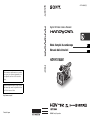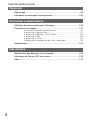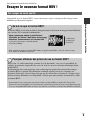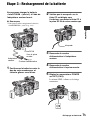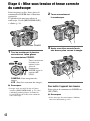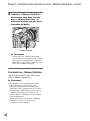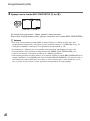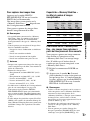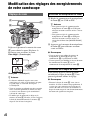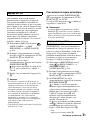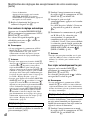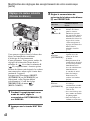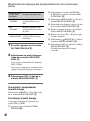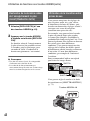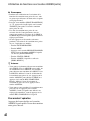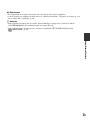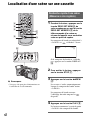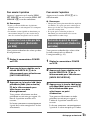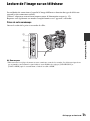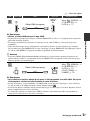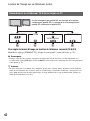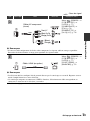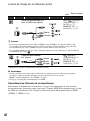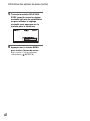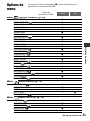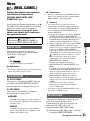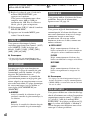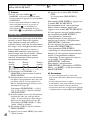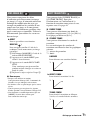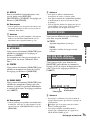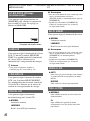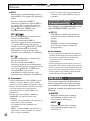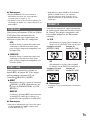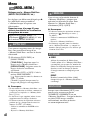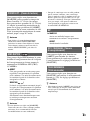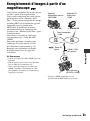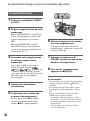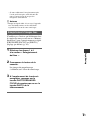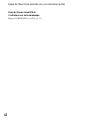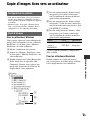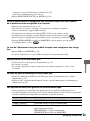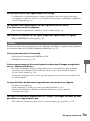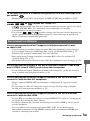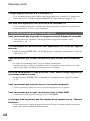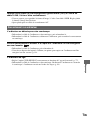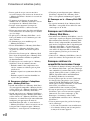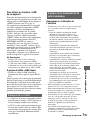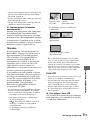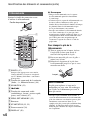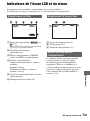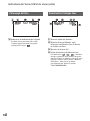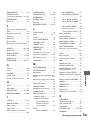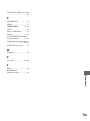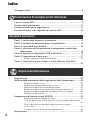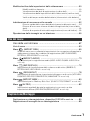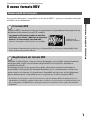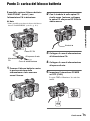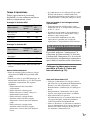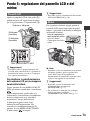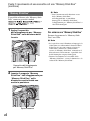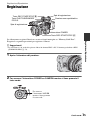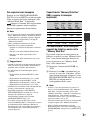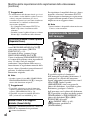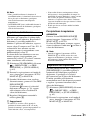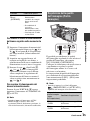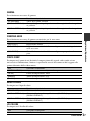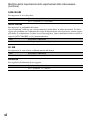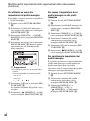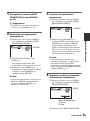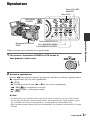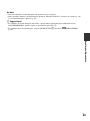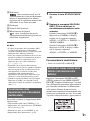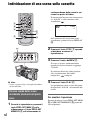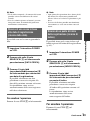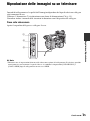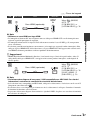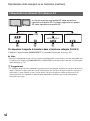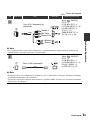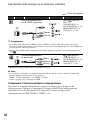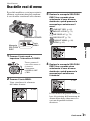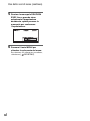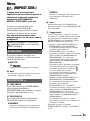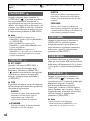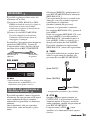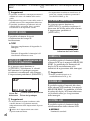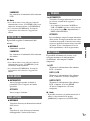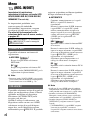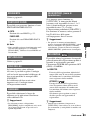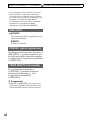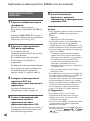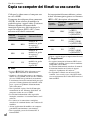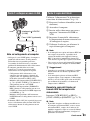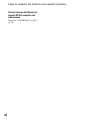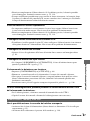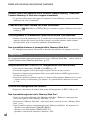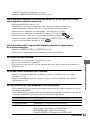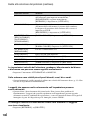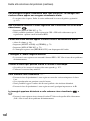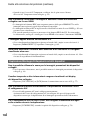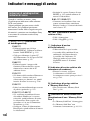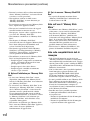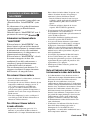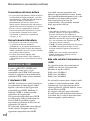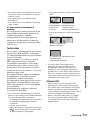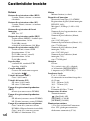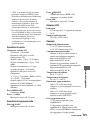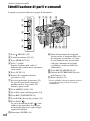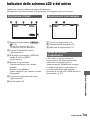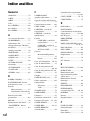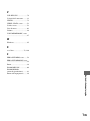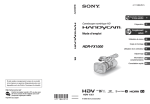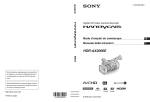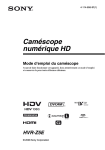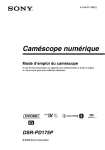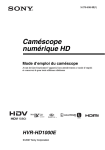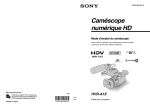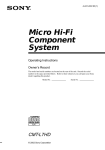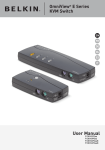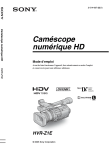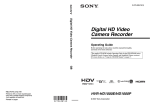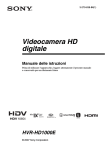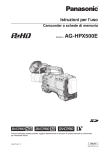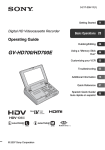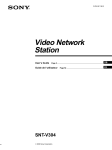Download HDR-FX1000E
Transcript
4-111-863-33(1)
Digital HD Video Camera Recorder
Mode d’emploi du caméscope
FR
Manuale delle istruzioni
IT
HDR-FX1000E
FR/IT
Des informations complémentaires sur ce produit et
des réponses à des questions fréquemment posées
sont disponibles sur notre site Web d’assistance
client.
Ulteriori informazioni su questo prodotto e risposte
alle domande più comuni sono reperibili sul nostro
sito Web di Assistenza Clienti.
http://www.sony.net/
Printed in Japan
© 2008 Sony Corporation
A lire avant utilisation
Avant de faire fonctionner l’appareil,
lisez attentivement ce mode d’emploi
et conservez-le pour toute référence
ultérieure.
AVERTISSEMENT
Afin de réduire les risques
d’incendie ou de décharge
électrique, n’exposez pas cet
appareil à la pluie ou à l’humidité.
Une pression sonore excessive des
écouteurs ou du casque peut provoquer des
pertes d’audition.
N’exposez pas les piles à une chaleur
excessive, notamment aux rayons directs du
soleil, à une flamme, etc.
ATTENTION
Remplacez la batterie par une
batterie correspondant au type
spécifié uniquement. Sinon vous
risquez de provoquer un incendie
ou des blessures.
POUR LES CLIENTS RESIDANT
EN EUROPE
Attention
Le champ électromagnétique à des fréquences
particulières peut avoir une incidence sur l’image
et le son de cet appareil.
Cet appareil a été testé et jugé conforme aux
limites établies par la directive EMC visant
l’utilisation de câbles de connexion de moins
de 3 mètres.
Avis
Si l’électricité statique ou les champs
électrostatiques entraînent une interruption lors
du transfert des données (échec), redémarrez
l’application ou débranchez, puis rebranchez le
câble de connexion (i.LINK, etc.).
FR
2
Avis aux consommateurs des pays
appliquant les Directives UE
Le fabricant de ce produit est Sony Corporation, 17-1 Konan Minato-ku Tokyo, 108-0075 Japon. Le
représentant agréé pour la compatibilité
électromagnétique et la sécurité du produit est Sony
Deutschland GmbH, Hedelfinger Strasse 61, 70327
Stuttgart, Allemagne. Pour toute question relative à
la garantie ou aux réparations, reportez-vous à
l’adresse que vous trouverez dans les documents cijoints, relatifs à la garantie et aux réparations.
Traitement des appareils
électriques et électroniques
en fin de vie (Applicable
dans les pays de l’Union
Européenne et aux autres
pays européens disposant
de systèmes de collecte
sélective)
Ce symbole, apposé sur le produit ou sur son
emballage, indique que ce produit ne doit pas être
traité avec les déchets ménagers. Il doit être remis
à un point de collecte approprié pour le recyclage
des équipements électriques et électroniques.
En s’assurant que ce produit est bien mis au rebut
de manière appropriée, vous aiderez à prévenir
les conséquences négatives potentielles pour
l’environnement et la santé humaine. Le recyclage
des matériaux aidera à préserver les ressources
naturelles. Pour toute information supplémentaire
au sujet du recyclage de ce produit, vous pouvez
contacter votre municipalité, votre déchetterie
ou le magasin où vous avez acheté le produit.
Accessoires compatibles : Télécommande
Elimination des piles et
accumulateurs usagés
(Applicable dans les pays
de l’Union Européenne et
aux autres pays européens
disposant de systèmes de
collecte sélective)
Ce symbole, apposé sur les piles et
accumulateurs ou sur les emballages,
indique que les piles et accumulateurs
fournis avec ce produit ne doivent pas être
traités comme de simples déchets
ménagers. En vous assurant que ces piles et
accumulateurs sont mis au rebut de façon
appropriée, vous participez activement à la
prévention des conséquences négatives que
leur mauvais traitement pourrait provoquer
sur l’environnement et sur la santé
humaine. Le recyclage des matériaux
contribue par ailleurs à la préservation des
ressources naturelles.
Pour les produits qui pour des raisons de
sécurité, de performance ou d’intégrité de
données nécessitent une connexion
permanente à une pile ou à un
accumulateur, il conviendra de vous
rapprocher d’un service technique qualifié
pour effectuer son remplacement.
En rapportant votre appareil électrique en
fin de vie à un point de collecte approprié
vous vous assurez que la pile ou
l’accumulateur incorporé sera traitée
correctement.
Pour tous les autres cas de figure et afin
d’enlever les piles ou accumulateurs en
toute sécurité de votre appareil, reportezvous au manuel d’utilisation. Rapporter les
piles ou accumulateurs usagés au point de
collecte approprié pour le recyclage.
Pour toute information complémentaire au
sujet du recyclage de ce produit ou des piles
et accumulateurs, vous pouvez contacter
votre municipalité, votre déchetterie locale
ou le point de vente où vous avez acheté ce
produit.
Remarques relatives à
l’utilisation
Types de cassette compatibles avec
le caméscope
Vous pouvez utiliser uniquement des
cassettes mini-DV avec symbole
.
Votre caméscope ne prend pas en charge la
fonction Cassette Memory (p. 110).
Types de « Memory Stick »
compatibles avec le caméscope
Vous pouvez utiliser des « Memory Stick »
possédant le logo illustré ci-dessous
(p. 111).
–
(« Memory Stick Duo »)
–
(« Memory Stick
PRO Duo »)
–
(« Memory Stick
PRO-HG Duo »)
« Memory Stick Duo »
(Ce format peut être utilisé avec votre
caméscope.)
FR
« Memory Stick »
(Ce format ne peut pas être utilisé avec
votre caméscope.)
• Vous ne pouvez utiliser aucun type
de carte mémoire, à l’exception
du « Memory Stick Duo ».
• Le « Memory Stick PRO Duo » ne peut
être utilisé qu’avec des appareils
compatibles « Memory Stick PRO ».
• N’apposez pas d’étiquette ou d’autre objet
similaire sur un « Memory Stick Duo » ou
sur un adaptateur de « Memory Stick
Duo ».
Utilisation d’un « Memory Stick Duo »
avec un appareil compatible
« Memory Stick »
N’oubliez pas d’insérer le « Memory Stick
Duo » dans l’adaptateur « Memory Stick
Duo ».
Adaptateur « Memory Stick Duo »
FR
Suite page suivante ,
3
A lire avant utilisation (suite)
Utilisation du caméscope
• Ne tenez pas le caméscope par l’une
des parties suivantes :
Pare-soleil
avec bouchon
d’objectif
Panneau LCD
Viseur
Micro
b Remarques
• Le caméscope n’est pas étanche aux
poussières, aux gouttes d’eau et aux
projections d’eau.
Reportez-vous à la section « A propos de
la manipulation de votre caméscope »
(p. 115).
• Ne raccordez pas de câble à votre
caméscope en orientant ses bornes dans le
mauvais sens. En compressant les bornes
dans les prises de votre caméscope, vous
risquez de les endommager ou d’entraîner
un dysfonctionnement du caméscope.
A propos des options de menu,
du panneau LCD, du viseur
et de l’objectif
• Si une option de menu est grisée, cela
signifie qu’elle n’est pas disponible dans
les conditions de lecture ou de prise
de vue en cours.
• L’écran LCD et le viseur sont le produit
d’une technologie extrêmement pointue et
plus de 99,99 % des pixels sont
opérationnels. Cependant, on peut
constater de très petits points noirs et/ou
FR
4
lumineux (blancs, rouges, bleus ou verts)
qui apparaissent en permanence sur
l’écran LCD et dans le viseur. Ces points
sont normaux et proviennent du processus
de fabrication ; ils n’affectent en aucun
cas la qualité de l’enregistrement.
Point noir
Points blancs, rouges,
bleus ou verts
A propos de la température de votre
caméscope et de la batterie
• Votre caméscope est doté d’une fonction
de protection qui désactive
l’enregistrement ou la lecture si la
température du caméscope ou de la
batterie n’est plus comprise dans la plage
de fonctionnement sans risque. Dans ce
cas, un message s’affiche sur l’écran ou
sur le viseur (p. 107).
N’exposez pas le viseur, l’objectif ou
l’écran LCD du caméscope au soleil
ou à de fortes sources lumineuses
pendant une période prolongée.
• Les sources lumineuses intenses, en
particulier les rayons du soleil, convergent
sur le viseur ou l’objectif et risquent
d’endommager les composants internes
du caméscope. Evitez de ranger le
caméscope en plein soleil ou sous de
fortes sources lumineuses. Protégez le
caméscope en fermant systématiquement
le capuchon d’objectif ou en rangeant
l’appareil dans sa housse lorsque vous ne
vous en servez pas.
Remarques sur la prise de vue
• Avant le début de la prise de vue,
testez cette fonction pour vous assurer
que l’image et le son sont enregistrés
sans problème.
• Aucune compensation relative au contenu
de l’enregistrement ne sera accordée,
même si la prise de vue ou la lecture
s’avèrent impossibles en raison d’un
mauvais fonctionnement du caméscope,
du support d’enregistrement, etc.
• Les systèmes couleur des téléviseurs
sont différents d’un pays ou d’une région
à l’autre. Pour visionner vos
enregistrements sur un téléviseur, vous
devez disposer d’un modèle utilisant le
système PAL.
• Les programmes de télévision, les films,
les cassettes vidéo et autres
enregistrements peuvent être protégés par
des droits d’auteur. Leur enregistrement
non autorisé peut être contraire à la
législation sur les droits d’auteur.
• En raison de la manière dont le dispositif
d’image (capteur CMOS) lit les signaux
d’image, les sujets qui traversent
rapidement l’écran peuvent apparaître
déformés dans certaines conditions
d’enregistrement. Ce phénomène peut
s’observer sur des écrans possédant une
résolution de mouvement élevée.
Remarque sur les icônes utilisées
dans ce manuel
Fonctions disponibles pour
le format HDV uniquement
Fonctions disponibles pour
le format DV uniquement
Fonction utilisable si le câble
i.LINK est connecté.
Fonction pouvant être affectée à une
touche ASSIGN.
A propos de ce mode d’emploi
• Les illustrations de l’écran LCD et du
viseur reproduites dans ce mode d’emploi
ont été capturées à l’aide d’un appareil
photo numérique. Elles peuvent donc
paraître différentes de ce que vous voyez
réellement.
• Des captures d’écran dans votre langue
sont utilisées pour illustrer les procédures
d’utilisation. Si nécessaire, modifiez
la langue d’affichage à l’écran avant
d’utiliser votre caméscope (p. 22).
• La conception et les spécifications des
supports d’enregistrement et d’autres
accessoires peuvent être modifiées sans
avis préalable.
Remarques sur la lecture de cassettes
HDV sur d’autres appareils
Vous ne pouvez pas lire une cassette
enregistrée au format HDV sur des
caméscopes au format DV ou sur des
lecteurs de mini-DV.
Vérifiez le contenu des cassettes en les
lisant sur ce caméscope avant de les lire sur
d’autres appareils.
FR
5
Table des matières
A lire avant utilisation ............................................................................... 2
Des images de qualité haute définition
Essayez le nouveau format HDV ! ........................................................... 9
Fonctions de ce caméscope .................................................................. 10
Fonctions pratiques pour l’enregistrement, etc. ..................................... 11
Visualisation d’une vidéo enregistrée au format HDV! ........................... 12
Préparation
Etape 1 : Vérification des accessoires fournis ....................................... 13
Etape 2 : Fixation du pare-soleil avec bouchon d’objectif ...................... 14
Etape 3 : Rechargement de la batterie .................................................. 15
Etape 4 : Mise sous tension et tenue correcte du caméscope .............. 18
Etape 5 : Réglage du panneau LCD et du viseur .................................. 19
Etape 6 : Réglage de la date et de l’heure ............................................. 21
Modification du réglage de la langue ................................................. 22
Etape 7 : Insertion d’une cassette ou d’un « Memory Stick Duo » ........ 23
Enregistrement/Lecture
Enregistrement ....................................................................................... 25
Modification des réglages des enregistrements de votre caméscope ... 28
Réglage du zoom ................................................................................ 28
Réglage manuel de la mise au point .................................................. 29
Réglage de la luminosité de l’image ................................................... 30
Réglage à la couleur naturelle (Balance des blancs) ......................... 34
Personnalisation de la qualité d’image (Profil d’image) ...................... 35
Réglage du volume ............................................................................. 41
Attribution de fonctions aux touches ASSIGN ...................................... 42
Enregistrement d’un signal.................................................................. 43
Vérification des dernières scènes enregistrées (Vérification de
l’enregistrement).................................................................................. 43
Recherche de la dernière scène de l’enregistrement le plus récent
(Recherche de fin)............................................................................... 44
Utilisation de la transition entre prises de vue .................................... 44
Lecture ................................................................................................... 47
FR
6
Modification/vérification des réglages de votre caméscope ...................50
Changement d’écran .......................................................................... 50
Affichage des données d’enregistrement (Code de données) .......... 50
Affichage des réglages de votre caméscope (Vérification de statut)
............................................................................................................ 51
Vérification de la batterie restante (Informations relatives à la batterie)
............................................................................................................ 51
Localisation d’une scène sur une cassette .............................................52
Recherche rapide d’une scène (Mémoire à zéro réglable) ................ 52
Recherche d’une scène par date d’enregistrement (Recherche par
date) .................................................................................................... 53
Recherche du point de départ d’un enregistrement (Recherche par
index) .................................................................................................. 53
Lecture de l’image sur un téléviseur .......................................................55
Utilisation des menus
Utilisation des options de menu ............................................ 61
Options de menu ....................................................................................63
Menu
(REGL.CAMES.) ..................................................................65
Réglages pour adapter votre caméscope aux conditions d’enregistrement
(REGLAGE GAIN/CONTRE-JOUR/STEADYSHOT, etc.)
Menu
(REGL.AUDIO) ....................................................................73
Réglages pour l’enregistrement son (MODE AU.DV/MEL.AUDIO DV, etc.)
Menu
(REGL.AFFICH.) ..................................................................74
Réglages d’affichage de l’écran et du viseur (MARQUEUR/AR-PL VISEUR/
SORTIE AFF., etc.)
Menu
(ENR.E/S) ............................................................................77
Réglages d’enregistrement, réglages d’entrée et de sortie (VCR HDV/DV/
MODE ENR.DV/ ENR.16/9-4/3/ FORMAT TV, etc.)
Menu
(REGL.MEM.) .......................................................................80
Réglages pour le « Memory Stick Duo » (SUPPR.TOUT/FORMATER, etc.)
Menu
(AUTRES) .............................................................................81
Réglages pendant l’enregistrement sur une cassette ou autres réglages
élémentaires (ENR.RAPIDE/BIP, etc.)
Copie/Montage
Copie vers un magnétoscope/appareil DVD/HDD, etc. ..........................84
Enregistrement d’images à partir d’un magnétoscope ..........................89
Utilisation d’un ordinateur
Copie de films d’une cassette vers un ordinateur ..................................92
Copie d’images fixes vers un ordinateur ................................................95
FR
Suite page suivante ,
7
Table des matières (suite)
Dépannage
Dépannage ............................................................................................ 96
Indicateurs et messages d’avertissement ............................................ 106
Informations complémentaires
Utilisation de votre caméscope à l’étranger ......................................... 109
Précautions et entretien ....................................................................... 110
Format HDV et enregistrement/lecture.............................................. 110
A propos du « Memory Stick ».......................................................... 111
A propos de la batterie « InfoLITHIUM » .......................................... 113
A propos de i.LINK............................................................................ 114
A propos de x.v.Color ....................................................................... 115
A propos de la manipulation de votre caméscope ........................... 115
Spécifications ....................................................................................... 120
Aide-mémoire
Identification des éléments et commandes .......................................... 124
Indicateurs de l’écran LCD et du viseur ............................................... 129
Index .................................................................................................... 132
FR
8
Des images de qualité haute définition
Essayez le nouveau format HDV !
Des images de haute qualité
Compatible avec le format HDV, votre caméscope est prêt à enregistrer des images haute
définition parfaitement limpides.
Des images de qualité haute définition
Qu’est-ce que le format HDV?
Le format HDV est un format vidéo d’enregistrement et de lecture d’images haute définition
sur cassettes DV standard traditionnelles.
• Votre caméscope adopte la spécification
HDV1080i, qui utilise 1 080 lignes de balayage
effectives, conformément aux normes HDV
et enregistre des images à un débit binaire
d’environ 25 Mbps.
1 080 lignes
de balayage
effectives
• Dans ce mode d’emploi, le format HDV1080i est appelé format HDV, sauf si le contexte exige
de le définir de manière plus précise.
Pourquoi effectuer des prises de vue au format HDV?
En passant à la vidéo numérique, comme le reste du monde, vous avez la possibilité de
capturer les moments importants de votre vie et de les revivre au format numérique haute
qualité HDV.
La fonction de rétro-conversion de votre caméscope lui permet de convertir des images
au format HDV en qualité SD (définition standard) afin de pouvoir les visionner sur
d’anciens téléviseurs à écran large ainsi que sur des téléviseurs au format 4:3 lorsqu’aucun
téléviseur haute définition n’est disponible. Chacun peut ainsi profiter aisément de la vidéo
au format HDV.
• La fonction de rétro-conversion convertit les vidéos au format HDV en format DV afin qu’elles
puissent être lues ou modifiées en raccordant votre caméscope à un téléviseur ou à un magnétoscope qui
n’est pas compatible HDV1080i. L’image ainsi obtenue est affichée au format SD (définition standard).
FR
9
Fonctions de ce caméscope
Le caméscope HDV1080i numérique HD dispose d’un certain nombre de fonctions vous
permettant de réaliser de superbes films en qualité haute-définition.
1 Système de capteurs 3-ClearVid CMOS installé
Ce caméscope est équipé d’un système de capteurs 3-ClearVid CMOS. L’utilisation de trois
capteurs ClearVid CMOS développés par Sony pour une haute-définition, permettant une
reproduction numérique haute-définition avec une sensibilité et une qualité de reproduction de
couleur excellentes permet d’obtenir de magnifiques effets spectroscopiques et une haute
définition.
2 Zoom optique 20 × G Lens installé
Le zoom optique 20 × G Lens vous permet d’effectuer des zooms avant sur des objets éloignés
et d’effectuer des enregistrements haute définition.
3 Fidélité du son enregistré grâce à un micro hautes performances intégré
Le micro stéréo hautes performances intégré dans ce caméscope permet un enregistrement du
son très fidèle.
4 Réglages manuels détaillés pour des films de qualité avancée
Les fonctions de réglage manuel étendues permettent des prises de vue haute-définition avec
des paramètres personnalisés.
- Vous disposez d’un contrôle manuel total sur le zoom, la mise au point et l’iris.
- Vous pouvez régler manuellement la vitesse d’obturation, le gain et la balance des blancs.
5 Raccordement à d’autres appareils
Les possibilités de raccordement offertes sont nombreuses : prise i.LINK (HDV/DV),
Connecteur A/V à distance (pour câble A/V composant, câble de raccordement A/V avec
S VIDEO et câble de raccordement A/V), prise HDMI OUT, prise LANC et prise casque à
l’arrière de votre caméscope, ainsi qu’un emplacement « Memory Stick Duo » sur le côté
droit.
FR
10
Fonctions pratiques pour l’enregistrement, etc.
Enregistrement d’images fixes durant un enregistrement
sur cassette (Dual Rec) (p. 27)
Vous pouvez enregistrer 1,2 Mo d’images fixes sur le « Memory Stick Duo » durant
l’enregistrement d’un film.
Des images de qualité haute définition
Enregistrement lent régulier (p. 69)
La prise de vue des sujets en mouvement peut s’effectuer en ralenti net régulier.
Enregistrement de profil de caméscope (p. 81)
Deux profils de réglages, avec luminosité, couleur, etc., peuvent être enregistrés dans votre
caméscope. Vous pouvez ainsi utiliser les données des réglages enregistrées pour reproduire
rapidement des réglages de prise de vue adaptés.
Bague d’iris (p. 30)
Vous pouvez régler la luminosité avec la bague d’iris. Vous pouvez sélectionner [IRIS] ou
[EXPOSITION] pour le réglage de la luminosité avec la bague d’iris.
FR
11
Visualisation d’une vidéo enregistrée au format
HDV!
Visualisation sur un téléviseur haute définition (p. 56)
Les images enregistrées au format HDV peuvent être lues comme de parfaites images HD
(haute définition) sur un téléviseur haute définition.
• Pour plus d’informations sur les téléviseurs compatibles avec la spécification HDV1080i,
reportez-vous à la page 57.
Visualisation sur un téléviseur 16:9/4:3 (p. 58)
Votre caméscope peut effectuer la rétro-conversion d’une vidéo au format HDV en qualité SD
(définition standard) pour permettre sa lecture sur un téléviseur traditionnel.
Copie vers d’autres appareils vidéo (p. 84)
x Raccordement à un appareil HDV1080i
Un câble i.LINK en option vous permet de copier des images en qualité HD (haute définition).
x Raccordement à un appareil non compatible HDV1080i
Avec votre caméscope, vous pouvez effectuer la conversion d’une vidéo au format HDV en
qualité SD (définition standard) pour permettre sa copie.
Raccordement à un ordinateur (p. 92)
x Copie d’un film d’une cassette vers un ordinateur
Vous pouvez copier un film sur un ordinateur, puis enregistrer ce film au format DVD.
L’ordinateur doit être configuré différemment, en fonction du format de la vidéo à copier
(HDV ou DV). Pour plus d’informations, reportez-vous à la page 92.
FR
12
Préparation
Etape 1 : Vérification des accessoires fournis
Assurez-vous que tous les accessoires
cités ci-dessous sont fournis avec votre
caméscope.
Le nombre entre parenthèses indique
la quantité totale d’accessoires de ce
type fournis.
Batterie rechargeable NP-F570 (1)
(p. 15, 113)
Préparation
• La cassette et le « Memory Stick Duo » ne sont
pas inclus. Pour plus d’informations sur les
types de cassette et de « Memory Stick Duo »
compatibles avec votre caméscope, reportezvous à la p. 3, p. 110 et p. 111.
Grand œilleton de viseur (1) (p. 20)
Adaptateur secteur (1) (p. 15)
Pare-soleil avef bouchon d’objectif (1)
(p. 14)
Ce pare-soleil est préinstallé.
Cordon d’alimentation (1) (p. 15)
Télécommande sans fil (1) (p. 52, 128)
Mode d’emploi du caméscope (Ce mode
d’emploi) (1)
Une pile bouton au lithium est déjà installée.
Câble A/V composant (1) (p. 55)
Câble de raccordement A/V (1) (p. 55, 84)
FR
13
Etape 2 : Fixation du pare-soleil avec
bouchon d’objectif
Pour ouvrir ou fermer l’obturateur du
pare-soleil avef bouchon d’objectif
Remontez ou abaissez la molette du
bouchon d’objectif pour respectivement
ouvrir ou fermer le bouchon d’objectif.
Touche PUSH (déblocage du paresoleil)
Alignez les marques se trouvant sur le paresoleil avec celles du caméscope et tournez
le pare-soleil dans le sens de la flèche 2.
Pour retirer le pare-soleil avef
bouchon d’objectif
Tournez le pare-soleil dans le sens opposé
de la flèche 2 dans l’illustration tout en
appuyant sur la touche PUSH (déblocage
du pare-soleil).
z Astuces
• Pour fixer ou retirer un filtre PL 72 mm ou un
protecteur MC, retirez le pare-soleil avec
bouchon d’objectif.
FR
14
Positionnez la molette du bouchon
d’objectif sur OPEN pour ouvrir le
bouchon et positionnez le levier sur
CLOSE pour fermer le bouchon
d’objectif.
Etape 3 : Rechargement de la batterie
Vous pouvez charger la batterie
« InfoLITHIUM » (série L) à l’aide de
l’adaptateur secteur fourni.
b Remarques
2 Vérifiez que la marque B sur la
fiche CC est dirigée vers
l’extérieur, raccordez la fiche CC à
la prise DC IN de votre caméscope.
• Vous pouvez utiliser uniquement la batterie
« InfoLITHIUM » (série L) (p. 113).
Préparation
Marque B
Fiche CC
Prise DC IN
Vers la prise
murale
Adaptateur
secteur
Cordon d’alimentation
1 Positionnez la batterie contre le
dos de votre caméscope, et
faites-la glisser vers le bas.
3 Raccordez le cordon
d’alimentation à l’adaptateur
secteur.
4 Raccordez le cordon
d’alimentation à la prise murale.
5 Réglez le commutateur POWER
sur OFF (CHG).
Le témoin CHG s’allume et la charge
commence.
FR
Suite page suivante ,
15
Etape 3 : Rechargement de la batterie (suite)
Après le rechargement de la batterie
Durée de prise de vue
Le témoin CHG s’éteint lorsque la batterie
est entièrement chargée. Débranchez
l’adaptateur secteur de la prise DC IN.
Temps approximatif (en minutes)
disponible lors de l’utilisation d’une
batterie en pleine charge.
z Astuces
b Remarques
• Vous pouvez vérifier l’autonomie de la batterie
avec la fonction d’informations relatives à la
batterie (p. 51).
• La batterie NP-F330 ne peut pas être utilisée
avec ce caméscope.
Enregistrement au format HDV
Pour retirer la batterie
Réglez le commutateur POWER sur OFF
(CHG). Poussez le bouton de déblocage de
la batterie BATT RELEASE et retirez la
batterie.
Batterie
Durée de
prise de vue
continue
Durée de
prise de
vue type*
NP-F570
(fournie)
140
145
70
70
NP-F770
295
145
305
150
NP-F970
445
220
460
230
Enregistrement au format DV
Batterie
Bouton BATT RELEASE
(déblocage de la batterie)
Pour entreposer la batterie
Si vous prévoyez de ne pas utiliser la
batterie pendant une période prolongée,
épuisez-la avant de l’entreposer. Pour plus
d’informations sur le stockage de la
batterie, reportez-vous à la page 114.
Temps de charge
Temps approximatif (en minutes)
nécessaire à la recharge complète d’une
batterie totalement déchargée.
Batterie
FR
16
Temps de
charge
NP-F570 (fournie)
260
NP-F770
370
NP-F970
485
Durée de
prise de vue
continue
Durée de
prise de
vue type*
NP-F570
(fournie)
145
155
70
75
NP-F770
305
150
315
155
NP-F970
460
230
475
235
Ligne du haut : Lorsque le rétroéclairage
de l’écran LCD est allumé.
Ligne du bas : Lorsque vous utilisez le viseur
avec le panneau LCD fermé.
* La durée de prise de vue type correspond à des
prises de vue avec marche/arrêt, utilisation
du zoom et mise sous/hors tension répétées.
Durée de lecture
Temps approximatif (en minutes)
disponible lors de l’utilisation d’une
batterie en pleine charge.
Images au format HDV
Batterie
Panneau LCD Panneau
ouvert*
LCD fermé
200
210
NP-F770
415
435
NP-F970
630
660
Images au format DV
Batterie
Panneau LCD Panneau
ouvert*
LCD fermé
NP-F570
(fournie)
220
230
NP-F770
445
470
NP-F970
675
705
* Lorsque le rétroéclairage de l’écran LCD est
allumé.
Remarques sur la batterie
• Avant de changer la batterie, réglez le
commutateur POWER sur la position OFF
(CHG).
• Le témoin CHG clignote pendant la charge ou
les informations relatives à la batterie (p. 51) ne
s’affichent pas correctement dans les conditions
suivantes :
– La batterie n’est pas correctement installée.
– La batterie est endommagée.
– La batterie est usée. (Cela concerne
uniquement les informations relatives à la
batterie.)
– La batterie est trop froide.
Remplacez la batterie ou retirez-la et placez-la
dans un endroit chaud.
– La batterie est trop chaude.
Remplacez la batterie ou retirez-la et placez-la
dans un endroit froid.
• La batterie ne fournit aucune alimentation
lorsque l’adaptateur secteur est raccordé à la
prise DC IN de votre caméscope, même si le
cordon d’alimentation est débranché de la prise
murale.
Préparation
NP-F570
(fournie)
Remarque sur la durée de charge/lecture/
prise de vue
• Durées mesurées avec le caméscope à une
température de 25 °C. Une température
comprise entre 10 °C et 30 °C est recommandée.
• La durée de prise de vue et de lecture est
raccourcie lorsque vous utilisez votre
caméscope à basse température.
• La durée de prise de vue et de lecture est
raccourcie en fonction des conditions
d’utilisation de votre caméscope.
Utilisation d’une source
d’alimentation externe
Vous pouvez utiliser l’adaptateur secteur
pour alimenter l’appareil à partir de la prise
secteur. Dans ce cas, la batterie ne perd
pas sa charge même si elle est raccordée
au caméscope.
Raccordez votre caméscope comme
indiqué à l’étape 3 : Rechargement
de la batterie (p. 15).
Remarque sur l’adaptateur secteur
• Branchez l’adaptateur secteur sur la prise de
courant la plus proche. Débranchez
immédiatement l’adaptateur secteur de la prise
de courant si un problème de fonctionnement se
produit pendant l’utilisation du caméscope.
• N’utilisez pas un adaptateur secteur situé dans
un espace restreint, par exemple entre un mur et
un meuble.
• Ne court-circuitez pas la fiche CC de
l’adaptateur secteur ou les bornes de la batterie
avec un objet métallique. Cela pourrait entraîner
un problème de fonctionnement.
• Même si votre caméscope est mis hors tension,
l’appareil est toujours alimenté tant qu’il est
raccordé à la prise secteur via l’adaptateur.
FR
17
Etape 4 : Mise sous tension et tenue correcte
du caméscope
Pour enregistrer ou lire, faites glisser le
commutateur POWER dans la direction
appropriée.
La première fois que vous utilisez le
caméscope, l’écran [REGL.HORLOGE]
s’affiche (p. 21).
2 Tenez correctement
le caméscope.
Commutateur POWER
3 Après vous être assuré d’avoir
1 Tout en maintenant le bouton
une bonne prise, serrez la sangle.
vert enfoncé, faites glisser
le commutateur POWER.
Tout en maintenant
le bouton vert
enfoncé, faites
glisser le
commutateur
POWER depuis la
position OFF
(CHG).
CAMERA : Pour enregistrer des
images.
VCR : Pour lire ou monter des images.
b Remarques
Pour mettre l’appareil hors tension
• Lorsque vous avez réglé la date et l’heure
actuelles ([REGL.HORLOGE], p. 21), elles
s’affichent pendant quelques secondes sur
l’écran LCD lors de la mise sous tension de
votre caméscope.
Faites glisser le commutateur POWER sur
OFF (CHG).
b Remarques
• Si des messages d’avertissement s’affichent,
suivez les instructions (p. 107).
FR
18
Etape 5 : Réglage du panneau LCD et du viseur
Le panneau LCD
Ouvrez le panneau LCD à 180 degrés (1),
puis faites-le pivoter jusqu’à obtenir l’angle
le mieux adapté à la lecture ou à la prise de
vue (2).
1Ouverture à 180 degrés.
2180 degrés
(max.)
• Vous pouvez régler la luminosité du
rétroéclairage de l’écran LCD à partir de
[LUMI.LCD] (p. 76).
Le viseur
Vous pouvez visionner les images dans
le viseur pour économiser la batterie
ou lorsque la qualité de l’image affichée
sur l’écran LCD n’est pas claire.
Préparation
290 degrés
(max.)
z Astuces
Manette de réglage de
l’oculaire
Bougez-la jusqu’à ce
que l’image devienne
claire.
Touche DISPLAY/BATT INFO
z Astuces
b Remarques
• Lorsque vous placez le panneau LCD face à
vous, votre image en miroir apparaît sur celuici. L’image sera enregistrée en tant qu’image
ordinaire.
• Des couleurs primaires peuvent se refléter dans
le viseur lorsque vous changez de ligne de
vision. Ceci n’a rien d’anormal. Les reflets de
couleurs ne seront pas enregistrés sur le support
d’enregistrement.
Pour désactiver le rétroéclairage et
prolonger la durée de vie de la
batterie
Maintenez la touche DISPLAY/BATT
INFO enfoncée pendant quelques secondes
jusqu’à ce que
apparaisse.
Ce réglage est pratique lorsque vous utilisez
votre caméscope en pleine lumière ou
lorsque vous souhaitez économiser la
batterie. L’image enregistrée n’est pas
affectée par ce réglage. Pour allumer le
rétroéclairage LCD, appuyez sur la touche
DISPLAY/BATT INFO.
disparaît.
z Astuces
• Vous pouvez régler la luminosité du
rétroéclairage du viseur à partir de [AR-PL
VISEUR] (p. 76).
• Pour afficher les images à la fois sur l’écran
LCD et dans le viseur, réglez [MODE AL.VIS.]
sur [MARCHE] (p. 76).
FR
Suite page suivante ,
19
Etape 5 : Réglage du panneau LCD et du viseur (suite)
L’image dans le viseur n’est pas
claire
Si vous n’arrivez pas à voir clairement
l’image dans le viseur dans des conditions
lumineuses, ayez recours au grand œilleton
fourni. Pour raccorder ce dernier, étirez-le
un peu et alignez-le sur la rainure prévue
à cet effet sur le viseur. Vous pouvez
raccorder l’œilleton pour qu’il soit face
au côté droit ou au côté gauche.
b Remarques
• Ne pas retirer l’œilleton pré-attaché.
Grand œilleton (fourni)
Raccorder en
positionnant la
partie
protubérante en
haut.
FR
20
Etape 6 : Réglage de la date et de l’heure
Procédez au réglage de la date et de l’heure
la première fois que vous utilisez le
caméscope. Si vous ne réglez pas la date et
l’heure, l’écran [REGL.HORLOGE]
s’affiche chaque fois que vous mettez le
caméscope sous tension ou que vous
modifiez la position du commutateur
POWER.
2 Sélectionnez
(AUTRES) en
faisant tourner la molette SEL/
PUSH EXEC, puis enfoncez la
molette.
• Si vous n’utilisez pas votre caméscope pendant
environ 3 mois, la batterie rechargeable
intégrée se décharge et les réglages de la date
et de l’heure peuvent s’effacer de la mémoire.
Dans ce cas, rechargez la batterie rechargeable,
puis réglez de nouveau la date et l’heure
(p. 118).
Préparation
z Astuces
3 Sélectionnez [REGL.HORLOGE]
en faisant tourner la molette SEL/
PUSH EXEC, puis enfoncez la
molette.
4 Réglez [A] (l’année) en faisant
tourner la molette SEL/PUSH
EXEC, puis enfoncez la molette.
Molette SEL/PUSH
EXEC
Touche
MENU
Vous pouvez régler n’importe quelle
année jusqu’à l’année 2079.
Passez à l’étape 4 la première fois que vous
réglez l’horloge.
1 Appuyez sur la touche MENU.
5 Réglez [M] (mois), [J] (jour),
les heures et les minutes,
puis appuyez sur la molette.
L’horloge démarre.
FR
Suite page suivante ,
21
Etape 6 : Réglage de la date et de l’heure (suite)
z Astuces
• La date et l’heure sont automatiquement
enregistrées sur la cassette et peuvent s’afficher
pendant la lecture (touche DATA CODE, p. 50).
Modification du réglage
de la langue
Vous pouvez changer la langue des
indications à l’écran.
Appuyez sur la touche MENU pour
sélectionner
(AUTRES) à l’aide de la
molette SEL/PUSH EXEC.
Sélectionnez la langue d’affichage à l’écran
dans [LANGUAGE] (p. 82).
FR
22
Etape 7 : Insertion d’une cassette ou d’un
« Memory Stick Duo »
Le logement de la cassette se rabaisse
automatiquement.
Cassette
Vous pouvez utiliser uniquement des
cassettes mini-DV
(p. 110).
1 Faites glisser le levier
Levier
EJECT
• Ne poussez pas {DO NOT PUSH} pendant
que le logement de la cassette se referme,
sous peine de provoquer un
dysfonctionnement.
Préparation
OPEN/
EJECT dans le sens de la flèche
et maintenez-le ainsi pour ouvrir
le couvercle.
b Remarques
3 Refermez le couvercle.
OPEN/
z Astuces
• La durée de prise de vue dépend du réglage
[MODE ENR.DV] (p. 78).
Pour éjecter la cassette
Ouvrez le couvercle en procédant de la
manière décrite à l’étape 1, puis retirez
la cassette.
« Memory Stick Duo »
Couvercle
Le logement de la cassette s’ouvre
automatiquement.
2 Insérez une cassette en dirigeant
sa fenêtre vers l’extérieur,
puis appuyez sur
.
Fenêtre
Vous pouvez utiliser uniquement un
« Memory Stick Duo » portant le symbole
,
ou
(p. 111).
1 Ouvrez le couvercle de la fente
pour « Memory Stick Duo » dans
le sens de la flèche.
Appuyez légèrement
au centre de la tranche
de la cassette.
Logement de la cassette
Couvercle de la fente pour
« Memory Stick Duo »
Suite page suivante ,
FR
23
Etape 7 : Insertion d’une cassette ou d’un « Memory Stick Duo » (suite)
2 Insérez le « Memory Stick Duo »
dans le bon sens dans la fente
pour « Memory Stick Duo » et
enfoncez-le jusqu’à ce que vous
entendiez un déclic.
Témoin d’accès
b Remarques
• Si vous forcez le « Memory Stick Duo »
dans le mauvais sens en force dans sa fente,
vous risquez d’endommager le « Memory
Stick Duo », la fente pour « Memory Stick
Duo » ou les données d’images.
Pour éjecter un « Memory Stick Duo »
Appuyez légèrement à une seule reprise
sur le « Memory Stick Duo ».
b Remarques
• Si le témoin d’accès est allumé ou clignote,
votre caméscope est occupé à lire ou à
enregistrer des données. Ne secouez pas le
caméscope et ne le soumettez pas à des chocs,
ne coupez pas l’alimentation, n’éjectez pas le
« Memory Stick Duo » et ne retirez pas la
batterie. Sinon, les données d’images risquent
d’être endommagées.
• Quand vous insérez ou éjectez le « Memory
Stick Duo », veillez à ce qu’il ne soit
pas repoussé et ne tombe pas.
FR
24
Enregistrement/Lecture
Enregistrement
Touche REC START/STOP B
Touche PHOTO/EXPANDED
FOCUS
Témoin d’enregistrement
Pare-soleil avec bouchon
d’objectif
Témoin d’enregistrement
Commutateur POWER
Touche REC START/STOP A
Enregistrement/Lecture
Votre caméscope permet d’enregistrer des films sur cassette et des images fixes sur le
« Memory Stick Duo ». Procédez comme suit pour enregistrer des films.
z Astuces
• Ce caméscope peut enregistrer des films au format HDV ou DV. Le réglage usine est le format HDV
([FORMAT ENR.] p. 77).
1 Ouvrez l’obturateur du pare-soleil.
2 Tout en maintenant le bouton vert enfoncé, faites glisser le commutateur
POWER sur CAMERA.
Tout en maintenant le
bouton vert enfoncé,
faites glisser le
commutateur POWER.
FR
Suite page suivante ,
25
Enregistrement (suite)
3 Appuyez sur la touche REC START/STOP A (ou B).
[VEILLE] t [ENR.]
Le témoin d’enregistrement s’allume pendant l’enregistrement.
Pour arrêter l’enregistrement vidéo, appuyez à nouveau sur la touche REC START/STOP.
z Astuces
• Lors d’un enregistrement au format HDV, le format d’images est défini sur 16:9. Lors d’un
enregistrement au format DV, vous pouvez passer en format d’images 4:3 ([ENR.16/9-4/3] p. 78).
• Vous pouvez modifier l’affichage d’écran pendant un enregistrement (p. 50).
• Les indicateurs s’affichant sur l’écran pendant l’enregistrement sont indiqués à la page 129.
• Il est possible de régler le témoin d’enregistrement sur ARRET ([VOY.TOURNAGE] p. 83).
• Vous ne parvenez pas à enregistrer de film sur le « Memory Stick Duo ».
• Pour un enregistrement en contre-plongée, il est pratique d’utiliser la touche REC START/STOP de la
poignée. Relâchez le levier HOLD pour activer le bouton REC START/STOP. Cela peut être utile si
vous orientez le panneau LCD face vers le haut, si vous le fermez après l’avoir orienté face vers le
bas, ou encore si vous relevez le viseur pendant un enregistrement en contre-plongée.
FR
26
Pour capturer des images fixes
Appuyez sur la touche PHOTO/
EXPANDED FOCUS ou sur la touche
PHOTO de la télécommande.
Une image fixe est enregistrée sur le
« Memory Stick Duo ».
disparaît une
fois l’enregistrement terminé.
Vous pouvez capturer des images fixes
durant l’enregistrement d’un film.
b Remarques
z Astuces
• Lorsque vous capturez une image fixe alors que
vous n’enregistrez pas de film, vous entendez le
déclic de l’obturateur.
• Formats des images fixes :
– Enregistrement au format HDV/DV (16:9) :
1,2 M
– Enregistrement au format DV (4:3) : 0,9 M
– Lecture au format HDV : 1,2 M
– Lecture au format DV (16:9) : 0,2 M
– Lecture au format DV (4:3) : VGA
• Les indicateurs s’affichant sur l’écran pendant la
prise de vue sont indiqués à la page 129.
• Vous pouvez régler la touche PHOTO/
EXPANDED FOCUS pour que la fonction de
mise au point étendue soit lancée lorsque vous
appuyez sur la touche ([PHOTO/EXP.FOCUS]
p. 82).
• L’ordre unique des pixels du capteur ClearVid
CMOS et du système de traitement d’image de
Sony (Enhanced Imaging Processor) permet une
résolution d’image fixe équivalente aux tailles
décrites.
1,2M
1440 ×
810
512 Mo
0,9M
1080 ×
810
VGA
640 ×
480
0,2M
640 ×
360
760
1000
2850
1 Go
1550
2100
5900
3600
7300
2 Go
3150
4300
12000
15000
4 Go
6300
8500
23500
29500
8 Go
12500
17000
48000
60000
16 Go
25500
34500
97500 122000
Enregistrement/Lecture
• Ces spécifications concernent les « Memory
Stick Duo » Sony. Le nombre réel d’images
enregistrables dépend de l’environnement
d’enregistrement et du type de « Memory Stick
Duo ».
• Vous ne pouvez pas enregistrer d’images fixes
dans les conditions suivantes :
– Lorsque la vitesse d’obturation est inférieure
à 1/50
– Lors d’une transition en fondu
– Lors d’un enregistrement lent régulier
– Lors d’une transition entre prises de vue
Capacité du « Memory Stick Duo »
(en Mo) et nombre d’images
enregistrables
Pour stocker sur un « Memory Stick
Duo » des images fixes capturées à
partir de films provenant d’une cassette
Vous pouvez capturer une image contenue
dans un film et l’enregistrer sur un
« Memory Stick Duo » en tant qu’image
fixe. N’oubliez pas d’insérer dans le
caméscope une cassette enregistrée et un
« Memory Stick Duo ».
1 Réglez le commutateur POWER sur
VCR.
2 Appuyez sur la touche N (Lecture)
pour rechercher la scène à enregistrer en
tant qu’image fixe. A l’emplacement de
la scène, appuyez sur la touche PHOTO/
EXPANDED FOCUS ou sur la touche
PHOTO de la télécommande.
b Remarques
• La date et l’heure enregistrées sur la cassette et
celles enregistrées sur le « Memory Stick Duo »
sont toutes les deux enregistrées sur le
« Memory Stick Duo ». Lorsque vous visionnez
les images fixes, seules la date et l’heure
enregistrées sur la cassette apparaissent à l’écran
(Code de données, p. 50).
• Les données du caméscope enregistrées sur la
cassette ne sont pas copiées sur le « Memory
Stick Duo ».
• Vous ne pouvez pas stocker d’image fixe
lorsque le paramètre [ZOOM LECT.] de votre
caméscope est réglé sur [MARCHE] (p. 83).
FR
27
Modification des réglages des enregistrements
de votre caméscope
Utilisation du manipulateur de zoom
Réglage du zoom
A
C
1 Réglez le commutateur du manipulateur
de zoom B sur VAR ou FIX.
z Astuces
B
D
Déplacez légèrement la manette de zoom
C pour ralentir le zoom. Déplacez-la
davantage pour accélérer le zoom.
Plan large : (Grand angle)
• Vous pouvez régler le commutateur du
manipulateur de zoom B sur VAR pour
effectuer un zoom avant ou arrière à vitesse
variable.
• Vous pouvez régler le commutateur du
manipulateur de zoom B sur FIX pour
effectuer un zoom avant ou arrière à la
vitesse fixe définie dans [MANIP.ZOOM]
(p. 68).
2 Appuyez sur la manette du manipulateur
de zoom A pour effectuer un zoom
avant ou arrière.
b Remarques
• Vous ne pouvez pas utiliser la manette du
manipulateur de zoom A lorsque son
commutateur B est positionné sur OFF.
• Vous ne pouvez pas modifier la vitesse du zoom
du commutateur de zoom C avec le
commutateur du manipulateur de zoom B.
Utilisation de la bague de zoom
Gros plan : (Téléobjectif)
z Astuces
• La distance minimale requise entre votre
caméscope et le sujet est d’environ 1 cm pour
le grand angle et d’environ 80 cm pour
le téléobjectif.
• Vous ne pourrez pas obtenir une mise au point
nette à certaines positions de zoom si le sujet
se trouve à une distance égale ou inférieure
à 80 cm du caméscope.
• N’oubliez pas de maintenir le doigt sur la
manette de zoom C. En effet, si vous l’enlevez,
le bruit de fonctionnement de la manette C
risque d’être lui aussi enregistré.
FR
28
Vous pouvez régler la vitesse de zoom
en tournant la bague de zoom D. Vous
pouvez également affiner le réglage.
b Remarques
• Tournez la bague de zoom D à une vitesse
modérée. Si vous la tournez trop rapidement, il
se peut que vous constatiez un retard entre la
vitesse du zoom et la vitesse de rotation de la
bague de zoom ou que le son de fonctionnement
du zoom soit également enregistré.
Réglage manuel de la mise
au point
2 Tournez la bague du zoom A
et réglez la mise au point.
Lorsque la mise au point est éloignée
au maximum, 9 devient
. Lorsque
la mise au point est rapprochée
au maximum, 9 devient
.
z Astuces
Pour une mise au point manuelle
Pour des conditions d’enregistrement
différentes, vous pouvez régler la mise
au point manuellement.
Utilisez cette fonction dans les cas suivants :
Pour restaurer le réglage automatique
– Pour effectuer une prise de vue d’un sujet se
trouvant derrière une fenêtre pleine de pluie.
– Pour effectuer une prise de vue de rayures
horizontales.
– Pour effectuer une prise de vue d’un sujet avec
peu de contraste entre le sujet et son arrièreplan.
– Pour effectuer une mise au point sur un sujet
en arrière-plan.
Utilisation temporaire de la mise au
point automatique (Mise au point
automatique temporaire)
– Pour effectuer une prise de vue d’un sujet
stationnaire avec un trépied.
1 Pendant l’enregistrement ou en
mode de veille, réglez le
commutateur FOCUS B sur MAN.
Enregistrement/Lecture
• Une mise au point sur un sujet est plus facile
lorsque vous utilisez la fonction de zoom.
Déplacez la manette de zoom vers T
(téléobjectif) pour régler la mise au point, puis
vers W (grand angle) pour régler le zoom pour
la prise de vue.
• Pour enregistrer une image rapprochée d’un
sujet, déplacez la manette de zoom vers W
(grand angle) pour agrandir au maximum
l’image, puis réglez la mise au point.
Positionnez le commutateur FOCUS B sur
AUTO. 9 disparaît et le réglage
automatique de la mise au point est rétabli.
Enregistrer le sujet alors que vous appuyez
sur la touche PUSH AUTO C et la
maintenez enfoncée.
Si vous relâchez la touche, le réglage
repasse en mise au point manuelle.
Utilisez cette fonction pour faire basculer
la mise au point d’un sujet à un autre.
Le basculement entre les scènes s’effectue
en douceur.
z Astuces
• Les informations sur la distance focale (lorsqu’il
fait sombre et qu’il est difficile de régler la mise
au point) s’affichent pendant 3 secondes environ
dans les cas suivants. (Elles ne s’affichent pas
correctement si vous utilisez un convertisseur
(en option)).
9 s’affiche.
FR
Suite page suivante ,
29
Modification des réglages des enregistrements de votre caméscope
(suite)
– Lorsque vous positionnez le commutateur
FOCUS sur MAN et que 9 s’affiche à
l’écran.
– Lorsque vous tournez la bague de mise au
point alors que 9 est affiché à l’écran.
Utilisation de la mise au point
étendue (Mise au point étendue)
b Remarques
• Cette fonction est disponible uniquement
pendant la mise au point manuelle.
Réglage de la luminosité de
l’image
Affectez au préalable [M.PT.ETENDUE] à
la touche PHOTO/EXPANDED FOCUS
D ([PHOTO/EXP.FOCUS], p. 82).
En veille, appuyez sur la touche PHOTO/
EXPANDED FOCUS D.
[EXPANDED FOCUS] s’affiche et le
centre de l’écran est agrandi environ
2,0 fois. Il est plus facile de confirmer le
réglage de la mise au point pendant une
mise au point manuelle. L’écran reprend sa
taille initiale lorsque vous appuyez à
nouveau sur la touche.
b Remarques
• L’image reprend sa taille initiale lorsque vous
appuyez sur les touches REC START/STOP
ou PHOTO/EXPANDED FOCUS D.
z Astuces
• Vous pouvez sélectionner un type d’image
étendue affiché lors de la mise au point étendue
([TYPE EXP.FOCUS] p. 75).
• Vous pouvez affecter [M.PT.ETENDUE] à
l’une des touches ASSIGN (p. 42).
Mise au point sur un sujet éloigné
(Focus infini)
Faites glisser le commutateur de mise au
point sur INFINITY et maintenez-le dans
cette position.
s’affiche.
Pour repasser en mode de mise au point
manuelle, relâchez le commutateur
FOCUS.
Utilisez cette fonction pour effectuer
la prise de vue d’un sujet éloigné lorsque
la mise au point s’effectue automatiquement sur un sujet rapproché.
FR
30
Vous pouvez ajuster la luminosité de
l’image en réglant l’iris, le gain ou la
vitesse d’obturation, ou encore en réduisant
le niveau de lumière à l’aide du filtre DN
B. Par ailleurs, si [EXPOSITION] est
affecté à la bague d’iris, vous pouvez régler
l’iris, le gain et la vitesse d’obturation à
l’aide de la bague d’iris A. Vous pouvez
affecter [IRIS] ou [EXPOSITION] à la
bague d’iris A à l’aide de l’option [IRIS/
EXPOSURE] du menu
(REGL.CAMES.) (p. 65).
Le réglage par défaut est [IRIS].
b Remarques
• Vous ne pouvez pas utiliser la fonction de
contre-jour et la fonction de projecteur en cas de
réglage manuel d’au moins 2 des éléments (iris,
gain, vitesse d’obturation).
• [REG.EXP.AUTO] n’a aucun effet lors du
réglage manuel de l’iris, du gain et de la vitesse
d’obturation.
Réglage de l’iris
Pour restaurer le réglage automatique
Vous pouvez régler manuellement l’iris
pour contrôler le niveau de lumière
parvenant dans l’objectif. Le réglage de
l’iris permet de modifier l’ouverture de
l’objectif ou de le fermer, ce qui s’exprime
sous la forme d’une valeur F comprise entre
F1,6 et F11. Le niveau de lumière s’accroît
au fur et à mesure que vous augmentez
l’ouverture (réduction de la valeur F).
Le niveau de lumière diminue au fur et à
mesure que vous réduisez l’ouverture
(augmentation de la valeur F). La valeur F
actuelle s’affiche à l’écran.
Appuyez sur la touche IRIS/EXPOSURE
H ou positionnez le commutateur AUTO/
MANUAL F sur AUTO.
La valeur d’iris disparaît ou s’affiche en
regard de la valeur d’iris.
1 Sélectionnez [IRIS] dans le menu
(REGL.CAMES.) t [IRIS/
EXPOSURE] t [AFFEC.BAGUE]
(p. 65).
Si [IRIS/EXPOSURE] est réglé sur
[EXPOSITION], vous pouvez modifier la
luminosité de l’image en ajustant l’iris, le
gain et la vitesse d’obturation à l’aide de la
bague d’iris. Vous pouvez également
prédéfinir manuellement un ou deux de ces
paramètres et régler le(s) paramètre(s)
restant(s) à l’aide de la bague d’iris.
3 Lorsque l’iris est réglé
automatiquement, appuyez sur la touche
IRIS/EXPOSURE H.
disparaît en regard de la valeur d’iris
(p. 75), ou la valeur d’iris s’affiche à
l’écran.
4 Réglez l’iris en tournant la bague d’iris
A.
z Astuces
• La valeur F se rapproche de F3,4 lorsque la
position du zoom passe de W à T, même si vous
augmentez l’ouverture en sélectionnant une
valeur F inférieure à F3,4 (telle que F1,6).
• On appelle profondeur de champ la variation
de la mise au point, conséquence importante
de la variation du diaphragme. La profondeur
de champ diminue avec l’ouverture du
diaphragme et augmente avec sa fermeture.
Jouez de manière créatrice avec le diaphragme
pour obtenir l’effet voulu au niveau
photographique.
• Vous pouvez l’utiliser pour rendre l’arrière-plan
flou ou net à l’écran.
• Si vous positionnez le commutateur AUTO/
MANUAL F sur AUTO, les autres éléments
réglés manuellement (gain, vitesse d’obturation,
balance des blancs) passent également en mode
de réglage automatique.
Enregistrement/Lecture
2 Pendant l’enregistrement ou en mode
de veille, réglez le commutateur AUTO/
MANUAL F sur MANUAL.
b Remarques
Réglage de l’exposition
1 Sélectionnez [EXPOSITION] dans le
menu
(REGL.CAMES.) t
[IRIS/EXPOSURE] t
[AFFEC.BAGUE] (p. 65).
2 Pendant l’enregistrement ou en mode
de veille, réglez le commutateur AUTO/
MANUAL F sur MANUAL.
3 Si [EXPOSITION] est réglé
automatiquement, appuyez sur la touche
IRIS/EXPOSURE H.
s’affiche à l’écran en regard des
éléments réglés automatiquement (iris,
gain et vitesse d’obturation), ce qui
indique que vous pouvez les régler à
l’aide de la bague d’iris A. Les
éléments réglés manuellement ne
changent pas, même lorsque vous
tournez la bague d’iris.
Si n’est pas affiché, procédez comme
suit. s’affiche en regard des éléments
pour indiquer que vous pouvez les
régler à l’aide de la bague d’iris A.
– Gain
Appuyez sur la touche GAIN C.
FR
Suite page suivante ,
31
Modification des réglages des enregistrements de votre caméscope
(suite)
– Vitesse d’obturation
Appuyez à deux reprises sur la touche
SHUTTER SPEED D. Si la vitesse
d’obturation n’est pas verrouillée, appuyez à
une reprise sur cette touche.
4 Réglez la luminosité de l’image en
tournant la bague d’iris A.
Pour restaurer le réglage automatique
Appuyez sur la touche IRIS/EXPOSURE
H ou positionnez le commutateur AUTO/
MANUAL F sur AUTO.
Les valeurs en regard desquelles
est
affiché disparaissent, ou s’affiche en
regard de ces valeurs.
b Remarques
• Si vous positionnez le commutateur AUTO/
MANUAL F sur AUTO, tous les éléments
réglés manuellement (iris, gain, vitesse
d’obturation et balance des blancs) passent
également en mode de réglage automatique.
z Astuces
• Lorsque vous appuyez sur la touche GAIN C
alors que
est affiché à l’écran en regard de la
valeur de gain,
disparaît et vous pouvez
régler manuellement le gain. Lorsque vous
appuyez à nouveau sur la touche GAIN C,
s’affiche et vous pouvez régler le gain à l’aide
de la bague d’iris. Pour plus d’informations sur
le réglage du gain, reportez-vous à l’étape 3 de
la section « Réglage du gain », page 32.
• Lorsque vous appuyez sur la touche SHUTTER
SPEED D alors que
est affiché à l’écran en
regard de la valeur de vitesse d’obturation,
disparaît et vous pouvez régler manuellement la
vitesse d’obturation. Lorsque vous appuyez à
nouveau sur la touche SHUTTER SPEED D,
s’affiche et vous pouvez régler la vitesse
d’obturation à l’aide de la bague d’iris. Pour
plus d’informations sur le réglage de la vitesse
d’obturation, reportez-vous aux étapes 3 à 4
de la section « Réglage de la vitesse
d’obturation », page 32.
Réglage du gain
Vous pouvez régler le gain manuellement si
vous ne souhaitez pas utiliser le contrôle du
gain automatique (AGC).
FR
32
1 Pendant l’enregistrement ou en mode
de veille, réglez le commutateur AUTO/
MANUAL F sur MANUAL.
2 Lorsque le gain est réglé
automatiquement, appuyez sur la touche
GAIN C.
La valeur de gain s’affiche à l’écran ou
disparaît en regard de la valeur de
gain.
3 Positionnez le commutateur de gain G
sur H, M ou L. La valeur de gain
correspondant à la position du
commutateur de gain sélectionnée
s’affiche à l’écran. Vous pouvez définir
la valeur de gain de chaque position du
commutateur de gain à l’aide du réglage
[REGLAGE GAIN] du menu
(REGL.CAMES.) (p. 65).
z Astuces
• Lorsque vous enregistrez un film avec le gain
réglé sur [-6dB] et le lisez à l’aide du code de
données, la valeur de gain s’affiche sous la
forme [---].
Pour régler automatiquement le gain
Appuyez sur la touche GAIN C ou
positionnez le commutateur AUTO/
MANUAL F sur AUTO.
La valeur de gain disparaît ou s’affiche
en regard de la valeur de gain.
b Remarques
• Si vous positionnez le commutateur AUTO/
MANUAL F sur AUTO, les autres éléments
réglés manuellement (iris, vitesse d’obturation,
balance des blancs) passent également en mode
de réglage automatique.
Réglage de la vitesse d’obturation
Vous pouvez régler et fixer manuellement
la vitesse d’obturation. Vous pouvez rendre
un sujet animé immobile ou augmenter la
fluidité de mouvement d’un sujet animé en
réglant la vitesse d’obturation.
1 Pendant l’enregistrement ou en mode
de veille, réglez le commutateur AUTO/
MANUAL F sur MANUAL.
2 Appuyez sur la touche SHUTTER
SPEED D jusqu’à ce que la valeur de
vitesse d’obturation soit mise en
surbrillance.
3 Modifiez la vitesse d’obturation
affichée à l’écran en tournant la molette
SEL/PUSH EXEC E.
Vous pouvez définir une vitesse
d’obturation variant entre 1/3 et
1/10000 de seconde.
4 Appuyez sur la molette SEL/PUSH
EXEC E pour verrouiller la vitesse
d’obturation.
Pour réajuster la vitesse d’obturation,
conformez-vous aux étapes 2 à 4.
Lorsque l’environnement d’enregistrement
est trop lumineux, vous pouvez utiliser le
filtre DN B pour garantir la netteté de la
prise de vue du sujet.
3 niveaux de réglages sont possibles pour le
filtre DN. Le filtre DN 1 réduit la
luminosité d’environ 1/4, le filtre DN 2
d’environ 1/16 et le filtre DN 3 d’environ
1/64.
Si
clignote pendant le réglage
automatique de l’iris, réglez le filtre DN sur
1. Si
clignote pendant le réglage
automatique de l’iris, réglez le filtre DN sur
2. Si
clignote pendant le réglage
automatique de l’iris, réglez le filtre DN sur
3.
L’indicateur de filtre DN cesse de clignoter
et reste affiché à l’écran.
Si
clignote, réglez le filtre DN sur
OFF.
disparaît de l’écran.
Enregistrement/Lecture
La vitesse d’obturation sélectionnée
s’affiche à l’écran. Par exemple, si vous
sélectionnez : 1/100 de seconde, [100]
apparaît. Plus le nombre affiché à
l’écran est élevé, plus la vitesse
d’obturation est grande.
Réglage du niveau de lumière
(filtre DN)
z Astuces
• Une mise au point automatique s’avère difficile
à une vitesse d’obturation plus faible. Dans ce
cas, il est recommandé d’effectuer une mise
au point manuelle avec le caméscope fixé sur
un trépied.
• L image risque de trembler ou les couleurs
de changer en présence de lampes fluorescentes,
à sodium ou au mercure.
Pour régler automatiquement la
vitesse d’obturation
Appuyez à deux reprises sur la touche
SHUTTER SPEED D ou positionnez le
commutateur AUTO/MANUAL F sur
AUTO.
La valeur de vitesse d’obturation disparaît
ou s’affiche en regard de la valeur de
vitesse d’obturation.
b Remarques
• Si vous déplacez les filtres DN B pendant un
enregistrement, il est possible que l’image et le
son soient déformés.
• Si vous réglez manuellement l’iris, l’indicateur
de filtre DN ne clignote pas, même si le niveau
de lumière doit être réglé à l’aide du filtre DN.
z Astuces
• Si vous réduisez davantage l’ouverture pendant
la prise de vue d’un sujet lumineux, une
diffraction peut se produire, entraînant une mise
au point floue (phénomène courant avec les
caméscopes). Le filtre DN B supprime ce
phénomène et donne de meilleurs résultats
d’enregistrement.
b Remarques
• Si vous positionnez le commutateur AUTO/
MANUAL F sur AUTO, les autres éléments
réglés manuellement (iris, gain, balance des
blancs) passent également en mode de réglage
automatique.
FR
Suite page suivante ,
33
Modification des réglages des enregistrements de votre caméscope
(suite)
Réglage à la couleur naturelle
(Balance des blancs)
3 Réglez le commutateur de
mémoire de la balance des blancs
B sur PRESET/A/B.
Indicateur
A
(Mémoire A)
B
(Mémoire B)
Vous pouvez régler et fixer la balance des
blancs en fonction des conditions
d’éclairage de l’environnement
d’enregistrement. Vous pouvez stocker les
réglages de balance des blancs dans la
mémoire A (
A) et dans la mémoire B
(
B), respectivement. A moins qu’une
balance des blancs soit réajustée, les valeurs
sont conservées, même après la mise hors
tension de l’appareil.
Lorsque vous sélectionnez PRESET,
[EXTERIEUR] ou [INTERIEUR] est
sélectionné, selon l’option définie
précédemment à l’aide du réglage
[PREREG.WB] du menu
(REGL.CAMES.).
1 Pendant l’enregistrement ou en
mode de veille, réglez le
commutateur AUTO/MANUAL D
sur MANUAL.
2 Appuyez sur la touche WHT BAL
A.
FR
34
Extérieur
([EXTERIEUR])
Conditions de prise
de vue
• Les réglages de
balance des blancs
pour les sources
lumineuses peuvent
être enregistrés dans la
mémoire A et dans la
mémoire B. Suivez les
étapes de la section
« Pour enregistrer le
réglage de balance des
blancs dans la
mémoire A ou B »
(p. 35).
• Enregistrement de
signaux avec des
néons ou de feux
d’artifice
• Enregistrement d’un
coucher/lever de soleil,
de l’instant précédant
immédiatement le
lever de soleil/suivant
immédiatement
le coucher de soleil
• Sous des lampes
fluorescentes de
couleur à la lumière
du jour
• Dans des conditions
n
d’éclairage
Intérieur
extrêmement variable,
([INTERIEUR])
par exemple dans une
salle de fête
• Avec un éclairage très
fort, comme un studio
de photographie
• Sous des lampes au
sodium ou au mercure
Pour enregistrer le réglage de
balance des blancs dans la mémoire
A ou B
Personnalisation de la qualité
d’image (Profil d’image)
1 Réglez le commutateur de mémoire de
la balance des blancs sur A (
A) ou
B(
B) à l’étape 3 de la section
« Réglage à la couleur naturelle
(balance des blancs) ».
2 Capturez un sujet blanc, tel qu’une
feuille de papier, remplissant tout
l’écran, dans les mêmes conditions
d’éclairage que le sujet.
Pour régler automatiquement la
balance des blancs
Appuyez sur la touche WHT BAL A ou
positionnez le commutateur AUTO/
MANUAL D sur AUTO.
b Remarques
• Si vous positionnez le commutateur AUTO/
MANUAL D sur AUTO, les autres réglages
manuels (iris, gain, vitesse d’obturation) passent
également en mode de réglage automatique.
Enregistrement/Lecture
3 Appuyez sur la touche
(une
pression) C.
A ou
B clignote rapidement.
Cette indication restera allumée aussi
longtemps que le réglage de la balance
des blancs n’est pas terminé et que la
valeur réglée n’est pas enregistrée dans
A ou dans
B.
Vous pouvez personnaliser la qualité
d’image en réglant des éléments du profil
d’image, tels que [NIV COULEUR] et
[NETTETE].
Connectez votre caméscope à un téléviseur
ou à un moniteur et réglez la qualité
d’image tout en observant l’ image sur le
téléviseur ou le moniteur.
Les réglages de qualité d’image pour
différentes conditions d’enregistrement
sont stockés par défaut dans les profils
[PP1] à [PP6].
b Remarques
• Lorsque vous réglez le paramètre [x.v.Color] du
menu
(REGL.CAMES.) sur
[MARCHE], le profil d’image est désactivé.
Numéro de profil
d’image (nom
du réglage)
Condition d’enregistrement
PP1
: USER
Vous pouvez définir votre
propre réglage
PP2
: USER
Vous pouvez définir votre
propre réglage.
PP3
: PORTRAIT
Réglage approprié à la
prise de vue de personnes
FR
Suite page suivante ,
35
Modification des réglages des enregistrements de votre caméscope
(suite)
Numéro de profil
d’image (nom
du réglage)
Condition d’enregistrement
PP4
: CINEMA
Réglage approprié à un
enregistrement de type
film
PP5
: SUNSET
Réglage approprié à un
enregistrement de coucher
de soleil
PP6
: MONOTONE
Réglage approprié à un
enregistrement d’images
monotones
1 En veille, appuyez sur la touche
PICTURE PROFILE B.
2 Sélectionnez un profil d’image à
l’aide de la molette SEL/PUSH
EXEC A.
Vous pouvez sélectionner les éléments
[PP1] à [PP6].
Vous pouvez enregistrer en utilisant les
réglages du profil d’image sélectionné.
3 Sélectionnez [OK] à l’aide de la
molette SEL/PUSH EXEC A.
Pour annuler l’enregistrement
du profil d’image
Sélectionnez [ARRET] à l’étape 2 à l’aide
de la molette SEL/PUSH EXEC A.
Pour changer le profil d’image
Vous pouvez changer les réglages des
profils [PP1] à [PP6].
1 Appuyez sur la touche PICTURE
PROFILE B.
FR
36
2 Sélectionnez le numéro du PROFIL
D’IMAGE à l’aide de la molette SEL/
PUSH EXEC A.
3 Sélectionnez [REGLAGE] à l’aide de la
molette SEL/PUSH EXEC A.
4 Sélectionnez un élément à régler à l’aide
de la molette SEL/PUSH EXEC A.
5 Réglez la qualité d’image à l’aide de la
molette SEL/PUSH EXEC A.
6 Répétez les étapes 4 et 5 pour régler
d’autres éléments.
7 Sélectionnez [
RETOUR] à l’aide de
la molette SEL/PUSH EXEC A.
8 Sélectionnez [OK] à l’aide de la molette
SEL/PUSH EXEC A.
Un indicateur de profil d’image
s’affiche.
GAMMA
Pour sélectionner une courbe gamma.
Option
Description et réglages
[STANDARD]
Courbe gamma standard
[ASP.CINE.1]
Courbe gamma 1 pour reproduire l’aspect des images de caméras de
cinéma
[ASP.CINE.2]
Courbe gamma 2 pour reproduire l’aspect des images de caméras de
cinéma
COMP.NOIR
Pour sélectionner une caractéristique de courbe gamma pour les endroits sombres.
Enregistrement/Lecture
Option
Description et réglages
[ARRET]
Réglage normal
[ELARGIR]
Améliore les caractéristiques de la courbe gamma, ainsi que la gradation
dans les endroits sombres.
[REDUIRE]
Contrôle les caractéristiques de la courbe gamma afin de produire du
noir uni.
COUDE
Pour définir le point auquel la compression du signal vidéo commence afin d’éviter tout
rehaussement excessif, en limitant les signaux dans les zones de contraste élevé du sujet à la
plage dynamique de votre caméscope.
Option
Description et réglages
[AUTO]
Définit automatiquement le coude.
[ELEVEE]
Coude : 100 %
[MOYENNE]
Coude : 95 %
[FAIBLE]
Coude : 80 %
MODE COULEUR
Pour définir le type de couleurs.
Option
Description et réglages
[STANDARD]
Couleurs standard
[ASP.CINE.1]
Couleurs adaptées aux images de caméras de cinéma, à utiliser lorsque
[GAMMA] est réglé sur [ASP.CINE.1]
[ASP.CINE.2]
Couleurs adaptées aux images de caméras de cinéma, à utiliser lorsque
[GAMMA] est réglé sur [ASP.CINE.2]
NIV COULEUR
Pour définir le niveau de couleur.
Option
Description et réglages
-7 (clair) à +7 (foncé), -8 : noir et blanc
FR
Suite page suivante ,
37
Modification des réglages des enregistrements de votre caméscope
(suite)
PHASE COUL
Pour définir la phase de couleur.
Option
Description et réglages
-7 (tirant sur le vert) à +7 (tirant sur le rouge)
PROF.COUL.
Pour définir la profondeur des couleurs.
Cette fonction est plus efficace pour les couleurs chromatiques que pour les couleurs
achromatiques. La couleur semble plus profonde au fur et à mesure que vous augmentez la
valeur de réglage vers le côté positif, et plus pâle lorsque vous réduisez la valeur vers le côté
négatif. Cette fonction est activée même si vous réglez [NIV COULEUR] sur [-8].
Option
Description et réglages
-7 (peu profond) à +7 (profond)
REGL.WB
Pour régler les éléments de décalage de la balance des blancs.
Option
Description et réglages
-9 (tirant sur le bleu) à +9 (tirant sur le rouge)
NETTETE
Pour régler la définition d’un sujet.
Option
Description et réglages
-7 (fondu) à +7 (net)
FR
38
DTL NUA.PEAU
Pour régler les détails des zones de nuances de la peau afin d’atténuer les rides.
Description et réglages
[ACTIVE/DES.]
Supprime les détails dans les zones de nuances de la peau afin d’atténuer
les rides. Sélectionnez [MARCHE] si vous souhaitez utiliser cette
fonction. Vous pouvez également sélectionner d’autres zones.
[NIVEAU]
Pour définir le niveau de réglage.
1 (réglage moins détaillé) à 8 (réglage plus détaillé)
[SELECT.COUL.]
Pour définir les éléments de couleur afin d’obtenir un réglage détaillé.
[GAMME]
: Pour définir la gamme de couleurs.
0 (aucune couleur sélectionnée), 1 (étroit : une seule
couleur sélectionnée) à 31 (large : plusieurs couleurs
sélectionnées avec des phases de couleurs et une
saturation similaires)
Les détails ne seront pas ajustés si vous réglez
[GAMME] sur [0].
[REG.1 PRES.] : Pour sélectionner automatiquement les couleurs cible
d’un sujet au centre ou au niveau du marqueur.
[GAMME] n’est pas modifié.
Enregistrement/Lecture
Option
NOM PROFIL
Pour attribuer un nom aux profils d’image définis (de [PP1] à [PP6]) (p. 40).
COPIER
Pour copier les réglages du profil d’image dans un autre numéro de profil d’image.
REINIT.
Pour restaurer le réglage par défaut du profil d’image
FR
Suite page suivante ,
39
Modification des réglages des enregistrements de votre caméscope
(suite)
Pour donner un nom aux réglages
de profil d’image
Vous pouvez donner un nom aux profils
d’image 1 à 6.
1 Appuyez sur la touche PICTURE
PROFILE B.
2 Sélectionnez le profil d’image dont vous
souhaitez copier les réglages à l’aide de
la molette SEL/PUSH EXEC A.
3 Sélectionnez [REGLAGE] t
[COPIER] à l’aide de la molette SEL/
PUSH EXEC A.
2 Sélectionnez le profil d’image auquel
vous souhaitez attribuer un nom à l’aide
de la molette SEL/PUSH EXEC A.
4 Sélectionnez le numéro du profil
d’image dans lequel vous souhaitez
copier les réglages à l’aide de la molette
SEL/PUSH EXEC A.
3 Sélectionnez [REGLAGE] t [NOM
PROFIL] à l’aide la molette SEL/PUSH
EXEC A.
5 Sélectionnez [OUI] à l’aide de la
molette SEL/PUSH EXEC A.
4 Sélectionnez une lettre à l’aide de la
molette SEL/PUSH EXEC A. Répétez
cette opération jusqu’à saisie du nom
complet.
6 Sélectionnez [
RETOUR] t [OK] à
l’aide la molette SEL/PUSH EXEC A.
Pour redéfinir les réglages du profil
d’image
Vous pouvez redéfinir les réglages du profil
d’image par numéro de profil. Vous ne
pouvez pas redéfinir simultanément tous les
réglages de profil d’image.
1 Appuyez sur la touche PICTURE
PROFILE B.
z Astuces
• Chaque nom peut comporter jusqu’à
12 caractères.
Caractères autorisés dans les noms de
profil :
• AàZ
• 0à9
• -_ /#
& : . @
5 Sélectionnez [OK] à l’aide de la molette
SEL/PUSH EXEC A.
Le nom du profil est modifié.
6 Sélectionnez [
RETOUR] t [OK]
à l’aide de la molette SEL/PUSH EXEC
A.
Pour copier le réglage de profil
d’image dans d’autres profils d’image
1 Appuyez sur la touche PICTURE
PROFILE B.
FR
40
2 Sélectionnez le numéro du profil
d’image que vous souhaitez réinitialiser
à l’aide de la molette SEL/PUSH EXEC
A.
3 Sélectionnez [REGLAGE] t
[REINITIALIS] t [OUI] t [
RETOUR] t [OK] à l’aide de la
molette SEL/PUSH EXEC A.
Réglage du volume
Vous pouvez régler le volume du micro
interne stéréo ou d’un micro externe
raccordé à la prise MIC.
B
Enregistrement/Lecture
A
• Pour plus d’informations sur les autres réglages,
reportez-vous au menu
(REGL.AUDIO)
(p. 73).
C
1 Réglez le commutateur AUDIO
LEVEL A du canal en fonction de
MAN.
s’affiche à l’écran.
2 Pendant l’enregistrement ou en
mode de veille, tournez la molette
AUDIO LEVEL B afin de régler le
volume.
Pour restaurer le réglage automatique
Positionnez le commutateur AUDIO
LEVEL A sur AUTO.
z Astuces
• Pour vérifier les autres réglages autio, appuyez
sur la touche STATUS CHECK C. Vous
pouvez également vérifier les niveaux audio des
micros.
FR
41
Attribution de fonctions aux touches ASSIGN
Pour pouvoir utiliser certaines fonctions,
celles-ci doivent être affectées aux touches
ASSIGN. Vous pouvez attribuer une seule
fonction à chacune des touches ASSIGN 1
à 6.
Touches ASSIGN 4-6
Fonctions susceptibles d’être
affectées aux touches ASSIGN
Les touches entre parenthèses indiquent que
les fonctions sont affectées à ces touches
par défaut.
•
•
•
•
•
•
•
•
•
•
•
•
•
•
•
•
•
•
M.PT.ETENDUE (p. 82)
EXTENS.NUM. (p. 68)
ROT.BAGUE (p. 65)
REG.EXP.AUTO (p. 66) (touche ASSIGN 2)
REPERE INDEX (p. 43)
STEADYSHOT (p. 68)
CONTRE-JOUR (p. 67)
PROJECTEUR (p. 67)
FONDU (p. 68)
ENR.L.REGUL. (p. 69)
BARRE COUL. (p. 72)
VERIF.ENREG. (p. 43) (touche ASSIGN 3)
RECH.DE FIN (p. 44)
RAY.DIAG. (p. 74) (touche ASSIGN 1)
MARQUEUR (p. 75)
INTENSIFICAT (p. 74)
Profil d’image (p. 35)
SHOT TRANSITION (p. 44)
Touches
ASSIGN 1-3
1 Appuyez sur la touche MENU B.
2 Sélectionnez
(AUTRES) t
[ASSIGN BTN] à l’aide de la
molette SEL/PUSH EXEC A.
3 Sélectionnez la touche ASSIGN à
laquelle vous souhaitez affecter
une fonction ([ASSIGN1] à
[ASSIGN6]) à l’aide de la molette
SEL/PUSH EXEC A.
• [------] s’affiche si aucune fonction n’est
affectée à la touche ASSIGN.
• Sélectionnez [OUI] si vous choisissez
[SHOT TRANSITION], puis conformezvous à l’étape 6.
4 Sélectionnez la fonction que vous
souhaitez affecter à l’aide de la
molette SEL/PUSH EXEC A.
FR
42
5 Sélectionnez [OK] à l’aide de la
molette SEL/PUSH EXEC A.
6 Appuyez sur la touche MENU B
pour cacher l’écran de menu.
En mode de veille
elle clignote.
Une fois que vous avez appuyé sur REC
START/STOP pour démarrer
l’enregistrement,
s’affiche pendant
7 secondes environ et un signal d’index
est enregistré.
Pour annuler l’opération
• La transition entre prises de vue est affectée
aux touches ASSIGN 4, 5 et 6 (p. 44). Annulez
l’affectation de transition entre prises de vue
pour revenir à l’affectation pré-réglage.
• Pour annuler la transition entre prises de vue,
sélectionnez [SHOT TRANSITION] t [OUI]
à l’étape 3.
Appuyez à nouveau sur la touche ASSIGN
à laquelle est affectée [REPERE INDEX]
avant de lancer l’enregistrement.
Enregistrement d’un signal
Enregistrer une scène avec un signal
d’index vous permet de retrouver
facilement la scène pendant la lecture
(p. 53).
La fonction d’index, avec les signaux
d’index, facilite la vérification de la
transition entre enregistrements ou le
montage d’images.
1 Affectez [REPERE INDEX] à l’une
des touches ASSIGN (p. 42).
2 Appuyez sur la touche ASSIGN
à laquelle est affectée [REPERE
INDEX].
Pendant l’enregistrement
s’affiche pendant 7 secondes
environ et un signal d’index est
enregistré.
Enregistrement/Lecture
z Astuces
b Remarques
• Vous ne pouvez pas enregistrer ultérieurement
de signal d’index sur une cassette enregistrée.
Vérification des dernières
scènes enregistrées
(Vérification de
l’enregistrement)
Vous pouvez visionner environ 2 secondes
de la scène enregistrée juste avant l’arrêt de
la bande.
Cette fonction est pratique pour vérifier
la dernière scène enregistrée.
1 Affectez [VERIF.ENREG.] à l’une
des touches ASSIGN. (p. 42).
2 En mode de veille, appuyez sur la
touche ASSIGN à laquelle est
affectée [VERIF.ENREG.].
Les 2 dernières secondes (environ)
de la dernière scène enregistrée sont
lues, puis votre caméscope repasse en
mode de veille.
FR
Suite page suivante ,
43
Attribution de fonctions aux touches ASSIGN (suite)
Recherche de la dernière scène
de l’enregistrement le plus
récent (Recherche de fin)
1 Affectez [RECH.DE FIN] à l’une
des touches ASSIGN (p. 42).
2 Appuyez sur la touche ASSIGN
à laquelle est affectée [RECH.DE
FIN].
La dernière scène de l’enregistrement
le plus récent est lue pendant environ
5 secondes, puis le caméscope passe
en mode de veille à l’endroit où le
dernier enregistrement s’est terminé.
b Remarques
• Une fois la cassette éjectée, il est impossible
d’effectuer une recherche de fin.
• La recherche de fin ne fonctionne pas
correctement lorsqu’il existe une section vierge
entre les sections enregistrées sur la cassette.
Utilisation de la transition entre
prises de vue
Vous pouvez enregistrer les réglages de
mise au point, zoom, iris, gain, vitesse
d’obturation et balance des blancs, puis
basculer en douceur des réglages actuels à
ceux que vous venez d’enregistrer
(transition entre prises de vue).
Par exemple, vous pouvez faire basculer
la mise au point d’objets plus proches
à d’autres plus éloignés, ou modifier la
profondeur de champ en réglant l’iris. Vous
pouvez également faire évoluer en douceur
des scènes prises dans différentes
conditions. Vous pouvez enregistrer des
réglages de la balance des blancs ajustés
manuellement afin de basculer en douceur
d’une scène à l’autre dans différentes
conditions, par exemple de l’intérieur à
l’extérieur.
Sony recommande d’utiliser un trépied
pour éviter les images floues.
SHOT-A
SHOT-B
Vous pouvez régler la courbe et la durée
de transition avec [SHOT TRANSITION]
(p. 71).
Touches ASSIGN 4-6
FR
44
1 Affectez [SHOT TRANSITION] à la
touche ASSIGN (p. 42).
z Astuces
• La transition entre prises de vue est affectée
aux touches ASSIGN 4, 5 et 6.
2 Enregistrez les réglages (shot)
1 Appuyez de façon répétée sur la touche
ASSIGN 4 pour afficher l’écran SHOT
TRANSITION STORE.
b Remarques
• Dans l’écran de vérification de la transition
entre prises de vue, les réglages ne basculent
pas vers ceux enregistrés pour la courbe et
la durée de transition définis dans [DUREE
TRANS.] et [COURBE TRANS] (p. 71)
Enregistrement/Lecture
STORE
2 Appuyez sur la touche ASSIGN 5 pour
vérifier la SHOT-A. Appuyez sur la
touche ASSIGN 6 pour vérifier la
SHOT-B.
Le réglage sélectionné est effectif sur
l’image à l’écran. La mise au point,
le zoom, etc. sont automatiquement
ajustés en fonction des valeurs
de réglage enregistrées.
4 Enregistrez à l’aide de la fonction
de transition entre prises de vue
2 Réglez manuellement les éléments
voulus.
Pour plus d’informations sur les
réglages, reportez-vous aux pages 28 à
35.
3 Appuyez sur la touche ASSIGN 5 pour
enregistrer le réglage dans SHOT-A, ou
sur la touche ASSIGN 6 pour
enregistrer le réglage dans SHOT-B.
b Remarques
• Les valeurs de réglage affectées à SHOT-A
et SHOT-B sont supprimées lorsque le
commutateur POWER est positionné sur
OFF (CHG).
3 Vérifiez les réglages enregistrés
1 Appuyez de façon répétée sur la touche
ASSIGN 4 pour afficher l’écran SHOT
TRANSITION CHECK.
CHECK
1 Appuyez de façon répétée sur la touche
ASSIGN 4 pour afficher l’écran SHOT
TRANSITION EXEC.
EXEC
Barre de transition
S : début
E : fin
2 Appuyez sur la touche REC START/
STOP.
3 Appuyez sur la touche ASSIGN 5 pour
enregistrer avec la SHOT-A, ou sur la
touche ASSIGN 6 pour enregistrer avec
la SHOT-B.
Les réglages actuels basculent vers
ceux que vous avez enregistrés.
z Astuces
• Appuyez de façon répétée sur la touche
ASSIGN 4 pour annuler la fonction SHOT
TRANSITION.
FR
Suite page suivante ,
45
Attribution de fonctions aux touches ASSIGN (suite)
b Remarques
• Pendant une vérification ou l’activation de la
fonction de transition entre prises de vue, vous
ne pouvez pas effectuer de zoom, mise au point
ou réglage manuel.
• Lorsque vous modifiez [SHOT TRANSITION]
(p. 71), appuyez de façon répétée sur la touche
ASSIGN 4 pour quitter l’écran de transition
entre prises de vue.
• Une fois la transition entre prises de vue
exécutée lors de l’enregistrement, vous ne
pouvez pas annuler les réglages de la SHOT-A
ou SHOT-B qui sont enregistrés pour rétablir les
réglages précédents.
• Si vous appuyez sur les touches suivantes
pendant l’activation de la transition entre prises
de vue, l’opération est annulée :
– Touche PICTURE PROFILE
– Touche MENU
– Appuyez sur la touche PHOTO/EXPANDED
FOCUS ou sur la touche ASSIGN à laquelle
est affectée [M.PT.ETENDUE].
– Touche STATUS CHECK
– Touche ASSIGN à laquelle est affectée
[ENR.L.REGUL.].
z Astuces
• Vous pouvez également effectuer une transition
de la SHOT-A vers la SHOT-B sauvegardée, ou
de la SHOT-B vers la SHOT-A. Par exemple,
pour effectuer une transition de la SHOT-A vers
la SHOT-B, affichez l’écran de vérification de
la transition entre prises de vue, appuyez sur la
touche ASSIGN 5 pour afficher la SHOT-A et
appuyez sur la touche REC START/STOP.
Ensuite, affichez l’écran d’exécution de
transition de prises de vue et appuyez sur la
touche ASSIGN 6.
• Vous pouvez vous entraîner à la transition entre
prises de vue en appuyant sur la touche
ASSIGN (5 ou 6) à laquelle sont affectés vos
réglages personnalisés, avant d’appuyer sur la
touche REC START/STOP à l’étape 4.
Pour annuler l’opération
Appuyez de façon répétée sur la touche
ASSIGN 4 pour quitter l’écran de transition
entre prises de vue.
FR
46
Lecture
Touche VOLUME/
MEMORY
Touche PLAY
Commutateur
POWER
Enregistrement/Lecture
Molette SEL/PUSH
EXEC
Touche MEMORY/PLAY
Touche MEMORY/INDEX
Touche MEMORY/DELETE
Vous pouvez visualiser des films comme suit.
1 Tout en maintenant le bouton vert enfoncé, faites
glisser le commutateur POWER sur VCR.
2 Commencez la lecture.
Appuyez sur m (rembobiner) pour avancer au point voulu, et appuyez sur N (lire)
pour commencer la lecture.
• x : STOP
• X : PAUSE (appuyez sur N ou à nouveau sur X pour redémarrer la lecture)
• m : REW
(retour rapide, rembobinage)
•M:
FF (recherche, avance rapide)
• y : SLOW
b Remarques
• Votre caméscope se met automatiquement hors tension lorsqu’il reste en mode de pause pendant plus
de 3 minutes.
• Il se peut que l’écran se vide temporairement et que les images et le son soient perdus lors du
basculement entre les signaux HDV et DV pendant la lecture d’une cassette comprenant à la fois des
formats HDV et DV.
• Vous ne pouvez pas lire de films enregistrés au format HDV sur des caméscopes au format DV ou sur
des lecteurs de mini-DV.
FR
Suite page suivante ,
47
Lecture (suite)
z Astuces
• Pour plus d’informations sur les indicateurs affichés à l’écran lors de la lecture, reportez-vous à la
page 131.
• Pour plus d’informations sur le changement d’affichage lors de la lecture, reportez-vous à la page 50.
• Pour lire la cassette enregistrée en utilisant un micro mono raccordé, reportez-vous à
[MULTI-SON] (p. 73).
• Pour réinitialiser le compteur de bande, appuyez sur la touche ZERO SET MEM. Vous pouvez
également utiliser la touche ZERO SET MEMORY sur la télécommande (p. 52).
Pour rechercher une scène pendant le visionnage d’un film
Maintenez la touche m/M enfoncée pendant la lecture (recherche d’image). Pour un
visionnage pendant une avance rapide, maintenez la touche M enfoncée. Pour un visionnage
pendant un rembobinage, maintenez la touche m enfoncée (balayage par saut).
Pour régler le volume
Réglez le volume à l’aide de la touche VOLUME/MEMORY.
Pour visionner les images fixes
1 Réglez le commutateur POWER sur VCR.
2 Appuyez sur la touche MEMORY/PLAY.
3 Sélectionnez l’image fixe que vous voulez visionner à l’aide de la touche VOLUME/
MEMORY.
Pour mettre fin au visionnage des images fixes, appuyez à nouveau sur la touche
MEMORY/PLAY.
Pour afficher la liste des images fixes (écran d’index)
1 Réglez le commutateur POWER sur VCR.
2 Appuyez sur la touche MEMORY/INDEX.
101–0050
1 / 19
101
3 Sélectionnez une image fixe à l’aide de la touche VOLUME/MEMORY.
Pour afficher une seule image, positionnez B sur cette image et appuyez sur la touche
MEMORY/PLAY.
Pour mettre fin à l’affichage de la liste des images fixes, appuyez à nouveau sur la touche
MEMORY/INDEX.
Pour supprimer des images fixes du « Memory Stick Duo »
1 Conformez-vous aux étapes de la section « Pour visionner les images fixes » afin
d’afficher les images fixes que vous souhaitez supprimer.
2 Appuyez sur la touche MEMORY/DELETE.
FR
48
3 Sélectionnez [OUI] à l’aide de la molette SEL/PUSH EXEC.
L’image fixe est supprimée.
b Remarques
• Il est impossible de récupérer les images fixes une fois qu’elles ont été supprimées.
• Vous ne pouvez pas supprimer d’image fixe si le « Memory Stick Duo » est protégé en écriture (p. 111)
ou si l’image fixe est protégée (p. 98).
z Astuces
• Pour supprimer une image fixe de l’index, déplacez B jusqu’à l’image fixe à l’aide de la touche
VOLUME/MEMORY, puis conformez-vous aux étapes 2 et 3.
• Pour supprimer toutes les images fixes, exécutez la commande [
SUPPR.TOUT] du menu
(REGL.MEM.) (p. 80).
Enregistrement/Lecture
FR
49
Modification/vérification des réglages de votre
caméscope
Affichage des données
d’enregistrement (Code de
données)
Pendant la lecture, vous pouvez afficher à
l’écran des informations, telles que la date,
l’heure et les données du caméscope,
enregistrées automatiquement lors de
l’enregistrement.
1 Positionnez le commutateur
POWER B sur VCR.
2 Appuyez sur la touche DATA
CODE A pendant la lecture ou en
mode de pause.
A chaque appui de la touche, l’écran
change (affichage de la date et de
l’heure t affichage des données du
caméscope t aucun affichage).
Changement d’écran
Vous pouvez activer et désactiver
l’affichage du code temporel, du compteur
de bande et d’autres informations indiquées
à l’écran.
Appuyez sur la touche DISPLAY/
BATT INFO E.
Les indicateurs d’écran s’activent (affichés)
et se désactivent (non affichés) lorsque
vous appuyez sur cette touche.
z Astuces
• Vous pouvez afficher les indicateurs d’écran
lors de la lecture sur un téléviseur. Sélectionnez
[SOR.V/LCD] ou [SORTIE TOUT] dans
[SORTIE AFF.] (p. 77).
A SteadyShot désactivé
B Exposition
s’affiche pendant la lecture
d’un film enregistré avec l’iris, le gain
et la vitesse d’obturation réglés
automatiquement.
s’affiche
pendant la lecture d’un film enregistré
avec l’iris, le gain et la vitesse
d’obturation réglés manuellement.
C Iris
FR
50
apparaît dans la zone
d’affichage de la valeur d’iris pendant la
lecture du film enregistré avec l’iris réglé
manuellement à sa valeur maximale.
D Gain
E Vitesse d’obturation
F Balance des blancs
s’affiche pendant la lecture d’un
film enregistré avec une transition entre
prises de vue.
b Remarques
Affichage des réglages de votre
caméscope (Vérification de
statut)
Vous pouvez vérifier les réglages des
éléments suivants.
• Configuration audio avec [VENT] (p. 73)
• Configuration du signal de sortie avec ([VCR
HDV/DV], etc.) (p. 77)
• Fonctions attribuées aux touches ASSIGN
(p. 42)
• Réglage du caméscope (p. 65)
PUSH EXEC D jusqu’à ce que
l’affichage souhaité apparaisse à
l’écran.
Lorsque le commutateur POWER B se
trouve sur la position CAMERA,
l’affichage change dans l’ordre suivant :
AUDIO t SORTIE t ASSIGN t
CAMERA
Lorsque le commutateur POWER B se
trouve sur la position VCR, l’affichage
change dans l’ordre suivant :
Enregistrement/Lecture
• La valeur de correction de l’exposition (0EV), la
vitesse d’obturation et l’iris s’affichent lors du
visionnage des images fixes enregistrées sur un
« Memory Stick Duo ».
• La date et l’heure apparaissent dans la même
zone lorsque vous sélectionnez l’affichage de la
date et de l’heure. Si vous enregistrez alors que
la date et l’heure ne sont pas réglées, [-- -- ----]
et [--:--:--] s’affichent.
• Lors de la lecture d’une cassette enregistrée
avec votre caméscope sur un autre appareil, la
vitesse d’obturation affichée est imprécise. Pour
obtenir la vitesse d’obturation précise, vérifiez
le code de données affiché à l’écran lorsque
vous lisez la cassette sur votre caméscope.
• Lorsque vous enregistrez un film avec le gain
réglé sur [-6dB] et le lisez à l’aide du code de
données, la valeur de gain s’affiche sous la
forme [---].
2 Faites tourner la molette SEL/
AUDIO t SORTIE t ASSIGN
Pour masquer l’affichage
• Appuyez sur la touche STATUS CHECK C.
Vérification de la batterie
restante (Informations relatives
à la batterie)
Réglez le commutateur POWER sur OFF
(CHG), puis appuyez sur la touche
DISPLAY/BATT INFO E. La durée
approximative d’enregistrement au format
sélectionné et les informations relatives
à la batterie s’affichent pendant 7 secondes
environ. Pour visualiser les informations
relatives à la batterie pendant environ
20 secondes, appuyez de nouveau sur
la touche pendant que les informations
sont affichées.
Autonomie de la batterie (approximative)
1 Appuyez sur la touche STATUS
CHECK C.
Capacité d’enregistrement (approximative)
FR
51
Localisation d’une scène sur une cassette
Recherche rapide d’une scène
(Mémoire à zéro réglable)
1 Pendant la lecture, appuyez sur la
A
B
C
E
F
D
G
touche ZERO SET MEM H de
votre caméscope ou sur la touche
ZERO SET MEMORY D de la
télécommande à la scène au
niveau de laquelle vous souhaitez
créer un point de repère.
Le compteur de bande est réinitialisé à
« 0:00:00 » et
s’affiche à l’écran.
H
Si le compteur de bande ne s’affiche
pas, appuyez sur la touche DISPLAY
G.
2 Pour arrêter la lecture, appuyez
sur la touche STOP F.
3 Appuyez sur la touche mREW
b Remarques
C.
• Voir page 128 pour plus d’informations sur
l’utilisation de la télécommande.
La cassette s’arrête automatiquement
lorsque le compteur de bande atteint
« 0:00:00 ».
Le compteur de bande restaure
l’affichage du code temporel et
disparaît.
4 Appuyez sur la touche PLAY E.
La lecture commence à partir du point
« 0:00:00 » du compteur de bande.
FR
52
Pour annuler l’opération
Pour annuler l’opération
Appuyez à nouveau sur la touche ZERO
SET MEM H ou sur la touche ZERO SET
MEMORY D avant de rembobiner.
Appuyez sur la touche STOP F de la
télécommande.
b Remarques
• Il peut y avoir une différence de plusieurs
secondes entre le code temporel et le compteur
de bande.
• La mémoire à zéro réglable ne fonctionne pas
correctement lorsqu’il y a une section vierge
entre les sections enregistrées sur la cassette.
• Chaque jour d’enregistrement doit être supérieur
à 2 minutes. Il se peut que votre caméscope ne
détecte pas la date si l’enregistrement réalisé à
cette date est trop court.
• Il se peut que la recherche par date ne
fonctionne pas correctement si la cassette
comprend une section vierge.
Recherche d’une scène par date
d’enregistrement (Recherche
par date)
Recherche du point de départ
d’un enregistrement (Recherche
par index)
1 Réglez le commutateur POWER
sur VCR.
Enregistrement/Lecture
Vous pouvez rechercher des scènes par date
d’enregistrement.
b Remarques
Vous pouvez rechercher des scènes selon
les index enregistrés au début de
l’enregistrement (p. 43).
1 Réglez le commutateur POWER
sur VCR.
2 Appuyez de façon répétée sur la
touche SEARCH M. A de la
télécommande pour sélectionner
[DATE RECHERCHE].
3 Appuyez sur la touche . (date
précédente)/> (date suivante)
B de la télécommande pour
sélectionner une date
d’enregistrement.
Vous pouvez sélectionner une date
précédente ou suivante par rapport à la
date de la position actuelle sur la
cassette.
La lecture commence automatiquement
à partir de la scène enregistrée à la date
sélectionnée.
2 Appuyez de façon répétée sur la
touche SEARCH M. A de la
télécommande pour sélectionner
[INDEX RECHERCHE].
3 Appuyez sur la touche . (point
précédent)/> (point suivant) B
de la télécommande pour
sélectionner un point
d’indexation.
Vous pouvez sélectionner un index
précédent ou suivant par rapport à
l’index de la position actuelle sur la
cassette.
La lecture commence automatiquement
à partir de la scène marquée par l’index.
FR
Suite page suivante ,
53
Localisation d’une scène sur une cassette (suite)
Pour annuler l’opération
Appuyez sur la touche STOP F de la
télécommande.
b Remarques
• L’enregistrement entre les index doit être
supérieur à 2 minutes. Il se peut que votre
caméscope ne détecte pas la date si
l’enregistrement entre les index est trop court.
• Il se peut que la recherche par index ne
fonctionne pas correctement si la cassette
comprend une section vierge.
FR
54
Lecture de l’image sur un téléviseur
Les méthodes de connexion et la qualité d’image diffèrent en fonction du type de téléviseur
raccordé et des connecteurs utilisés.
Utilisez l’adaptateur secteur fourni comme source d’alimentation secteur (p. 15).
Reportez-vous également aux modes d’emploi fournis avec l’appareil à raccorder.
Prises de votre caméscope
Ouvrez le cache de la prise et raccordez le câble.
1
A/V R
Enregistrement/Lecture
2
HDMI OUT
3
b Remarques
• Effectuez tous les réglages de menu sur votre caméscope avant de le raccorder. Le téléviseur risque de ne
pas reconnaître correctement le signal vidéo si vous modifiez les réglages [VCR HDV/DV] et
[CONV.i.LINK] après le raccordement à l’aide d’un câble i.LINK.
FR
Suite page suivante ,
55
Lecture de l’image sur un téléviseur (suite)
Raccordement à un téléviseur haute définition
La lecture d’un film enregistré en qualité HD s’effectue en
qualité HD. La lecture d’un film enregistré en qualité SD
s’effectue en qualité SD.
COMPONENT IN
HDMI
HDMI
i.LINK
(pour HDV1080i)
B
C
AUDIO
A
: Sens du signal
Type
A
Caméscope
2
Câble
Téléviseur
Câble A/V composant
(fourni)
(Vert) Y
Réglage de menu
Menu
(ENR.E/S) t
[VCR HDV/DV] t
[AUTO] (p. 77)
[COMPOSANT] t
[1080i/576i] (p. 79)
(Bleu) PB/CB
(Rouge) PR/CR
(Blanc)
(Rouge)
b Remarques
• Si vous raccordez uniquement des fiches vidéo composant, les signaux audio ne sont pas reproduits.
Raccordez les fiches blanche et rouge pour reproduire les signaux audio.
FR
56
: Sens du signal
Type
B
Caméscope
3
Câble
Câble HDMI (en option)
Téléviseur
HDMI
HDMI
IN
IN
Réglage de menu
Menu
(ENR.E/S) t
[VCR HDV/DV] t
[AUTO] (p. 77)
b Remarques
Enregistrement/Lecture
• Utilisez un câble HDMI portant le logo HDMI.
• La prise DV ne reproduit pas d’images au format HDMI OUT si celles-ci s’accompagnent de signaux de
protection des droits d’auteur.
• Les images au format DV parvenant au caméscope via un câble i.LINK (p. 84) ne peuvent pas être
reproduites.
• Votre téléviseur risque de ne pas fonctionner correctement (absence de son ou d’image, par exemple).
Ne raccordez pas la prise HDMI OUT de votre caméscope et la prise HDMI OUT du périphérique externe
à l’aide du câble HDMI. Cela pourrait entraîner un problème de fonctionnement.
z Astuces
• L’interface HDMI (High-Definition Multimedia Interface) est une interface permettant denvoyer des
signaux vidéo et audio. Le raccordement de la prise HDMI OUT à un appareil externe offre des images
de haute qualité et un son numérique.
C
1
Câble i.LINK (en option)
Menu
(ENR.E/S) t
[VCR HDV/DV] t
[AUTO] (p. 77)
[CONV.i.LINK] t
[ARRET] (p. 79)
b Remarques
• Votre téléviseur doit être équipé d’une prise i.LINK compatible avec HDV1080i. Pour plus
d’informations, vérifiez les spécifications de votre téléviseur.
• Si votre téléviseur n’est pas compatible avec HDV1080i, raccordez votre caméscope et votre téléviseur
à l’aide du câble A/V composant fourni, comme illustré au point
.
• Le téléviseur doit être configuré afin de pouvoir détecter que le caméscope est raccordé. Reportez-vous au
mode d’emploi fourni avec votre téléviseur.
• Ce caméscope comporte un connecteur i.LINK à 4 broches. Sélectionnez un câble correspondant au
connecteur se trouvant sur le téléviseur à raccorder.
FR
Suite page suivante ,
57
Lecture de l’image sur un téléviseur (suite)
Raccordement à un téléviseur 16:9 (écran large) ou 4:3
Un film enregistré en qualité HD est converti et la lecture
s’effectue en qualité SD. La lecture d’un film enregistré en
qualité SD s’effectue en qualité SD.
COMPONENT IN
i.LINK
i.LINK
VIDEO/AUDIO
VIDEO/AUDIO
AUDIO
D
S VIDEO
E
F
G
Pour régler le format d’image en fonction du téléviseur raccordé (16:9/4:3)
Modifiez le réglage [FORMAT TV] afin qu’il corresponde à votre téléviseur (p. 79).
b Remarques
• Lorsque vous lisez une cassette enregistrée au format DV sur un téléviseur 4:3 non compatible avec
le signal 16:9, réglez [ENR.16/9-4/3] sur [ARRET] au niveau de votre caméscope lors de l’enregistrement
d’une photo (p. 78).
z Astuces
• Si votre téléviseur est en mono (il ne comporte qu’une prise d’entrée audio), branchez la fiche jaune du
câble de raccordement A/V à la prise vidéo et la fiche rouge (canal droit) ou blanche (canal gauche) à la
prise audio du téléviseur ou du magnétoscope. Si vous souhaitez lire le son en mode mono, utilisez un
câble de raccordement à cet effet.
FR
58
: Sens du signal
Type
Caméscope
D
Câble
Téléviseur
Câble A/V composant
(fourni)
2
(Vert) Y
(Bleu) PB/CB
Réglage de menu
Menu
(ENR.E/S) t
[VCR HDV/DV] t
[AUTO] (p. 77)
[COMPOSANT] t
[576i] (p. 79)
[FORMAT TV] t
[16:9]/[4:3]* (p. 79)
(Rouge) PR/CR
Enregistrement/Lecture
(Blanc)
(Rouge)
b Remarques
• Si vous raccordez uniquement des fiches vidéo composant, les signaux audio ne sont pas reproduits.
Raccordez les fiches blanche et rouge pour reproduire les signaux audio.
E
1
Câble i.LINK (en option)
Menu
(ENR.E/S) t
[VCR HDV/DV] t
[AUTO] (p. 77)
[CONV.i.LINK] t
[MARCHE] (p. 79)
b Remarques
• Le téléviseur doit être configuré afin de pouvoir détecter que le caméscope est raccordé. Reportez-vous au
mode d’emploi fourni avec votre téléviseur.
• Ce caméscope comporte un connecteur i.LINK à 4 broches. Sélectionnez un câble correspondant au
connecteur se trouvant sur le téléviseur à raccorder.
* Modifiez les réglages en fonction du téléviseur raccordé.
FR
Suite page suivante ,
59
Lecture de l’image sur un téléviseur (suite)
: Sens du signal
Type
Caméscope
Câble
Téléviseur
Câble de raccordement A/V
avec S VIDEO (en option)
2
Réglage de menu
Menu
(ENR.E/S) t
[VCR HDV/DV] t
[AUTO] (p. 77)
[FORMAT TV] t
[16:9]/[4:3]* (p. 79)
(Blanc)
(Rouge)
(Jaune)
z Astuces
• Si vous raccordez uniquement une fiche S VIDEO (canal S VIDEO), les signaux audio ne sont
pas reproduits. Pour reproduire les signaux audio, raccordez les fiches blanche et rouge du câble
de raccordement A/V avec S VIDEO à la prise d’entrée audio de votre téléviseur.
• Ce raccordement offre des images d’une résolution supérieure à celles obtenues à l’aide du câble de
raccordement A/V (Type
).
2
Câble de raccordement
A/V (fourni)
(Jaune)
(Blanc)
(Rouge)
(ENR.E/S)
[VCR HDV/DV] t
[AUTO] (p. 77)
[FORMAT TV] t
[16:9]/[4:3]* (p. 79)
* Modifiez les réglages en fonction du téléviseur raccordé.
b Remarques
• Si vous raccordez votre caméscope au téléviseur avec plusieurs types de câbles pour reproduire
les images, l’ordre de priorité des signaux d’entrée du téléviseur est le suivant :
HDMI t vidéo composant t S VIDEO t vidéo.
• Voir page 114 pour plus d’informations sur i.LINK.
Raccordement au téléviseur via un magnétoscope
Sélectionnez la méthode de raccordement à la page 84 en fonction de la prise d’entrée
du magnétoscope. Raccordez votre caméscope à l’entrée LINE IN du magnétoscope à l’aide
du câble de raccordement A/V. Réglez le sélecteur d’entrée du magnétoscope sur LINE
(VIDEO 1, VIDEO 2, etc.).
FR
60
Utilisation des menus
Utilisation des options de menu
Les options de menu affichées à l’écran
vous permettent de changer des réglages
ou de les affiner.
3 Tournez la molette SEL/PUSH
EXEC jusqu’à ce que l’icône du
menu souhaité soit mise en
surbrillance, puis appuyez sur la
molette pour sélectionner le
menu.
REGL.CAMES. (p. 65)
REGL.AUDIO (p. 73)
REGL.AFFICH. (p. 74)
Commutateur POWER
REGL.MEM. (p. 80)
AUTRES (p. 81)
Utilisation des menus
Molette
SEL/PUSH
EXEC
Touche
MENU
ENR.E/S (p. 77)
1 Tout en maintenant le bouton
vert enfoncé, positionnez
le commutateur POWER.
Tout en maintenant le
bouton vert enfoncé,
faites glisser le
commutateur
POWER depuis la
position OFF (CHG).
4 Tournez la molette SEL/PUSH
EXEC jusqu’à ce que l’option de
menu souhaitée soit mise en
surbrillance, puis appuyez sur la
molette pour sélectionner
l’option.
2 Appuyez sur la touche MENU.
L’écran d’index du menu s’affiche.
Les options de menu disponibles varient
en fonction de la position du
commutateur POWER de votre
caméscope. Les options non disponibles
sont grisées.
FR
Suite page suivante ,
61
Utilisation des options de menu (suite)
5 Tournez la molette SEL/PUSH
EXEC jusqu’à ce que le réglage
souhaité soit mis en surbrillance
ou pour afficher le réglage
souhaité, puis appuyez sur la
molette pour le confirmer.
6 Appuyez sur la touche MENU
pour cacher l’écran de menu.
Pour revenir à l’écran précédent,
sélectionnez [
RETOUR].
FR
62
.
Options de
menu
Les options de menu disponibles (z) varient en fonction de la
position du commutateur POWER.
Position du
commutateur POWER :
Menu
z
z
z
z
z
z
z
z
z
z
z
z
z
z
z
z
z
z
z
z
z
z
z
z
z
–
–
–
–
–
–
–
–
–
–
–
–
–
–
–
–
–
–
–
–
–
–
–
–
–
z
z
z
–
–
–
–
–
z
z
z
z
z
z
z
–
–
–
–
–
Utilisation des menus
(REGL.AUDIO) (p. 73)
MODE AU.DV
LIMITE SON
VENT
MULTI-SON
MEL.AUDIO DV
Menu
VCR
(REGL.CAMES.) (p. 65)
BALAY.PROG.
IRIS/EXPOSURE
REGLAGE GAIN
LIMITE AGC
AGC MINIMUM
PREREG.WB
SENS.AWB
REG.EXP.AUTO
REPONSE EA
LIM IRIS AUT
REDUC.SCINT.
AMPL.CONTR.
CONTRE-JOUR
PROJECTEUR
STEADYSHOT
ASSIST.M.PT.
MANIP.ZOOM
EXTENS.NUM.
FONDU
ENR.L.REGUL.
ENR.INTERV.
ENR.IMAGE DV
SHOT TRANSITION
x.v.Color
BARRE COUL.
Menu
CAMERA
(REGL.AFFICH.) (p. 74)
RAY.DIAG.
HISTOGRAMME
INTENSIFICAT
MARQUEUR
TYPE EXP.FOCUS
FR
Suite page suivante ,
63
Options de menu (suite)
Position du
commutateur POWER :
AFF.DON.CAM.
AF.NIV.AUDIO
LUMI.LCD
COULEUR LCD
NIV.ÉCL.LCD
AR-PL VISEUR
MODE AL.VIS.
TAILL.LETTRE
RESTANT
SORTIE AFF.
Menu
FR
–
–
z
z
z
z
z
z
z
z
z
–
z
z
z
z
z
–
z
z
–
z
z
z
–
z
z
z
z
–
z
z
z
z
z
z
z
z
z
z
z
z
–
z
z
z
z
z
z
z
z
z
z
z
–
z
–
z
(AUTRES) (p. 81)
CAMERA PROF.
ASSIGN BTN
PHOTO/EXP.FOCUS
REGL.HORLOGE
HEURE UNIV.
LANGUAGE
ZOOM LECT.
ENR.RAPIDE
BIP
VOY.TOURNAGE
TELECOMMANDE
64
z
z
z
z
z
z
z
z
z
z
(REGL.MEM.) (p. 80)
SUPPR.TOUT
FORMATER
N°FICHIER
NOUV.DOSS.
DOSSIER ENR.
DOSS.LECT.
Menu
VCR
(ENR.E/S) (p. 77)
FORMAT ENR.
VCR HDV/DV
MODE ENR.DV
ENR.16/9-4/3
COMPOSANT
CONV.i.LINK
FORMAT TV
Menu
CAMERA
Menu
(REGL.CAMES.)
Réglages pour adapter votre caméscope
aux conditions d’enregistrement
(REGLAGE GAIN/CONTRE-JOUR/
STEADYSHOT, etc.)
b Remarques
• Lorsque le commutateur AUTO/MANUAL se
trouve sur la position AUTO, la touche IRIS/
EXPOSURE n’est pas disponible.
z Astuces
Les réglages par défaut sont désignés par B.
Les indicateurs entre parenthèses s’affichent
lorsque les options sont sélectionnées.
Reportez-vous à la page 61 pour
obtenir des détails sur la sélection
des options de menu.
Appuyez sur la touche MENU t
sélectionnez
(REGL.CAMES.) à
l’aide de la molette SEL/PUSH EXEC.
B ARRET
25 (
)
Capture 25 images par seconde.
b Remarque
• Les images capturées sont converties au format
50i et enregistrées sur la cassette.
IRIS/EXPOSURE
x AFFEC.BAGUE
Vous pouvez sélectionner [IRIS] (réglage
par défaut) ou [EXPOSITION] comme
fonction affectée à la bague d’iris (p. 30).
x ROT.BAGUE
Vous pouvez sélectionner la direction
de rotation de la bague d’iris.
B NORMAL
Assombrit les images avec une rotation
dans le sens des aiguilles d’une montre de
la bague d’iris.
INVERSE
Assombrit les images avec une rotation
dans le sens contraire des aiguilles d’une
montre de la bague d’iris.
Utilisation des menus
BALAY.PROG.
Vous pouvez capturer des images à
balayage progressif avec une résolution
verticale de 1 080 lignes.
• Les valeurs d’iris, de gain et de vitesse
d’obturation sont réglées comme suit lorsque
vous modifiez le réglage [AFFEC.BAGUE]
avec le commutateur AUTO/MANUAL en
position MANUAL.
– Lorsque vous remplacez le réglage [IRIS] de
[AFFEC.BAGUE] par [EXPOSITION]
Le réglage reste dans le même mode qu’avant
la modification de [AFFEC.BAGUE]. Si le
mode de réglage automatique est activé, ce
mode est conservé après le passage de [IRIS]
à [EXPOSITION]. Si le mode de réglage
manuel est activé, ce mode est conservé après
le passage de [IRIS] à [EXPOSITION].
Vous pouvez régler l’iris, le gain et la vitesse
d’obturation à l’aide de la bague d’iris lorsque
s’affiche en regard des valeurs à l’écran.
Pour le réglage du gain et de la vitesse
d’obturation, vous avez le choix entre
[EXPOSITION] et manuel.
– Lorsque vous remplacez le réglage
[EXPOSITION] de [AFFEC.BAGUE] par
[IRIS]
Le réglage reste dans le même mode qu’avant
la modification de [AFFEC.BAGUE]. Si le
mode de réglage automatique est activé, ce
mode est conservé après le passage de
[EXPOSITION] à [IRIS]. Si le mode de
réglage manuel est activé, ce mode est
conservé après le passage de [EXPOSITION]
à [IRIS].
Vous avez le choix entre un réglage
automatique ou manuel du gain et de la
vitesse d’obturation.
• Vous pouvez affecter [ROT.BAGUE] à l’une
des touches ASSIGN (p. 42).
REGLAGE GAIN
Vous pouvez définir des valeurs de gain
pour les positions H, M et L du
commutateur de gain. Les réglages par
défaut de [H], [M] et [L] sont
respectivement 18dB, 9dB et 0dB.
1 Sélectionnez [H], [M] ou [L] à l’aide de
la molette SEL/PUSH EXEC.
Suite page suivante ,
FR
65
Appuyez sur la touche MENU t sélectionnez
molette SEL/PUSH EXEC.
2 Réglez la valeur de gain à l’aide de la
molette SEL/PUSH EXEC, puis
appuyez sur la molette.
Vous pouvez sélectionner une valeur
comprise entre -6dB et 21dB par
incréments de 3dB. Plus la valeur est
élevée, plus le gain est important.
3 Sélectionnez [OK] à l’aide de la molette
SEL/PUSH EXEC.
4 Appuyez sur la touche MENU pour
cacher l’écran de menu.
LIMITE AGC
Vous pouvez sélectionner la limite
supérieure pour Auto Gain Control : (AGC)
avec [ARRET] (21dB, le réglage par
défaut), [18dB], [15dB], [12dB], [9dB],
[6dB], [3dB] ou [0dB].
(REGL.CAMES.) à l’aide de la
PREREG.WB
Vous pouvez utiliser la balance des blancs
prédéfinie. Pour plus d’informations,
reportez-vous à la page 34.
SENS.AWB
Vous pouvez régler le fonctionnement
automatique de la balance des blancs sous
une source lumineuse tirant vers le rouge,
comme une bougie ou une lampe
incandescente, ou sous une source
lumineuse tirant vers le bleu, comme une
ombre extérieure.
B INTELLIGENT
Règle automatiquement la balance de
blancs en fonction de la source lumineuse
afin que les scènes semblent naturelles.
b Remarques
ELEVEE
• Si vous réglez le gain manuellement, vous
ne pouvez pas obtenir l’effet [LIMITE AGC].
Règle automatiquement la balance des
blancs en réduisant les rouges ou les bleus.
MOYENNE
AGC MINIMUM
Lorsque vous réglez cette fonction sur
[MARCHE], la plage de contrôle du gain
automatique peut être étendue à la plage
négative. En particulier dans un
environnement lumineux, le contrôle du
gain minimum permet un réglage du gain
mieux adapté et un enregistrement avec un
niveau de bruit réduit. La plage dynamique
de votre caméscope n’est pas réduite si
vous réglez [AGC MINIMUM] sur
[MARCHE].
B MARCHE
Active le contrôle de réduction du gain
pendant le contrôle du gain automatique, le
cas échéant.
ARRET
Désactive le contrôle de réduction du gain
pendant le contrôle du gain automatique.
FR
66
FAIBLE
Règle automatiquement la balance des
blancs en augmentant les rouges ou les
bleus.
b Remarques
• Ce réglage est effectif uniquement lorsque la
balance des blancs est réglée automatiquement.
• [SENS.AWB] n’a aucun effet sous un ciel clair
ou avec le soleil.
REG.EXP.AUTO
Vous pouvez définir une valeur de décalage
afin de sélectionner une valeur d’exposition
automatique comprise entre [-7] (foncé) et
[+7] (clair) à l’aide de la molette SEL/
PUSH EXEC. Le réglage par défaut est [0].
et la valeur sélectionnée s’affichent à
l’écran lorsque vous définissez une valeur
autre que la valeur par défaut.
b Remarques
• Cette fonction n’a aucun effet lors du réglage
manuel de l’iris, de la vitesse d’obturation et du
gain.
• [REG.EXP.AUTO] est annulé lorsque
[EXPOSITION] est réglé manuellement.
REPONSE EA
Vous pouvez sélectionner la vitesse à
laquelle la fonction de réglage de
l’exposition automatique doit refléter les
changements de luminosité du sujet. Pour la
vitesse, vous avez le choix entre [RAPIDE],
[MOYEN] et [LENT]. Le réglage par
défaut est [RAPIDE].
Comme valeur d’iris la plus élevée pour le
réglage automatique, vous avez le choix
entre [F11], [F9,6], [F8], [F6,8], [F5,6],
[F4,8] et [F4]. Le réglage par défaut est
[F11].
b Remarques
* Cette fonction n’a aucun effet lors du réglage
manuel de l’iris.
REDUC.SCINT.
B MARCHE
AMPL.CONTR.
Lorsque vous réglez cette fonction sur
[MARCHE], votre caméscope détecte les
images très contrastées, telles que les
scènes éclairées à l’arrière-plan, et améliore
automatiquement les images non exposées.
Le réglage par défaut est [MARCHE].
b Remarques
• Lorsque vous réglez [CONTRE-JOUR]
sur [MARCHE], la fonction [AMPL.CONTR.]
est temporairement désactivée.
CONTRE-JOUR
Vous pouvez régler cette fonction sur
[MARCHE] (.) pour corriger le contrejour. Le réglage par défaut est [ARRET].
b Remarques
• [CONTRE-JOUR] est réglé sur [ARRET]
lorsque vous réglez [PROJECTEUR] sur
[MARCHE].
• [CONTRE-JOUR] est réglé sur [ARRET] si
vous réglez manuellement [EXPOSITION].
• [CONTRE-JOUR] est réglé sur [ARRET] en cas
de réglage manuel d’au moins deux des
éléments (iris, gain, vitesse d’obturation).
PROJECTEUR
b Remarques
Vous pouvez régler cette fonction sur
[MARCHE] ( ) pour éviter toute
surexposition de lumière pendant
l’enregistrement d’un sujet sous un
éclairage puissant, tel que sur une scène.
Cela permet notamment d’empêcher tout
rehaussement excessif des visages des
sujets. Le réglage par défaut est [ARRET].
• Suivant la source lumineuse, il est possible
que le scintillement ne diminue pas.
b Remarques
Réduit le scintillement. Le scintillement de
l’écran avec une source lumineuse du type
lampe fluorescente diminue.
ARRET
Ne réduit pas le scintillement.
Utilisation des menus
LIM IRIS AUT
.
• [PROJECTEUR] est réglé sur [ARRET] lorsque
vous réglez [CONTRE-JOUR] sur
[MARCHE].
• [PROJECTEUR] est réglé sur [ARRET] si vous
réglez manuellement [EXPOSITION].
• [PROJECTEUR] est réglé sur [ARRET] en cas
de réglage manuel d’au moins deux des
éléments (iris, gain, vitesse d’obturation).
Suite page suivante ,
FR
67
Appuyez sur la touche MENU t sélectionnez
molette SEL/PUSH EXEC.
STEADYSHOT
x ACTIVE/DES.
Vous pouvez sélectionner [MARCHE] pour
réduire les secousses du caméscope.
Sélectionnez [ARRET] ( ) si vous
utilisez un trépied (en option) pour que les
images semblent naturelles. Le réglage par
défaut est [MARCHE].
x TYPE
Vous pouvez sélectionner un type de
réduction des secousses du caméscope
adapté à différentes situations
d’enregistrement.
FORT
Réduit les secousses du caméscope à un
niveau élevé. Ce réglage n’est pas adapté
aux enregistrements avec panorama/
incinaison.
B STANDARD
Réduit les secousses du caméscope à un
niveau standard.
LEGER
Réduit les secousses du caméscope à un
faible niveau. Une légère instabilité est
conservée dans les films pour leur donner
un aspect naturel.
GRAND ANGLE
Cette option est prévue pour un
convertisseur large (en option) et est tout
particulièrement efficace pour un
convertisseur large Sony.
ASSIST.M.PT.
Lorsque vous réglez cette fonction sur
[MARCHE], vous pouvez effectuer
une mise au point manuelle temporaire en
utilisant la bague de mise au point pendant
le réglage de la mise au point automatique.
Le réglage par défaut est [ARRET].
FR
68
(REGL.CAMES.) à l’aide de la
MANIP.ZOOM
Vous pouvez sélectionner la vitesse du
zoom de la position FIX du commutateur
du manipulateur de zoom entre [1] (lent) et
[8] (rapide). Le réglage par défaut est [3].
EXTENS.NUM.
Lorsque vous réglez cette fonction su
[MARCHE] (
), l’image s’affiche
1,5 fois plus grande. La qualité d’image
diminue, car l’image est traitée
numériquement. Cette fonction permet
d’effectuer la mise au point sur des sujets
éloignés, tels que sur des oiseaux sauvages
situés à une certaine distance. Le réglage
par défaut est [ARRET].
b Remarques
• Cette fonction est automatiquement réglée sur
[ARRET] à la mise hors tension, puis
sous tension du caméscope.
FONDU
Vous pouvez ajouter des effets visuels aux
transition entre les scènes.
1 Sélectionnez [ÉQUIL.BLANC] ou
[ÉQUIL.NOIR] en mode de veille pour
effectuer une entrée en fondu avec l’effet
sélectionné ou pendant l’enregistrement
pour effectuer une sortie en fondu avec
l’effet sélectionné.
2 Appuyez sur la touche REC START/
STOP.
L’indicateur de transition en fondu arrête
de clignoter, puis s’éteint lorsque la
transition en fondu est terminée.
Pour annuler avant le début de l’opération,
appuyez sur [ARRET] à l’étape 1.
Ce réglage est effacé à chaque appui de la
touche REC START/STOP.
Sortie en fondu
Entrée en fondu
ÉQUIL.BLANC
ÉQUIL.NOIR
b Remarques
• Cette fonction est automatiquement réglée sur
[ARRET] à la mise hors tension, puis
sous tension du caméscope.
Les actions et sujets en mouvement rapide,
qui ne peuvent pas être capturés dans des
conditions de prise de vue habituelles,
peuvent être capturés en ralenti net régulier.
Ce réglage s’avère pratique pour capturer
des actions rapides comme un mouvement
de joueur de golf ou de tennis.
Sélectionnez [EXECUTER], et appuyez
sur la touche REC START/STOP à l’écran
[ENR.L.REGUL.].
Un enregistrement de 6 secondes environ
est étiré jusqu’à environ 24 secondes et
enregistré sous la forme d’un film
au ralenti.
Lorsque [Enregistr...] disparaît,
l’enregistrement est terminé.
Pour annuler [ENR.L.REGUL.], appuyez
sur la touche MENU.
Après l’exécution de [ENR.L.REGUL.]
avec une touche ASSIGN, vous pouvez
également annuler [ENR.L.REGUL.] en
appuyant à nouveau sur cette touche
ASSIGN. Pour plus d’informations sur
l’utilisation des touches ASSIGN, reportezvous à la page 42.
x CHRONO
Utilisez ce réglage pour choisir à quel
moment l’enregistrement doit démarrer par
rapport au moment de l’appui de la touche
REC START/STOP.
[6s APRES]*
Utilisation des menus
ENR.L.REGUL. (Enregistrement
lent régulier)
Vous pouvez sélectionner les réglages
[ENR.L.REGUL.] adaptés à votre
enregistrement.
[6s CENTRE]
[6s AVANT]
* Le réglage par défaut est [6s APRES].
x DECL.
Si vous réglez cette fonction sur
[MARCHE], l’enregistrement démarre
automatiquement en réponse à un niveau
sonore prédéfini, plutôt que lors de l’appui
de la touche REC START/STOP.
Le réglage [DECL.
] est annulé à la mise
hors tension, puis sous tension du
caméscope.
x NIV.DECL.
Comme niveau sonore auquel
l’enregistrement doit se déclencher, vous
avez le choix entre [ELEVE], [MOYEN] et
[FAIBLE] dans [NIV.DECL.
]. Le
réglage par défaut est [ELEVE].
b Remarques
• Les sons ne peuvent pas être enregistrés.
• La durée d’enregistrement peut être inférieure
à la durée définie selon les conditions
d’enregistrement.
• La qualité d’image est inférieure à celle d’un
enregistrement ordinaire.
Suite page suivante ,
FR
69
Appuyez sur la touche MENU t sélectionnez
molette SEL/PUSH EXEC.
z Astuces
• Lorsque vous réglez [DECL.
] sur
[MARCHE], vous pouvez également lancer
l’enregistrement en appuyant sur la touche REC
START/STOP.
• Si vous réglez manuellement le volume du
micro à un faible niveau, il se peut que le
réglage [DECL.
] ne fonctionne pas
correctement. Il est recommandé de régler
[NIV.DECL.
] sur [MOYEN] ou [FAIBLE].
ENR.INTERV.
Vous pouvez enregistrer une série de films
sur une cassette à intervalles réguliers.
Cette fonction est utile pour observer
certaines choses, telles que les mouvements
des nuages ou les changements intervenant
dans la lumière du jour. Les scènes se
fondent délicatement les unes dans les
autres lorsque vous lisez la bande. Utilisez
l’adaptateur secteur/chargeur comme
source d’alimentation secteur pour un
enregistrement prolongé.
Enregistrement
Enregistrement
intervalle
FR
70
Enregistrement
intervalle
1 Sélectionnez [ACTIVE/DES.] t
[MARCHE] en faisant tourner la molette
SEL/PUSH EXEC.
2 Procédez comme suit si vous sélectionnez
une durée d’enregistrement autre que celle
par défaut ([0,5s]). Si vous conservez la
durée d’enregistrement par défaut, passez
directement à l’étape 3.
Sélectionnez [DUREE ENR.] t [0,5s],
[1s], [1,5s] ou [2s] à l’aide de la molette
SEL/PUSH EXEC.
3 Procédez comme suit si vous sélectionnez
un intervalle autre que celui par défaut
([30s]). Si vous conservez l’intervalle par
défaut, passez directement à l’étape 4.
Sélectionnez [INTERVALLE] t [30s],
[1min], [5min] ou [10min].
4 Sélectionnez [OK] à l’aide de la molette
SEL/PUSH EXEC.
5 Appuyez sur la touche MENU pour cacher
l’écran de menu.
(REGL.CAMES.) à l’aide de la
6 Appuyez sur la touche REC START/
STOP.
L’enregistrement [ENR.INTERV.]
démarre.
Pour annuler [ENR.INTERV.], appuyez sur
la touche REC START/STOP.
Le fonctionnement de votre caméscope
diffère selon le moment auquel vous
appuyez sur la touche REC START/STOP.
Si vous appuyez sur cette touche pendant
un enregistrement [ENR.INTERV.],
l’enregistrement s’interrompt
temporairement. Si vous appuyez à
nouveau sur la touche, l’enregistrement
[ENR.INTERV.] redémarre.
Si vous appuyez sur cette touche pendant
un intervalle [ENR.INTERV.],
l’enregistrement [ENR.INTERV.]
s’interrompt et l’enregistrement ordinaire
démarre. Si vous appuyez à nouveau sur la
touche, l’enregistrement ordinaire
s’interrompt. Si vous appuyez à nouveau
sur la touche, l’enregistrement
[ENR.INTERV.] redémarre.
Pour annuler l’enregistrement
[ENR.INTERV.], sélectionnez [ACTIVE/
DES.] t [ARRET] à l’aide de la molette
SEL/PUSH EXEC.
b Remarques
• La durée d’enregistrement et l’intervalle
peuvent être légèrement différents des réglages
indiqués.
• Si vous effectuez la mise au point
manuellement, vous pouvez obtenir des images
nettes, même sous un éclairage changeant.
• Vous pouvez désactiver le signal sonore pendant
l’enregistrement en réglant [BIP] sur [ARRET].
ENR.IMAGE DV
Vous pouvez enregistrer des films
d’animation arrêt-mouvement (ou image
par image). Ce type d’animation utilise une
technique de modification du sujet, par
exemple en modifiant les positions d’une
poupée ou d’un jouet, et en enregistrant
celui-ci dans les différentes positions alors
que le caméscope est immobile. Utilisez la
télécommande pour réduire les secousses
du caméscope.
B ARRET
Pour ne pas utiliser cette fonction.
MARCHE (
)
b Remarques
• Lorsque vous utilisez en continu
l’enregistrement d’images DV, l’autonomie de
la bande n’est pas indiquée correctement.
• La dernière scène est plus longue que les autres
scènes.
• Vous ne pouvez pas enregistrer les signaux
d’index pendant l’enregistrement d’images DV.
• Cette fonction est automatiquement réglée sur
[ARRET] à la mise hors tension, puis
sous tension du caméscope.
Vous pouvez régler [DUREE TRANS.] et
[COURBE TRANS]. Pour plus
d’informations sur l’utilisation de la
fonction de transition entre prises de vue,
reportez-vous à la page 44.
x DUREE TRANS.
Vous pouvez sélectionner une durée de
transition comprise entre [3,5 s] et [90,0 s].
Le réglage par défaut est [4,0 s].
x COURBE TRANS
Vous pouvez sélectionner la courbe de
transition.
Les caractéristiques des courbes de
transition sont illustrées dans les graphiques
suivants.
*1 : niveau du paramètre
*2 : durée
Utilisation des menus
Pour enregistrer un film à l’aide de la
technique d’arrêt-mouvement (ou image
par image).
1 Sélectionnez [MARCHE] à l’aide de la
molette SEL/PUSH EXEC.
2 Appuyez sur la touche MENU pour
cacher l’écran de menu.
3 Appuyez sur la touche REC START/
STOP.
Votre caméscope enregistre un film
pendant environ 6 images et revient en
mode de veille.
4 Déplacez le sujet et répétez l’étape 3.
SHOT TRANSITION
LINEAIRE
Pour effectuer une transition linéaire.
*1
*2
B ARRET FONDU
Pour ralentir la transition à la fin.
*1
*2
TRANS.FONDU
Pour ralentir la transition au début ou
à la fin, et la rendre linéaire au milieu.
*1
*2
FR
Suite page suivante ,
71
Appuyez sur la touche MENU t sélectionnez
molette SEL/PUSH EXEC.
(REGL.CAMES.) à l’aide de la
b Remarques
b Remarques
• Vous ne pouvez pas changer les réglages
[DUREE TRANS.] et [COURBE TRANS]
pendant l’enregistrement, la vérification ou
l’exécution de [SHOT TRANSITION]. Annulez
le réglage [SHOT TRANSITION] en appuyant
plusieurs fois sur la touche ASSIGN 4 avant de
changer le réglage [DUREE TRANS.] ou
[COURBE TRANS].
• Cette fonction est automatiquement réglée sur
[ARRET] à la mise hors tension, puis
sous tension du caméscope.
x TYPE
• Sélectionnez un type de barre de couleurs.
x.v.Color
Vous pouvez régler cette fonction sur
[MARCHE] pour enregistrer avec cette
gamme de couleurs plus étendue. Votre
caméscope peut reproduire des couleurs
plus brillantes et plus vives pour les fleurs,
ainsi que le magnifique bleu-vert de l’océan
tropical, avec lesquels les technologies
conventionnelles ne peuvent pas rivaliser.
TYPE1
b Remarques
• Il se peut que les couleurs ne soient pas
correctement reproduites si vous lisez un film
enregistré avec cette fonction réglée sur
[MARCHE] sur un téléviseur ne prenant pas en
charge x.v.Color.
• Vous ne pouvez pas activer [x.v.Color] dans les
cas suivants :
– Lors de l’enregistrement au format SD
(standard)
– Lors de l’enregistrement de films
• Lorsque vous réglez [x.v.Color] sur
[MARCHE], le profil d’image est désactivé.
TYPE2
TYPE3
BARRE COUL.
x ACTIVE/DES.
Vous pouvez sélectionner [MARCHE] pour
afficher les barres de couleurs à l’écran ou
les enregistrer sur une cassette. Cette
fonction permet de régler les couleurs lors
du visionnage sur un téléviseur ou un
moniteur de films enregistrés avec votre
caméscope. Le réglage par défaut est
[ARRET].
FR
72
TYPE4
(75 % de luminosité de TYPE3)
Menu
(REGL.AUDIO)
Réglages pour l’enregistrement son
(MODE AU.DV/MEL.AUDIO DV, etc.)
ARRET
Les réglages par défaut sont désignés par B.
Les indicateurs entre parenthèses
s’affichent lorsque les options sont
sélectionnées.
Reportez-vous à la page 61 pour
obtenir des détails sur la sélection
des options de menu.
Appuyez sur la touche MENU t
sélectionnez
(REGL.AUDIO) à l’aide
de la molette SEL/PUSH EXEC.
MODE AU.DV
(mode audio DV)
12BIT(
)
B 16BIT (
)
Sélectionnez ce mode pour effectuer un
enregistrement en mode 16 bits
(1 son stéréo de haute qualité).
b Remarques
• Lors de l’enregistrement au format HDV, le son
est automatiquement enregistré en mode
[16BIT].
LIMITE SON
Vous pouvez activer la fonction de
réduction des bruits d’écrêtage.
B ARRET
Pour désactiver la fonction.
MARCHE
Pour activer la fonction.
MULTI-SON
Vous pouvez choisir de lire sur deux bandes
son ou en stéréo des enregistrements audio
effectués sur d’autres appareils.
B STEREO
Lecture avec son principal et son
secondaire (ou son stéréo).
1
Lecture avec son principal (ou son du
canal gauche).
2
Lecture avec son secondaire (ou son du
canal droit).
b Remarques
• Vous pouvez lire une cassette à piste audio
bilatérale sur ce caméscope, mais vous ne
pouvez pas l’enregistrer.
MEL.AUDIO DV
Durant la lecture, vous pouvez contrôler le
son copié à partir d’un autre appareil ou
enregistré à l’aide d’un micro 4 canaux.
Vous pouvez définir le mode de
reproduction du son.
B ST1
Pour entendre uniquement le son
enregistré initialement.
MIX
Pour entendre le son enregistré
initialement mélangé avec le son copié.
b Remarques
ST2
• Cette fonction est activée uniquement lorsque
vous réglez le commutateur AUDIO LEVEL sur
la position MAN.
Pour entendre uniquement le son copié.
VENT
Utilisation des menus
Sélectionnez ce mode pour enregistrer en
mode 12 bits (2 sons stéréo).
Désactive la réduction du bruit du vent.
b Remarques
• Cette fonction n’a aucun effet si vous lisez une
cassette enregistrée avec [MODE AU.DV] réglé
sur [16BIT]
B MARCHE
Active la réduction du bruit du vent.
FR
73
Menu
(REGL.AFFICH.)
Les réglages par défaut sont désignés par B.
Les indicateurs entre parenthèses
s’affichent lorsque les options sont
sélectionnées.
Reportez-vous à la page 61 pour
obtenir des détails sur la sélection
des options de menu.
Appuyez sur la touche MENUt
sélectionnez
(REGL.AFFICH.) à
l’aide de la molette SEL/PUSH EXEC.
RAY.DIAG.
Vous pouvez afficher un motif zébré
comme guide pour le réglage de la
luminosité.
x ACTIVE/DES.
Si vous sélectionnez [MARCHE],
et le
niveau de luminosité s’affichent à l’écran.
Le motif zébré n’est pas enregistré sur une
cassette ou sur un « Memory Stick Duo ».
x NIVEAU
Pour le niveau de luminosité, vous avez le
choix entre 70 et 100 ou 100+.
z Astuces
• Le motif zébré est un motif à bandes qui
s’affiche sur une partie de l’image qui possède
un niveau de luminosité supérieur à celui
prédéfini.
HISTOGRAMME
Vous pouvez régler l’iris en vous référant à
un histogramme. Un histogramme est un
graphique représentant la distribution de la
luminosité de l’image. Vous pouvez utiliser
l’histogramme comme guide pour le
réglage de l’iris. L’histogramme n’est pas
enregistré sur une cassette ou sur un
« Memory Stick Duo ».
FR
74
B ARRET
Pour ne pas afficher d’histogramme.
NORMAL
Pour afficher un histogramme.
AVANCE
Pour afficher un histogramme et une barre
indiquant une moyenne des niveaux de
luminosité autour du centre d’une image
(au sein du marqueur) sur l’histogramme.
Moyenne
Pixels
Réglages d’affichage de l’écran et du
viseur (MARQUEUR/AR-PL VISEUR/SORTIE
AFF., etc.)
Plus sombre
Plus clair
Luminosité
z Astuces
• La partie gauche du graphique indique les zones
plus sombres de l’image tandis que la partie
droite indique les zones plus claires.
• Un trait vertical indiquant la luminosité du motif
[RAY.DIAG.] s’affiche sur l’histogramme
lorsque vous réglez [RAY.DIAG.] sur
[MARCHE].
INTENSIFICAT
x ACTIVE/DES.
Vous pouvez sélectionner [MARCHE] pour
afficher une image à l’écran avec ses détails
rehaussés. Cette fonction vous aide à régler
la mise au point. Le réglage par défaut est
[ARRET].
x COULEUR
Pour la couleur d’intensification, vous avez
le choix entre [BLANC], [ROUGE] et
[JAUNE]. Le réglage par défaut est
[BLANC].
x NIVEAU
Pour la sensibilité d’intensification, vous
avez le choix entre [ELEVEE],
[MOYENNE] et [FAIBLE]. Le réglage par
défaut est [MOYENNE].
b Remarques
• Vous ne pouvez pas enregistrer une image avec
les détails rehaussés sur une cassette ou sur un
« Memory Stick Duo ».
z Astuces
• Pour une mise au point simplifiée, vous pouvez
utiliser cette fonction conjointement avec la
fonction de mise au point étendue (p. 30).
MARQUEUR
z Astuces
• Vous pouvez afficher simultanément
le marqueur de centre et l’image guide.
• Vous pouvez obtenir une composition équilibrée
en positionnant le sujet sur la croix du cadre
de guidage.
• Vous ne pouvez afficher les marqueurs que sur
l’écran LCD et sur le viseur. Vous ne pouvez
pas les afficher sur un appareil externe.
TYPE EXP.FOCUS
Vous pouvez définir un type d’affichage
avec mise au point étendue.
B TYPE1
Agrandit simplement les images.
x CENTRE
Vous pouvez sélectionner [MARCHE] pour
afficher un marqueur au centre de l’écran.
Le réglage par défaut est [MARCHE].
x IMAGE GUIDE
Vous pouvez sélectionner [MARCHE] pour
afficher des marqueurs d’image qui vous
aideront à vérifier les positions horizontale
et verticale d’un sujet. Le réglage par défaut
est [ARRET].
Utilisation des menus
TYPE2
x ACTIVE/DES.
Vous pouvez sélectionner [MARCHE] pour
afficher les marqueurs. Le réglage par
défaut est [ARRET].
Les marqueurs ne sont pas enregistrés sur
une cassette ou sur un « Memory Stick
Duo ».
Agrandit et affiche les images en noir
et blanc.
AFF.DON.CAM. (Affichage
des données du caméscope)
Vous pouvez régler cette fonction sur
[MARCHE] pour afficher en continu les
réglages d’iris, de vitesse d’obturation et de
gain à l’écran. Le réglage par défaut est
[ARRET].
Valeur iris
Valeur gain
Valeur vitesse
d’obturation
z Astuces
b Remarques
• Vous ne pouvez pas reproduire des informations
d’affichage, telles que le code temporel, sur un
appareil externe si [MARQUEUR] est réglé sur
[MARCHE].
• Les réglages s’affichent à l’écran en mode de
réglage manuel, quels que soient les réglages de
cette fonction.
•
indique que les réglages sont des valeurs
ajustées automatiquement.
• Les réglages affichés sont différents des
réglages qui s’affichent lors de l’appui de la
touche DATA CODE (p. 50).
FR
Suite page suivante ,
75
Appuyez sur la touche MENU t sélectionnez
SEL/PUSH EXEC.
AF.NIV.AUDIO (Affichage
du niveau audio)
Vous pouvez régler cette fonction sur
[MARCHE] pour afficher le compteur de
niveau audio à l’écran. Le réglage par
défaut est [MARCHE].
(REGL.AFFICH.) à l’aide de la molette
b Remarques
• Lors du raccordement de votre caméscope à des
sources d’alimentation extérieures,
[NIV.ÉCL.LCD] est automatiquement réglé sur
[LUMINEUX].
• Quand vous sélectionnez [LUMINEUX],
la durée d’enregistrement avec la batterie
est légèrement réduite.
AR-PL VISEUR
Vous pouvez régler la luminosité du viseur.
B NORMAL
Luminosité normale.
Compteur de niveau audio
LUMINEUX
Rend l’écran du viseur plus lumineux.
LUMI.LCD
Vous pouvez régler la luminosité de l’écran
LCD à l’aide de la molette SEL/PUSH
EXEC. Les modifications de la luminosité
de l’écran LCD n’affectent pas la
luminosité de l’enregistrement des images.
z Astuces
• Vous pouvez également éteindre le
rétroéclairage de l’écran LCD (p. 19).
b Remarques
• Lors du raccordement de votre caméscope à des
sources d’alimentation extérieures, le réglage
[LUMINEUX] est automatiquement
sélectionné.
• Quand vous sélectionnez [LUMINEUX],
la durée d’enregistrement avec la batterie
est légèrement réduite.
MODE AL.VIS.
B AUTO
COULEUR LCD
Vous pouvez régler l’intensité de couleur
LCD avec la molette SEL/PUSH EXEC.
Les modifications du niveau de couleur de
l’écran LCD n’affectent pas le niveau de
couleur de l’enregistrement des images.
Pour activer le viseur lorsque vous fermez
le panneau LCD ou enregistrez en mode
miroir.
MARCHE
Pour activer le viseur en permanence.
TAILL.LETTRE
NIV.ÉCL.LCD
Vous pouvez régler la luminosité
du rétroéclairage de l’écran LCD.
B NORMAL
Luminosité normale.
LUMINEUX
Rend l’écran LCD plus lumineux.
FR
76
B NORMALE
Pour afficher le menu avec des lettres de
format normal.
2x
Pour afficher les options de menu
sélectionnées avec des lettres deux fois
plus hautes.
Menu
RESTANT
B AUTO
Pour afficher l’autonomie d’une cassette
pendant environ 8 secondes dans la
situation suivante :
• Lorsque vous positionnez le commutateur
POWER sur VCR ou CAMERA et qu’une
cassette est insérée.
• Lorsque vous appuyez sur la touche N
(Lecture) ou sur la touche DISPLAY/BATT
INFO.
MARCHE
SORTIE AFF.
Vous pouvez sélectionner les sorties sur
lesquelles les informations d’affichage,
telles que le code temporel, sont
reproduites.
B LCD
Pour afficher les informations sur l’écran
LCD et le viseur.
Réglages d’enregistrement, réglages
d’entrée et de sortie (VCR HDV/DV/MODE
ENR.DV/ ENR.16/9-4/3/ FORMAT TV, etc.)
Les réglages par défaut sont désignés par B.
Les indicateurs entre parenthèses
s’affichent lorsque les options sont
sélectionnées.
Reportez-vous à la page 61 pour
obtenir des détails sur la sélection
des options de menu.
Appuyez sur la touche MENU t
sélectionnez
(ENR.E/S) à l’aide de la
molette SEL/PUSH EXEC.
FORMAT ENR.
Vous pouvez sélectionner un format
d’enregistrement.
B HDV1080i (
Utilisation des menus
Affichage en continu de l’autonomie de la
cassette. L’autonomie ne s’affiche pas si
vous insérez une nouvelle cassette
rembobinée jusqu’au début. Elle s’affiche
lorsque vous lancez la lecture ou
l’enregistrement.
(ENR.E/S)
)
Enregistrement au format HDV1080i.
DV (
)
Enregistrement au format DV.
Sélectionnez également [MODE ENR.DV]
si vous enregistrez dans ce format.
b Remarques
• Sélectionnez également [CONV.i.LINK] le cas
échéant si vous visionnez un film sur un
appareil externe via un câble i.LINK (p. 79).
SOR.V/LCD
Pour afficher les informations sur l’écran
LCD, le viseur et la sortie composite.
SORTIE TOUT
Pour afficher les informations sur l’écran
LCD, le viseur, la sortie HDMI, la sortie
composant et la sortie composite.
b Remarques
• Vous ne pouvez reproduire des informations
d’affichage que sur le viseur et l’écran LCD si
[MARQUEUR] est réglé sur [MARCHE].
VCR HDV/DV
Vous pouvez sélectionner un type de signal
de sortie vers un appareil externe pour la
lire un film sur ce dernier. Sélectionnez
[AUTO] dans la plupart des cas.
Lorsque vous raccordez le caméscope à un
appareil externe à l’aide d’un câble i.LINK,
sélectionnez le type des signaux d’entrée et
de sortie de/vers l’appareil externe via la
prise HDV/DV. Vous pouvez enregistrer
ou lire un film reproduit à l’aide du type de
signaux sélectionné.
FR
Suite page suivante ,
77
Appuyez sur la touche MENU t sélectionnez
PUSH EXEC.
B AUTO
Pour basculer automatiquement entre les
signaux HDV et les signaux DV pendant la
lecture.
Lors de la connexion i.LINK, le
caméscope reconnaît les signaux HDV et
les signaux DV, et réçoit ou envoie les
signaux de/vers l’appareil externe via la
prise HDV/DV (i.LINK) pour
l’enregistrement ou la lecture.
HDV (
)
Pour lire uniquement les sections d’une
cassette au format HDV.
Lors de la connexion i.LINK, le
caméscope reçoit ou envoie uniquement
les signaux HDV de/vers un appareil
externe via la prise HDV/DV (i.LINK)
pour l’enregistrement ou la lecture.
Sélectionnez ce réglage lorsque vous
raccordez votre caméscope à l’ordinateur.
DV (
)
Pour lire uniquement les sections d’une
cassette au format DV.
Lors de la connexion i.LINK, le
caméscope reçoit ou envoie uniquement
les signaux DV de/vers un appareil externe
via la prise HDV/DV (i.LINK) pour
l’enregistrement ou la lecture.
Sélectionnez ce réglage lorsque vous
raccordez votre caméscope à l’ordinateur.
b Remarques
• Veillez à débrancher le câble i.LINK avant de
modifier ce réglage. Sinon, l’appareil vidéo
risque de ne pas reconnaître les signaux vidéo.
• Lorsque vous sélectionnez [AUTO], les images
et les sons peuvent être coupés lors du
basculement entre les signaux HDV et les
signaux DV.
• Lorsque vous réglez [CONV.i.LINK] sur
[MARCHE], les signaux suivants sont
reproduits :
– [AUTO] : les signaux HDV sont convertis en
signaux DV et sont reproduits.
Les signaux DV sont reproduits sans
conversion.
– [HDV] : les signaux HDV sont convertis en
signaux DV et sont reproduits. Les signaux
DV ne sont pas reproduits.
FR
78
(ENR.E/S) à l’aide de la molette SEL/
– [DV] : les signaux DV sont reproduits sans
conversion. Les signaux HDV ne sont pas
reproduits.
MODE ENR.DV (Mode
d’enregistrement DV)
Cette fonction n’est disponible que si vous
réglez [FORMAT ENR.] sur [DV].
B SP (SP)
Sélectionnez ce mode pour enregistrer
en mode SP (Lecture standard) sur une
cassette.
LP (LP)
Augmente la durée d’enregistrement
de 1,5 fois par rapport au mode SP
(Longue durée).
b Remarques
• Si vous enregistrez en mode LP, des parasites
en forme de mosaïque peuvent apparaître ou le
son peut être coupé lors de la lecture de la
cassette sur d’autres caméscopes ou
magnétoscopes.
• Si vous enregistrez sur une même cassette en
modes SP et LP, l’image risque d’être parasitée
lors de la lecture ou le code temporel risque de
ne pas s’inscrire correctement entre les scènes.
• Vous ne pouvez pas choisir le mode LP pour
l’enregistrement au format HDV.
ENR.16/9-4/3
Vous pouvez enregistrer un film dans un
format compatible avec le téléviseur que
vous souhaitez raccorder. Reportez-vous
également au mode d’emploi fourni avec le
téléviseur.
B MARCHE
Enregistre un film dans un format
correspondant au plein écran d’un
téléviseur 16:9 (écran large).
ARRET (
)
Enregistre un film dans un format
correspondant au plein écran d’un
téléviseur 4:3.
b Remarques
• Réglez [FORMAT TV] correctement en
fonction du téléviseur que vous souhaitez
raccorder pour la lecture (p. 79).
• Le format est fixé à 16:9 et vous ne pouvez pas
sélectionner le format 4:3 si vous enregistrez au
format HDV.
COMPOSANT
Vous pouvez sélectionner [576i] ou [1080i/
576i] selon votre téléviseur lors du
raccordement de votre caméscope à un
téléviseur via un câble A/V composant.
576i
FORMAT TV
Vous devez convertir le signal en fonction
de votre type de téléviseur lors de la lecture
de l’image. Les images enregistrées sont
lues comme indiqué sur les illustrations
suivantes.
B 16:9
Sélectionnez ce réglage pour visionner les
images sur un téléviseur 16:9 (écran large).
Images au format
HDV/DV (16:9)
Images au
format DV (4:3)
Utilisation des menus
Prend en charge la connexion entre votre
caméscope et un téléviseur doté d’une
prise d’entrée composant compatible avec
le format 576i.
• Débranchez le câble i.LINK avant de définir
[CONV.i.LINK]. Dans le cas contraire,
l’appareil vidéo raccordé risque de ne pas
pouvoir reconnaître le signal vidéo de votre
caméscope.
B 1080i/576i
Prend en charge la connexion entre votre
caméscope et un téléviseur doté d’une
prise d’entrée composant compatible avec
le format 1080i.
CONV.i.LINK
Vous pouvez convertir les signaux au
format HDV au format DV et les images
sont reproduites au format DV par
l’interface HDV/DV (i.LINK).
4:3
Sélectionnez ce réglage pour visionner
les images sur un téléviseur standard 4:3.
Images au format
HDV/DV (16:9)
Images au
format DV (4:3)
B ARRET
Reproduit les images à partir de l’interface
HDV/DV (i.LINK) conformément aux
réglages de [FORMAT ENR.] et [VCR
HDV/DV].
b Remarques
• Ce réglage n’est pas effectif pour la connexion
i.LINK.
MARCHE
Les images au format HDV sont converties
au format DV tandis que les images au
format DV sont reproduites au format DV.
b Remarques
• Pour plus d’informations sur l’entrée du signal
via un raccordement i.LINK, reportez-vous
à [VCR HDV/DV] (p. 77).
FR
79
Menu
(REGL.MEM.)
Réglages pour le « Memory Stick Duo »
(SUPPR.TOUT/FORMATER, etc.)
Les réglages par défaut sont désignés par B.
Les indicateurs entre parenthèses
s’affichent lorsque les options sont
sélectionnées.
Reportez-vous à la page 61 pour
obtenir des détails sur la sélection
des options de menu.
Appuyez sur la touche MENU t
sélectionnez
(REGL.MEM.) à l’aide
de la molette SEL/PUSH EXEC.
SUPPR.TOUT
Vous pouvez supprimer toutes les images
fixes sans protection d’image d’un
« Memory Stick Duo » ou dans le dossier
sélectionné.
FR
Vous n’avez pas besoin de formater le
« Memory Stick Duo » puisque cette
opération est effectuée en usine. Pour
formater le « Memory Stick Duo »,
sélectionnez [OUI]t[OUI].
b Remarques
• N’effectuez aucune des opérations suivantes
pendant que [
Formatage en cours...]
est affiché :
– Utiliser le commutateur POWER ou les
touches.
– Ejecter le « Memory Stick Duo ».
• Le formatage supprime toutes les données
sur le « Memory Stick Duo », y compris les
données d’image protégées et les dossiers qui
viennent d’être créés.
N°FICHIER
1 Sélectionnez [TOUS FICH.] ou
[DOSS.UTILISE].
[TOUS FICH.] : Supprime toutes les
images sur le « Memory Stick Duo ».
[DOSS.UTILISE] : Supprime toutes les
images du dossier actuellement
sélectionné.
2 Sélectionnez [OUI] t [OUI] à l’aide la
molette SEL/PUSH EXEC.
[
Suppression de toutes les donnees en
cours...] s’affiche.
[Terminé.] apparaît lorsque toutes les
images non protégées sont supprimées.
B SERIE
b Remarques
NOUV.DOSS.
• Si vous utilisez le « Memory Stick Duo » avec
l’onglet de protection en écriture, commencez
par dégager cet onglet de ce « Memory Stick
Duo » (p. 111).
• Le dossier n’est pas supprimé, même si vous
supprimez toutes les images du dossier.
• N’effectuez aucune des opérations suivantes
pendant que [
Suppression de toutes les
donnees en cours...] est affiché :
– Utiliser le commutateur POWER ou les
touches.
– Ejecter le « Memory Stick Duo ».
80
FORMATER
Affecte des numéros de fichier dans
l’ordre, même si le « Memory Stick Duo »
est remplacé par un autre. Le numéro de
fichier est réinitialisé lorsqu’un nouveau
dossier est créé ou lorsque le dossier
d’enregis-trement est remplacé par un
autre.
REINIT.
Ramène le numéro de fichier à 0001
chaque fois que le « Memory Stick Duo »
est changé.
Lorsque vous sélectionnez [OUI], vous
pouvez créer un nouveau dossier
(102MSDCF à 999MSDCF) sur un
« Memory Stick Duo ». Lorsqu’un dossier
est plein (9 999 images stockées
au maximum), un nouveau dossier
est automatiquement créé.
Menu
b Remarques
• Vous ne pouvez pas supprimer le nouveau
dossier après sa création sur votre caméscope.
Formatez le « Memory Stick Duo » (p. 80) ou
supprimez-le de votre ordinateur.
• Le nombre d’images enregistrables sur un
« Memory Stick Duo » peut diminuer
en fonction de l’augmentation du nombre
de dossiers.
DOSSIER ENR. (Dossier
d’enregistrement)
Vous pouvez sélectionner un dossier dans
lequel stocker les images fixes.
Sélectionnez le dossier à l’aide de la
molette SEL/PUSH EXEC.
• Par défaut, les images fixes sont stockées dans
le dossier 101MSDCF.
• Une fois les images fixes stockées dans le
dossier actuel, ce dossier est sélectionné comme
dossier de lecture.
DOSS.LECT. (Dossier de lecture)
Vous pouvez sélectionner un dossier dans
lequel sont stockées les images fixes à
visionner.
Sélectionnez le dossier à l’aide de la
molette SEL/PUSH EXEC.
Réglages pendant l’enregistrement sur
une cassette ou autres réglages
élémentaires (ENR.RAPIDE/BIP, etc.)
Les réglages par défaut sont désignés par B.
Les indicateurs entre parenthèses
s’affichent lorsque les options sont
sélectionnées.
Reportez-vous à la page 61 pour
obtenir des détails sur la sélection
des options de menu.
Appuyez sur la touche MENU t
sélectionnez
(AUTRES) à l’aide de la
molette SEL/PUSH EXEC.
CAMERA PROF. (Profil de
caméscope)
Utilisation des menus
z Astuces
(AUTRES)
Dans votre caméscope, vous pouvez
sauvegarder jusqu’à deux profils de
réglages du caméscope. L’utilisation de ces
profils enregistrés vous permet, plus tard,
d’obtenir rapidement des réglages
caméscope appropriés.
z Astuces
• Vous pouvez enregistrer des réglages de menu,
des profils d’image et des réglages de touches
sous la forme d’un profil de caméscope.
x Pour charger un profil de caméscope
Vous pouvez charger un profil de
caméscope et l’utiliser dans votre
caméscope.
1 Sélectionnez [CHARGER] à l’aide de
la molette SEL/PUSH EXEC.
2 Sélectionnez le profil de caméscope
que vous voulez charger en utilisant
la molette SEL/PUSH EXEC.
3 Sélectionnez [OUI] dans l’écran
de vérification.
Votre caméscope est redémarré
et le profil de caméscope sélectionné
devient effectif.
x Pour sauvegarder les réglages de profil
de caméscope
1 Sélectionnez [ENREGISTRER] en
faisant tourner la molette SEL/PUSH
EXEC.
FR
Suite page suivante ,
81
Appuyez sur la touche MENU t sélectionnez
PUSH EXEC.
2 Sélectionnez [NOUV.FICHIER] ou
un nom de profil existant en faisant
tourner la molette SEL/PUSH EXEC.
3 Sélectionnez [OUI] dans l’écran de
vérification en faisant tourner la
molette SEL/PUSH EXEC.
Les réglages de profil de caméscope
sont sauvegardés.
z Astuces
Vous pouvez sélectionner une
fonction à affecter à la touche PHOTO/
EXPANDED FOCUS.
B PHOTO
Fonctionne de la même manière que la
touche PHOTO (p. 27).
M.PT.ETENDUE
b Remarques
x Pour modifier le nom du profil de
caméscope
Vous pouvez modifier le nom du profil.
• Si [M.PT.ETENDUE] est sélectionné, vous ne
pouvez pas enregistrer d’images fixes avec
la touche de l’appareil principal. Vous devez
utiliser la touche PHOTO sur la télécommande.
z Astuces
• Vous pouvez saisir le nom de la même
manière que pour le profil d’image
(p. 40).
4 Sélectionnez [OK] à l’aide de la
molette SEL/PUSH EXEC.
Le nom du profil est modifié.
x Pour supprimer les réglages de profil
de caméscope
1 Sélectionnez [SUPPRIMER] à l’aide
de la molette SEL/PUSH EXEC.
2 Sélectionnez le profil de caméscope
que vous voulez supprimer à l’aide de
la molette SEL/PUSH EXEC.
3 Sélectionnez [OUI] dans l’écran de
vérification.
ASSIGN BTN
Reportez-vous à la page 42.
FR
PHOTO/EXP.FOCUS
• Si vous sélectionnez [NOUV.FICHIER], le nom
du profil est défini sur [CAM1] ou [CAM2].
• Si vous sélectionnez un profil de caméscope
existant comme destination, le profil de
caméscope est écrasé.
1 Sélectionnez [NOM PROFIL] à l’aide
de la molette SEL/PUSH EXEC.
2 Sélectionnez le profil de caméscope
dont vous voulez modifier le nom à
l’aide de la molette SEL/PUSH EXEC.
L’écran [NOM PROFIL] apparaît.
3 Changez le nom de profil à l’aide de la
molette SEL/PUSH EXEC.
82
(AUTRES) à l’aide de la molette SEL/
Fonctionne de la même manière que la
touche EXPANDED FOCUS (p. 30).
REGL.HORLOGE
Reportez-vous à la page 21.
HEURE UNIV.
Lorsque vous utilisez votre caméscope
à l’étranger, vous pouvez régler l’horloge
sur l’heure locale en définissant le décalage
horaire avec la molette SEL/PUSH EXEC.
Lorsque vous indiquez 0 comme décalage
horaire, l’heure initiale est rétablie.
LANGUAGE
Vous pouvez sélectionner la langue à
utiliser sur l’écran LCD.
z Astuces
• Votre caméscope propose [ENG[SIMP]]
(anglais simplifié) lorsque vous ne pouvez pas
trouver votre langue maternelle parmi les
options.
ZOOM LECT. (Zoom de lecture)
Vous pouvez régler cette fonction sur
[MARCHE] pour agrandir les images de
films d’environ 1,1 à 5 fois (les images
fixes peuvent être agrandies de 1,5 à 5 fois)
à l’aide de la manette du manipulateur de
zoom. Le réglage par défaut est [ARRET].
Pour mettre fin au zoom, maintenez le côté
W de la manette du manipulateur de zoom
enfoncé jusqu’à ce qu’il s’arrête.
• Lorsque le caméscope reste en veille pendant
plus d’environ 3 minutes, votre caméscope
quitte le mode de veille (le tambour arrêter de
tourner) pour éviter que la bande s’use et que
la batterie se décharge. Tant que l’alimentation
n’est pas coupée, vous pouvez redémarrer
l’enregistrement en appuyant à nouveau sur
la touche REC START/STOP.
BIP
B MARCHE
Active une mélodie lorsque vous
commencez ou arrêtez l’enregistrement.
z Astuces
ENR.RAPIDE
Vous pouvez légèrement diminuer le point
de début d’enregistrement lors de la reprise
de l’enregistrement en faisant tourner le
commutateur POWER de OFF (CHG)
à CAMERA.
B ARRET
ARRET
Annulation de la mélodie.
VOY.TOURNAGE (Témoin
d’enregistrement)
Vous pouvez régler cette fonction sur
[ARRET] pour éteindre les témoins
d’enregistrement du caméscope pendant
l’enregistrement. Le réglage par défaut est
[MARCHE].
TELECOMMANDE
(Télécommande)
Cela peut prendre un certain temps pour
reprendre l’enregistrement à la position
où le tambour s’est arrêté de tourner mais
la transition à partir de la dernière scène
enregistrée est douce.
Vous pouvez régler cette fonction sur
[MARCHE] pour utiliser la télécommande
fournie (p. 128). Le réglage par défaut est
[MARCHE].
MARCHE (
z Astuces
)
La durée est légèrement raccourcit jusqu’à
la reprise de l’enregistrement à la position
où le tambour s’est arrêté de tourner mais
la transition à partir de la dernière scène
enregistrée peut être hachée.
Sélectionnez cette fonction lorsque vous
ne voulez pas manquer une occasion
d’enregistrement.
Utilisation des menus
• Pour déplacer le zoom horizontalement,
enfoncez la molette SEL/PUSH EXEC,
puis faites-la tourner. Pour déplacer le zoom
verticalement, enfoncez encore une fois la
molette SEL/PUSH EXEC, puis faites-la
tourner.
• Sélectionnez le mode [ARRET] pour éviter que
votre caméscope ne réagisse à une commande
envoyée par la télécommande d’un autre
magnétoscope.
z Astuces
• Si cette fonction est réglée sur [MARCHE],
l’intervalle entre les scènes se bloque pendant
un instant (il est recommandé d’effectuer
les modifications sur votre ordinateur).
FR
83
Copie/Montage
Copie vers un magnétoscope/appareil DVD/HDD,
etc.
Pour cette opération, raccordez votre caméscope à la prise murale à l’aide de l’adaptateur
secteur fourni (p. 15). Reportez-vous également aux modes d’emploi fournis avec les
appareils à raccorder.
Raccordement à d’autres appareils
La méthode de raccordement et la qualité d’image diffèrent en fonction du magnétoscope/
appareil DVD/HDD et des connecteurs utilisés.
Prises de votre caméscope
Ouvrez le cache de la prise et raccordez le câble.
1
2
FR
84
: Sens du signal
Caméscope
Câble
Appareil externe
Câble i.LINK (en option)
1
Appareil compatible
avec le HDV1080i
t Qualité HD*
• i.LINK une prise compatible avec les spécifications du HDV1080i est nécessaire sur l’appareil externe.
Câble i.LINK (en option)
1
Appareil AV avec prise S VIDEO
t Qualité SD*
Copie/Montage
Câble de raccordement A/V avec
S VIDEO (en option)
Appareil AV avec prise i.LINK
t Qualité SD*
2
(Blanc)
(Rouge)
(Jaune)
2
Câble de raccordement
A/V (fourni)
(Jaune)
(Blanc)
(Rouge)
Appareil AV avec prises audio/
video**
t Qualité SD*
* Les images enregistrées au format DV sont copiée en qualité SD (définition standard), quel que soit
le raccordement.
** Si vous raccordez votre caméscope à un appareil mono, branchez la fiche jaune du câble de raccordement
A/V à la prise vidéo et la fiche rouge (canal droit) ou blanche (canal gauche) à la prise audio de l’appareil.
b Remarques
• Vous ne pouvez pas copier des images avec le câble HDMI.
Utilisation d’un câble i.LINK (en option)
Le format copié (HDV/DV) diffère en fonction du format d’enregistrement ou du format pris
en charge par le magnétoscope/appareil DVD. Voir le tableau ci-dessous pour sélectionner les
paramètres adéquats et configurer les menus comme il se doit.
FR
Suite page suivante ,
85
Copie vers un magnétoscope/appareil DVD/HDD, etc. (suite)
b Remarques
• Débranchez le câble i.LINK avant de modifier ces réglages de menu ; dans le cas contraire,
le magnétoscope/appareil DVD risque de ne pas identifier correctement le signal vidéo.
z Astuces
• Ce caméscope comporte un connecteur i.LINK à 4 broches. Sélectionnez un câble correspondant
au connecteur se trouvant sur l’appareil à raccorder.
Format de copie
Format
d’enregistrement du
caméscope
Format pris en charge par le
magnétoscope/appareil DVD
Format
HDV*1
Format DV
Pour copier un enregistrement
HDV en tant que HDV
HDV
HDV
–*3
Pour convertir un
enregistrement HDV en DV
HDV
DV
DV
Pour copier un enregistrement
DV en tant que DV
DV
DV
DV
Réglage de menu
[VCR HDV/DV]
(p. 77)
[CONV.i.LINK]
(p. 79)
[ARRET]
[AUTO]
[MARCHE]
[ARRET]
Lorsqu’une cassette est enregistrée à la fois aux formats HDV et DV
Pour convertir à la fois les
formats HDV et DV en DV
HDV/DV
DV
DV
Pour copier uniquement
les passages enregistrés
au format HDV
HDV
HDV
–*3
DV
2
–*
–*3
Pour copier uniquement
les passages enregistrés
au format DV
HDV
–*2
–*2
DV
DV
DV
[AUTO]
[MARCHE]
[HDV]
[ARRET]
[DV]
[ARRET]
*1 Appareil d’enregistrement compatible avec les spécifications du HDV1080i.
*2 La bande défile, mais ni l’image, ni le son ne sont enregistrés (vierge).
*3 L’image n’est pas reconnue (aucun enregistrement n’est effectué).
b Remarques
• Lorsque [VCR HDV/DV] est réglé sur [AUTO], et lorsque le signal bascule entre les formats HDV et DV,
l’image et le son sont interrompus temporairement.
• Quand l’enregistreur est HDR-FX1000E, définissez [VCR HDV/DV] sur [AUTO] (p. 77).
• Lorsque le lecteur et l’enregistreur sont deux appareils compatibles avec le HDV1080i, notamment le
HDR-FX1000E, et sont raccordés à l’aide du câble i.LINK, la reprise de l’enregistrement après une pause
ou un arrêt engendre des images légèrement tremblantes ou de mauvaise qualité à cet endroit.
• Réglez [SORTIE AFF.] sur [LCD] (réglage par défaut) quand le caméscope est raccordé avec un câble de
raccordement A/V (p. 77).
Raccordement à l’aide du câble de raccordement A/V avec prise S VIDEO (en
option)
Raccordez la prise S VIDEO plutôt que la fiche vidéo (jaune). Ce raccordement offre un rendu
plus fiable des images. Ce raccordement produit des images au format DV de qualité
supérieure. Le son n’est pas reproduit lorsque vous raccordez uniquement le câble S VIDEO.
FR
86
Copie vers un autre appareil
1 Préparez le caméscope pour
5 Une fois la copie terminée,
arrêtez le caméscope et le
magnétoscope/appareil DVD.
la lecture.
Insérez la cassette enregistrée.
Faites glisser le commutateur POWER
sur VCR.
Réglez [FORMAT TV] en fonction de
l’appareil de lecture (téléviseur, etc.)
(p. 79).
2 Préparez le magnétoscope/appareil
DVD pour l’enregistrement.
Si votre appareil d’enregistrement est
équipé d’un sélecteur d’entrée, réglez-le
sur l’entrée appropriée (par exemple
entrée vidéo 1 et entrée vidéo 2).
3 Raccordez votre magnétoscope/
appareil DVD à votre caméscope
en réglant le magnétoscope en
tant qu’appareil d’enregistrement.
Pour plus d’informations sur le
raccordement, reportez-vous à la page 84.
• Il n’est pas possible de reproduire les
informations suivantes via l’interface HDV/
DV (i.LINK) :
– Indicateurs
– Les titres enregistrés sur un autre caméscope
• Les images enregistrées au format HDV ne sont
pas reproduites par l’interface HDV/DV
(i.LINK) lorsqu’elles sont en pause ou en
lecture dans un mode autre que le mode de
lecture normale.
• Lors du raccordement à l’aide d’un câble
i.LINK, notez les points suivants :
– L’image enregistrée devient de mauvaise
qualité lorsqu’elle est en pause de lecture
sur votre caméscope pendant l’enregistrement
sur un magnétoscope/appareil DVD.
– Les codes de données (date/heure/données des
réglages du caméscope) risquent de ne pas
être affichés ou enregistrés selon l’appareil
ou l’application.
– Vous ne pouvez pas enregistrer l’image
et le son séparément.
• Lors de la copie sur un enregistreur DVD à
partir de votre caméscope à l’aide d’un câble
i.LINK, vous risquez de ne pas pouvoir utiliser
votre caméscope sur votre enregistreur DVD
même si son mode d’emploi indique le
contraire. Si vous pouvez régler le mode
d’entrée de votre enregistreur DVD sur HDV ou
DV et si vous pouvez recevoir/reproduire des
images, suivez les étapes de la section
« Utilisation d’un câble i.LINK (en option) ».
Copie/Montage
Lorsque vous copiez vers le
magnétoscope, insérez une cassette pour
l’enregistrement.
Lorsque vous copiez vers l’enregistreur
de DVD, insérez un DVD pour
l’enregistrement.
b Remarques
4 Lancez la lecture sur le
caméscope et l’enregistrement
sur le magnétoscope/appareil
DVD.
Pour obtenir des détails sur ces
opérations, reportez-vous au mode
d’emploi fourni avec votre appareil
d’enregistrement.
FR
Suite page suivante ,
87
Copie vers un magnétoscope/appareil DVD/HDD, etc. (suite)
z Astuces
• Pour enregistrer la date, l’heure et les données
de réglage du caméscope lorsqu’il est raccordé
à l’aide du câble de raccordement A/V, affichezles à l’écran.
• Si vous utilisez un câble i.LINK, les signaux
audio et vidéo sont transmis au format
numérique, ce qui permet d’obtenir des images
de haute qualité.
• Si un câble i.LINK est raccordé, le format
du signal de sortie (
ou
) est indiqué sur l’écran LCD de votre
caméscope.
FR
88
Enregistrement d’images à partir d’un
magnétoscope
Appareil
compatible avec le
HDV1080i
t Qualité HD
Appareil AV
avec prise
i.LINK
t Qualité SD
Vers connecteur
i.LINK
: Sens du
signal
Câble i.LINK
(en option)
Copie/Montage
Vous pouvez enregistrer des images sur une
cassette à partir d’un magnétoscope.
Vous pouvez enregistrer une scène en tant
qu’image fixe sur un « Memory Stick
Duo ». Vous pouvez enregistrer des images
au format HDV en raccordant un appareil
compatible avec la spécification
HDV1080i. N’oubliez pas d’insérer
préalablement dans le caméscope une
cassette ou un « Memory Stick Duo » pour
l’enregistrement.
Vous pouvez raccorder le caméscope
à un magnétoscope à l’aide du câble
i.LINK.
Pour cette opération, raccordez votre
caméscope à la prise murale à l’aide
de l’adaptateur secteur fourni (p. 15).
Reportez-vous également aux modes
d’emploi fournis avec les appareils
à raccorder.
b Remarques
• Vous devez utiliser un câble i.LINK pour cette
opération.
• Vous ne pouvez pas exécuter cette opération
avec le câble de raccordement A/V.
• Votre caméscope comporte un connecteur
i.LINK à 4 broches. Sélectionnez un câble
correspondant au connecteur se trouvant sur
l’appareil à raccorder.
Vers interface
HDV/DV (i.LINK)
* Une prise i.LINK compatible avec les
spécifications du HDV1080i est nécessaire.
FR
Suite page suivante ,
89
Enregistrement d’images à partir d’un magnétoscope (suite)
Enregistrement de films
1 Réglez le commutateur POWER
sur VCR.
2 Réglez le signal d’entrée de votre
caméscope.
Réglez [VCR HDV/DV] sur [AUTO]
lors de l’enregistrement à partir d’un
appareil compatible avec le format
HDV.
Réglez [VCR HDV/DV] sur [DV]
ou [AUTO] lors de l’enregistrement
à partir d’un appareil compatible avec
le format DV (p. 77).
3 Raccordez votre magnétoscope
en tant que lecteur à votre
caméscope.
Si un câble i.LINK est raccordé, le
format du signal d’entrée (
ou
) est indiqué sur
l’écran LCD du caméscope. (Il peut
aussi apparaître sur l’écran de l’appareil
de lecture, mais n’est cependant
pas enregistré.)
4 Insérez une cassette dans
le caméscope.
5 Positionnez votre caméscope
en pause d’enregistrement.
Tout en appuyant sur X (PAUSE),
enfoncez simultanément les deux
touches z REC (enregistrement).
FR
90
6 Débutez la lecture de la cassette
sur votre magnétoscope.
L’image en cours de lecture sur le
magnétoscope s’affiche sur l’écran LCD
de votre caméscope.
7 Appuyez à nouveau sur X
(PAUSE) au point où vous voulez
démarrer l’enregistrement.
8 Pour arrêter l’enregistrement,
appuyez sur x (STOP).
b Remarques
• Vous ne pouvez pas enregistrer des programmes
télévisés à partir de l’interface HDV/DV
(i.LINK).
• Vous pouvez enregistrer des images à partir
d’appareils DV, mais uniquement au format
DV.
• Lors du raccordement à l’aide d’un câble
i.LINK, notez les points suivants :
– La qualité de l’image enregistrée s’altère
lorsqu’elle est en pause de lecture sur votre
caméscope pendant l’enregistrement sur un
magnétoscope.
– Vous ne pouvez pas enregistrer l’image
et le son séparément.
– Si vous redémarrez l’enregistrement après
l’avoir arrêté ou après avoir effectué une
pause, l’image risque de ne pas être
enregistrée correctement.
z Astuces
• Lorsqu’un signal vidéo 4:3 est reçu, il apparaît
avec des bandes noires sur les côtés droit
et gauche de l’écran de votre caméscope.
Enregistrement d’images fixes
N’oubliez pas d’insérer préalablement dans
le caméscope une cassette ou un « Memory
Stick Duo » pour l’enregistrement et réglez
[PHOTO/EXP.FOCUS] sur [PHOTO]
(réglage par défaut) (p. 82).
1 Effectuez les étapes 1 à 4
Copie/Montage
à la section « Enregistrement
de films ».
2 Commencez la lecture de la
cassette.
Les images du magnétoscope
s’affichent sur l’écran du caméscope.
3 A l’emplacement de la scène à
enregistrer, appuyez sur la
touche PHOTO/EXPANDED
FOCUS du caméscope ou sur la
touche PHOTO de la
télécommande.
FR
91
Utilisation d’un ordinateur
Copie de films d’une cassette vers un
ordinateur
Raccordez le caméscope et l’ordinateur
à l’aide d’un câble i.LINK.
L’ordinateur doit être équipé d’un
connecteur i.LINK et d’un logiciel
d’édition capable de copier des signaux
vidéo. Le logiciel requis dépend du format
des images enregistrées et du format
nécessaire pour copier vers l’ordinateur
(HDV ou DV) comme indiqué dans le
tableau ci-dessous.
Format
enregistré
Format
permettant
de copier
vers
l’ordinateur
Logiciel requis
HDV
HDV
Logiciel d’édition
capable de copier
le signal HDV
HDV
DV
Logiciel d’édition
capable de copier
le signal DV
DV
DV
Logiciel d’édition
capable de copier
le signal DV
• Il est impossible de changer le format
DV en HDV.
Les réglages de menu requis dépendent
des images enregistrées et du format
de copie (HDV ou DV).
Format
enregistré
Format
permettant
de copier
vers
l’ordinateur
Réglage de menu*
HDV
[VCR HDV/DV]
t [HDV]
[CONV.i.LINK]
t [ARRET]
HDV
DV
[VCR HDV/DV]
t [HDV]
[CONV.i.LINK]
t [MARCHE]
DV
DV
[VCR HDV/DV]
t [DV]
[CONV.i.LINK]
t [ARRET]
HDV
* Pour plus d’informations sur les réglages
de menu, reportez-vous à la page 61.
b Remarques
• La prise HDV/DV de votre caméscope ne
possède pas de fonction d’alimentation
électrique.
• Lorsque vous raccordez votre caméscope à un
ordinateur via un câble i.LINK, vérifiez que les
bornes du câble i.LINK sont orientées dans le
bon sens. En compressant les bornes dans les
prises, vous risquez d’endommager les bornes et
les prises ou d’entraîner un dysfonctionnement
du caméscope.
• Vous ne pouvez pas copier sur votre ordinateur
les données d’image enregistrées sur un
« Memory Stick Duo » via un câble i.LINK.
• Pour obtenir plus d’informations sur la copie
d’images, reportez-vous au mode d’emploi
du logiciel.
• Pour obtenir plus d’informations sur
le raccordement conseillé, reportez-vous
au mode d’emploi du logiciel d’édition.
• Certains logiciels d’édition peuvent ne pas
fonctionner correctement sur l’ordinateur.
FR
92
z Astuces
• Pour copier des images au format HDV en
l’état, sans modifier leur format, votre
environnement doit être compatible HDV.
Pour plus d’informations, reportez-vous au
mode d’emploi de votre logiciel ou contactez
son éditeur.
• Pour lire vos films sur un lecteur de DVD
ordinaire, vous devez créer une vidéo DVD
à partir de la cassette au format SD. La vidéo
DVD n’est pas au format HDV.
Etape 1 : Branchement d’un câble
i.LINK
Etape 2 : Copie de films
Utilisez l’adaptateur secteur fourni comme
source d’alimentation secteur (p. 15).
1 Préparez le logiciel d’édition
(no fourni).
2 Mettez l’ordinateur sous tension.
Interface
(i.LINK)
HDV/DV
Câble i.LINK (en option)
3 Insérez une cassette dans votre
caméscope et réglez le commutateur
POWER sur VCR.
4 Réglez le menu de votre caméscope.
Les réglages du menu varient en
fonction des images copiées.
5 A l’aide de votre logiciel, copiez les
images sur votre ordinateur.
b Remarques
• Raccordez d’abord le câble i.LINK à l’ordinateur,
puis au caméscope. Un raccordement dans l’ordre
inverse risque de générer de l’électricité statique,
ce qui provoquerait un dysfonctionnement de
votre caméscope.
• L’ordinateur risque de se bloquer ou de ne pas
reconnaître le signal du caméscope dans les
situations suivantes.
– Si vous raccordez votre caméscope à un
ordinateur qui ne prend pas en charge les
formats de signaux vidéo s’affichant sur l’écran
LCD de votre caméscope (HDV ou DV).
– Si vous modifiez les réglages [VCR HDV/
DV] (p. 77) et [CONV.i.LINK] (p. 79) alors
que le caméscope est raccordé avec un câble
i.LINK.
– Si vous modifiez le réglage [FORMAT ENR.]
alors que le caméscope est raccordé avec un
câble i.LINK et le commutateur POWER
réglé sur CAMERA (p. 77).
– Si vous modifiez la position du commutateur
POWER alors que le caméscope est raccordé
avec un câble i.LINK.
• Le format (HDV ou DV) du signal d’entrée/
sortie s’affiche sur l’écran LCD du caméscope
lorsque celui-ci est raccordé avec un câble
i.LINK.
Utilisation d’un ordinateur
Remarques relatives au raccordement
à l’ordinateur
• Si les images sont copiées au format HDV, mais
ne sont pas reconnues, votre logiciel d’édition
ne prend peut-être pas en charge le format HDV.
Convertissez les images au format DV
conformément à l’étape 4. Ensuite, relancez
la copie.
• Une cassette enregistrée au format DV ne peut pas
être copiée au format HDV vers un ordinateur.
z Astuces
• Sur le site Web de l’éditeur, consultez les
spécifications, fonctionnalités et informations
relatives à votre logiciel.
• Lorsque des images enregistrées au format HDV
sont copiées sur un ordinateur, la taille des
fichiers est d’environ 2 Go (à peu près comme
pour un fichier DV) pour un film de 10 minutes
avec le format de compression vidéo MPEG2.
Copie du film au format HDV de
l’ordinateur vers votre caméscope
Réglez [VCR HDV/DV] sur [HDV] et
[CONV.i.LINK] sur [ARRET] (p. 77, 79).
b Remarques
• Un film au format HDV et édité sur un
ordinateur peut être recopié sur une cassette au
format HDV à condition que votre logiciel
d’édition prenne en charge la copie de films
HDV sur cassette. Pour plus d’informations,
contactez l’éditeur du logiciel.
FR
Suite page suivante ,
93
Copie de films d’une cassette vers un ordinateur (suite)
Copie du film au format DV de
l’ordinateur vers votre caméscope
Réglez [VCR HDV/DV] sur [DV] (p. 77).
FR
94
Copie d’images fixes vers un ordinateur
Configuration du système
• Pour plus d’informations sur les précautions à
prendre et les logiciels compatibles, reportezvous également au mode d’emploi de l’appareil
à raccorder.
• Matériel requis : fente pour « Memory Stick
Duo », lecteur/enregistreur « Memory Stick »
compatible avec les « Memory Stick Duo ».
Copie d’images
Pour les utilisateurs Windows
Vous pouvez copier sur votre ordinateur les
images fixes enregistrées sur un « Memory
Stick Duo » via la fente pour « Memory
Stick Duo » de votre ordinateur.
1 Mettez l’ordinateur sous tension.
2 Insérez le « Memory Stick Duo » dans
la fente pour « Memory Stick Duo » de
votre ordinateur.
B Dossier comportant des fichiers image
enregistrés à l’aide de votre caméscope
sans création de nouveaux dossiers, seul
[101MSDCF] s’affiche.
C Dossier comportant des données vidéo
enregistrées par d’autres caméscopes
sans la fonction de création de dossier
(pour lecture uniquement).
Dossier
Fichier
Signification
101MSDCF
(jusqu’à
999MSDCF)
DSC0ss
ss.JPG
Fichier
image fixe
ssss sont des nombres compris entre
0001 et 9999.
Pour les utilisateurs Macintosh
Utilisation d’un ordinateur
3 Double-cliquez sur l’icône [Removable
Disk] située dans le répertoire [My
Computer]. Ensuite, faites glisser une
image fixe du dossier sur le lecteur de
disque dur de votre ordinateur.
A Dossier comportant des fichiers image
enregistrés par d’autres caméscopes
sans la fonction de création de dossier
(pour lecture uniquement).
Double-cliquez sur l’icône du lecteur,
puis faites glisser le fichier image souhaité
sur le disque dur de votre ordinateur.
1
2
3
FR
95
Dépannage
Dépannage
Si vous rencontrez un problème pendant l’utilisation de votre caméscope, utilisez le tableau
suivant pour essayer d’y remédier. S’il persiste, débranchez la source d’alimentation et
contactez votre revendeur Sony.
• Sources d’alimentation/écran LCD/télécommande···p. 96
• Cassettes/« Memory Stick Duo »···p. 97
• Enregistrement···p. 98
• Lecture···p. 101
• Raccordement à un téléviseur···p. 103
• Copie/édition/raccordement à d’autres appareils···p. 104
• Raccordement à un ordinateur···p. 105
Sources d’alimentation/écran LCD/télécommande
Le caméscope ne se met pas sous tension ou s’éteint brutalement.
• Fixez une batterie chargée sur le caméscope (p. 15).
• Utilisez l’adaptateur secteur pour raccorder l’appareil à une prise murale (p. 15).
Le caméscope ne fonctionne pas, même lorsqu’il est mis sous tension.
• Débranchez l’adaptateur secteur de la prise murale ou retirez la batterie, puis rebranchez-le
au bout de 1 minute environ.
• Appuyez sur la touche RESET (p. 125) à l’aide d’un objet pointu.
Le caméscope chauffe.
• Le caméscope peut chauffer pendant son utilisation. Ceci n’a rien d’anormal.
Le témoin CHG ne s’allume pas lorsque la batterie est en charge.
•
•
•
•
Faites glisser le commutateur POWER sur OFF (CHG) (p. 15).
Fixez correctement la batterie sur le caméscope (p. 15).
Raccordez correctement le cordon d’alimentation à la prise murale.
La charge de la batterie est terminée (p. 15).
Le témoin CHG clignote lorsque la batterie est en charge.
• Fixez correctement la batterie sur le caméscope (p. 15). Si le problème persiste, débranchez
l’adaptateur secteur de la prise murale et contactez votre revendeur Sony. La batterie est peutêtre endommagée.
• Si la batterie est trop chaude ou trop froide, il se peut que le témoin CHG clignote lentement
pour indiquer qu’elle ne peut pas être rechargée.
L’indicateur d’autonomie de la batterie n’indique pas le temps d’autonomie
correct.
• La température ambiante est trop élevée ou trop basse ou la batterie n’est pas assez chargée.
Ceci n’a rien d’anormal.
FR
96
• Rechargez entièrement la batterie. Si le problème persiste, il se peut que la batterie soit usée.
Remplacez-la par une neuve (p. 15, 113).
• La durée indiquée peut ne pas être correcte, en fonction des circonstances. Lorsque vous
ouvrez ou fermez le panneau LCD, par exemple, il faut à l’appareil environ 1 minute pour
afficher l’autonomie correcte de la batterie.
La batterie se décharge rapidement.
• La température ambiante est trop élevée ou trop basse, à moins que la batterie ne soit
pas assez chargée. Ceci n’a rien d’anormal.
• Rechargez entièrement la batterie. Si le problème persiste, il se peut que la batterie soit usée.
Remplacez-la par une neuve (p. 15, 113).
L’image reste affichée sur l’écran LCD.
• Ce problème se produit lorsque vous débranchez la fiche CC ou retirez la batterie sans avoir
préalablement mis l’appareil hors tension. Ceci n’a rien d’anormal.
L’image dans le viseur n’est pas claire.
• Déplacez la manette de réglage de l’œilleton jusqu’à ce que l’image s’affiche clairement
(p. 19).
L’image dans le viseur a disparu.
Dépannage
• Si vous réglez [MODE AL.VIS.] sur [AUTO], la lumière du viseur reste éteinte lorsque
le panneau LCD est ouvert (p. 76).
La télécommande fournie ne fonctionne pas.
• Réglez [TELECOMMANDE] sur [MARCHE] (p. 83).
• Retirez les obstacles situés entre la télécommande et le capteur de télécommande.
• Le capteur de télécommande ne doit pas être orienté vers de fortes sources lumineuses telles
que la lumière directe du soleil ou la lumière de lampes de plafond, sinon la télécommande
risque de ne pas fonctionner correctement.
• Insérez une batterie neuve dans le logement en faisant concorder ses polarités +/– avec celles
du logement (p. 128).
Un autre magnétoscope fonctionne de manière incorrecte lorsque vous utilisez
la télécommande fournie.
• Sélectionnez un mode de télécommande autre que VTR 2 pour votre magnétoscope.
• Couvrez le capteur de votre magnétoscope avec du papier noir.
Cassettes/« Memory Stick Duo »
Impossible d’éjecter la cassette du logement.
• Vérifiez que la source d’alimentation (la batterie ou l’adaptateur secteur) est branchée
correctement (p. 15).
• De la condensation s’est formée à l’intérieur du caméscope (p. 116).
Suite page suivante ,
FR
97
Dépannage (suite)
L’indicateur Cassette Memory ou l’affichage du titre n’apparaît pas lorsque
vous utilisez une cassette avec la fonction Cassette Memory.
• Ce caméscope ne prend pas en charge la fonction Cassette Memory, c’est pourquoi
l’indicateur correspondant n’apparaît pas.
L’indicateur de longueur de bande restante n’est pas affiché.
• Réglez [
RESTANT] sur [MARCHE] pour afficher en permanence l’indicateur
d’autonomie de bande (p. 77).
La cassette est plus bruyante pendant le rembobinage ou l’avance rapide.
• Lorsque vous utilisez un adaptateur secteur, la vitesse de rembobinage/avance rapide
augmente (par rapport au fonctionnement avec la batterie) et le bruit s’accroît en
conséquence. Ceci n’a rien d’anormal.
Vous ne parvenez pas à supprimer des images du « Memory Stick Duo ».
• Les images sont protégées. Désactivez la fonction de protection sur votre ordinateur, etc.
Enregistrement
Si vous lisez des images enregistrées sur un « Memory Stick Duo », reportez-vous également
à la section relative aux Cassettes/« Memory Stick Duo » (p. 97).
L’enregistrement ne démarre pas lorsque vous appuyez sur la touche REC
START/STOP.
• Faites glisser le commutateur POWER sur CAMERA (p. 25).
• La cassette est arrivée en fin de bande. Rembobinez-la ou insérez une nouvelle cassette.
• Réglez l’onglet de protection en écriture de la cassette sur REC ou insérez une nouvelle
cassette (p. 110).
• La bande adhère au tambour en raison de la condensation. Retirez la cassette et laissez le
caméscope au repos pendant au moins 1 heure, puis réinsérez la cassette (p. 116).
Le manipulateur de zoom ne fonctionne pas.
• Réglez le commutateur de vitesse du manipulateur de zoom sur FIX ou VAR (p. 28).
Vous ne parvenez pas à enregistrer sur le « Memory Stick Duo ».
• Le « Memory Stick Duo » est plein. Supprimez les images inutiles enregistrées sur
le « Memory Stick Duo » (p. 48).
• Formatez le « Memory Stick Duo » sur le caméscope ou insérez un autre « Memory Stick
Duo » (p. 80).
• Vous ne pouvez pas enregistrer d’images fixes sur le « Memory Stick Duo » dans les cas
suivants :
– Lorsque le [FONDU] est en cours d’exécution
– Lorsque le [ENR.L.REGUL.] est en cours d’exécution
FR
98
– Lorsque la vitesse d’obturation est inférieure à 1/50
– Lors d’une transition entre prises de vue
• Réglez [PHOTO/EXP.FOCUS] sur [PHOTO] (p. 82).
Vous ne parvenez pas à enregistrer une transition douce sur une cassette
de la dernière scène enregistrée à la suivante.
• Effectuez une recherche de fin (p. 44).
• Ne retirez pas la cassette. (L’image est enregistrée en continu sans rupture,
même si vous mettez l’appareil hors tension.)
• N’enregistrez pas d’images aux formats HDV et DV sur une même cassette.
• N’enregistrez pas d’images en mode SP mode et LP sur une même cassette.
• Evitez d’arrêter l’enregistrement d’un film, puis de le reprendre, en mode LP.
• Lorsque [ENR.RAPIDE] est réglé sur [MARCHE], vous ne pouvez pas enregistrer
de transition douce (p. 83).
Le son de l’obturateur n’est pas audible lorsque vous enregistrez une image
fixe.
• Réglez [BIP] sur [MARCHE] (p. 83).
• Le son de l’obturateur n’est pas audible pendant l’enregistrement d’un film.
Recherche de fin ne fonctionne pas.
Dépannage
• N’éjectez pas la cassette après l’enregistrement (p. 44).
• La cassette est vierge.
• La cassette contient une section vierge entre des sections enregistrées. Ceci n’a rien
d’anormal.
La mise au point automatique ne fonctionne pas.
• Réglez le commutateur FOCUS sur AUTO pour activer la fonction de mise au point
automatique (p. 29).
• Réglez la mise au point manuellement si la mise au point automatique ne fonctionne pas
correctement (p. 29).
Les options de menu sont grisées ou ne fonctionnent pas.
• Vous ne pouvez pas sélectionner des options grisées en mode de lecture/prise de vue.
• Certaines fonctions ne peuvent pas être activées simultanément. La liste ci-dessous répertorie
certaines combinaisons impossibles de fonctions et options de menu.
Fonction inutilisable
Situation
[BALAY.PROG.]
[ENR.INTERV.] est réglé sur [MARCHE].
[AMPL.CONTR.]
[CONTRE-JOUR] est réglé sur [MARCHE].
[CONTRE-JOUR]
Plusieurs paramètres d’iris, de gain et de vitesse d’obturation
sont réglés manuellement.
[EXPOSITION] est réglé manuellement.
[PROJECTEUR] est réglé sur [MARCHE].
FR
Suite page suivante ,
99
Dépannage (suite)
Fonction inutilisable
Situation
[PROJECTEUR]
Plusieurs paramètres d’iris, de gain et de vitesse d’obturation
sont réglés manuellement.
[EXPOSITION] est réglé manuellement.
[CONTRE-JOUR] est réglé sur [MARCHE].
[FONDU]
Aucune cassette n’est insérée.
De la condensation s’est formée à l’intérieur du caméscope.
L’onglet de protection en écriture de la cassette est réglé sur
SAVE.
[ENR.INTERV.] est réglé sur [MARCHE].
[RAY.DIAG.],
[INTENSIFICAT],
[AFF.DON.CAM.],
[HISTOGRAMME]
[BARRE COUL.] est réglé sur [MARCHE].
[ENR.L.REGUL.]
[BALAY.PROG.] est réglé sur [25].
[BARRE COUL.] est réglé sur [MARCHE].
[NIV.ÉCL.LCD],
[AR-PL VISEUR]
La source d’alimentation secteur est utilisée.
[HEURE UNIV.]
La date et l’heure ne sont pas réglées.
[x.v.Color]
[FORMAT ENR.] est réglé sur [DV].
[ENR.INTERV.]
[BALAY.PROG.] est réglé sur [25].
[ENR.IMAGE DV]
[FORMAT ENR.] est réglé sur [HDV1080i].
Les paramètres d’iris/gain/balance des blancs/vitesse d’obturation ne peuvent
pas être réglés manuellement.
• Réglez le commutateur AUTO/MANUAL sur MANUAL.
Des petits points blancs, rouges, bleus ou verts apparaissent à l’écran.
• Ce phénomène se produit lorsque la vitesse d’obturation est lente (p. 32). Ceci n’a rien
d’anormal.
Les sujets qui traversent rapidement l’écran peuvent apparaître déformés.
• C’est ce qu’on appelle le phénomène du plan focal. Ceci n’a rien d’anormal. En raison
de la manière dont le dispositif d’image (capteur CMOS) lit les signaux d’image, les sujets
qui traversent rapidement l’écran peuvent apparaître déformés dans certaines conditions
d’enregistrement.
L’image est lumineuse et le sujet ne s’affiche pas à l’écran.
• Réglez [CONTRE-JOUR] sur [ARRET].
L’image est sombre et le sujet ne s’affiche pas à l’écran.
• Appuyez sur la touche DISPLAY/BATT INFO pour allumer le rétroéclairage (p. 19).
FR
100
Des bandes horizontales apparaissent sur l’image.
• Ce phénomène se produit lorsque les images sont filmées sous un éclairage fluorescent,
au sodium ou au mercure. Ceci n’a rien d’anormal. Pour atténuer ce phénomène, modifiez la
vitesse d’obturation (p. 32).
Des bandes noires apparaissent lors de la prise de vue de l’écran
d’un téléviseur ou d’un ordinateur.
• Pour atténuer ce phénomène, modifiez la vitesse d’obturation (p. 32).
Les motifs fins tremblent et les lignes diagonales apparaissent en zigzag.
• Réglez [NETTETE] du côté négatif (p. 38).
Lecture
Si vous lisez des images enregistrées sur un « Memory Stick Duo », reportez-vous également
à la section relative aux Cassettes/« Memory Stick Duo » (p. 97).
Vous ne pouvez pas lire la cassette.
• Faites glisser le commutateur POWER sur VCR.
• Rembobinez la cassette (p. 47).
Dépannage
Vous ne parvenez pas à lire correctement les données d’images enregistrées
sur un « Memory Stick Duo ».
• La lecture des données d’image est impossible si vous avez modifié les noms de fichier,
les dossiers ou les données sur un ordinateur. (Dans ce cas, le nom du fichier clignote.)
Cela n’a rien d’anormal (p. 113).
• Les images enregistrées avec d’autres appareils peuvent ne pas être lues correctement. Ceci
n’a rien d’anormal.
Le nom du fichier de données n’apparaît pas correctement ou clignote.
• Le fichier est endommagé.
• Votre caméscope ne prend pas en charge le format du fichier (p. 111).
• Seul le nom du fichier est affiché si la structure du dossier n’est pas conforme
à la norme universelle.
Des lignes horizontales apparaissent sur l’image. Les images affichées ne sont
pas nettes ou n’apparaissent pas.
• Tête vidéo sale. Nettoyez les têtes avec la cassette de nettoyage (en option) (p. 117).
FR
Suite page suivante ,
101
Dépannage (suite)
Vous n’entendez pas le son enregistré avec un micro 4CH sur un autre
caméscope.
• Réglez le [MEL.AUDIO DV] (p. 73).
• Vous ne pouvez pas reproduire le son enregistré dans CH3 et CH4 sur votre caméscope pour
un enregistrement 4 canaux au format HDV.
Aucun son n’est reproduit ou les son est très faible.
•
•
•
•
Augmentez le volume (p. 48).
Réglez [MULTI-SON] sur [STEREO] (p. 73).
Réglez le [MEL.AUDIO DV] (p. 73).
Les images enregistrées avec [ENR.L.REGUL.] ne sont accompagnées d’aucun son.
L’image ou le son est irrégulier.
• La cassette a été enregistrée aux formats HDV et DV. Ceci n’a rien d’anormal.
Les films se figent pendant un moment ou le son est irrégulier.
• Ce phénomène se produit si la cassette ou la tête vidéo est sale (p. 117).
• Utilisez la cassette Sony mini-DV.
« --- » s’affiche à l’écran.
•
•
•
•
La cassette en cours de lecture a été enregistrée sans que la date et l’heure ne soient réglées.
Une section vierge de la cassette est en cours de lecture.
Le code de données sur une cassette parasitée ou endommagée ne peut pas être lu.
La cassette en cours de lecture a été enregistrée avec le gain réglé sur -6dB.
Des parasites apparaissent et
ou
s’affiche à l’écran.
• La cassette a été enregistrée dans un standard couleur différent de celui du caméscope (PAL).
Ceci n’a rien d’anormal.
La recherche de la date ne fonctionne pas correctement.
• Assurez-vous que l’enregistrement dure plus de 2 minutes après le changement de date.
Si l’enregistrement d’une journée est trop court, il est possible que votre caméscope ne trouve
pas avec précision le point de changement de la date d’enregistrement.
• La cassette contient une section vierge entre des sections enregistrées. Ceci n’a rien
d’anormal.
Aucune image n’apparaît en mode Rech. de fin ou en mode de vérification
de l’enregistrement.
• La cassette a été enregistrée aux formats HDV et DV. Ceci n’a rien d’anormal.
FR
102
Le nouveau son ajouté à la cassette enregistrée sur un autre caméscope n’est
pas audible.
• Remplacez le réglage [ST1] (son d’origine) de [MEL.AUDIO DV] par [MIX] ou [ST2].
,
,
ou
s’affiche sur l’écran LCD.
•
apparaît lorsque vous lisez une cassette enregistrée sur un autre appareil avec micro
4 canaux (4CH MIC REC). Ce caméscope n’est pas compatible avec la norme
d’enregistrement avec micro 4 canaux.
• Il se peut que
,
ou
apparaisse lorsque vous lisez une cassette enregistrée sur
un autre appareil en mode d’enregistrement progressif. Votre caméscope ne prend pas en
charge la fonction d’enregistrement progressif.
Raccordement à un téléviseur
Vous ne pouvez pas visualiser l’image sur le téléviseur raccordé à l’aide
du câble i.LINK.
• Vous ne pouvez pas visualiser l’image en qualité HD (haute définition) si votre téléviseur
n’est pas équipé d’une prise i.LINK compatible avec la spécification HDV1080i (p. 55).
Reportez-vous au mode d’emploi fourni avec votre téléviseur.
• Rétro-convertissez les images enregistrées au format HDV et lisez-les au format DV
(qualité d’image SD) (p. 79).
• Raccordez le téléviseur en utilisant un autre câble de raccordement et lisez les images (p. 55).
Dépannage
Vous ne pouvez pas entendre le son sur le téléviseur connecté à l’aide d’une
prise S VIDEO (canal S VIDEO) ou de fiches vidéo composant.
• Si vous utilisez une fiche S VIDEO ou des fiches vidéo composant, vérifiez que les fiches
rouge et blanche sont également raccordées (p. 55).
Vous ne pouvez pas visualiser l’image ou entendre le son sur le téléviseur
connecté à l’aide du câble A/V composant.
• Réglez l’option [COMPOSANT] en fonction de la configuration de l’appareil raccordé
(p. 79).
• Si vous utilisez le câble A/V composant, assurez-vous que les fiches rouge et blanche
du câble A/V composant sont branchées (p. 55).
Vous ne pouvez pas visualiser l’image ou entendre le son sur le téléviseur
connecté à l’aide du câble HDMI.
• La prise HDV ne reproduit pas d’images au format HDMI OUT si celles-ci s’accompagnent
de signaux de protection des droits d’auteur.
• Les images au format DV parvenant au caméscope via un câble i.LINK (p. 84) ne peuvent
pas être reproduites.
• Ceci se produit si vous enregistrez aux formats HDV et DV sur une même cassette.
Débranchez et rebranchez le câble HDMI ou faites glisser le commutateur POWER pour
remettre le caméscope sous tension.
FR
Suite page suivante ,
103
Dépannage (suite)
L’image apparaît déformée sur le téléviseur 4:3.
• Ceci se produit lorsque vous visualisez une image enregistrée en mode 16:9 (grand écran)
sur un téléviseur 4:3. Réglez l’option [FORMAT TV], puis affichez l’image (p. 79).
Une zone noire apparaît en haut et en bas d’un téléviseur 4:3.
• Ceci se produit lorsque vous visualisez une image enregistrée en mode 16:9 (grand écran)
sur un téléviseur 4:3. Ceci n’a rien d’anormal.
Copie/édition/raccordement à d’autres appareils
Vous ne parvenez pas à agrandir les images provenant d’appareils raccordés.
• Vous ne pouvez pas agrandir les images provenant d’appareils raccordés à votre
caméscope (p. 28).
Le code temporel et d’autres informations apparaissent sur l’écran de l’appareil
raccordé.
• Réglez le menu [SORTIE AFF.] sur [LCD] lorsque le caméscope est connecté à l’aide d’un
câble A/V (p. 77).
Vous ne parvenez pas à copier correctement avec le câble de raccordement
A/V.
• Le câble de raccordement A/V n’est pas raccordé correctement.
Assurez-vous que le câble de raccordement A/V est branché à la prise d’entrée de l’autre
appareil pour copier une image provenant de votre caméscope.
En cas de raccordement à l’aide d’un câble i.LINK, aucune image n’apparaît sur
le moniteur pendant la copie.
• Réglez l’option [VCR HDV/DV] en fonction de la configuration de l’appareil raccordé
(p. 77).
Vous ne parvenez pas à ajouter de son à la cassette enregistrée.
• Vous ne pouvez pas ajouter de son à la cassette enregistrée sur cet appareil.
Vous ne parvenez pas à copier correctement avec le câble HDMI.
• Vous ne pouvez pas copier des images avec le câble HDMI.
Les images fixes ne peuvent pas être copiées d’une cassette sur un « Memory
Stick Duo ».
• Vous ne pouvez pas capture d’images du tout ou d’images de bonne qualité à partir d’une
bande qui a subi de nombreux enregistrements.
FR
104
Lorsque vous copiez un film enregistré en grand format (16:9) à l’aide d’un
câble i.LINK, l’écran s’étire verticalement.
• Vous ne pouvez pas reproduire le format d’image à l’aide d’un câble i.LINK. Réglez plutôt
le format d’image du téléviseur.
• Optez plutôt pour un câble de raccordement A/V.
Raccordement à un ordinateur
L’ordinateur ne détecte pas votre caméscope.
• Débranchez le câble de l’ordinateur et du caméscope, puis rebranchez-le.
• Débranchez le câble de l’ordinateur, redémarrez l’ordinateur, puis raccordez-le correctement
au caméscope.
Vous ne parvenez pas à afficher ni à copier sur l’ordinateur un film enregistré
sur une cassette.
• Débranchez le câble de l’ordinateur, puis rebranchez-le.
• Vous devez disposer du logiciel d’édition (en option) pour copier sur l’ordinateur un film
enregistré sur une cassette (p. 92).
L’ordinateur se fige.
Dépannage
• Réglez l’option [VCR HDV/DV] correctement en fonction de l’appareil raccordé (p. 77).
• Débranchez le câble de l’ordinateur et du caméscope. Redémarrez l’ordinateur et raccordez
le caméscope à l’ordinateur en suivant l’ordre des étapes (p. 93).
FR
105
Indicateurs et messages d’avertissement
Code d’auto-diagnostic/
indicateurs d’avertissement
Lorsqu’une erreur se produit, un indicateur
d’avertissement s’affiche sur l’écran LCD
ou dans le viseur.
Vous pouvez corriger vous-même certains
problèmes. Si le problème persiste, même
après plusieurs tentatives pour y remédier,
contactez votre revendeur Sony ou votre
centre de service après-vente agréé Sony.
C: (ou E:) ss:ss (Code d’autodiagnostic)
• Changez la cassette. Appuyez sur
la touche RESET (p. 125) et faites
fonctionner votre caméscope.
E:61:ss / E:62:ss
• Contactez votre revendeur Sony ou
un centre de service après-vente Sony
agréé. Fournissez-leur le code à
5 chiffres qui commence par la lettre
« E ».
101-1001 (Indicateur d’avertissement
relatif aux fichiers)
• Le fichier est endommagé.
• Le fichier est illisible (p. 113).
C:04:ss
• L’une des batteries utilisées n’est pas
une batterie « InfoLITHIUM ». Utilisez
une batterie « InfoLITHIUM »
(p. 113).
• Raccordez fermement la fiche CC de
l’adaptateur secteur à la prise DC IN
de votre caméscope (p. 15).
C:06:ss
• La batterie est trop chaude. Remplacez
la batterie ou retirez-la et placez-la dans
un endroit froid.
C:21:ss
• Présence de condensation. Retirez la
cassette et laissez le caméscope au
repos pendant au moins 1 heure, puis
réinsérez la cassette (p. 116).
E (Avertissement relatif au niveau
de la batterie)
• La batterie est presque vide.
• Dans certaines conditions de
fonctionnement, ambiantes ou d’état
de la batterie, l’indicateur E peut
clignoter, même s’il reste encore
environ 5 à 10 minutes d’autonomie.
% (Avertissement relatif à la
formation de condensation)
• Ejectez la cassette, débranchez la
source d’alimentation et laissez
l’appareil au repos pendant environ
1 heure avec le couvercle du logement
de la cassette ouvert (p. 116).
C:22:ss
• Nettoyez les têtes avec la cassette
de nettoyage (en option) (p. 117).
C:31:ss / C:32:ss
• Des problèmes non décrits ci-dessus
se sont produits. Ejectez la cassette
et insérez-la de nouveau, puis faites
fonctionner votre caméscope. En cas
de présence de condensation, évitez
d’effectuer cette opération (p. 116).
• Débranchez la source d’alimentation.
Rebranchez-la et faites fonctionner
votre caméscope.
FR
106
(Indicateur d’avertissement relatif
au « Memory Stick Duo »)
• Aucun « Memory Stick Duo » n’a été
inséré (p. 23).
(Indicateurs d’avertissement
relatifs au formatage du « Memory
Stick Duo »)
• Le « Memory Stick Duo »
est endommagé.
• Le « Memory Stick Duo » n’a pas été
correctement formaté (p. 80, 111).
(Indicateurs d’avertissement
relatifs à l’incompatibilité du
« Memory Stick Duo »)
• Un type de « Memory Stick Duo »
incompatible avec votre caméscope
a été inséré (p. 111).
(Indicateur
d’avertissement relatif à la
température de la batterie)
• La batterie est trop chaude. Remplacez
la batterie ou retirez-la et placez-la dans
un endroit froid.
(Indicateur d’avertissement
relatif à la température de la batterie)
• La batterie est trop froide. Remplacez
la batterie ou retirez-la et placez-la dans
un endroit chaud.
Q (Indicateurs d’avertissement
relatifs à la bande)
- (Indicateur d’avertissement
relatif à la protection en écriture du
« Memory Stick Duo »)
• L’onglet de protection en écriture du
« Memory Stick Duo » est verrouillé
(p. 111).
z Astuces
• Vous entendez un signal sonore lorsque certains
messages apparaissent à l’écran.
Description des messages
d’avertissement
Si des messages s’affichent à l’écran,
suivez les instructions.
x Batterie/alimentation
Utilis.de cette batterie imposs. dans
le caméscope. (p. 113)
x Condensation
• Il reste moins de 5 minutes de bande.
• Aucune cassette n’est insérée.
• L’onglet de protection en écriture de la
cassette est verrouillé (p. 110).
Clignotement rapide :
• La cassette est terminée.
Z (Avertissement d’éjection de la
cassette)
Clignotement lent :
• L’onglet de protection en écriture de la
cassette est verrouillé (p. 110).
Clignotement rapide :
Dépannage
Clignotement lent :
%Z Condensation. Ejectez la
cassette. (p. 116)
% Condensation. Eteignez pendant 1
heure. (p. 116)
x Cassette/bande
Z Réinsérez la cassette. (p. 23)
• Vérifiez si la cassette est endommagée.
QZ La cassette est verrouillée.
Vérifiez l’onglet. (p. 110)
• Présence de condensation (p. 116).
• Le code d’auto-diagnostic est affiché
(p. 106).
FR
Suite page suivante ,
107
Indicateurs et messages d’avertissement (suite)
x « Memory Stick Duo »
x Autres
Réinsérez le Memory Stick.
(p. 23, 111)
Pas d’image affich en « VCR HDV/
DV ». Changer de format.
• Réinsérez le « Memory Stick Duo »
à plusieurs reprises. Si l’indicateur
continue de clignoter, le « Memory
Stick Duo » est peut-être endommagé.
Utilisez un autre « Memory Stick
Duo ».
Le Memory Stick n’est pas
formaté correctement.
• Vérifiez le format, puis formatez
le « Memory Stick Duo » de manière
appropriée (p. 80, 111).
Les dossiers du Memory Stick sont
pleins.
• Vous ne pouvez pas créer de dossiers
au-delà de 999MSDCF. Vous ne
pouvez pas supprimer les dossiers créés
avec votre caméscope.
• Vous devez formater le « Memory
Stick Duo » (p. 80) ou supprimer
des dossiers via l’ordinateur.
Impossible enreg. images fixes sur
Memory Stick.
• Vous ne pouvez pas enregistrer
d’images fixes dans les cas suivants :
– Lorsque la vitesse d’obturation est
inférieure à 1/50
– Lorsque le [FONDU] est en cours
d’utilisation
– Lorsque le [ENR.L.REGUL.] est en
cours d’utilisation
– Lors de la vérification ou l’exécution
d’une transition entre prises de vue
FR
108
• Arrêtez la lecture ou le signal d’entrée,
ou modifiez le réglage [VCR HDV/
DV] (p. 77).
Informations complémentaires
Utilisation de votre caméscope à l’étranger
Alimentation électrique
Vous pouvez utiliser votre caméscope dans
n’importe quel pays/région avec
l’adaptateur secteur fourni, dans la limite de
100 V à 240 V CA, 50/60 Hz.
A propos des standards de télévision
couleur
Votre caméscope est basé sur le système
PAL. Vous ne pouvez donc visionner ses
images que sur un téléviseur basé sur le
système PAL avec une prise d’entrée
AUDIO/VIDEO.
Système
Pays d’utilisation
PAL
Australie, Autriche, Belgique,
Chine, République tchèque,
Danemark, Finlande,
Allemagne, Pays-Bas, Hong
Kong, Hongrie, Italie, Koweït,
Malaisie, Nouvelle Zélande,
Norvège, Pologne,
Portugal, Singapour, Slovaquie,
Espagne, Suède, Suisse,
Thaïlande, Royaume-Uni, etc.
Brésil
PAL - N
Argentine, Paraguay, Uruguay.
SECAM
Bulgarie, France, Guyane, Iran,
Iraq, Monaco, Russie, Ukraine,
etc.
NTSC
Bahamas, Bolivie, Canada,
Amérique centrale, Chili,
Colombie, Equateur, Guyane,
Jamaïque, Japon, Corée,
Mexique, Pérou, Surinam,
Taiwan, Philippines, Etats-Unis,
Venezuela, etc.
Vous avez besoin d’un téléviseur (ou d’un
moniteur) compatible HDV1080i, d’une
prise composant et d’une prise d’entrée
AUDIO/VIDEO. Un câble A/V composant
(fourni) et un câble de raccordement HDMI
(en option) sont également nécessaires.
Visualisation au format DV des
images enregistrées au format DV
Vous avez besoin d’un téléviseur et d’une
prise d’entrée AUDIO/VIDEO. Un câble
de raccordement est également nécessaire.
Réglage de l’horloge en fonction
du décalage horaire
A l’étranger, vous pouvez aisément régler
l’horloge sur l’heure locale en définissant
le décalage horaire. Sélectionnez [HEURE
UNIV.], puis réglez le décalage horaire
(p. 82).
Informations complémentaires
PAL - M
Visualisation au format HDV des
images enregistrées au format HDV
FR
109
Précautions et entretien
Format HDV et enregistrement/
lecture
Votre caméscope permet d’enregistrer aux
formats HDV et DV.
Vous pouvez utiliser uniquement des
cassettes mini-DV.
Utilisez une cassette portant le symbole
.
Votre caméscope n’est pas compatible avec
la fonction Cassette Memory.
Qu’est-ce que le format HDV ?
Le format HDV est un format vidéo conçu
pour enregistrer et lire des signaux vidéo
numériques haute définition (HD) sur une
cassette DV.
Votre caméscope adopte le mode entrelacé
avec 1 080 lignes de balayage de trame
effectives (1080i, nombre de pixels 1 440 ×
1 080 points).
Le débit binaire vidéo en enregistrement
est d’environ 25 Mbps.
i.LINK est adopté pour l’interface
numérique, ce qui permet d’établir une
connexion numérique avec un téléviseur ou
un ordinateur compatible HDV.
• Les signaux HDV sont compressés au format
MPEG2 adopté pour les émissions numériques
BS (par satellite), HDTV numériques terrestres,
les enregistreurs Blu-ray Disc, etc.
Signal de protection des droits
d’auteur
x Lors de la lecture
Si la cassette en cours de lecture sur votre
caméscope contient des signaux de
protection des droits d’auteur, vous ne
pouvez pas la copier sur une cassette
insérée dans un autre caméscope raccordé à
votre caméscope.
x Lors de l’enregistrement
Vous ne pouvez pas enregistrer dans votre
caméscope de logiciel contenant des signaux
de protection des droits d’auteur. [Copie
impos- sible.Protection droits d’auteurs.]
s’affiche sur l’écran LCD ou sur le viseur si
vous tentez d’enregistrer ce type de logiciel.
Votre caméscope ne peut pas enregistrer
les signaux de protection des droits d’auteur
sur la cassette lorsqu’il enregistre.
Remarques relatives à l’utilisation
x Si vous n’utilisez pas votre caméscope
pendant une période prolongée
Retirez la cassette et rangez-la.
x Pour éviter un effacement accidentel
Faites coulisser l’onglet de protection en
écriture de la cassette en position SAVE.
Lecture
Votre caméscope peut lire les images au
format DV et les images conformes à la
spécification HDV1080i.
Votre caméscope peut lire les images
enregistrées au format HDV 720/30p,
mais pas les reproduire à partir de
l’interface HDV/DV (i.LINK).
Pour éviter une section de bande
vierge sur la cassette
FR
110
Après avoir lu la cassette, appuyez sur
[RECH.DE FIN] (p. 44) pour accéder
à la fin du passage enregistré avant de
commencer l’enregistrement suivant.
REC : La cassette peut
être enregistrée.
SAVE : La cassette
ne peut pas être enregistrée
(protégée en écriture).
REC
SAVE
x Lors de l’étiquetage d’une cassette
Ne collez une étiquette qu’aux
emplacements indiqués sur l’illustration
suivante, afin de ne pas gêner le
fonctionnement de votre caméscope.
Ne pas coller
d’étiquette le long
de ce bord.
Emplacement
de l’étiquette
x Après utilisation de la cassette
Rembobinez la cassette jusqu’au début pour
éviter d’endommager l’image ou le son.
Ensuite, rangez la cassette en position
verticale dans son boîtier.
Connecteur plaqué or
A propos du « Memory Stick »
Un « Memory Stick » est un support
d’enregistrement compact et léger
doté d’une grande capacité de stockage
de données.
Ce caméscope prend en charge les types de
« Memory Stick » répertoriés ci-dessous.
Cependant, nous ne pouvons garantir le
fonctionnement de tous les types de
« Memory Stick » sur votre caméscope.
(Pour plus d’informations, reportez-vous à
la liste ci-dessous.)
Enregistrement/
Lecture
Memory Stick Duo
(avec MagicGate)
a
Memory Stick PRO Duo
a
Memory Stick PRO-HG Duo
a
• Ce produit ne prend pas en charge le transfert de
données à grande vitesse via une interface
parallèle.
• Ce produit ne peut pas enregistrer ou lire les
données utilisant la technologie « MagicGate ».
« MagicGate » est une technologie de protection
des droits d’auteur qui enregistre et transfère
le contenu dans un format crypté.
• Ce produit est compatible avec « Memory Stick
Micro » (« M2 »). « M2 » est l’abréviation de
« Memory Stick Micro ».
• Format d’image fixe : Le caméscope compresse
et enregistre les données d’image au format
JPEG (Joint Photographic Experts Group).
Le fichier porte l’extension « .JPG ».
• La compatibilité d’un « Memory Stick Duo »
formaté par un ordinateur (Windows/Mac OS)
n’est pas garantie avec votre caméscope.
• La vitesse de lecture et d’écriture des données
peut varier en fonction du « Memory Stick
Duo » et du produit compatible « Memory Stick
Duo » que vous associez.
• Vous pouvez empêcher l’effacement accidentel
des images en faisant coulisser l’onglet de
protection en écriture du « Memory Stick Duo »
en position de protection contre l’écriture, à
l’aide d’un petit objet pointu.
• Aucune compensation relative aux données
d’image perdues ou endommagées ne sera
accordée. Ces pertes ou dommages peuvent
survenir dans les cas suivants :
– Si vous éjectez le « Memory Stick Duo »,
mettez le caméscope hors tension ou retirez
la batterie pour la remplacer pendant la
lecture ou l’écriture des fichiers d’image sur
le « Memory Stick Duo » (alors que le témoin
d’accès est allumé ou clignote).
– Si vous utilisez le « Memory Stick Duo »
à proximité d’aimants ou de champs
magnétiques.
• Il est recommandé d’effectuer une copie
de sauvegarde des données importantes sur le
disque dur d’un ordinateur.
Informations complémentaires
x Nettoyage du connecteur plaqué or
En règle générale, nettoyez le connecteur
plaqué or de la cassette avec un coton-tige
toutes les 10 éjections de la cassette
environ.
Si le connecteur plaqué or de la cassette
est souillé ou poussiéreux, l’indicateur
de bande restante risque de ne pas s’afficher
correctement.
Types de « Memory Stick »
FR
Suite page suivante ,
111
Précautions et entretien (suite)
• Prenez garde de ne pas exercer une force
excessive lorsque vous écrivez sur la zone d’un
« Memory Stick Duo » destinée à recevoir des
informations.
• N’apposez pas d’étiquette ni autre objet
similaire sur un « Memory Stick Duo » ou sur
un adaptateur de « Memory Stick Duo ».
• Lorsque vous transportez ou rangez un
« Memory Stick Duo », utilisez son étui.
• Evitez tout contact entre des objets métalliques
et les connecteurs. Ne touchez pas ces derniers
avec les doigts.
• Ne pliez pas le « Memory Stick Duo », ne le
faites pas tomber et ne le soumettez pas à des
chocs violents.
• Ne démontez pas et ne modifiez pas le
« Memory Stick Duo ».
• Evitez d’humidifier le « Memory Stick Duo ».
• Conservez le « Memory Stick Duo » hors
de portée des enfants. Un enfant risquerait
de l’avaler.
• N’insérez rien d’autre qu’un « Memory Stick
Duo » dans le logement pour « Memory Stick
Duo ». Cela pourrait entraîner un problème
de fonctionnement.
• N’utilisez pas et ne stockez pas le « Memory
Stick Duo » dans les endroits suivants :
– Endroits soumis à des températures très
élevées, comme un véhicule garé en plein
soleil en été.
– Endroits exposés au rayonnement direct du
soleil.
– Endroits exposés à une forte humidité ou
sujets à des gaz corrosifs.
x Remarques relatives à l’adaptateur
pour « Memory Stick Duo »
• Quand vous utilisez un « Memory Stick Duo »
avec un appareil compatible « Memory Stick »,
veillez à insérer le « Memory Stick Duo » dans
un adaptateur pour « Memory Stick Duo ».
• Quand vous insérez un « Memory Stick Duo »
dans un adaptateur pour « Memory Stick Duo »,
veillez à insérer le « Memory Stick Duo » dans
le bon sens, et à fond. Notez que toute utilisation
inadéquate peut provoquer un mauvais
fonctionnement. En outre, si vous insérez le
« Memory Stick Duo » dans le mauvais sens en
le forçant dans l’adaptateur pour « Memory
Stick Duo », vous risquez de l’endommager.
FR
112
• N’insérez pas un adaptateur pour « Memory
Stick Duo » dépourvu de « Memory Stick
Duo ». Cela pourrait endommager l’appareil.
x Remarque sur le « Memory Stick PRO
Duo »
• La capacité maximale d’un « Memory Stick
PRO Duo » susceptible d’être utilisé sur votre
caméscope est de 16 Go.
Remarques sur l’utilisation d’un
« Memory Stick Micro »
• Pour utiliser un « Memory Stick Micro » avec le
caméscope, vous devez disposer d’un adaptateur
M2 au format Duo. Insérez le « Memory Stick
Micro » dans l’adaptateur M2 au format Duo-,
puis insérez l’adaptateur dans le logement pour
« Memory Stick Duo ». Si vous insérez un
« Memory Stick Micro » dans le caméscope
sans utiliser d’adaptateur M2 au format Duo,
vous ne pourrez peut-être pas le retirer du
caméscope.
• Conservez le « Memory Stick Micro » hors de
portée des enfants. Ils risqueraient de l’avaler.
Remarques relatives à la
compatibilité des données d’image
• Les fichiers de données d’image enregistrés sur
un « Memory Stick Duo » par votre caméscope
sont conformes à la norme universelle « Design
rule for Camera File system » établie par la
JEITA (Japan Electronics and Information
Technology Industries Association).
• Vous ne pouvez pas lire sur votre caméscope
des images fixes enregistrées avec d’autres
appareils (DCR-TRV900E ou DSC-D700/
D770) qui ne sont pas conformes à cette norme
universelle (ces modèles ne sont pas
commercialisés dans certaines régions).
• Si vous ne parvenez pas à utiliser un « Memory
Stick Duo » qui a servi sur un autre appareil,
formatez-le avec votre caméscope (p. 80).
Remarque : le formatage efface toutes
les informations contenues sur le « Memory
Stick Duo ».
• Vous ne pourrez peut-être pas lire les images
sur le caméscope :
– si elles ont été retouchées sur un ordinateur ;
– si les données d’image ont été enregistrées
au moyen d’un autre appareil.
A propos de la batterie
« InfoLITHIUM »
Cet appareil est compatible avec la batterie
« InfoLITHIUM » (série L).
Votre caméscope ne peut fonctionner
qu’avec une batterie « InfoLITHIUM ».
La batterie « InfoLITHIUM » série
L porte le symbole
.
Qu’est-ce qu’une batterie
« InfoLITHIUM » ?
Une batterie « InfoLITHIUM » est une
batterie aux ions de lithium capable de
communiquer des informations relatives
aux conditions de fonctionnement entre
votre caméscope et un adaptateur secteur/
chargeur en option.
La batterie « InfoLITHIUM » calcule
la consommation d’énergie en fonction des
conditions d’utilisation de votre caméscope
et affiche, en minutes, l’autonomie de la
batterie.
Avec un adaptateur secteur/chargeur,
l’autonomie de la batterie et le temps
de charge s’affichent.
• Veillez à recharger la batterie avant d’utiliser
le caméscope.
• Il est recommandé de charger la batterie à une
température ambiante comprise entre 10 °C
et 30 °C jusqu’à ce que le témoin CHG
s’éteigne. Si vous chargez la batterie en dehors
de cette plage de températures, il se peut que
vous ne soyez pas en mesure de la charger
correctement.
• Une fois le chargement terminé, débranchez
le câble de la prise DC IN du caméscope
ou retirez la batterie.
• L’efficacité de la batterie diminue lorsque
la température ambiante est inférieure ou égale
à 10 °C, ce qui réduit également la durée
d’utilisation de la batterie. Dans ce cas,
effectuez l’une des opérations suivantes pour
prolonger la durée d’utilisation de la batterie.
– Mettez la batterie dans une de vos poches
pour la réchauffer et insérez-la dans le
caméscope juste avant de filmer.
– Utilisez une batterie à grande capacité : NPF770/F970 (en option).
• L’usage répété de l’écran LCD, de la lecture,
de l’avance rapide ou du rembobinage entraîne
une usure plus rapide de la batterie.
Il est recommandé d’utiliser une batterie à
grande capacité : NP-F770/F970.
• Veillez à régler le commutateur POWER
sur OFF (CHG) lorsque vous n’utilisez pas le
caméscope pour enregistrer ou lire des données.
La batterie est également sollicitée lorsque
le caméscope est en mode de pause
d’enregistrement ou de pause de lecture.
• Emportez toujours quelques batteries de
rechange pour disposer d’un temps
d’enregistrement suffisant (deux à trois fois le
temps prévu) et pouvoir faire des essais avant
l’enregistrement proprement dit.
• Conservez la batterie à l’abri de l’eau.
La batterie n’est pas étanche.
Informations complémentaires
Pour charger la batterie
Pour utiliser efficacement la batterie
A propos de l’indicateur d’autonomie
de la batterie
• Si l’alimentation est coupée alors que le voyant
d’autonomie de la batterie indique que la
batterie est suffisamment chargée pour pouvoir
fonctionner, rechargez la batterie entièrement.
L’affichage de l’indicateur d’autonomie de la
batterie est alors correct. Notez cependant que
les valeurs correctes d’autonomie de la batterie
ne sont pas restaurées si la batterie est utilisée
pendant une période prolongée à des
températures élevées, si elle reste longtemps en
pleine charge ou si elle est utilisée
fréquemment. Consultez l’indicateur
d’autonomie de la batterie pour avoir une idée
approximative uniquement.
• Le symbole E, qui indique un niveau de
batterie faible, clignote même s’il reste 5 à
10 minutes d’autonomie en fonction des
conditions de fonctionnement et de la
température ambiante.
Suite page suivante ,
FR
113
Précautions et entretien (suite)
A propos du stockage de la batterie
• Si vous n’utilisez pas la batterie pendant une
période prolongée, chargez-la complètement
et utilisez-la une fois par an sur votre caméscope
pour qu’elle fonctionne correctement. Pour
entreposer la batterie, retirez-la du caméscope
et rangez-la dans un lieu sec et frais.
• Pour décharger complètement la batterie sur
votre caméscope, laissez votre caméscope en
veille d’enregistrement de cassette jusqu’à
ce qu’il s’éteigne (p. 18).
A propos de la durée de vie de la
batterie
• La durée de vie de la batterie diminue avec
le temps et l’usage. Lorsque l’autonomie
de la batterie entre les charges diminue
significativement, le moment est probablement
venu de la remplacer par une neuve.
• La durée de vie de chaque batterie varie
en fonction de la manière dont elle est rangée
et utilisée, ainsi que de son environnement.
A propos de i.LINK
La prise HDV/DV (i.LINK) de votre
caméscope est une prise à 4 broches
compatible i.LINK. Cette section décrit
la norme i.LINK et ses caractéristiques.
Que signifie i.LINK ?
FR
114
i.LINK est une interface série numérique
qui permet de transférer des données vidéo
et audio numériques et d’autres données
vers un autre appareil compatible i.LINK.
Vous pouvez également commander
un autre appareil en utilisant i.LINK.
L’appareil compatible i.LINK peut être
raccordé avec un câble i.LINK. Ceci peut
s’avérer pratique pour l’utilisation et
l’échange de données entre différents
appareils audio et vidéo numériques.
Lorsque plusieurs appareils compatibles
i.LINK sont raccordés en cascade à ce
caméscope, il est possible de les contrôler
à partir de n’importe quel appareil de la
chaîne. Remarque : selon les spécifications
et les caractéristiques des appareils
raccordés, la méthode de fonctionnement
peut varier et les transactions de données
peuvent ne pas être possibles.
b Remarques
• En principe, vous ne pouvez raccorder qu’un
seul appareil au caméscope à l’aide du câble
i.LINK. Pour relier ce caméscope à un appareil
compatible HDV/DV muni d’au moins deux
interfaces HDV/DV, reportez-vous au mode
d’emploi de l’appareil à raccorder.
• i.LINK est le terme couramment utilisé pour
désigner le bus de transport de données IEEE
1394 de Sony et est une marque commerciale
approuvée par de nombreuses sociétés.
• IEEE 1394 est une norme internationale
homologuée par l’Institute of Electrical and
Electronic Engineers.
A propos du débit en bauds i.LINK
Le débit en bauds i.LINK’ maximal varie
en fonction de l’appareil. Il existe 3 types
de débit.
S100 (environ 100 Mbps*)
S200 (environ 200 Mbps)
S400 (environ 400 Mbps)
Les débits en bauds sont mentionnés dans
la section « Spécifications » du mode
d’emploi de chaque appareil. Ils figurent
également à côté de l’interface i.LINK
de certains appareils.
Lorsque le caméscope est raccordé à un
appareil avec un autre débit maximum,
le débit en bauds peut être différent
de la valeur indiquée.
* Que signifient les Mbps ?
Mbps signifie « mégabits par seconde »,
soit la quantité de données pouvant être
envoyées ou reçues en une seconde.
Par exemple, un débit en bauds de
100 Mbps signifie que 100 mégabits de
données peuvent être transmis en une
seconde.
Pour utiliser les fonctions i.LINK
de cet appareil
Pour plus d’informations sur la fonction de
copie lorsque cet appareil est raccordé à un
autre appareil vidéo équipé d’une interface
i.LINK, reportez-vous à la page 87.
Cet appareil peut également être raccordé
à d’autres appareils compatibles i.LINK
fabriqués par Sony (notamment les
ordinateurs personnels de la gamme
VAIO), ainsi qu’à des appareils vidéo.
Certains appareils vidéo compatibles
i.LINK, comme les téléviseurs numériques
et les lecteurs/enregistreurs de DVD,
MICROMV ou HDV ne sont pas
compatibles avec cet appareil. Avant de
raccorder l’autre appareil, vérifiez s’il est
compatible ou non avec un appareil HDV/
DV. Pour plus d’informations sur les
précautions à prendre et les logiciels
compatibles, reportez-vous également au
mode d’emploi de l’appareil à raccorder.
b Remarques
• Lorsque vous reliez à votre caméscope
un appareil doté d’un connecteur i.LINK
à l’aide d’un câble i.LINK, éteignez l’appareil
et débranchez-le de la prise d’alimentation avant
de brancher ou de débrancher le câble i.LINK.
• Utilisez le câble i.LINK 4 broches/
4 broches de Sony (pour la copie HDV/
DV).
Sony ne peut pas être tenu pour responsable
du bris d’une borne, d’une défaillance/dégât
découlant de l’utilisation d’un câble autre
que celui décrit plus haut. Notez également
qu’en pareil cas, les interventions sur les
produits Sony peuvent être facturées, même
pendant la période de garantie.
A propos de x.v.Color
• x.v.Color est le terme couramment utilisé
pour désigner la norme xvYCC de Sony et
est une marque commerciale de Sony.
• xvYCC est une norme internationale pour
l’espace de couleurs dans les vidéos. Elle
peut restituer une gamme de couleurs plus
vaste que la norme de diffusion utilisée
actuellement.
Remarques sur l’utilisation et
l’entretien
• N’utilisez pas et ne conservez pas le caméscope
et les accessoires dans les emplacements
suivants :
– Dans des endroits extrêmement chauds
ou froids. Ne les exposez jamais à des
températures supérieures à 60 °C, comme
en plein soleil, à proximité d’un chauffage
ou dans un véhicule garé au soleil. Ceci peut
entraîner leur dysfonctionnement ou leur
déformation.
– A proximité de vibrations mécaniques ou
de champs magnétiques puissants. Ceci peut
provoquer un dysfonctionnement du
caméscope.
– A proximité d’ondes radio ou de radiations
puissantes. Il est possible que le caméscope
n’enregistre plus correctement.
– A proximité de récepteurs AM ou de matériel
vidéo. Ceci peut provoquer des parasites.
– A la plage ou dans des endroits poussiéreux.
Si du sable ou de la poussière pénètre dans
votre caméscope, il est possible que le
caméscope fonctionne mal. Ce problème peut
parfois être irréversible.
– A proximité des fenêtres ou en extérieur,
aux endroits où l’écran LCD, le viseur et/ou
l’objectif peuvent être exposés au soleil.
L’intérieur du viseur ou de l’écran LCD peut
être endommagé par les rayons du soleil.
– Dans des endroits très humides.
• Faites fonctionner le caméscope sur 7,2 V CC
(batterie) ou 8,4 V CC (adaptateur secteur).
• Pour le fonctionnement sur secteur (CA) comme
sur courant continu (CC), utilisez les accessoires
recommandés dans ce mode d’emploi.
• Ne mouillez pas votre caméscope, par exemple,
avec de l’eau de pluie ou de mer. Si votre
caméscope entre en contact avec de l’eau,
il risque de présenter certains dysfonctionnements. Ce problème peut parfois être
irréversible.
• Si un solide ou un liquide pénètre dans le
caméscope, débranchez le caméscope et faitesle vérifier par votre revendeur Sony avant
de continuer à l’utiliser.
Informations complémentaires
A propos du câble i.LINK requis
A propos de la manipulation de
votre caméscope
FR
Suite page suivante ,
115
Précautions et entretien (suite)
• Evitez toute manipulation brusque, tout
démontage, toute modification du caméscope,
tout choc mécanique et tout impact tel que celui
d’un marteau, ne laissez pas tomber l’appareil et
ne le piétinez pas. Prenez particulièrement soin
de l’objectif.
• N’utilisez pas de batterie déformée ou
endommagée.
• Lorsque vous n’utilisez pas votre caméscope,
laissez le commutateur POWER réglé sur OFF
(CHG).
• N’enveloppez pas le caméscope dans une
serviette, par exemple, pendant son utilisation.
Ceci pourrait entraîner une surchauffe interne
de l’appareil.
• Lorsque vous débranchez le cordon
d’alimentation, tirez sur la fiche et non sur le
cordon.
• N’endommagez pas le cordon d’alimentation,
par exemple en posant un objet lourd dessus.
• Conservez les contacts métalliques propres.
• Conservez la télécommande et la pile bouton
hors de la portée des enfants. En cas d’ingestion
accidentelle de la batterie, consultez
immédiatement un médecin.
• Si du liquide électrolytique s’échappe de la
batterie :
– contactez votre centre de service après-vente
agréé Sony ;
– enlevez tout liquide ayant été en contact avec
la peau ;
– en cas de liquide dans les yeux, lavez-les
abondamment avec de l’eau et consultez un
médecin.
x Si vous n’utilisez pas votre caméscope
pendant une période prolongée
• Mettez-le sous tension de temps à autre et lisez
une cassette pendant 3 minutes environ.
• Déchargez entièrement la batterie avant de la
ranger.
Condensation
Si vous transportez votre caméscope
directement d’un endroit froid à un endroit
chaud, de la condensation peut se former
à l’intérieur du caméscope, sur la surface
de la cassette ou sur l’objectif. Dans ce cas,
la bande peut adhérer au tambour de têtes
et être endommagée ou bien l’appareil
risque de ne pas fonctionner correctement.
En cas de présence d’humidité à l’intérieur
de votre caméscope, le message
[Condensation. Ejectez la cassette.] ou
[Condensation. Eteignez pendant 1 heure.]
s’affiche. Si de la condensation se forme
sur l’objectif, l’indicateur ne s’affiche pas.
x En cas de condensation
Aucune fonction n’est disponible,
à l’exception de l’éjection de la cassette.
Ejectez la cassette, mettez le caméscope
hors tension et laissez-le au repos pendant
une heure environ en laissant le couvercle
du logement de la cassette ouvert. Vous
pouvez réutiliser le caméscope dès que les
deux conditions suivantes sont réunies :
• Le message d’avertissement n’apparaît plus
à la mise sous tension du caméscope.
• Le témoin % ou Z ne clignote pas quand vous
insérez une cassette et que vous appuyez sur les
touches de fonctionnement vidéo.
Si de l’humidité commence à se condenser,
le caméscope peut ne pas détecter la
condensation. Si cela se produit, il faut
parfois attendre 10 secondes après
l’ouverture du couvercle du logement de la
cassette pour que la cassette soit éjectée.
Ceci n’a rien d’anormal. Ne refermez pas le
couvercle du logement de la cassette avant
que la cassette ne soit éjectée.
x Remarques relatives à la condensation
De la condensation peut se former lorsque
vous transportez votre caméscope d’un
endroit froid à un endroit chaud (ou vice
versa) ou lorsque vous utilisez votre
caméscope dans un endroit humide, comme
indiqué ci-dessous :
• lorsque vous amenez votre caméscope d’une
piste de ski dans une pièce chauffée ;
FR
116
• lorsque vous transportez votre caméscope d’une
pièce ou d’un véhicule climatisé à un endroit
très chaud en plein air ;
• lorsque vous utilisez votre caméscope après une
bourrasque ou une averse ;
• lorsque vous utilisez votre caméscope dans un
endroit très chaud et très humide.
x Comment prévenir la formation
de condensation ?
Lorsque vous transportez votre caméscope
d’un endroit froid à un endroit chaud,
placez le caméscope dans un sac plastique
et fermez celui-ci hermétiquement. Lorsque
la température à l’intérieur du sac a atteint
la température ambiante (au bout d’environ
une heure), retirez l’appareil du sac.
L’écran de
lecture se met
en pause.
L’écran de lecture
s’éteint.
(Ecran bleu uni)
– Le phénomène suivant se produit avec
le format DV.
Des parasites
apparaissent.
Tête vidéo
• Si vous constatez l’un des problèmes suivants,
nettoyez les têtes vidéo pendant 10 secondes
avec la cassette de nettoyage Sony (en option).
– Les images en lecture ne bougent pas.
– Les images en lecture ne s’affichent pas.
– Le son est irrégulier.
– [x
Tête vidéo sale. Utiliser cassette de
nettoyage.] s’affiche à l’écran pendant
l’enregistrement.
– Le phénomène suivant se produit avec
le format HDV.
L’écran de lecture s’éteint.
(Ecran bleu uni)
• En cas d’utilisation prolongée, la tête vidéo
s’use. Si vous ne parvenez pas à obtenir une
image nette, même après avoir utilisé une
cassette de nettoyage (en option), la tête vidéo
est peut-être usée. Contactez votre revendeur
Sony ou un centre de service après-vente Sony
agréé afin de faire remplacer la tête vidéo.
Informations complémentaires
Si vous lisez une cassette enregistrée au
format HDV, l’image et le son peuvent se
figer un moment (0,5 seconde environ).
Ceci se produit si les signaux HDV ne
peuvent pas être enregistrés ou lus
correctement en raison de la présence de
poussières sur la cassette ou sur la tête
vidéo. Selon la cassette utilisée, ce
phénomène est relativement rare même si la
cassette est neuve ou peu utilisée.
Si ce problème survient pendant la lecture,
vous pouvez résoudre celui-ci et visualiser
les images en rembobinant la bande après
l’avoir fait avancer légèrement. Par contre,
il est impossible de le résoudre s’il se
produit pendant l’enregistrement.
Pour éviter ce phénomène, utilisez la
cassette mini-DV Sony.
Ecran LCD
• N’exercez pas de pression excessive sur l’écran
LCD, car ceci pourrait l’endommager.
• Si vous utilisez le caméscope dans un endroit
froid, une image rémanente peut apparaître
sur l’écran LCD. Ceci n’a rien d’anormal.
• Lorsque vous utilisez le caméscope, l’arrière
de l’écran LCD peut devenir chaud. Ceci n’a
rien d’anormal.
x Pour nettoyer l’écran LCD
Si l’écran LCD est couvert de traces de doigts
ou de poussières, il est conseillé de le nettoyer
à l’aide d’un chiffon doux.
FR
Suite page suivante ,
117
Précautions et entretien (suite)
Manipulation du boîtier
• Si le boîtier est sale, nettoyez le caméscope avec
un chiffon doux légèrement humidifié d’eau,
puis essuyez-le à l’aide d’un chiffon doux et sec.
• Afin de ne pas abîmer la surface, tenez compte
des recommandations suivantes.
– N’utilisez pas de solvants tels que des
diluants, de l’essence, de l’alcool, des
chiffons imbibés de produits nettoyants ou
des produits volatils tels que des insecticides
ou un écran solaire.
– Ne manipulez pas les substances ci-dessus
à mains nues.
– Ne laissez pas le boîtier en contact avec des
objets en caoutchouc ou en vinyle pendant
une période prolongée.
A propos de l’entretien et du
rangement de l’objectif
• Essuyez la surface de l’objectif avec un chiffon
doux dans les cas suivants :
– lorsqu’il y a des traces de doigts sur la surface
de l’objectif ;
– lorsque vous utilisez le caméscope dans des
lieux chauds ou humides ;
– lorsque l’objectif est exposé à de l’air salé,
comme au bord de la mer.
• Rangez l’objectif dans un lieu bien aéré, à l’abri
de la poussière et de la saleté.
• Pour éviter l’apparition de moisissures, nettoyez
régulièrement l’objectif comme indiqué cidessus. Il est recommandé de faire fonctionner
votre caméscope environ une fois par mois pour
le conserver longtemps dans un état de
fonctionnement optimal.
FR
118
Chargement de la batterie
rechargeable intégrée
Votre caméscope est équipé d’une batterie
rechargeable intégrée permettant de conserver
en mémoire la date, l’heure et d’autres
réglages, même lorsque le commutateur
POWER est réglé sur OFF (CHG). La batterie
rechargeable intégrée est toujours chargée
lorsque le caméscope est raccordé à la prise
murale via l’adaptateur secteur ou lorsque la
batterie est insérée. Elle se décharge
complètement au bout d’environ 3 mois
si vous n’utilisez pas du tout votre caméscope
sans raccorder l’adaptateur secteur ou installer
la batterie. N’utilisez le caméscope qu’après
avoir chargé la batterie rechargeable intégrée.
Néanmoins, même si la batterie
rechargeable intégrée n’est pas chargée, le
fonctionnement du caméscope n’est pas
affecté si vous n’enregistrez pas la date.
x Procédures
Branchez votre caméscope sur une prise
murale à l’aide de l’adaptateur secteur
fourni et laissez le commutateur POWER
réglé sur OFF (CHG) pendant au minimum
24 heures.
Retrait de la poussière à l’intérieur
du viseur
1 Retirez l’œilleton du viseur.
Faites coulisser la manette de
déverrouillage du viseur vers le bas et
maintenez-le en position (1), puis
soulevez l’œilleton du viseur de la
manière indiquée par la flèche dans
l’illustration (2).
2
1
2 Eliminez la poussière à l’intérieur
de l’œilleton et du viseur à l’aide
d’une soufflette.
Informations complémentaires
3 Replacez le viseur en inversant la
procédure décrite à l’étape 1.
FR
119
Spécifications
Système
Système d’enregistrement vidéo (HDV)
2 têtes rotatives, système à balayage
hélicoïdal
Système d’enregistrement vidéo (DV)
2 têtes rotatives, système à balayage
hélicoïdal
Système d’enregistrement d’images fixes
Exif Ver. 2.2*
Système d’enregistrement audio (HDV)
Têtes rotatives, MPEG-1 Audio
Layer-2, Quantification : 16 bits
Fs 48 kHz (stéréo)
débit : 384 Kbits/s
Système d’enregistrement audio (DV)
Têtes rotatives, système PCM
Quantification : 12 bits
Fs 32 kHz (stéréo1, stéréo2)
Quantification : 16 bits
Fs 48 kHz (stéréo)
Signal vidéo
Système couleur PAL, normes CCIR
Spécification 1080/50i
Cassette compatible
Cassette mini-DV portant
le symbole
Vitesse de défilement de la bande (HDV)
Environ 18,831 mm/s
Vitesse de défilement de la bande (DV)
SP : Environ 18,831 mm/s
LP : Environ 12,568 mm/s
Durée d’enregistrement/lecture (HDV)
60 minutes (avec une cassette DVM60)
Durée d’enregistrement/lecture (DV)
SP : 60 minutes (avec une
cassette DVM60)
LP : 90 minutes (avec une
cassette DVM60)
Temps d’avance rapide/rembobinage
Environ 2 min 40 s (avec une cassette
DVM60 et une batterie rechargeable)
Environ 1 min 45 s (avec une cassette
DVM60 et un adaptateur secteur)
FR
120
Viseur
Viseur électrique (couleur)
Dispositif d’image
Capteur 3CMOS 6,0 mm (type 1/3)
Enregistrement pixels (enregistrement
d’images fixes HDV/DV 16:9) :
Max. 1,20 Méga (1 440 × 810) pixels**
Total : environ 1 120 000 pixels
Efficaces (film, 16:9) :
environ 1 037 000 pixels
Efficaces (film, 4:3) :
environ 778 000 pixels
Efficaces (image fixe, 16:9) :
environ 1 037 000 pixels
Efficaces (image fixe, 4:3) :
environ 778 000 pixels
Objectif
G Lens
20 × (optique), environ
30 × (numérique, lorsque
[EXTENS.NUM.] est réglé
sur [MARCHE])
Distance focale
f=4,1 - 82,0 mm
En cas de conversion en un appareil
photo 35 mm
29,5 - 590 mm (16:9),
36,1 - 722 mm (4:3)
F1,6 - 3,4
Diamètre du filtre : 72 mm
Température de couleur
Automatiquement
(une pression) A/B
[INTERIEUR] (3 200 K)
[EXTERIEUR] (5 800 K)
Eclairage minimal
1,5 lx (lux) (vitesse d’obturation fixe
1/25, gain automatique, iris
automatique) (F 1,6)
* « Exif » est un format de fichier pour les
images fixes, établi par la JEITA (Japan
Electronics and Information Technology
Industries Association). Les fichiers
enregistrés dans ce format peuvent
contenir des informations
supplémentaires, telles que les
informations relatives au réglage de
votre caméscope au moment de
l’enregistrement.
**L’ordre unique des pixels du capteur
ClearVid CMOS et du système de
traitement d’image de Sony (Enhanced
Imaging Processor) permet une
résolution d’image fixe équivalente aux
tailles décrites.
Connecteurs de sortie
Connecteurs d’entrée/de sortie
Prise
LANC
Mini mini-prise stéréo (Ø 2,5 mm)
Ecran LCD
Image
8,0 cm (type 3,2, format 16:9)
Nombre total de points
921 600 (1 920 × 480)
Généralités
Alimentation requise
7,2 V CC (batterie)
8,4 V CC (adaptateur secteur)
Consommation électrique moyenne
Pendant la prise de vue à l’aide du
viseur si la luminosité est normale :
HDV enregistrement 6,2 W
DV enregistrement 6,0 W
Pendant la prise de vue à l’aide
de l’écran LCD si la luminosité
est normale :
HDV enregistrement 6,4 W
DV enregistrement 6,2 W
Température de fonctionnement
0 °C à 40 °C
Température de stockage
-20 °C à +60 °C
Dimensions (approx.)
169 × 178 × 349 mm (l/h/p)
y compris les parties saillantes, à
l’exception de la sangle
169 × 178 × 349 mm (l/h/p)
à l’exception des parties saillantes avec
la batterie (NP-F570)
Poids (approx.)
2,1 kg, y compris le pare-soleil avec
bouchon d’objectif
2,3 kg, y compris le pare-soleil avec
bouchon d’objectif, la batterie (NPF570), la cassette (DVM60) et le grand
œilleton
Informations complémentaires
Connecteur A/V à distance
Connecteur à 10 broches
Lorsque le câble de raccordement A/V
est branché
Signal vidéo : 1 Vc-c, 75 Ω (ohms)
Signal de luminance : 1 Vc-c, 75 Ω
(ohms)
Signal de chrominance : 0,3 Vc-c
(signal en salves), 75 Ω (ohms)
Lorsque le câble A/V composant est
branché
Y : 1 Vc-c, 75 Ω (ohms), PB/PR,
CB/CR : +/- 350 mV, 75 Ω (ohms)
Signal audio : 327 mV (à impédance de
charge de 47 kΩ (kilohms)), impédance
de sortie inférieure à 2,2 kΩ (kilohms)
Prise HDMI OUT
Connecteur HDMI
Prise i (casque)
Mini-prise stéréo (Ø 3,5 mm)
Prise HDV/DV
i.LINK Interface (IEEE 1394,
connecteur à 4 broches S100)
Prise MIC
Mini-prise stéréo (Ø 3,5 mm)
FR
Suite page suivante ,
121
Spécifications (suite)
Adaptateur secteur AC-L100
ATTENTION
Alimentation requise
100 V - 240 V CA, 50 Hz/60 Hz
Consommation de courant
0,35 A - 0,18 A
Puissance consommée
18 W
Tension de sortie
8,4 V CC*
Température de fonctionnement
0 °C à 40 °C
Température de stockage
-20 °C à +60 °C
Dimensions (approx.)
48 × 29 × 81 mm (l/h/p)
à l’exclusion des parties saillantes
Poids (approx.)
170 g cordon d’alimentation non
compris
La batterie peut éclater et provoquer un incendie
ou des brûlures chimiques si vous la manipulez de
manière incorrecte. Respectez les consignes de
sécurité suivantes.
• Ne la démontez pas.
• N’écrasez pas la batterie et ne l’exposez pas à
des chocs ou une pression, tels qu’un coup de
marteau, une chute ou un piétinement.
• Evitez les court-circuits et ne laissez pas
d’objets métalliques entrer en contact avec les
bornes de la batterie.
• N’exposez pas la batterie à des températures
supérieures à 60 °C comme en plein soleil ou
dans un véhicule garé au soleil.
• Ne brûlez pas la batterie et ne la jetez pas au feu.
• Ne manipulez pas des batteries au lithium-ion
endommagées ou qui fuient.
• Veillez à recharger la batterie à l’aide d’un
chargeur Sony authentique ou d’un appareil
pouvant charger les batteries.
• Tenez la batterie hors de portée des enfants en
bas âge.
• Ne mouillez pas la batterie.
• Remplacez-la uniquement par une batterie du
même type ou par un type de batterie équivalent
recommandé par Sony.
• Mettez immédiatement les batteries usagées au
rebut conformément aux instructions.
* Pour d’autres spécifications, reportez-vous
à l’étiquette figurant sur l’adaptateur secteur.
Batterie rechargeable NP-F570
Tension de sortie maximale
8,4 V CC
Tension de sortie
7,2 V CC
Capacité
moyenne : 15,8 Wh (2 200 mAh)
minimum : 15,0 Wh (2 100 mAh)
Dimensions (approx.)
38,4 × 20,6 × 70,8 mm (l/h/p)
Poids (approx.)
100 g
Température de fonctionnement
0 °C à 40 °C
Type
Ions de lithium
La conception et les spécifications sont sujettes
à modification sans préavis.
FR
122
Caractéristiques techniques
Tension de charge maximale : 8,4 V CC/
Courant de charge maximal : 3,0 A
A propos des marques commerciales
Remarques sur la licence
• « Handycam » et
TOUTE UTILISATION DE CE PRODUIT
AUTRE QUE L’UTILISATION
PERSONNELLE DU CONSOMMATEUR, DE
QUELQUE MANIERE QUE CE SOIT, QUI
SERAIT CONFORME A LA NORME MPEG-2
D’ENCODAGE DES INFORMATIONS VIDEO
POUR DES SUPPORTS EMBALLES EST
EXPRESSEMENT INTERDITE SANS
LICENCE, CONFORMEMENT AUX
BREVETS APPLICABLES DANS LE
PORTEFEUILLE DE BREVETS MPEG-2,
DONT LA LICENCE PEUT ETRE OBTENUE
AUPRES DE MPEG LA, L.L.C., 250 STEELE
STREET, SUITE 300, DENVER, COLORADO
80206.
•
•
•
•
•
sont des
marques déposées de Sony Corporation.
« Memory Stick », «
», « Memory Stick
Duo », «
», « Memory Stick
PRO Duo », «
»,
« Memory Stick PRO-HG Duo »,
«
», « Memory Stick
Micro », « MagicGate »,
«
», « MagicGate Memory
Stick » et « MagicGate Memory Stick Duo »
sont des marques commerciales de Sony
Corporation.
« InfoLITHIUM » est une marque commerciale
de Sony Corporation.
est une marque commerciale de Sony
Corporation.
« x.v.Colour » est une marque commerciale de
Sony Corporation.
i.LINK et sont des marques commerciales de
Sony Corporation.
Informations complémentaires
•
est une marque commerciale.
• Microsoft, Windows, Windows Vista et
Windows Media sont des marques
commerciales ou des marques déposées de U.S.
Microsoft Corporation aux Etats-Unis et/ou
dans d’autres pays ou régions.
• Macintosh et Mac OS sont des marques
déposées d’Apple Inc. aux Etats-Unis et/ou dans
d’autres pays ou régions.
• HDV et le logo HDV sont des marques
commerciales de Sony Corporation et Victor
Company of Japan, Ltd..
• HDMI, le logo HDMI et High-Definition
Multimedia Interface sont des marques
commerciales ou des marques déposées de
HDMI Licensing LLC.
• Pentium est une marque commerciale
ou une marque déposée d’Intel Corporation.
• Adobe et Adobe Reader. sont des marques
commerciales de Adobe Systems Incorporated.
Tous les autres noms de produits cités dans
le présent document peuvent être des marques
commerciales ou des marques déposées de leurs
sociétés respectives. Par ailleurs, les indications
™ et « ® » ne sont pas employées chaque fois
qu’une marque est citée dans le présent
mode d’emploi.
FR
123
Aide-mémoire
Identification des éléments et commandes
Les numéros entre parenthèses correspondent aux pages de référence.
6 78 9
q;
1
2
3
4
5
A Prise
HDV/DV (55)
B Connecteur A/V à distance (55)
C Prise HDMI OUT (55)
D Prise i (casque)
Lorsque vous utilisez le casque, le hautparleur de votre caméscope est coupé.
E Prise DC IN (15)
F Capteur de télécommande
(arrière) (128)
G Témoin d’enregistrement (arrière) (25)
Le témoin d’enregistrement clignote
quand la cassette arrive en fin de bande
ou lorsque la batterie est presque
déchargée.
H Touches ASSIGN (4/5/6)* (42)
I Manette du manipulateur de zoom (28)
J Touche REC START/STOP (25)
K Touche PUSH (déblocage du paresoleil) (14)
L Prise
LANC
La prise de commande LANC
permet de contrôler le transport
de bande des appareils vidéo
et des périphériques raccordés.
FR
124
qj
qh qg qf qd qs qa
M Commutateur POWER (18)
N Logement du trépied
Assurez-vous que la longueur de la vis
du trépied est inférieure à 5,5 mm.
Dans le cas contraire, vous ne pourrez
pas fixer correctement le trépied et vous
risqueriez d’endommager votre
caméscope.
O Touche REC START/STOP (25)
P Bouton BATT RELEASE (déblocage
de la batterie) (16)
Q Batterie (15)
* La touche ASSIGN 5 est équipée d’un point
tactile proéminent, ce qui facilite sa localisation.
1
5
2
qs 3
qd
4
qf
6
qa
w;
09 87
ql qk qj qhqg
A Ecran LCD (19)
Q Touche PICTURE PROFILE (35)
B Crochet pour bandoulière (126)
R Touche MENU (61)
C Touche ZERO SET MEM (52)
S Molette SEL/PUSH EXEC (21)
D Touche DATA CODE (50)
T Molette du bouchon d’objectif (14)
E Touches de commande vidéo (STOP/
REW/PLAY*/FF/PAUSE/REC/SLOW)
(47)
* Les touches PLAY, VOLUME/MEMORY et
MEMORY/INDEX sont toutes dotées de points
tactiles proéminents. (La touche VOLUME/
MEMORY en est dotée sur son côté +.) Cela
facilite la localisation des touches.
F Touche VOLUME/MEMORY* (48)
G Touche MEMORY/DELETE (48)
H Touche MEMORY/INDEX* (48)
Aide-mémoire
I Touche MEMORY/PLAY (48)
J Touche DISPLAY/BATT INFO
(50, 51)
K Touche RESET
Si vous appuyez sur la touche RESET,
tous les réglages, y compris l’horloge
(sauf les réglages de profil d’image
et de caméscope) seront rétablis sur leur
valeur par défaut.
L Viseur (19)
M Manette de réglage de l’oculaire (19)
N Manette de déverrouillage du viseur
(119)
O Levier
OPEN/EJECT (23)
P Touche STATUS CHECK (51)
FR
Suite page suivante ,
125
Identification des éléments et commandes (suite)
9
1
2
3
4
5
6
q;
qa
qs
qd
qf
7
8
A Crochet pour bandoulière (126)
Pour fixer la bandoulière
B Manette de zoom (28)
Attachez la bandoulière (en option)
aux crochets prévus à cet effet.
C Touche PHOTO/EXPANDED FOCUS
(27, 30)
D Témoin d’accès (24)
E Fente pour « Memory Stick Duo » (23)
F Sangle (18)
G Bague d’iris (30)
H Bague de zoom (28)
I Prise MIC
Lorsqu’un micro est raccordé, il prend
le pas pour l’enregistrement des sons
sur le micro interne.
J Griffe flash
K Témoin d’enregistrement (avant) (25)
Le témoin d’enregistrement clignote
quand la cassette arrive en fin de bande
ou lorsque la batterie est presque
déchargée.
L Micro (41)
M Objectif
N Pare-soleil avef bouchon d’objectif (14)
O Bague de mise au point (29)
FR
126
qg
56 7 8
9
0
1
2
3
4
qd
qs
qa
qk qj qh qg qf
A Capteur de télécommande (avant) (128)
Q Commutateur de gain (32)
B Commutateur FOCUS (29)
R Touche IRIS/EXPOSURE* (30)
C Touche PUSH AUTO (29)
* Les touches ASSIGN 2, AE SHIFT, WHT BAL
et IRIS/EXPOSURE sont équipées de points
tactiles proéminents, ce qui facilite leur
localisation.
D Commutateur ND FILTER (OFF/1/2/3)
(33)
E Commutateur du manipulateur de zoom
(FIX/VAR/OFF) (28)
F Touche ASSIGN 1/touche ZEBRA (42)
Aide-mémoire
G Touche ASSIGN 2*/touche AE SHIFT
(42)
H Touche ASSIGN 3/touche REC
REVIEW (42)
I Commutateur AUDIO LEVEL (41)
J Molette AUDIO LEVEL (41)
K Touche SHUTTER SPEED (32)
L Touche WHT BAL (balance des
blancs)* (34)
M Touche GAIN (32)
N Commutateur AUTO/MANUAL (30)
O Touche
(une pression) (34)
P Commutateur de mémoire de la balance
des blancs (34)
FR
Suite page suivante ,
127
Identification des éléments et commandes (suite)
b Remarques
Télécommande
Retirez la feuille de protection avant
d’utiliser la télécommande.
Feuille de protection
7
1
8
• Dirigez la télécommande vers le capteur
de télécommande pour faire fonctionner
le caméscope.
• N’orientez pas le capteur de télécommande vers
de fortes sources lumineuses telles que la
lumière directe du soleil ou la lumière de lampes
de plafond. Sinon la télécommande risque
de ne pas fonctionner correctement.
• Lorsque vous utilisez la télécommande fournie
avec votre caméscope, il se peut que votre
magnétoscope réponde également. Dans ce cas,
sélectionnez un mode de télécommande autre
que VTR 2 pour votre magnétoscope ou
recouvrez le capteur de celui-ci à l’aide de
papier noir.
2
3
9
4
5
6
0
Pour changer la pile de la
télécommande
1 Tout en appuyant sur le loquet, insérez
l’ongle dans la fente pour ouvrir le
couvercle du logement de la pile.
2 Placez une nouvelle pile avec le pôle +
orienté vers le haut.
3 Réinsérez le logement de la pile dans
la télécommande jusqu’à ce que ce vous
entendiez un déclic.
A PHOTO (27)
Lorsque vous appuyez sur cette touche,
l’image affichée à l’écran est enregistrée
sur le « Memory Stick Duo » sous forme
d’image fixe.
B Touches de commande de la mémoire
(Index, –/+, Mémoire/lecture) (48)
C SEARCH M. (53)
D. >
E Touches de commande vidéo
(rembobinage, lecture, avance rapide,
pause, arrêt, ralenti) (47)
F ZERO SET MEMORY (52)
G Emetteur
H START/STOP (25, 52)
I Zoom motorisé (28)
J DISPLAY (50)
FR
128
Loquet
AVERTISSEMENT
La pile peut exploser si vous ne la
manipulez pas avec soin. Ne rechargez
pas la pile, ne la démontez pas et ne la
jetez pas au feu.
• Lorsque la pile au lithium devient faible, le
rayon de fonctionnement de la télécommande
peut être réduit ou cette dernière peut ne plus
fonctionner correctement. Dans ce cas,
remplacez la pile par une pile au lithium Sony
CR2025. L’utilisation d’une pile d’un type
différent peut entraîner des risques d’incendie
ou d’explosion.
Indicateurs de l’écran LCD et du viseur
Les numéros entre parenthèses correspondent aux pages de référence.
Les indicateurs ne sont pas enregistrés sur la cassette pendant l’enregistrement.
Enregistrement de films
A Format d’enregistrement (
) (77)
Enregistrement d’images fixes
ou
Pour le format DV, le mode d’enregistrement
(SP ou LP) est également affiché.
B Autonomie de la batterie
(approximative)
C Etat de l’enregistrement ([VEILLE]
(veille) ou [ENR.] (enregistrement))
D Pendant l’enregistrement :
Compteur de bande (heures : minutes :
secondes)
Pendant la lecture :
Code temporel (heures : minutes :
secondes : image)
H Taille d’image (27)
I Témoin d’enregistrement (27)
Code de données pendant
l’enregistrement
Les données de date et d’heure pendant
l’enregistrement et celles de réglage
du caméscope sont automatiquement
enregistrées. Elles ne s’affichent pas à
l’écran pendant l’enregistrement, mais vous
pouvez les vérifier à l’écran en appuyant
sur la touche DATA CODE pendant la
lecture (p. 50).
Aide-mémoire
E Capacité d’enregistrement de la cassette
(approximative)
G Dossier d’enregistrement (81)
F Affichage du niveau audio (76)
FR
Suite page suivante ,
129
Indicateurs de l’écran LCD et du viseur (suite)
Visionnage de films
J Indicateur de défilement de la bande
Le mode d’enregistrement (SP ou LP)
s’affiche lorsqu’une bande enregistrée
au format DV est lue.
Visualisation d’images fixes
K Nom de fichier de données
L Numéro d’image/Nombre total
d’images enregistrées dans le dossier
de lecture en cours
M Dossier de lecture (81)
N Icône du dossier précédent/suivant
Les indicateurs
,
,
s’affichent
lorsque la première ou la dernière image du
dossier en cours est affichée et lorsqu’il existe
plusieurs dossiers dans le même « Memory
Stick Duo ». Pour passer au dossier
précédent/suivant, utilisez la touche
VOLUME/MEMORY.
FR
130
Indicateurs affichés en cas de
modifications
Coin supérieur gauche
Partie inférieure
Indicateur
Signification
HISTOGRAMME
(74)
Coin supérieur droit
MODE AU.DV
(73)*
Contrôle manuel du
volume (41)
Centre
Partie inférieure
~
Coin supérieur gauche
Indicateur
Signification
Mise au point
manuelle (29)
9
Profil d’image (35)
PROJECTEUR (67)
CONTRE-JOUR
(67)
.
Format d’enregistrement
(77)
SP LP
SteadyShot
désactivé (68)
MODE ENR.DV (78)*
INTENSIFICAT
(74)
ENR.16/9-4/3 (78)*
ENR.RAPIDE (83)**
EXTENS.NUM.
(68)
ENR.IMAGE DV (71)*
Filtre DN (33)
REG.EXP.AUTO
(66)
ENR.INTERV. (70)
Contrôle de
l’EXPOSITION (30,
65)
Coin supérieur droit
Contrôle
automatique (75)
Signification
REPERE INDEX (43)
Entrée HDV/
DV entrée (90)
n
BALAY.PROG.
(65)
Z
* Ces réglages peuvent être effectués uniquement
pour les images au format DV.
** Ces réglages peuvent être effectués uniquement
pour les images au format HDV.
z Astuces
Centre
Indicateur
Balance des blancs
(34)
RAY.DIAG. (74)
Connexion i.LINK
(55, 84)
Rétroéclairage de l’écran
LCD désactivé (19)
B
x.v.Color (72)**
Sortie HDV/
DV sortie (87)
Mémoire à zéro
réglable (52)
A
Aide-mémoire
Indicateur
Signification
Avertissement (106)
• Les indicateurs peuvent avoir différents aspects
ou apparaître à diverses positions.
FR
131
Index
Chiffres
Batterie « InfoLITHIUM »
........................................... 113
Câble de raccordement A/V
avec S VIDEO ......................84
12BIT....................................73
Batterie rechargeable intégrée
........................................... 118
Câble HDMI .........................57
16BIT....................................73
BIP ....................................... 83
576i.......................................79
Câble S VIDEO ....................60
Bouton de Vitesse d’obturation
............................................. 32
1080i/576i.............................79
6s APRES .............................69
6s AVANT ...........................69
C
DATE/HEURE............. 22, 129
A
CAMERA PROF.
(Profil de caméscope) .......... 81
DOSS. UTIL......................... 80
Adaptateur secteur................15
AF.NIV.AUDIO (Affichage du
niveau audio) ........................76
AFF.DON.CAM. (Affichage
des données du caméscope)
......................................75, 100
AGC MINIMUM .................66
AMPL.CONTR. .............67, 99
Cassette
Bande .......................... 110
Insertion/Ejection ......... 23
DECL. ..................................69
DOSS.LECT.
(Dossier de lecture) .............. 81
Dossier
DOSS.LECT.(Dossier de
lecture) .......................... 81
CHRONO............................. 69
Code d’auto-diagnostic ...... 106
DOSSIER ENR. (Dossier
d’enregistrement) .......... 81
Code temporel.................... 129
Commutateur AUDIO LEVEL
............................................. 41
NOUV.DOSS................ 80
DOSSIER ENR. (Dossier
d’enregistrement) ................. 81
AR-PL VISEUR ...........76, 100
Commutateur AUTO/
MANUAL............................ 30
ARRET FONDU ..................71
Commutateur FOCUS.......... 29
DTL NUA.PEAU (Détails des
nuances de la peau) .............. 39
ASSIGN BTN.......................82
Commutateur POWER ........ 18
DUREE TRANS. ................. 71
ASSIST.M.PT. .....................68
COMPOSANT..................... 79
Durée de lecture ................... 17
AU. DV MODE (Mode Audio
DV).......................................73
Compteur de bande ...... 52, 129
Durée de prise de vue ...........16
Condensation ..................... 116
DV ........................................ 77
Autonomie de la batterie ......51
Connecteur A/V à distance
........................................... 124
Dépannage ............................ 96
Connexion
E
AVANCE .............................74
B
Téléviseur ..................... 55
Ecran d’index ....................... 48
Bague d’iris ..........................30
VCR .............................. 84
Emetteur .............................128
Bague de mise au point ........29
CONTRE-JOUR ............ 67, 99
ENR.16/9-4/3 ....................... 78
Bague de zoom .....................28
CONV.i.LINK ............... 55, 79
ENR.IMAGE DV ......... 71, 100
Balance des blancs................34
Copie .................................... 84
ENR.INTERV. ............. 70, 100
BALAY.PROG. .............65, 99
Cordon d’alimentation ......... 15
Balayage par saut..................48
COULEUR LCD.................. 76
Bande.................. Voir Cassette
COURBE TRANS ............... 71
ENR.L.REGUL.
(Enregistrement lent régulier)
...................................... 69, 100
Bandoulière ........................126
Crochet pour bandoulière
................................... 125, 126
ENR.RAPIDE ......................83
Câble A/V composant.... 56, 59
Entretien .............................115
Câble de raccordement A/V
....................................... 60, 85
ÉQUIL.BLANC ................... 68
BARRE COUL. ...................72
Batterie
Batterie ..........................15
FR
D
6s CENTRE ..........................69
Accessoires fournis...............13
132
Câble i.LINK ............ 57, 89, 92
Informations sur la batterie
.......................................51
Enregistrement ..................... 25
ÉQUIL.NOIR ....................... 68
EXECUTER .........................69
EXPOSITION.......................30
INTELLIGENT.................... 66
Menu ENR.E/S..............77
EXTENS.NUM.
(extension numérique) ....68, 99
INTENSIFICAT........... 74, 100
INTERIEUR......................... 34
Menu REGL.AFFICH.
.......................................74
EXTERIEUR ........................34
INTERVALLE..................... 70
Menu REGL.AUDIO ....73
Extérieur ...............................34
Intérieur ................................ 34
Menu REGL.CAMES.
.......................................65
F
Fente pour « Memory Stick
Duo » ....................................24
Feuille de protection ...........128
Fiche CC ...............................15
Filtre DN...............................33
Focus infini ...........................30
Fonction de rétro-conversion
................................................9
IRIS/EXPOSURE .......... 30, 65
Menu REGL.MEM. .....80
Options de menu ...........63
L
LANGUAGE ....................... 82
LCD................................ 19, 77
Lecture ................................. 47
Levier OPEN/EJECT ........... 23
LIM IRIS AUT..................... 67
LIMITE AGC....................... 66
Utilisation des menus ....61
Menu AUTRES ....................81
Menu ENR.E/S .....................77
Menu REGL.AFFICH. .........74
Menu REGL.AUDIO ...........73
Menu REGL.CAMES. .........65
Menu REGL.MEM. .............80
FONDU ........................68, 100
LIMITE SON ....................... 73
Format DV ......................77, 78
LINEAIRE ........................... 71
Messages d’avertissement
............................................107
FORMAT ENR. ...................77
Logement de la cassette ....... 23
Micro ..................................126
Format HDV ...................9, 109
Logement du trépied .......... 124
Mise au point ........................29
FORMAT TV .......................79
LP (Longue durée) ............... 78
Mise au point étendue...........30
FORMATER ................80, 111
LUMI.LCD .......................... 76
MIX ......................................73
G
M
G Lens...................................10
M.PT. ETENDUE ................ 82
Gain ......................................32
M.PT.ETENDUE ................. 42
MODE ENR.DV (Mode
d’enregistrement)..................78
GAMMA ..............................37
Macintosh............................. 95
Molette AUDIO LEVEL ......41
Grand angle...........................28
Manette de déverrouillage du
viseur .................................. 119
Molette du bouchon d’objectif
..............................................14
Manette de réglage de l’oculaire
.............................................. 19
Molette SEL/PUSH EXEC...21
Manette de zoom .................. 28
HDV......................................77
MULTI-SON ........................73
MANIP.ZOOM .................... 68
HDV1080i ............................77
Mémoire A............................34
Manipulateur de zoom ......... 28
HEURE UNIV. ............82, 100
Mémoire B............................34
MARQUEUR....................... 75
HISTOGRAMME ........74, 100
Mémoire à zéro réglable .......52
MEL.AUDIO DV................. 73
H
I
MODE COULEUR ..............37
N
« Memory Stick Duo »
N°FICHIER
(Numéro de fichier) ..............80
Insertion/Ejection.......... 23
IMAGE GUIDE....................75
Nombre d’images
enregistrables ................ 27
Images fixes ..........................27
Indicateurs...........................131
Indicateurs d’avertissement
............................................106
MPEG2 .................................93
« Memory Stick »............... 111
i.LINK.................................114
Menu
Menu AUTRES............. 81
Aide-mémoire
Grand œilleton de viseur.......20
MODE AL.VIS. ...................76
NIV COULEUR ...................37
NIV.DECL. ..........................69
NIV.ÉCL.LCD .............76, 100
NORMAL.............................74
FR
Suite page suivante ,
133
Index (suite)
NOUV.DOSS. ......................80
REGLAGE GAIN................ 65
Touche IRIS/EXPOSURE....30
NTSC..................................109
REPERE INDEX ................. 43
Touche MEMORY/DELETE
.............................................. 48
REPONSE EA ..................... 67
O
Rétroéclairage LCD ............. 19
Options de menu...................63
S
Ordinateur.............................95
Sangle................................... 18
Touche PHOTO/EXPANDED
FOCUS ................................. 25
SENS.AWB ......................... 66
Touche PLAY ......................47
SHOT TRANSITION .... 44, 71
Touche PROFIL D’IMAGE
.............................................. 35
PAL ............................102, 109
Signal d’index ...................... 43
Pare-soleil avec bouchon
d’objectif ..............................14
SOR.V/LCD......................... 77
Touche MEMORY/PLAY ... 47
Touche MENU ..................... 21
SORTIE AFF. ..................... 77
Touche PUSH (déblocage du
pare-soleil)............................ 14
SORTIE TOUT.................... 77
Touche PUSH AUTO...........29
Source d’alimentation externe
............................................. 17
Touche RESET...................125
PHOTO/EXP.FOCUS ..........82
Pile au lithium de type bouton
............................................128
SP (Lecture standard)........... 78
Touche START./STOP ENR.
.............................................. 25
Spécifications..................... 120
Touche VERIF.STATUT ..... 51
ST1....................................... 73
Touche VOLUME/MEMORY
.............................................. 47
PHASE COUL .....................38
PHOTO.................................82
PREREG.WB .......................66
Prise casque ........................124
Prise DC IN ..........................15
ST2....................................... 73
Prise HDMI OUT .................55
Standards de télévision couleur
........................................... 109
Prise HDV/DV .....................84
STEADYSHOT ............. 42, 68
Prise LANC ........................124
STEREO .............................. 73
Prise MIC ...........................126
SUPPR.TOUT...................... 80
Prise S VIDEO ...............58, 85
Suppression d’images fixes
............................................. 48
PROF.COUL. .......................38
Profil d’image.......................35
PROJECTEUR .............67, 100
R
RAY.DIAG. .................74, 100
RECH.DE FIN......................44
Recherche d’image ...............48
Recherche de fin.....44, 99, 102
Recherche par date ...............53
Recherche par index .............53
REDUC.SCINT. ..................67
REG.EXP.AUTO .................66
134
Touche MEMORY/INDEX
.............................................. 47
Onglet de protection en écriture
............................................110
P
FR
RESTANT ........................... 77
Suppression des réglages de
profil de caméscope ............. 82
Système de 3 capteurs ClearVid
CMOS .................................. 10
Touche WHT BAL............... 34
Touche ZERO SET MEM....52
Touche ZERO SET MEMORY
.............................................. 52
Touches ASSIGN ................. 42
Touches de commande vidéo
............................................125
TOUS FICH. ........................ 80
TRANS.FONDU ..................71
Transition entre prises de vue
.............................................. 44
TYPE EXP.FOCUS .............75
T
Télécommande ...................128
TAILL.LETTRE .................. 76
Téléobjectif...........................28
TELECOMMANDE............ 83
Téléviseur .............................55
Temps de charge .................. 16
Téléviseur haute définition... 56
Touche DATA CODE ......... 50
Témoin CHG (charge).......... 15
Touche de déblocage de la
batterie (RELEASE) ............ 16
Témoin d’accès ....................24
REGL.HORLOGE .........21, 82
Touche DISPLAY/BATT
INFO ........................ 19, 50, 51
REGL.WB ............................38
Touche GAIN ...................... 32
Tête vidéo ...........................117
U
Utilisation de votre caméscope
à l’étranger..........................109
Utilisation des options de menu
..............................................61
V
VCR HDV/DV .....................77
VENT....................................73
VERIF.ENREG. .............42, 43
Viseur....................................19
Vitesse d’obturation..............32
Volume .................................48
VOY.TOURNAGE (Témoin
d’enregistrement)............25, 83
Vérification d’enregistrement
......................................43, 102
Vérification de statut.............51
W
Windows ...............................95
X
x.v.Color .......................72, 100
Z
Zoom.....................................28
ZOOM LECT.
(Zoom de lecture) .................83
Aide-mémoire
FR
135
Da leggere subito
Prima di utilizzare l’apparecchio, leggere
attentamente il presente manuale e
conservarlo per un riferimento futuro.
AVVERTENZA
Per ridurre il pericolo di incendi
o scosse elettriche, non esporre
l’apparecchio alla pioggia o all’umidità.
È possibile che un’eccessiva pressione
audio emessa dagli auricolari e dalle cuffie
causi la perdita dell’udito.
Non esporre le batterie a fonti di calore
eccessivo, quali la luce del sole, il fuoco o
simili.
AVVERTENZA
Sostituire la batteria esclusivamente
con una del tipo specificato.
Diversamente, si potrebbero causare
incendi o incidenti.
PER I CLIENTI IN EUROPA
Attenzione
Il campo elettromagnetico alle frequenze specifiche
può influenzare l’immagine e il suono
di questa unità.
Il presente prodotto è stato testato ed è risultato
conforme ai limiti stabiliti dalla Direttiva EMC
relativa all’uso dei cavi di collegamento
di lunghezza inferiore a 3 metri.
Nota
Se l’elettricità statica o interferenze
elettromagnetiche causano l’interruzione del
trasferimento dei dati, che pertanto non avviene, è
necessario riavviare l’applicazione oppure
scollegare, quindi ricollegare il cavo di
comunicazione (i.LINK e così via).
Avviso per i clienti residenti nei paesi
che applicano le direttive UE
Questo prodotto è realizzato da Sony Corporation,
1-7-1 Konan Minato-ku Tokyo, 108-0075
Giappone. Il Rappresentante autorizzato per la
conformità alle direttive EMC e per la sicurezza
dei prodotti è Sony Deutschland GmbH,
Hedelfinger Strasse 61, 70327 Stuttgart,
Germania. Per qualsiasi questione relativa
all’assistenza o alla garanzia, consultare gli
indirizzi forniti a parte nei relativi documenti.
Trattamento del dispositivo
elettrico od elettronico
a fine vita (applicabile
in tutti i paesi dell’Unione
Europea e in altri paesi
europei con sistema di
raccolta differenziata)
Questo simbolo sul prodotto o sulla confezione
indica che il prodotto non deve essere considerato
come un normale rifiuto domestico, ma deve
invece essere consegnato ad un punto di raccolta
appropriato per il riciclo di apparecchi elettrici ed
elettronici. Assicurandovi che questo prodotto sia
smaltito correttamente, voi contribuirete a prevenire
potenziali conseguenze negative per l’ambiente e
per la salute che potrebbero altrimenti essere
causate dal suo smaltimento inadeguato.
Il riciclaggio dei materiali aiuta a conservare
le risorse naturali. Per informazioni più dettagliate
circa il riciclaggio di questo prodotto, potete
contattare l’ufficio comunale, il servizio locale
di smaltimento rifiuti oppure il negozio dove
l’avete acquistato.
Accessori compatibili: Telecomando
Trattamento delle pile
esauste (applicabile in
tutti i paesi dell’Unione
Europea e in altri paesi
Europei con sistema di
raccolta differenziata)
Questo simbolo sul prodotto o sulla
confezione indica che la pila non deve
essere considerata un normale rifiuto
domestico. Assicurandovi che le pile siano
smaltite correttamente, contribuirete a
IT
2
prevenire potenziali conseguenze negative
per l’ambiente e per la salute che
potrebbero altrimenti essere causate dal
loro inadeguato smaltimento. Il riciclaggio
dei materiali aiuta a conservare le risorse
naturali. In caso di prodotti che per motivi
di sicurezza, prestazione o protezione dei
dati richiedano un collegamento fisso ad
una pila interna, la stessa dovrà essere
sostituita solo da personale di assistenza
qualificato. Consegnare il prodotto a fine
vita al punto di raccolta idoneo allo
smaltimento di apparecchiature elettriche
ed elettroniche; questo assicura che anche
la pila al suo interno venga trattata
correttamente. Per le altre pile consultate la
sezione relativa alla rimozione sicura delle
pile. Conferire le pile esauste presso i punti
di raccolta indicati per il riciclo. Per
informazioni più dettagliate circa lo
smaltimento della pila esausta o del
prodotto, potete contattare il Comune, il
servizio locale di smaltimento rifiuti oppure
il negozio dove l’avete acquistato.
Note sull’uso
Tipi di supporto di registrazione
utilizzabili con la videocamera
È possibile utilizzare cassette DV mini
contrassegnate dal logo
. La presente
videocamera non supporta la funzione
Cassette Memory (p. 110).
“Memory Stick Duo”
(Questo formato può essere utilizzato con la
videocamera.)
“Memory Stick”
(Questo formato non può essere utilizzato
con la videocamera.)
• Non è possibile utilizzare schede di
memoria differenti da “Memory Stick
Duo”.
• “Memory Stick PRO Duo” può essere
utilizzata solo con apparecchi compatibili
con “Memory Stick PRO”.
• Non applicare etichette o simili su una
“Memory Stick Duo” o su un adattatore
per “Memory Stick Duo”.
IT
Utilizzo di una “Memory Stick Duo”
con apparecchi compatibili con
“Memory Stick”
Inserire la “Memory Stick Duo”
nell’adattatore per “Memory Stick Duo”.
Adattatore per “Memory Stick Duo”
Tipi di “Memory Stick” utilizzabili con
la videocamera
È possibile utilizzare “Memory Stick” che
presentano il logo mostrato di seguito
(p. 111).
–
(“Memory Stick Duo”)
–
(“Memory Stick
PRO Duo”)
–
(“Memory Stick
PRO-HG Duo”)
IT
Continua ,
3
Da leggere subito (continua)
Uso della videocamera
• Non tenere la videocamera afferrandola
dalla parte riportata di seguito.
Paraluce
con copriobiettivo
Mirino
Punto nero
Punti bianco, rosso,
blu o verde
Informazioni sulla temperatura della
videocamera e del blocco batteria
Pannello LCD
Microfono
b Note
• La videocamera non è a prova di polvere,
gocce o impermeabile.
Vedere “Uso della videocamera” (p. 115).
• Non collegare i cavi alla videocamera con
i terminali nella direzione errata.
L’inserimento forzato dei terminali nelle
prese della videocamera può provocare il
danneggiamento dei terminali o problemi
di funzionamento della videocamera.
Informazioni relative a voci di menu,
pannello LCD, mirino e obiettivo
IT
4
• Le voci di menu che non risultano
disponibili non possono essere utilizzate
nelle condizioni di registrazione o
riproduzione correnti.
• Lo schermo LCD e il mirino sono stati
prodotti utilizzando una tecnologia ad
altissima precisione che consente ad oltre
il 99,99% dei pixel di essere operativo.
Tuttavia, è possibile che sullo schermo
LCD e sul mirino appaiano costantemente
piccoli punti neri e/o luminosi (bianchi,
rossi, blu o verdi). Tali punti sono il
prodotto del normale processo di
fabbricazione e non influenzano in alcun
modo le registrazioni.
• La videocamera dispone di una funzione
di protezione che disattiva la registrazione
o la riproduzione se la temperatura della
videocamera o del blocco batteria supera
l’intervallo di sicurezza. In questo caso,
viene visualizzato un messaggio sullo
schermo o nel mirino (p. 107).
Non esporre per un periodo di tempo
prolungato il mirino, le lenti o lo
schermo LCD della videocamera alla
luce solare o a sorgenti luminose.
• Le sorgenti luminose intense, in
particolare la luce solare, convergendo sul
mirino o sulle lenti danneggiano le parti
interne della videocamera. Non riporre la
videocamera in un luogo esposto alla luce
solare o ad altre sorgenti luminose.
Proteggere l’apparecchio chiudendo
sempre il copriobiettivo oppure
avvolgerlo nell’imballaggio originale se
non viene utilizzato.
Note sulla registrazione
• Prima di procedere alla registrazione vera
e propria, effettuare una registrazione di
prova per verificare che le immagini e
l’audio vengano registrati correttamente.
• Non è possibile risarcire il contenuto delle
registrazioni, anche nel caso in cui non sia
possibile effettuare la registrazione o la
riproduzione a causa di problemi della
videocamera, dei supporti di
memorizzazione e così via.
• I sistemi di colore dei televisori variano a
seconda dei paesi/delle regioni. Per
vedere le registrazioni su un televisore, è
necessario disporre di un televisore basato
sul sistema di colore PAL.
• È possibile che programmi televisivi,
film, videocassette e altro materiale siano
protetti da copyright. La registrazione non
autorizzata di tale materiale potrebbe
contravvenire alle leggi sul copyright.
• I soggetti che passano rapidamente
nell’inquadratura possono apparire
deformati secondo le condizioni di
registrazione, a causa del metodo di
lettura dei segnali di immagine da parte
del dispositivo per le immagini (sensore
CMOS). Questo fenomeno può essere
rilevabile nei display con risoluzione di
movimento elevata.
Nota sulle icone utilizzate nel
presente manuale
Funzioni disponibili solamente
per il formato HDV
Funzioni disponibili solamente per
il formato DV
Questa funzione può essere usata
quando è collegato un cavo i.LINK.
La funzione che può essere assegnata
a un tasto ASSIGN.
Informazioni sul presente manuale
• Le immagini dello schermo LCD e del
mirino utilizzate nel presente manuale a
scopo illustrativo sono state acquisite
utilizzando una fotocamera digitale e
pertanto potrebbero apparire differenti.
• Per illustrare le procedure, vengono
utilizzate le istruzioni a schermo in ogni
lingua. Se necessario, prima di utilizzare
la videocamera modificare la lingua delle
istruzioni a schermo (p. 22).
• Il design e le caratteristiche tecniche dei
supporti di registrazione e degli altri
accessori sono soggetti a modifiche senza
preavviso.
Note sulla riproduzione di cassette
HDV su altri dispositivi
Non è possibile riprodurre una cassetta
registrata nel formato HDV su videocamere
in formato DV o su lettori DV mini (lo
schermo è blu).
Verificare il contenuto delle cassette
riproducendole su questa videocamera
prima di eseguire la riproduzione su altri
dispositivi.
IT
5
Indice
Da leggere subito ..................................................................................... 2
Visualizzazione di immagini ad alta definizione
Il nuovo formato HDV ............................................................................... 9
Funzioni della videocamera ................................................................... 10
Funzioni pratiche per la registrazione .................................................... 11
Visualizzazione di video registrati nel formato HDV .............................. 12
Operazioni preliminari
Punto 1: verifica degli accessori in dotazione ........................................ 13
Punto 2: installazione del paraluce con il copriobiettivo ......................... 14
Punto 3: carica del blocco batteria ......................................................... 15
Punto 4: attivazione dell’alimentazione e impugnatura corretta della
videocamera ................................................................................. 18
Punto 5: regolazione del pannello LCD e del mirino .............................. 19
Punto 6: impostazione di data e ora ...................................................... 21
Modifica dell’impostazione della lingua .............................................. 22
Punto 7: inserimento di una cassetta o di una “Memory Stick Duo”
...................................................................................................... 23
Registrazione/Riproduzione
Registrazione ......................................................................................... 25
Modifica delle impostazioni delle registrazioni della videocamera ......... 28
Regolazione dello zoom ...................................................................... 28
Regolazione manuale della messa a fuoco ........................................ 29
Regolazione della luminosità dell’immagine ....................................... 30
Regolazione del colore naturale (bilanciamento del bianco).............. 34
Regolazione della qualità dell’immagine (Profilo immagine) .............. 35
Regolazione del volume ...................................................................... 41
Assegnazione di funzioni ai tasti ASSIGN ............................................ 42
Registrazione di un segnale di indice ................................................. 43
Controllo delle ultime scene registrate (controllo della registrazione)
............................................................................................................. 43
Ricerca dell’ultima scena della registrazione più recente
(ricerca fine) ........................................................................................ 44
Uso della funzione di transizione inquadratura................................... 44
Riproduzione .......................................................................................... 47
IT
6
Modifica/verifica delle impostazioni della videocamera ..........................50
Modifica della schermata.................................................................... 50
Visualizzazione dei dati di registrazione (codice dati)........................ 50
Visualizzazione delle impostazioni della videocamera (verifica stato)
............................................................................................................ 51
Verifica del tempo residuo della batteria (informazioni sulla batteria)
............................................................................................................ 51
Individuazione di una scena sulla cassetta ............................................52
Ricerca rapida della scena desiderata (memoria del punto zero) ..... 52
Ricerca di una scena in base alla data di registrazione (ricerca della
data) .................................................................................................... 53
Ricerca di un punto di inizio della registrazione (ricerca di indice).... 53
Riproduzione delle immagini su un televisore ........................................55
Uso del menu
Uso delle voci di menu ......................................................... 61
Voci di menu ...........................................................................................63
Menu
(IMPOST.GEN.) ...................................................................65
In questo menu sono contenute le impostazioni che consentono di regolare la
videocamera in base alle condizioni di registrazione (IMP.GUADAGNO/
RETROILL./STEADYSHOT e così via)
Menu
(IMPOST.AUDIO) .................................................................73
Impostazioni per la registrazione audio (MOD.AUDIO DV/MIX AUDIO DV e
così via)
Menu
(IMP.DISPLAY) .....................................................................74
Impostazioni di visualizzazione dello schermo e del mirino (SIMBOLO/
RETROIL.MIR./USC.VISUAL. e così via)
Menu
(REG.IN/OUT) ......................................................................78
Impostazioni di registrazione, impostazioni di ingresso e di uscita (VCR HDV/
DV/MODO REG.DV/ FORM.REG.DV/ IMMAGINE TV e così via)
Menu
(IMPOST.MEM.) ....................................................................80
Impostazioni per la “Memory Stick Duo” (ELIM.TUTTO/FORMATT. e così via)
Menu
(ALTRO) .................................................................................82
Impostazioni regolabili durante le registrazioni su un nastro e altre
impostazioni di base (REG.RAPIDA/SEGN.ACUST. e così via)
Duplicazione/Montaggio
Duplicazione su videoregistratore, dispositivo DVD/HD e così via ........85
Registrazione di immagini da un videoregistratore ...............................89
IT
Continua ,
7
Indice (continua)
Uso di un computer
Copia su computer dei filmati su una cassetta ...................................... 92
Copia di fermi immagine su un computer .............................................. 95
Guida alla soluzione dei problemi
Guida alla soluzione dei problemi .......................................................... 96
Indicatori e messaggi di avviso ............................................................ 106
Informazioni aggiuntive
Uso della videocamera all’estero ......................................................... 109
Manutenzione e precauzioni ................................................................ 110
HDV formato e registrazione/riproduzione ........................................ 110
Informazioni sulla “Memory Stick” ..................................................... 111
Informazioni sul blocco batteria “InfoLITHIUM” ................................ 113
Informazioni su i.LINK ....................................................................... 114
Informazioni su x.v.Color ................................................................... 115
Uso della videocamera ..................................................................... 115
Caratteristiche tecniche ....................................................................... 120
Guida di riferimento rapido
Identificazione di parti e comandi ......................................................... 124
Indicatori dello schermo LCD e del mirino ........................................... 129
Indice analitico ..................................................................................... 132
IT
8
Visualizzazione di immagini ad alta definizione
Il nuovo formato HDV
Elevata qualità dell’immagine
La presente videocamera, compatibile con il formato HDV, è pronta per riprendere immagini
cristalline ad alta definizione.
Visualizzazione di immagini ad alta definizione
Il formato HDV
Il formato HDV è un formato video per la registrazione e la riproduzione di immagini ad alta
definizione sulle comuni cassette DV standard.
• La presente videocamera adotta la specifica
HDV1080i, che utilizza 1.080 linee di scansione
effettive, all’interno degli standard HDV e
registra le immagini a una velocità di circa 25 Mbps.
1.080 linee di
scansione effettive
• Le istruzioni di funzionamento specificate per il formato HDV si riferiscono al formato HDV1080i,
tranne quando espressamente indicato.
Registrazione nel formato HDV
Passando al video digitale, come per il resto del mondo, sarà possibile acquisire momenti
importanti della propria vita nel formato digitale HDV ad alta qualità, ottenendo la
possibilità di riviverli.
La funzione di conversione verso il basso della videocamera converte le immagini in
formato HDV nella qualità SD (Standard Definition) per la visualizzazione sui televisori
meno recenti e nel formato 4:3 quando non è disponibile un televisore ad alta definizione.
Questa funzione mette a disposizione una via agevole per il video in formato HDV.
• La funzione di conversione verso il basso converte il video in formato HDV nel formato DV per la
riproduzione o la modifica quando la videocamera è collegata a un televisore o un videoregistratore che
non è compatibile con HDV1080i. L’immagine risultante è visualizzata con la qualità SD (Standard
Definition).
IT
9
Funzioni della videocamera
La videocamera digitale HD con specifica HDV1080i è dotata delle seguenti funzioni che
consentono di eseguire registrazioni di bellissimi paesaggi in qualità ad alta definizione
mentre si è in viaggio e così via.
1 Sistema di 3 sensori ClearVid CMOS
La presente videocamera è dotata di sistema di sensori 3-ClearVid CMOS. L’utilizzo di tre
sensori ClearVid CMOS sviluppati da Sony per l’alta definizione garantisce straordinarie
caratteristiche spettroscopiche e alta definizione, e consente la riproduzione di video digitali in
formato ad alta definizione con una sensibilità e una fedeltà cromatica eccezionali.
2 Zoom ottico G Lens installato, 20 ×
L’obiettivo G Lens con zoom ottico 20 × consente di ingrandire oggetti distanti e di registrare
in qualità ad alta definizione.
3 Registrazione audio realistica con microfono integrato ad alta sensibilità
Il microfono stereo ad alta sensibilità integrato nella videocamera garantisce un livello di
registrazione audio estremamente realistico.
4 Impostazioni manuali dettagliate per riprese professionali
Le dettagliate funzioni manuali di regolazione consentono di effettuare filmati in qualità ad
alta definizione con impostazioni personalizzate.
- La ghiera dello zoom, la ghiera di messa a fuoco e la ghiera del diaframma garantiscono un
controllo manuale totale.
- È possibile regolare manualmente in modo molto preciso la velocità dell’otturatore,
il bilanciamento del bianco e il guadagno.
5 Collegamento ad altri dispositivi
La videocamera dispone di una straordinaria collegabilità esterna grazie ad una presa i.LINK
(HDV/DV), un Connettore remoto A/V (per il cavo A/V Component, il cavo di collegamento
A/V con S VIDEO e il cavo di collegamento A/V), una presa HDMI OUT, una presa LANC e
una presa telefonica nella parte posteriore della videocamera, e un alloggiamento per
“Memory Stick Duo” sul lato destro.
IT
10
Funzioni pratiche per la registrazione
Fermo immagine Dual Rec (p. 27)
È possibile registrare 1,2 M di fermi immagine sulla “Memory Stick Duo” durante la
registrazione di un filmato.
Visualizzazione di immagini ad alta definizione
Registrazione al rallentatore uniforme (p. 69)
È possibile riprendere i soggetti in movimento mediante la registrazione al rallentatore
uniforme.
Salvataggio del profilo videocamera (p. 82)
Nella videocamera è possibile salvare due profili di impostazioni, che comprendono la
luminosità, il colore e così via. Ciò consente di utilizzare i dati delle impostazioni salvate per
richiamare in modo rapido le impostazioni di ripresa più appropriate.
Ghiera del diaframma (p. 30)
È possibile regolare la luminosità utilizzando la ghiera del diaframma. È possibile selezionare
[DIAFRAMMA] o [ESPOSIZIONE] per regolare la luminosità utilizzando la ghiera del
diaframma.
IT
11
Visualizzazione di video registrati nel formato
HDV
Visualizzazione su un televisore ad alta definizione (p. 56)
Le immagini registrate nel formato HDV possono essere riprodotte come immagini HD (High
Definition) nitide su un televisore ad alta definizione.
• Per ulteriori informazioni sui televisori compatibili con la specifica HDV1080i, vedere a
pagina 57.
Visualizzazione su un televisore 16:9/4:3 (p. 58)
La videocamera può convertire verso il basso il video registrato nel formato HDV nella
qualità SD (Standard Definition) per la riproduzione su un televisore tradizionale.
Duplicazione su altri apparecchi video (p. 85)
x Collegamento a un dispositivo compatibile con la specifica HDV1080i
Un cavo i.LINK opzionale consente di copiare le immagini nella qualità HD (High
Definition).
x Collegamento a un dispositivo non compatibile con la specifica HDV1080i
Utilizzare la videocamera per convertire il video in formato HDV nella qualità SD (Standard
Definition) per consentirne la copia.
Collegamento a un computer (p. 92)
x Copia su computer dei filmati su una cassetta
È possibile copiare filmati sul computer e salvarli successivamente su DVD.
Il computer dovrà essere configurato in modo differente per la copia di video in formato HDV
o DV. Per ulteriori informazioni, vedere a pagina 92.
IT
12
Operazioni preliminari
Punto 1: verifica degli accessori in dotazione
Accertarsi che con la videocamera siano
presenti i seguenti accessori.
Il numero riportato tra parentesi indica la
quantità dell’accessorio in dotazione.
• La cassetta a nastro e la “Memory Stick Duo”
non sono in dotazione. Vedere a p. 3, p. 110 e
p. 111 per conoscere i tipi di nastri e “Memory
Stick Duo” utilizzabili sulla videocamera.
Blocco batteria ricaricabile NP-F570 (1)
(p. 15, 113)
Operazioni preliminari
Alimentatore CA (1) (p. 15)
Ampio paraocchio (1) (p. 20)
Paraluce con copriobiettivo (1) (p. 14)
Questo paraluce viene montato in fabbrica.
Cavo di alimentazione (1) (p. 15)
Telecomando senza fili (1)
(p. 52, 128)
Manuale delle istruzioni (questo manuale)
(1)
Nel telecomando è già presente una batteria piatta
al litio.
Cavo A/V Component (1) (p. 55)
Cavo di collegamento A/V (1) (p. 55, 85)
IT
13
Punto 2: installazione del paraluce con il
copriobiettivo
Per aprire o chiudere l’otturatore del
paraluce con coperchio dell’obiettivo
Spostare la leva del copriobiettivo verso
l’alto o verso il basso per aprire o chiudere
il copriobiettivo.
Pulsante PUSH (rilascio del
paraluce)
Allineare i segni sul paraluce con quelli
sulla videocamera, quindi ruotare il
paraluce nel senso della freccia 2.
Per rimuovere il paraluce con il
copriobiettivo
Ruotare il paraluce nella direzione opposta
alla freccia 2 nella figura, premendo
contemporaneamente il pulsante PUSH
(rilascio del paraluce).
z Suggerimenti
• Rimuovere il paraluce con il copriobiettivo per
installare o rimuovere un filtro PL da 72 mm o
un filtro di protezione MC.
IT
14
Spostare la leva del copriobiettivo su
OPEN per aprire il copriobiettivo;
spostare la leva su CLOSE per
chiudere il copriobiettivo.
Punto 3: carica del blocco batteria
È possibile caricare il blocco batteria
“InfoLITHIUM” (serie L) con
l’alimentatore CA in dotazione.
b Note
2 Con il simbolo B sulla spina CC
rivolto verso l’esterno, collegare
la spina CC alla presa DC IN della
videocamera.
• Non è possibile usare batterie diverse dal blocco
batteria “InfoLITHIUM” (serie L) (p. 113).
Operazioni preliminari
Simbolo B
Spina CC
Presa DC IN
Alla presa di rete
Alimentatore
CA
Cavo di alimentazione
3 Collegare il cavo di alimentazione
all’alimentatore CA.
4 Collegare il cavo di alimentazione
alla presa di rete.
1 Premere il blocco batteria contro
la parte posteriore della
videocamera e farlo scorrere
verso il basso.
5 Impostare l’interruttore POWER
su OFF (CHG).
La spia CHG si illumina e la carica ha
inizio.
IT
Continua ,
15
Punto 3: carica del blocco batteria (continua)
Dopo avere caricato la batteria
Tempo di registrazione
Quando la batteria è completamente carica,
la spia CHG si spegne. Scollegare
l’alimentatore CA dalla presa DC IN.
Tempo approssimativo (in minuti)
disponibile se viene utilizzato un blocco
batteria completamente carico.
z Suggerimenti
b Note
• È possibile verificare la durata residua della
batteria con la funzione Informazioni sulla
batteria (p. 51).
• Non è possibile utilizzare il blocco batteria NPF330 con questa videocamera.
Registrazione nel formato HDV
Per rimuovere il blocco batteria
Impostare l’interruttore POWER su OFF
(CHG). Premere il pulsante BATT
RELEASE (rilascio della batteria) e
rimuovere il blocco batteria.
Blocco batteria
Tempo di
registrazione
in modo
continuo
Tempo di
registrazione
normale*
NP-F570 (in
dotazione)
140
145
70
70
NP-F770
295
145
305
150
NP-F970
445
220
460
230
Registrazione nel formato DV
Pulsante BATT RELEASE
(rilascio della batteria)
Per conservare il blocco batteria
Se il blocco batteria non deve essere
utilizzato per diverso tempo, estrarre la
batteria e riporla. Vedere a pagina 114 per i
dettagli sulla conservazione del blocco
batteria.
Tempo di carica
Tempo approssimativo (in minuti)
necessario alla carica completa di un blocco
batteria completamente scarico.
Blocco batteria
IT
16
Tempo di carica
NP-F570 (in
dotazione)
260
NP-F770
370
NP-F970
485
Blocco batteria
Tempo di
Tempo di
registrazione
registrazione
in modo
normale*
continuo
NP-F570 (in
dotazione)
145
155
70
75
NP-F770
305
150
315
155
NP-F970
460
230
475
235
Valore in alto: con la retroilluminazione dello
schermo LCD attivata.
Valore in basso: tempo di registrazione se è in uso
il mirino e il pannello LCD è
chiuso.
* Il tempo di registrazione normale indica il
tempo di ripetizione dell’avvio/arresto della
registrazione, dell’attivazione/disattivazione
dell’alimentazione e dell’esecuzione dello
zoom.
Tempo di riproduzione
Tempo approssimativo (in minuti)
disponibile se viene utilizzato un blocco
batteria completamente carico.
Immagini in formato HDV
Blocco batteria
NP-F570 (in
dotazione)
200
210
NP-F770
415
435
NP-F970
630
660
Immagini in formato DV
Blocco batteria
Pannello
Pannello LCD
LCD
aperto*
chiuso
NP-F570 (in
dotazione)
220
230
NP-F770
445
470
NP-F970
675
705
* Con la retroilluminazione dello schermo LCD
attivata.
Note sul blocco batteria
• Prima di sostituire il blocco batteria, portare
l’interruttore POWER nella posizione OFF
(CHG).
• Durante la carica, la spia CHG lampeggia. Le
informazioni sulla batteria (p. 51) non vengono
visualizzate correttamente alle seguenti
condizioni.
– Il blocco batteria non è installato
correttamente.
– Il blocco batteria è danneggiato.
– Il blocco batteria è esausto (solo per le
informazioni sulla batteria).
– Il blocco batteria è troppo freddo.
Sostituire il blocco batteria, oppure
rimuoverlo e conservarlo in un ambiente
caldo.
– Il blocco batteria è troppo caldo.
Sostituire il blocco batteria, oppure
rimuoverlo e conservarlo in un ambiente
fresco.
Note sul tempo di carica/registrazione/
riproduzione
• Tempi misurati con la videocamera a una
temperatura di 25 °C. Temperatura consigliata:
da 10 °C a 30 °C.
• Il tempo di registrazione e di riproduzione si
riduce nel caso in cui la videocamera venga
utilizzata a basse temperature.
• A seconda delle condizioni d’uso della
videocamera è possibile che il tempo di
registrazione e di riproduzione risulti inferiore.
Operazioni preliminari
Pannello
Pannello LCD
LCD
aperto*
chiuso
• Se l’alimentatore CA è collegato alla presa DC
IN della videocamera, l’alimentazione non
viene fornita dal blocco batteria anche se il cavo
di alimentazione è scollegato dalla presa di rete.
Uso di una fonte di alimentazione
esterna
È possibile utilizzare l’alimentatore CA
come fonte di alimentazione CA. Durante
l’utilizzo dell’alimentatore CA, la carica del
blocco batteria non diminuisce nemmeno se
quest’ultimo è installato nella videocamera.
Collegare la videocamera come
mostrato al Punto 3: Carica del
blocco batteria (p. 15).
Note sull’alimentatore CA
• Collegare l’alimentatore CA alla presa di rete
più vicina. In caso di problemi di funzionamento
durante l’uso della videocamera, scollegare
immediatamente l’alimentatore CA dalla presa
di rete.
• Non posizionare l’alimentatore CA in spazi
ristretti, ad esempio tra un muro e un mobile.
• Non cortocircuitare la spina CC
dell’alimentatore CA o i terminali della batteria
con oggetti metallici, altrimenti potrebbero
verificarsi problemi di funzionamento.
• Anche se disattivata, la videocamera continua a
ricevere alimentazione CA (corrente domestica)
fintanto che rimane collegata ad una presa di
rete mediante l’alimentatore CA.
IT
17
Punto 4: attivazione dell’alimentazione e
impugnatura corretta della videocamera
Per le operazioni di registrazione o
riproduzione, portare l’interruttore POWER
nella rispettiva direzione.
Se la videocamera viene utilizzata per la
prima volta, viene visualizzata la schermata
[IMP.OROLOGIO] (p. 21).
2 Afferrare il modo corretto la
videocamera.
Interruttore POWER
3 Afferrare saldamente la
1 Premere il tasto verde e far
scorrere l’interruttore POWER.
videocamera, quindi stringere la
cinghia.
Tenere premuto il
tasto verde mentre
si fa scorrere
l’interruttore
POWER da OFF
(CHG).
CAMERA: per registrare immagini.
VCR: per riprodurre o modificare le
immagini.
b Note
• Dopo l’impostazione, la data e l’ora correnti
vengono visualizzate sullo schermo LCD per
pochi secondi all’accensione della videocamera
([IMP.OROLOGIO], p. 21).
Per disattivare l’alimentazione
Fare scorrere l’interruttore POWER su OFF
(CHG).
b Note
• Se sullo schermo vengono visualizzati dei
messaggi di avviso, seguire le istruzioni
(p. 107).
IT
18
Punto 5: regolazione del pannello LCD e del
mirino
Pannello LCD
Aprire il pannello LCD di 180 gradi (1),
quindi ruotarlo sull’angolazione migliore
per la registrazione o la riproduzione (2).
1Aprire a 180 gradi.
2180 gradi
(massimo)
• È possibile regolare la luminosità dello schermo
LCD da [LUMIN.LCD] (p. 76).
Mirino
Per risparmiare batteria oppure quando il
pannello LCD mostra immagini di qualità
ridotta, è possibile visualizzare le immagini
utilizzando il mirino.
Operazioni preliminari
290 gradi
(massimo)
z Suggerimenti
Leva di regolazione
della lente del mirino
Spostarla finché
l’immagine non risulta
nitida.
Tasto DISPLAY/BATT INFO
z Suggerimenti
• È possibile vedere la propria immagine allo
specchio sullo schermo LCD se si posiziona il
pannello LCD rivolto verso di sé. L’immagine
sarà registrata normalmente.
Per disattivare la retroilluminazione
dello schermo LCD per una maggiore
durata della batteria
Tenere premuto il tasto DISPLAY/BATT
INFO per alcuni secondi fino a visualizzare
.
Questa impostazione risulta utile se la
videocamera viene utilizzata in condizioni
di elevata luminosità o se si desidera
risparmiare l’energia della batteria.
L’immagine registrata non viene
influenzata dall’impostazione. Per
accendere la retroilluminazione LCD,
premere il tasto DISPLAY/BATT INFO.
L’indicazione
scompare.
b Note
• È possibile vedere un tremolio dei colori primari
nel mirino quando si sposta la propria linea
visiva. Non si tratta di un problema di
funzionamento. Il tremolio dei colori non viene
registrato sul supporto di registrazione.
z Suggerimenti
• È possibile regolare la luminosità della
retroilluminazione del mirino da
[RETROIL.MIR.] (p. 77).
• Per visualizzare le immagini sia sul display
LCD sia nel mirino, impostare
[ALIM.MIRINO] su [ATTIVATO] (p. 77).
IT
Continua ,
19
Punto 5: regolazione del pannello LCD e del mirino (continua)
Se non si vede bene l’immagine nel
mirino
Se non si riesce a vedere nitidamente
l’immagine nel mirino in ambienti
luminosi, utilizzare l’ampio paraocchio in
dotazione. Per installarlo, allargarlo
leggermente e allinearlo con la relativa
scanalatura sul mirino. È possibile installare
l’ampio paraocchio rivolto verso destra o
verso sinistra.
b Note
• Non rimuovere il paraocchio preinstallato.
Ampio paraocchio
(in dotazione)
Installare con la
parte sporgente
in alto.
IT
20
Punto 6: impostazione di data e ora
Se la videocamera viene utilizzata per la
prima volta, è necessario impostare la data e
l’ora. Se la data e l’ora non vengono
impostate, ogni volta che la videocamera
viene accesa o la posizione dell’interruttore
POWER viene modificata appare la
schermata [IMP.OROLOGIO].
2 Selezionare
(ALTRO)
ruotando la manopola SEL/PUSH
EXEC, quindi premere la
manopola.
z Suggerimenti
Operazioni preliminari
• Se la videocamera non viene utilizzata per
circa 3 mesi, la batteria ricaricabile
incorporata si scarica e le impostazioni relative
a data e ora vengono cancellate dalla memoria.
In tal caso, caricare la batteria ricaricabile,
quindi impostare di nuovo la data e l’ora
(p. 118).
3 Selezionare [IMP.OROLOGIO]
ruotando la manopola SEL/PUSH
EXEC, quindi premere la
manopola.
4 Impostare [A] (anno) ruotando la
Manopola SEL/PUSH
EXEC
Tasto MENU
manopola SEL/PUSH EXEC,
quindi premere la manopola.
È possibile impostare l’anno fino al
2079.
Se l’orologio viene regolato per la prima
volta, passare al punto 4.
1 Premere il tasto MENU.
5 Impostare [M] (mese), [G]
(giorno), l’ora e i minuti, quindi
premere la manopola.
L’orologio inizia a funzionare.
IT
Continua ,
21
Punto 6: impostazione di data e ora (continua)
z Suggerimenti
• La data e l’ora vengono registrate
automaticamente sul nastro e possono essere
visualizzate durante la riproduzione ([DATA
CODE], p. 50).
Modifica dell’impostazione
della lingua
È possibile modificare le indicazioni a
schermo affinché vengano visualizzate in
una specifica lingua.
Premere il tasto MENU per selezionare
(ALTRO) con la manopola SEL/PUSH
EXEC.
Selezionare la lingua delle istruzioni a
schermo in [LANGUAGE] (p. 83).
IT
22
Punto 7: inserimento di una cassetta o di una
“Memory Stick Duo”
Lo scomparto cassetta rientra
automaticamente.
Cassetta a nastro
È possibile utilizzare solo cassette in
formato DV mini
(p. 110).
1 Per aprire il coperchio, fare
• Non premere la parte contrassegnata con
{DO NOT PUSH} durante lo scorrimento
dello scomparto cassetta, altrimenti
potrebbero verificarsi problemi di
funzionamento.
Operazioni preliminari
scorrere la leva
OPEN/EJECT
in direzione della freccia e
mantenerla in posizione.
b Note
3 Chiudere il coperchio.
Leva
OPEN/
EJECT
z Suggerimenti
• Il tempo di registrazione varia in base
all’impostazione di [MODO REG.DV] (p. 79).
Per estrarre la cassetta
Aprire il coperchio eseguendo la stessa
procedura descritta nel punto 1 e rimuovere
la cassetta.
Coperchio
Lo scomparto cassetta viene aperto
automaticamente.
2 Inserire una cassetta con la
finestrella rivolta verso l’esterno,
quindi premere
.
Finestrella
Premere leggermente
il centro del dorso
della cassetta.
Scomparto cassetta
IT
Continua ,
23
Punto 7: inserimento di una cassetta o di una “Memory Stick Duo”
(continua)
“Memory Stick Duo”
È possibile utilizzare solo “Memory Stick
Duo” contrassegnate dai simboli
,
o
(p. 111).
1 Aprire il coperchio
dell’alloggiamento per “Memory
Stick Duo” nella direzione della
freccia.
b Note
• Con l’inserimento nella direzione errata
della “Memory Stick Duo”
nell’alloggiamento, si potrebbero
danneggiare la “Memory Stick Duo”,
l’alloggiamento per “Memory Stick Duo” o
i dati delle immagini.
Per estrarre una “Memory Stick Duo”
Premere leggermente la “Memory Stick
Duo” una volta.
b Note
• Se la spia di accesso è illuminata o lampeggia, la
videocamera sta effettuando la lettura/scrittura
di dati. In tal caso, non scuotere né urtare la
videocamera, disattivare l’alimentazione,
estrarre la “Memory Stick Duo” o rimuovere il
blocco batteria. Diversamente, è possibile che i
dati di immagine vengano danneggiati.
• Durante l’inserimento o l’estrazione della
“Memory Stick Duo”, evitare la fuoriuscita e la
caduta della “Memory Stick Duo”.
Coperchio dell’alloggiamento
per “Memory Stick Duo”
2 Inserire il supporto “Memory
Stick Duo” nell’alloggiamento per
“Memory Stick Duo” nella
direzione corretta finché non
scatta in posizione.
Spia di accesso
IT
24
Registrazione/Riproduzione
Registrazione
Tasto REC START/STOP B
Tasto PHOTO/EXPANDED
FOCUS
Spia di registrazione
Paraluce con copriobiettivo
Spia di registrazione
Interruttore POWER
Tasto REC START/STOP A
Registrazione/Riproduzione
La videocamera registra filmati su cassetta e fermi immagine su “Memory Stick Duo”.
Eseguire le seguenti operazioni per registrare i filmati.
z Suggerimenti
• La videocamera è in grado di registrare filmati in formato HDV o DV. Il formato predefinito è HDV
([FORMATO REG.] p. 78).
1 Aprire l’otturatore del paraluce.
2 Far scorrere l’interruttore POWER su CAMERA mentre si tiene premuto il
tasto verde.
Far scorrere
l’interruttore POWER
mentre si tiene premuto
il tasto verde.
IT
Continua ,
25
Registrazione (continua)
3 Premere il tasto REC START/STOP A (o B).
[ATTESA] t [REG.]
La spia di registrazione si illumina in rosso durante la registrazione.
Per interrompere la registrazione del filmato, premere di nuovo il tasto REC START/
STOP.
z Suggerimenti
• Durante la registrazione nel formato HDV, il rapporto di formato è fisso su 16:9. Durante la
registrazione nel formato DV, è possibile modificare il rapporto di formato a 4:3 ([FORM.REG.DV]
p. 79).
• È possibile modificare la schermata visualizzata durante la registrazione (p. 50).
• Gli indicatori visualizzati sullo schermo durante la registrazione sono riportati a pagina 129.
• È possibile impostare la spia di registrazione in modo che resti spenta ([SPIA REG.] p. 84).
• Non è possibile registrare filmati su una “Memory Stick Duo”.
• Per la registrazione con angolazione limitata, il tasto REC START/STOP sull’impugnatura si rivela
più comodo. Rilasciare la leva HOLD per attivare il tasto REC START/STOP. Durante la
registrazione con angolazione limitata può essere utile direzionare il pannello LCD verso l’alto o
chiuderlo dopo averlo rivolto verso il basso, nonché sollevare il mirino.
IT
26
Per acquisire fermi immagine
Premere il tasto PHOTO/EXPANDED
FOCUS o il tasto PHOTO sul telecomando.
Viene registrato un fermo immagine sulla
“Memory Stick Duo”. L’indicatore
scompare al termine della registrazione.
È possibile acquisire fermi immagine
durante la registrazione di un filmato.
Capacità della “Memory Stick Duo”
(MB) e numero di immagini
registrabili
1,2M
1440 ×
810
512 MB
b Note
z Suggerimenti
• Quando si riprende un fermo immagine mentre
non è in corso la registrazione di un filmato, è
possibile udire il rumore dell’otturatore.
• Le dimensioni dei fermi immagine sono le
seguenti:
– Registrazione in formato HDV/DV (16:9):
1,2 M
– Registrazione in formato DV (4:3): 0,9 M
– Riproduzione in formato HDV: 1,2 M
– Riproduzione in formato DV (16:9): 0,2 M
– Riproduzione in formato DV (4:3): VGA
• Gli indicatori visualizzati sullo schermo durante
la ripresa sono riportati a pagina 129.
• È possibile impostare il tasto PHOTO/
EXPANDED FOCUS in modo che avvii la
funzione di selezione del campo di
focalizzazione quando viene premuto
([PHOTO/EXP.FOCUS] p. 83).
• L’esclusiva matrice di pixel del sensore
ClearVid CMOS di Sony e l’innovativo sistema
di elaborazione delle immagini (Enhanced
Imaging Processor) consentono di raggiungere
una risoluzione per i fermi immagine pari a
quanto riportato.
VGA
640 ×
480
0,2M
640 ×
360
760
1000
2850
1 GB
1550
2100
5900
3600
7300
2 GB
3150
4300
12000
15000
4 GB
6300
8500
23500
29500
8 GB
12500
17000
48000
60000
16 GB
25500
34500
97500 122000
Registrazione/Riproduzione
• Le caratteristiche tecniche riguardano il modello
Sony “Memory Stick Duo”. Il numero effettivo
di immagini che è possibile registrare dipende
dall’ambiente di registrazione e dal tipo di
“Memory Stick Duo”.
• Non è possibile memorizzare un fermo
immagine nelle seguenti condizioni:
– Quando la velocità dell’otturatore è inferiore
a 1/50
– Durante l’uso della funzione Dissolvenza
– Durante l’uso della registrazione lenta
uniforme
– Durante l’uso delle transizioni tra gli scatti
0,9M
1080 ×
810
Per memorizzare i fermi immagine
acquisiti da filmati su nastro nella
“Memory Stick Duo”
È possibile acquisire un’immagine in un
filmato e registrarla su una “Memory Stick
Duo” come fermo immagine Inserire un
nastro registrato o una “Memory Stick
Duo” nella videocamera.
1 Impostare l’interruttore POWER su
VCR.
2 Premere il tasto N (riproduzione) per
cercare la scena che si desidera salvare
come fermo immagine. Premere il tasto
PHOTO/EXPANDED FOCUS o il tasto
PHOTO sul telecomando in
corrispondenza della scena.
b Note
• La data e l’ora di registrazione su nastro e la
data e l’ora di memorizzazione sulla “Memory
Stick Duo” vengono entrambe salvate sulla
“Memory Stick Duo”. Quando si visualizzano i
fermi immagine, sullo schermo vengono
visualizzate solo la data e l’ora di registrazione
sul nastro (codice dati, p. 50).
• I dati della videocamera registrati sul nastro non
vengono copiati sulla “Memory Stick Duo”.
• Non è possibile memorizzare un fermo
immagine durante l’uso della videocamera con
[ZOOM RIPROD.] impostato su [ATTIVATO]
(p. 83).
IT
27
Modifica delle impostazioni delle registrazioni
della videocamera
Uso dello zoom sull’impugnatura
Regolazione dello zoom
A
C
1 Impostare l’interruttore dello zoom
sull’impugnatura B su VAR o FIX.
z Suggerimenti
B
D
Per eseguire uno zoom graduale, spostare
leggermente la leva C dello zoom
elettrico. Spostarla ulteriormente per le
zoomate più rapide.
Registrazione di viste più ampie:
(grandangolo)
• Quando si imposta l’interruttore dello zoom
sull’impugnatura B su VAR, è possibile
eseguire lo zoom avanti o indietro a velocità
variabile.
• Quando si imposta l’interruttore dello zoom
sull’impugnatura B su FIX, è possibile
eseguire lo zoom avanti o indietro alla
velocità fissa impostata in [ZOOM
IMPUGN.] (p. 68).
2 Premere la leva dello zoom
sull’impugnatura A per ingrandire
o ridurre l’inquadratura.
b Note
• Non è possibile utilizzare la leva dello zoom
sull’impugnatura A quando l’interruttore dello
zoom sull’impugnatura B è impostato su OFF.
• Non è possibile modificare la velocità dello
zoom della leva dello zoom C mediante
l’interruttore dello zoom sull’impugnatura B.
Uso della ghiera dello zoom
Registrazione di viste più ristrette:
(teleobiettivo)
z Suggerimenti
• Per la messa a fuoco, è necessario mantenere
una distanza minima tra la videocamera e il
soggetto di circa 1 cm per le riprese
grandangolari e di circa 80 cm per le riprese con
teleobiettivo.
• In determinate posizioni dello zoom potrebbe
non essere possibile mettere a fuoco un soggetto
se si trova a meno di 80 cm dalla videocamera.
• Mantenere il dito sulla leva dello zoom elettrico
C. Se si sposta il dito dalla leva dello zoom
elettrico C, potrebbe essere registrato anche il
suono di rilascio della leva C.
IT
28
È possibile zoomare alla velocità desiderata
ruotando la ghiera dello zoom D. È anche
possibile effettuare una regolazione di
precisione.
b Note
• Ruotare la ghiera dello zoom D a una velocità
moderata. Se la rotazione è troppo veloce, la
velocità dello zoom potrebbe essere in ritardo
rispetto alla rotazione della ghiera di zoom,
oppure potrebbe essere registrato il rumore
operativo dello zoom.
Regolazione manuale della
messa a fuoco
2 Ruotare la ghiera di messa a
fuoco A e regolare la messa a
fuoco.
Se non è possibile mettere ulteriormente
a fuoco un soggetto distante,
l’indicatore 9 diventa
. Se non è
possibile mettere ulteriormente a fuoco
un soggetto vicino, l’indicatore 9
diventa
.
z Suggerimenti
È possibile regolare manualmente la messa
a fuoco per le diverse condizioni di
registrazione.
Utilizzare questa funzione nei seguenti casi.
– Per registrare un soggetto dietro a una finestra
coperta di gocce di pioggia.
– Per registrare strisce orizzontali.
– Per effettuare registrazioni con poco contrasto
fra il soggetto e lo sfondo.
– Se si desidera mettere a fuoco un soggetto sullo
sfondo.
Registrazione/Riproduzione
Per la regolazione manuale della messa a
fuoco
• È più semplice mettere a fuoco un soggetto se si
utilizza la funzione di zoom. Spostare la leva
dello zoom elettrico verso T (teleobiettivo) per
regolare la messa a fuoco, quindi verso W
(grandangolo) per regolare lo zoom per la
registrazione.
• Per registrare l’immagine di un soggetto vicino,
spostare la leva dello zoom elettrico verso W
(grandangolo) per ingrandire l’immagine,
quindi regolare la messa a fuoco.
Per ripristinare la regolazione
automatica
Impostare l’interruttore FOCUS B su
AUTO.
L’indicatore 9 scompare e viene
ripristinata la messa a fuoco automatica.
Utilizzo temporaneo della messa a
fuoco automatica
(Push Auto Focus)
– Per registrare un soggetto immobile mediante
un treppiede.
1 Durante la registrazione o nel
modo di attesa, impostare
l’interruttore FOCUS B su MAN.
Registrare il soggetto tenendo premuto il
tasto PUSH AUTO C.
Se il tasto viene rilasciato, l’impostazione
ritorna alla regolazione manuale.
Utilizzare questa funzione per spostare la
messa a fuoco da un soggetto a un altro. La
transizione tra le scene sarà uniforme.
Viene visualizzato l’indicatore 9.
IT
Continua ,
29
Modifica delle impostazioni delle registrazioni della videocamera
(continua)
z Suggerimenti
• Le informazioni sulla distanza focale (per i casi
in cui è buio e risulta difficile regolare la messa
a fuoco) vengono visualizzate per circa 3
secondi nei seguenti casi (non sono visualizzate
correttamente se si utilizza un obiettivo di
conversione opzionale).
– Se si imposta l’interruttore FOCUS su
MAN e 9 viene visualizzato sullo
schermo
– Quando si ruota la ghiera di messa a fuoco
mentre 9 è visualizzato sullo schermo.
Per ripristinare la modalità di messa a fuoco
manuale, rilasciare l’interruttore FOCUS.
Utilizzare questa funzione per registrare un
soggetto distante quando la messa a fuoco è
impostata su un soggetto vicino.
b Note
• Questa funzione è disponibile solamente durante
la messa a fuoco manuale.
Regolazione della luminosità
dell’immagine
Utilizzo della messa a fuoco espansa
(Expanded Focus)
Assegnare la funzione [FUOCO ESP.] al
tasto PHOTO/EXPANDED FOCUS D
come prima operazione ([PHOTO/
EXP.FOCUS], p. 83).
Nel modo di attesa, premere il tasto
PHOTO/EXPANDED FOCUS D.
Viene visualizzato [EXPANDED FOCUS]
e il centro dello schermo viene ingrandito di
circa 2,0 volte. Sarà più semplice
confermare l’impostazione della messa a
fuoco durante la regolazione manuale della
messa a fuoco. Quando si preme di nuovo il
pulsante, lo schermo ritorna alla
dimensione originale.
b Note
• Quando si preme il tasto REC START/STOP o
PHOTO/EXPANDED FOCUS D, l’immagine
ritorna alla dimensione originale.
z Suggerimenti
• È possibile selezionare un tipo di immagine
espansa visualizzata durante la messa a fuoco
espansa ([TIPO EXP.FOCUS] p. 76).
• È possibile assegnare la funzione [FUOCO
ESP.] ad uno dei tasti ASSIGN (p. 42).
Messa a fuoco di un soggetto
distante (Focus Infinity)
Impostare l’interruttore di messa a fuoco su
INFINITY e mantenerlo in posizione.
viene visualizzato.
IT
30
È possibile regolare la luminosità
dell’immagine regolando il diaframma, il
guadagno o la velocità dell’otturatore,
oppure riducendo la quantità di luce con il
filtro ND B. Inoltre, quando
[ESPOSIZIONE] viene assegnato alla
ghiera del diaframma, è possibile regolare
diaframma, guadagno e velocità
dell’otturatore con la ghiera del diaframma
A. È possibile assegnare una delle opzioni
[DIAFRAMMA] o [ESPOSIZIONE] alla
ghiera del diaframma A da [IRIS/
EXPOSURE] del menu
(IMPOST.GEN.) (p. 65).
L’impostazione predefinita è
[DIAFRAMMA].
b Note
• Non è possibile utilizzare la funzione di
retroilluminazione e la funzione Palcoscenico se
due o più voci tra diaframma, guadagno e
velocità dell’otturatore sono impostate
manualmente.
• [AUTOESPOSIZ.] non è utilizzabile durante la
regolazione manuale di diaframma, guadagno e
velocità dell’otturatore.
Regolazione del diaframma
1 Selezionare [DIAFRAMMA] dal menu
(IMPOST.GEN.) t [IRIS/
EXPOSURE] t [FUNZ.ANELLO]
(p. 65).
2 Durante la registrazione o nel modo di
attesa, impostare l’interruttore AUTO/
MANUAL F su MANUAL.
3 Quando il diaframma viene regolato
automaticamente, premere il tasto IRIS/
EXPOSURE H.
L’indicatore accanto al valore del
diaframma scompare (p. 76), oppure
sullo schermo viene visualizzato il
valore del diaframma.
4 Regolare il diaframma ruotando la
relativa ghiera A.
z Suggerimenti
Per ripristinare la regolazione
automatica
Premere il tasto IRIS/EXPOSURE H
oppure impostare l’interruttore AUTO/
MANUAL F su AUTO.
Il valore del diaframma scompare, oppure
viene visualizzato l’indicatore accanto al
valore del diaframma.
Registrazione/Riproduzione
È possibile regolare manualmente il
diaframma per controllare il volume della
luce che entra nell’obiettivo. Regolando il
diaframma, è possibile modificare o
chiudere l’apertura dell’obiettivo, espressa
con un valore F compreso tra F1,6 e F11. Il
volume della luce aumenta con una
maggiore apertura (corrispondente a una
diminuzione del valore F).
Il volume della luce diminuisce con una
minore apertura (corrispondente a un
aumento del valore F). Il valore F corrente
viene visualizzato sullo schermo.
• L’intervallo di fuoco, un importante effetto
dell’apertura, è detto profondità di campo. La
profondità di campo diminuisce a mano a mano
che il valore di apertura aumenta, mentre
aumenta se l’apertura viene chiusa. Utilizzare
l’apertura in modo creativo per ottenere l’effetto
desiderato nelle immagini.
• È utile per sfocare o rendere nitido lo sfondo
sullo schermo.
b Note
• Quando si imposta l’interruttore AUTO/
MANUAL F su AUTO, anche altre voci
impostate manualmente (guadagno, velocità
dell’otturatore, bilanciamento del bianco)
diventano automatiche.
Regolazione dell’esposizione
Quando [IRIS/EXPOSURE] è impostato su
[ESPOSIZIONE], è possibile regolare la
luminosità dell’immagine regolando il
diaframma, il guadagno e la velocità
dell’otturatore con la ghiera del diaframma.
È inoltre possibile preselezionare
manualmente uno o due di questi parametri
e regolare i parametri rimanenti con la
ghiera del diaframma.
1 Selezionare [ESPOSIZIONE] dal menu
(IMPOST.GEN.) t [IRIS/
EXPOSURE] t [FUNZ.ANELLO]
(p. 65).
2 Durante la registrazione o nel modo di
attesa, impostare l’interruttore AUTO/
MANUAL F su MANUAL.
• Il valore F si avvicina a F3,4 quando la
posizione di zoom cambia da W a T anche
quando si aumenta l’apertura impostando F su
valori inferiori a F3,4, ad esempio F1,6.
IT
Continua ,
31
Modifica delle impostazioni delle registrazioni della videocamera
(continua)
3 Quando [ESPOSIZIONE] è regolato
automaticamente, premere il tasto IRIS/
EXPOSURE H.
L’indicatore
viene visualizzato sullo
schermo accanto alle voci regolate
automaticamente (diaframma, guadagno
e velocità dell’otturatore), per indicare
che è possibile regolarle con la ghiera
del diaframma A. Le voci regolate
manualmente non cambiano anche se
ruotate la ghiera del diaframma.
Se
non è visualizzato, eseguire
l’operazione riportata di seguito.
Accanto alle voci viene visualizzato ,
per indicare che è consentita la
regolazione con la ghiera del diaframma
A.
– Guadagno
Premere il tasto GAIN C.
– Velocità dell’otturatore
Premere due volte il tasto SHUTTER
SPEED D. Se la velocità dell’otturatore
non è bloccata, premere il tasto una volta.
4 Regolare la luminosità dell’immagine
ruotando la ghiera del diaframma A.
Per ripristinare la regolazione
automatica
Premere il tasto IRIS/EXPOSURE H
oppure impostare l’interruttore AUTO/
MANUAL F su AUTO.
I valori accanto a cui è visualizzato
scompaiono, oppure viene visualizzato
accanto a tali valori.
b Note
• Quando si imposta l’interruttore AUTO/
MANUAL F su AUTO, anche altre voci
impostate manualmente (diaframma, guadagno,
velocità dell’otturatore, bilanciamento del
bianco) diventano automatiche.
guadagno con la ghiera del diaframma. Vedere
il punto 3 in “Regolazione del guadagno” a
pagina 32 per i dettagli sulla regolazione del
guadagno.
• Quando si preme il tasto SHUTTER SPEED D
mentre
è visualizzato sullo schermo accanto
al valore di velocità dell’otturatore,
scompare ed è possibile regolare manualmente
la velocità dell’otturatore. Quando si preme
nuovamente il tasto SHUTTER SPEED D,
viene visualizzato
ed è possibile regolare la
velocità dell’otturatore con la ghiera del
diaframma. Vedere i punti da 3 a 4 in
“Regolazione della velocità dell’otturatore” a
pagina 33 per i dettagli sulla regolazione della
velocità dell’otturatore.
Regolazione del guadagno
È possibile regolare il guadagno
manualmente quando non si desidera
utilizzare AGC (controllo automatico del
guadagno).
1 Durante la registrazione o nel modo di
attesa, impostare l’interruttore AUTO/
MANUAL F su MANUAL.
2 Quando il guadagno viene regolato
manualmente, premere il tasto GAIN
C.
Il valore di guadagno viene visualizzato
sullo schermo, oppure l’indicatore
accanto al valore scompare.
3 Impostare l’interruttore del guadagno
G su H, M o L. Il valore di guadagno
impostato per la posizione selezionata
dell’interruttore di guadagno viene
visualizzato sullo schermo. È possibile
impostare il valore di guadagno per ogni
posizione dell’interruttore di guadagno
da [IMP.GUADAGNO] del menu
(IMPOST.GEN.) (p. 66).
z Suggerimenti
z Suggerimenti
• Quando si preme il tasto GAIN C mentre
è
visualizzato sullo schermo accanto al valore di
guadagno,
scompare ed è possibile regolare
manualmente il guadagno. Quando si preme
nuovamente il tasto GAIN C, viene
visualizzato
ed è possibile regolare il
IT
32
• Quando si registra un filmato con il guadagno
impostato su [-6dB] e lo si riproduce con il
codice dati, il valore di guadagno è visualizzato
come [---].
Per regolare il guadagno
automaticamente
Premere il tasto GAIN C oppure
impostare l’interruttore AUTO/MANUAL
F su AUTO.
Il valore di guadagno scompare, oppure
viene visualizzato l’indicatore accanto al
valore di guadagno.
b Note
Regolazione della velocità
dell’otturatore
È possibile regolare manualmente la
velocità dell’otturatore. È possibile far sì
che un soggetto in movimento appaia
fermo, o enfatizzarne il movimento,
regolando la velocità dell’otturatore.
1 Durante la registrazione o nel modo di
attesa, impostare l’interruttore AUTO/
MANUAL F su MANUAL.
2 Premere il tasto SHUTTER SPEED D
fino a evidenziare il valore di velocità
dell’otturatore.
3 Cambiare la velocità dell’otturatore
regolata sullo schermo ruotando la
manopola SEL/PUSH EXEC E.
È possibile impostare una velocità
dell’otturatore compresa fra 1/3 e
1/10000 di secondo.
Sullo schermo viene visualizzata la
velocità dell’otturatore selezionata. Ad
esempio, se si seleziona 1/100 di
secondo, viene visualizzato [100]. Più
alto è il numero visualizzato sullo
schermo, più elevata è la velocità
dell’otturatore.
4 Premere la manopola SEL/PUSH EXEC
E per bloccare la velocità
dell’otturatore.
z Suggerimenti
• È difficile regolare la messa a fuoco
automaticamente a una velocità dell’otturatore
più bassa. Si consiglia di effettuare la
regolazione manuale della messa a fuoco con la
videocamera installata su un treppiede.
• L’immagine potrebbe presentare uno sfarfallio o
colori diversi in presenza di lampade a
fluorescenza, al sodio o al mercurio.
Per regolare la velocità dell’otturatore
automaticamente
Registrazione/Riproduzione
• Quando si imposta l’interruttore AUTO/
MANUAL F su AUTO, anche altre voci
impostate manualmente (diaframma, velocità
dell’otturatore, bilanciamento del bianco)
diventano automatiche.
Per regolare nuovamente la velocità
dell’otturatore, ripetere i passaggi da 2
a 4.
Premere due volte il tasto SHUTTER
SPEED D oppure impostare l’interruttore
AUTO/MANUAL F su AUTO.
Il valore di velocità dell’otturatore scompare,
oppure viene visualizzato l’indicatore
accanto al valore di velocità dell’otturatore.
b Note
• Quando si imposta l’interruttore AUTO/
MANUAL F su AUTO, anche altre voci
impostate manualmente (diaframma, guadagno,
bilanciamento del bianco) diventano
automatiche.
Regolazione dell’intensità della luce
(filtro ND)
È possibile registrare il soggetto in modo
nitido mediante il filtro ND B quando
l’ambiente di registrazione è troppo
luminoso.
Esistono tre livelli di impostazione del filtro
ND. Il filtro ND 1 riduce l’intensità della
luce a circa 1/4, il filtro ND 2 a circa 1/16, il
filtro ND 3 a circa 1/64.
Se
lampeggia durante la regolazione
automatica del diaframma, impostare il
filtro ND su 1. Se
lampeggia durante
la regolazione automatica del diaframma,
impostare il filtro ND su 2. Se
lampeggia durante la regolazione
automatica del diaframma, impostare il
filtro ND su 3.
IT
Continua ,
33
Modifica delle impostazioni delle registrazioni della videocamera
(continua)
L’indicatore del filtro ND smette di
lampeggiare e rimane acceso sullo schermo.
Se
lampeggia, impostare il filtro ND
su OFF.
scompare dallo schermo.
b Note
• Se si spostano i filtri ND B durante la
registrazione, l’immagine e l’audio potrebbero
risultare distorti.
• Durante la regolazione manuale del diaframma,
l’indicatore del filtro ND non lampeggia anche
se l’intensità della luce dovrebbe essere regolata
con il filtro ND.
z Suggerimenti
• Se si riduce notevolmente l’apertura durante la
registrazione di un soggetto luminoso, potrebbe
verificarsi un fenomeno di diffrazione che può
dare luogo a un’immagine sfocata (è un
fenomeno comune nelle videocamere). Il filtro
ND B elimina il fenomeno e garantisce
risultati di registrazione migliori.
Regolazione del colore naturale
(bilanciamento del bianco)
del bianco viene modificato
successivamente, i valori rimangono anche
se l’alimentazione viene disattivata.
Quando si seleziona PRESET, viene
selezionato [ESTERNI] o [INTERNI] in
base all’impostazione precedente effettuata
con [PRES.BIL.WB] nel menu
(IMPOST.GEN.).
1 Durante la registrazione o nel
modo di attesa, impostare
l’interruttore AUTO/MANUAL D
su MANUAL.
2 Premere il tasto WHT BAL A.
3 Impostare l’interruttore di
memoria del bilanciamento del
bianco B su PRESET/A/B.
Indicatore
Condizioni di ripresa
A
(memoria A)
B
(memoria B)
• I valori di
bilanciamento del
bianco regolati per le
sorgenti luminose
possono essere
memorizzati nella
memoria A e nella
memoria B. Seguire le
indicazioni in “Per
salvare il valore di
bilanciamento del
bianco regolato nella
memoria A o B”
(p. 35).
Esterni
([ESTERNI])
È possibile regolare e correggere il
bilanciamento del bianco in base alle
condizioni di illuminazione dell’ambiente
di registrazione. È possibile memorizzare i
valori di bilanciamento del bianco nella
memoria A (
A) e nella memoria B (
B). Tranne nel caso in cui il bilanciamento
IT
34
• Registrazione di
insegne al neon o
fuochi d’artificio
• Registrazione di alba e
tramonto, subito dopo
il tramonto o appena
prima dell’alba
• Con lampade a
fluorescenza colorate
in luce diurna
Indicatore
Condizioni di ripresa
n
Interni
([INTERNI])
• In condizioni di
illuminazione
variabili, ad esempio
durate una festa da
ballo
• In condizioni di
eccessiva
illuminazione come
uno studio fotografico
• Con lampade al sodio
o al mercurio
Regolazione della qualità
dell’immagine (Profilo
immagine)
1 Impostare l’interruttore di memoria del
bilanciamento del bianco su A (
A) o
B(
B) nel punto 3 di “Regolazione
del colore naturale (bilanciamento del
bianco)”.
2 Acquisire un soggetto bianco, ad
esempio un foglio di carta bianca, a
schermo intero nelle stesse condizioni di
illuminazione in cui si trova il soggetto.
3 Premere il tasto
(One Push) C.
Ao
B inizia a lampeggiare
rapidamente. Rimane acceso mentre
viene completata la regolazione del
bilanciamento del bianco e mentre il
valore regolato viene memorizzato in
Ao
B.
Per regolare il bilanciamento del
bianco automaticamente
Premere il tasto WHT BAL A oppure
impostare l’interruttore AUTO/MANUAL
D su AUTO.
b Note
• Quando si imposta l’interruttore AUTO/
MANUAL D su AUTO, anche altre
regolazioni manuali (diaframma, guadagno, la
velocità dell’otturatore) diventano automatiche.
Registrazione/Riproduzione
Per salvare il valore di bilanciamento
del bianco regolato nella memoria A o
B
È possibile personalizzare la qualità
dell’immagine regolando le voci relative al
profilo dell’immagine, ad esempio
[LIV.COLORE] e [NITIDEZZA].
Collegare la videocamera ad un televisore o
a un monitor e regolare la qualità
dell’immagine mentre la si osserva sul
televisore o sul monitor.
Le impostazioni di qualità dell’immagine
per condizioni di registrazione differenti
sono memorizzate in [PP1] - [PP6] come
impostazioni predefinite.
b Note
• Quando si imposta [x.v.Color] del menu
(IMPOST.GEN.) su [ATTIVATO],
il profilo dell’immagine viene disattivato.
Numero del
profilo immagine
Condizioni di registrazione
(nome
dell’impostazione)
PP1
:USER
Impostazione assegnabile
dall’utente
PP2
:USER
Impostazione assegnabile
dall’utente.
IT
Continua ,
35
Modifica delle impostazioni delle registrazioni della videocamera
(continua)
Numero del
profilo immagine
Condizioni di registrazione
(nome
dell’impostazione)
PP3
:PORTRAIT
Impostazione adatta alla
registrazione di persone
PP4
:CINEMA
Impostazione adatta alla
registrazione di immagini
cinematografiche
PP5
:SUNSET
Impostazione adatta alla
registrazione del tramonto
PP6
:MONOTONE
Impostazione adatta alla
registrazione di immagini
con gradi di bianco e nero/
colore
1 Durante il modo di attesa,
premere il tasto PICTURE
PROFILE B.
2 Selezionare un numero di profilo
con la manopola SEL/PUSH EXEC
A.
È possibile selezionare le voci da [PP1]
a [PP6].
È possibile effettuare le riprese con le
impostazioni del profilo selezionato.
3 Selezionare [OK] con la manopola
SEL/PUSH EXEC A.
Per annullare la registrazione con il
profilo immagine
Selezionare [DISATTIV.] nel punto 2 con
la manopola SEL/PUSH EXEC A.
IT
36
Per modificare il profilo immagine
È possibile modificare le impostazioni
memorizzate in [PP1] - [PP6].
1 Premere il tasto PICTURE PROFILE
B.
2 Selezionare il numero del profilo con la
manopola SEL/PUSH EXEC A.
3 Selezionare [IMPOSTA] con la
manopola SEL/PUSH EXEC A.
4 Selezionare una voce da regolare con la
manopola SEL/PUSH EXEC A.
5 Regolare la qualità dell’immagine con
la manopola SEL/PUSH EXEC A.
6 Ripetere i punti 4 e 5 per regolare
altre voci.
7 Selezionare [
INDIETRO] con la
manopola SEL/PUSH EXEC A.
8 Selezionare [OK] con la manopola SEL/
PUSH EXEC A.
Viene visualizzato l’indicatore del
profilo immagine.
GAMMA
Per selezionare una curva di gamma.
Voce
Descrizione e impostazioni
[STANDARD]
Curva della gamma standard
[MODO CINEMA1]
Curva della gamma 1 per la produzione di immagini simili a fotografie
su pellicola
[MODO CINEMA2]
Curva della gamma 2 per la produzione di immagini simili a fotografie
su pellicola
COMPENS.NERO
Per selezionare una curva di gamma caratteristica per le aree scure.
Descrizione e impostazioni
[DISATTIV.]
Impostazione normale
[ESP.ORIZ.]
Migliora le caratteristiche della curva di gamma ed esalta le gradazioni
nelle aree scure.
[COMPRIMI]
Controlla le caratteristiche della curva di gamma per produrre il nero
puro.
Registrazione/Riproduzione
Voce
PUNTO COMP.
Per impostare il punto in cui ha inizio la compressione del segnale video, onde evitare
un’eccessiva illuminazione, limitare i segnali nelle aree ad alto contrasto del soggetto alla
gamma dinamica della videocamera.
Voce
Descrizione e impostazioni
[AUTOMATICO]
Imposta automaticamente il punto di compensazione.
[ALTO]
Punto di compensazione: 100%
[MEDIO]
Punto di compensazione: 95%
[BASSO]
Punto di compensazione: 80%
MODO COLORE
Per impostare il tipo di colori.
Voce
Descrizione e impostazioni
[STANDARD]
Colori standard
[MODO CINEMA1]
Colori simili a fotografie su pellicola con [GAMMA] impostato su
[MODO CINEMA1]
[MODO CINEMA2]
Colori simili a fotografie su pellicola con [GAMMA] impostato su
[MODO CINEMA2]
LIV.COLORE
Per impostare il livello del colore.
Voce
Descrizione e impostazioni
Da -7 (chiaro) a +7 (scuro), -8: bianco e nero
IT
Continua ,
37
Modifica delle impostazioni delle registrazioni della videocamera
(continua)
FASE COLORE
Per impostare la fase del colore.
Voce
Descrizione e impostazioni
Da -7 (verdastro) a +7 (rossastro)
INTEN.COLORE
Per impostare la profondità del colore.
Questa funzione è efficace per i colori cromatici, meno adatta ai colori acromatici. Il colore
appare più profondo con l’aumento del valore di impostazione sul lato positivo, mentre appare
più chiaro se si diminuisce il valore verso il lato negativo. Questa funzione è efficace solo se si
imposta [LIV.COLORE] su [-8] (monocromatico).
Voce
Descrizione e impostazioni
Da -7 (poco profondo) a +7 (profondo)
BIL.WB
Per impostare le voci relative al bilanciamento del bianco.
Voce
Descrizione e impostazioni
Da -9 (bluastro) a +9 (rossastro)
NITIDEZZA
Per regolare la definizione di un soggetto.
Voce
Descrizione e impostazioni
Da -7 (morbido) a +7 (chiaro)
IT
38
TON.PELLE
Per regolare i dettagli delle aree della pelle al fine di ridurre le rughe.
Descrizione e impostazioni
[ATT./DISATT.]
Elimina i dettagli nelle aree di pelle al fine di ridurre le rughe.
Selezionare [ATTIVATO] per utilizzare questa funzione. È inoltre
possibile selezionare altre aree.
[LIVELLO]
Imposta il livello di regolazione.
Da 1 (minore regolazione dei dettagli) a 8 (maggiore regolazione dei
dettagli)
[SELEZ.COLORI]
Imposta le voci di colore per la regolazione dei dettagli.
[GAMMA TON.] : Consente di impostare la gamma di colori.
Da 0 (non seleziona alcun colore), 1 (seleziona un
singolo colore) a 31 (seleziona più colori con fasi
e saturazione simili)
Quando si imposta [GAMMA TON.] su 0, i
dettagli non vengono regolati.
[IMP.UNA PR.] : Seleziona automaticamente i colori di
destinazione per un soggetto al centro
dell’indicatore. [GAMMA TON.] non viene
modificato.
Registrazione/Riproduzione
Voce
NOME PROFILO
Per assegnare un nome ai profili dell’immagine impostati in [PP1] - [PP6] (p. 40).
COPIA
Per copiare le impostazioni del profilo dell’immagine in un altro numero di profilo.
AZZERA
Per ripristinare l’impostazione predefinita del profilo dell’immagine.
IT
Continua ,
39
Modifica delle impostazioni delle registrazioni della videocamera
(continua)
Per attribuire un nome alle
impostazioni del profilo immagine
È possibile assegnare un nome ai profili da
1 a 6 dell’immagine.
1 Premere il tasto PICTURE PROFILE
B.
2 Selezionare il profilo dell’immagine a
cui assegnare un nome con la manopola
SEL/PUSH EXEC A.
3 Selezionare [IMPOSTA] t [NOME
PROFILO] con la manopola SEL/PUSH
EXEC A.
4 Selezionare una lettera con la manopola
SEL/PUSH EXEC A. Ripetere questa
operazione fino all’inserimento del
nome completo.
Per copiare l’impostazione di un
profilo immagine in altri profili
immagine
1 Premere il tasto PICTURE PROFILE
B.
2 Selezionare il profilo dell’immagine da
copiare con la manopola SEL/PUSH
EXEC A.
3 Selezionare [IMPOSTA] t [COPIA]
con la manopola SEL/PUSH EXEC A.
4 Selezionare il numero del profilo
immagine in cui incollare con la
manopola SEL/PUSH EXEC A.
5 Selezionare [SÌ] con la manopola SEL/
PUSH EXEC A.
6 Selezionare [
INDIETRO] t [OK]
con la manopola SEL/PUSH EXEC A.
Per ripristinare le impostazioni del
profilo immagine
z Suggerimenti
• Ciascun nome può avere un massimo di 12
caratteri.
Caratteri utilizzabili nei nomi dei profili:
• Da A a Z
• Da 0 a 9
• -_ /#
& : . @
5 Selezionare [OK] con la manopola SEL/
PUSH EXEC A.
La modifica del nome del profilo è stata
eseguita.
6 Selezionare [
INDIETRO] t [OK]
con la manopola SEL/PUSH EXEC A.
IT
40
È possibile ripristinare le impostazioni del
profilo immagine per ciascun numero di
profilo immagine. Non è possibile
ripristinare tutte le impostazioni del profilo
immagine contemporaneamente.
1 Premere il tasto PICTURE PROFILE
B.
2 Selezionare il numero del profilo
immagine da ripristinare con la
manopola SEL/PUSH EXEC A.
3 Selezionare [IMPOSTA] t
[RIPRISTINA] t [SÌ] t
[
INDIETRO] t [OK] con la
manopola SEL/PUSH EXEC A.
z Suggerimenti
Regolazione del volume
È possibile regolare il volume del
microfono stereo interno o di un microfono
esterno collegato alla presa MIC.
B
Registrazione/Riproduzione
A
• Per controllare altre impostazioni audio,
premere il tasto STATUS CHECK C. È inoltre
possibile verificare i livelli audio del microfono.
• Per le altre impostazioni, vedere il menu
(IMPOST.AUDIO) (p. 73).
C
1 Impostare l’interruttore AUDIO
LEVEL A del canale da regolare
su MAN.
Sullo schermo viene visualizzato
.
2 Ruotare la manopola AUDIO
LEVEL B per regolare il volume
durante la registrazione o nel
modo di attesa.
Per ripristinare la regolazione
automatica
Impostare l’interruttore AUDIO LEVEL
A su AUTO.
IT
41
Assegnazione di funzioni ai tasti ASSIGN
Potrebbe essere necessario assegnare
alcune funzioni ai tasti ASSIGN. È
possibile assegnare singole funzioni a
ciascuno dei tasti ASSIGN da 1 a 6.
Tasti ASSIGN 4-6
Funzioni assegnabili ai tasti ASSIGN
I tasti tra parentesi indicano le funzioni
assegnate a tali tasti per impostazione
predefinita.
•
•
•
•
•
•
•
•
•
•
•
•
•
•
•
•
•
•
FUOCO ESP. (p. 83)
ESTENSORE D. (p. 68)
DIREZ.ANELLO (p. 65)
AUTOESPOSIZ. (p. 67) (tasto ASSIGN 2)
CONTR.INDICE (p. 43)
STEADYSHOT (p. 68)
RETROILL. (p. 67)
PALCOSCENICO (p. 68)
DISSOLVENZA (p. 69)
REG.RALL.UN. (p. 69)
BARRA COLORI (p. 72)
CONTR.REG. (p. 43) (tasto ASSIGN 3)
RICERCA FINE (p. 44)
MOT.ZEBRATO (p. 74) (tasto ASSIGN 1)
SIMBOLO (p. 75)
EFF.CONTORNO (p. 75)
Profilo immagine (p. 35)
SHOT TRANSITION (p. 44)
Tasti
ASSIGN 1-3
1 Premere il tasto MENU B.
2 Selezionare
(ALTRO) t
[ASSIGN BTN] con la manopola
SEL/PUSH EXEC A.
3 Selezionare il tasto ASSIGN a cui
assegnare una funzione da
[ASSIGN1] a [ASSIGN6] con la
manopola SEL/PUSH EXEC A.
• Se non è assegnata alcuna funzione al tasto
ASSIGN, viene visualizzato [------].
• Quando si seleziona la funzione [SHOT
TRANSITION], selezionare [SÌ], quindi
procedere al punto 6.
4 Selezionare la funzione da
assegnare con la manopola SEL/
PUSH EXEC A.
IT
42
5 Selezionare [OK] con la manopola
SEL/PUSH EXEC A.
6 Premere il tasto MENU B per
chiudere la schermata del menu.
Nel modo di attesa
lampeggia.
Dopo avere premuto il tasto REC
START/STOP per avviare la
registrazione, viene visualizzato
l’indicatore
per circa 7 secondi e
viene registrato un segnale di indice.
Per annullare l’operazione
• La funzione di transizione inquadratura è
assegnata ai tasti ASSIGN 4, 5 e 6 (p. 44).
Annullare l’assegnazione della transizione
inquadratura per ritornare all’assegnazione
precedente all’impostazione.
• Per annullare la transizione inquadratura,
selezionare [SHOT TRANSITION] t [SÌ] al
punto 3.
Premere di nuovo il tasto ASSIGN al quale
è assegnata la funzione [CONTR.INDICE]
prima di iniziare la registrazione.
Registrazione di un segnale di
indice
Se si registra una scena con un segnale di
indice, è possibile ritrovare comodamente
la scena durante la riproduzione (p. 53).
La funzione di indice faciliterà la verifica
della transizione della registrazione o la
modifica di immagini mediante segnali di
indice.
1 Assegnare la funzione
[CONTR.INDICE] ad uno dei tasti
ASSIGN (p. 42).
2 Premere il tasto ASSIGN al quale
è assegnata la funzione
[CONTR.INDICE].
Durante la registrazione
Viene visualizzato l’indicatore
per
circa 7 secondi e viene registrato un
segnale di indice.
Registrazione/Riproduzione
z Suggerimenti
b Note
• Non è possibile registrare un segnale di indice
su una cassetta già registrata.
Controllo delle ultime scene
registrate (controllo della
registrazione)
È possibile visualizzare circa 2 secondi
della scena registrata appena prima
dell’interruzione del nastro.
Questa funzione è utile per la verifica
dell’ultima scena registrata.
1 Assegnare la funzione
[CONTR.REG.] ad uno dei tasti
ASSIGN. (p. 42).
2 Premere il tasto ASSIGN al quale
è assegnata la funzione
[CONTR.REG.] nel modo di
attesa.
Vengono riprodotti gli ultimi 2 secondi
circa dell’ultima scena registrata, quindi
la videocamera ritorna al modo di
attesa.
IT
Continua ,
43
Assegnazione di funzioni ai tasti ASSIGN (continua)
Ricerca dell’ultima scena della
registrazione più recente
(ricerca fine)
1 Assegnare la funzione [RICERCA
FINE] ad uno dei tasti ASSIGN
(p. 42).
2 Premere il tasto ASSIGN al quale
è assegnata la funzione
[RICERCA FINE].
L’ultima scena della registrazione più
recente viene riprodotta per circa 5
secondi, quindi la videocamera entra nel
modo di attesa in corrispondenza del
punto finale dell’ultima registrazione.
b Note
• La ricerca fine non è utilizzabile dopo
l’espulsione del nastro.
• Se tra le sezioni registrate di un nastro sono
presenti spazi vuoti, la funzione di ricerca fine
non è utilizzabile correttamente.
Uso della funzione di
transizione inquadratura
È possibile memorizzare le impostazioni di
messa a fuoco, zoom, diaframma,
guadagno, velocità dell’otturatore e
bilanciamento del bianco, passando
rapidamente dalle impostazioni correnti a
quelle memorizzate (transizione
inquadratura).
Ad esempio, è possibile cambiare la messa
a fuoco dagli oggetti più vicini a quelli più
lontani oppure modificare la profondità di
campo mediante la regolazione del
diaframma. Inoltre è possibile sviluppare
rapidamente scene con diverse condizioni
di registrazione. Se si memorizzano
manualmente le impostazioni regolate del
bilanciamento del bianco, è possibile
passare da una scena all’altra in condizioni
differenti, ad esempio da un ambiente
chiuso all’aperto.
Sony consiglia di utilizzare un treppiede per
evitare la sfocatura dell’immagine.
SHOT-A
SHOT-B
È possibile impostare la curva di
transizione e la durata mediante la funzione
[SHOT TRANSITION] (p. 71).
Tasti ASSIGN 4-6
IT
44
1 Assegnare la funzione [SHOT
TRANSITION] ai tasti ASSIGN
(p. 42).
z Suggerimenti
3 Verificare le impostazioni
memorizzate
1 Premere più volte il tasto ASSIGN 4
per visualizzare la schermata SHOT
TRANSITION CHECK.
• La funzione di transizione inquadratura è
assegnata ai tasti ASSIGN 4, 5 e 6.
CHECK
2 Memorizzare le impostazioni
(inquadratura)
STORE
2 Premere il tasto ASSIGN 5 per
verificare SHOT-A. Premere il tasto
ASSIGN 6 per verificare SHOT-B.
L’impostazione selezionata verrà
applicata all’immagine sullo schermo.
La messa a fuoco, lo zoom e così via,
sono regolati automaticamente in base
all’impostazione memorizzata.
Registrazione/Riproduzione
1 Premere più volte il tasto ASSIGN 4
per visualizzare la schermata SHOT
TRANSITION STORE.
b Note
2 Regolare manualmente le voci
desiderate.
Per ulteriori informazioni sulla
regolazione, vedere da pagina 28 a 35.
3 Premere il tasto ASSIGN 5 per
memorizzare l’impostazione in SHOTA oppure il tasto ASSIGN 6 per
memorizzarla in SHOT-B.
b Note
• I valori dell’impostazione assegnati ai tasti
SHOT-A e SHOT-B vengono eliminati
quando l’interruttore POWER viene
impostato su OFF (CHG).
• Nella schermata di controllo della
transizione inquadratura, le impostazioni
non cambiano nelle impostazioni
memorizzate al momento della transazione
e alla curva impostata in [TEMPO TRANS.]
e [TIPO TRANS.] (p. 71)
4 Registrare mediante la funzione
di transizione inquadratura
1 Premere più volte il tasto ASSIGN 4
per visualizzare la schermata SHOT
TRANSITION EXEC.
EXEC
Barra di transizione
S: avvio
E: fine
2 Premere il tasto REC START/STOP.
IT
Continua ,
45
Assegnazione di funzioni ai tasti ASSIGN (continua)
3 Premere il tasto ASSIGN 5 per la
registrazione con SHOT-A oppure il
tasto ASSIGN 6 per la registrazione
con SHOT-B.
Le impostazioni passano da quelle
correnti a quelle memorizzate.
z Suggerimenti
• Premere più volte il tasto ASSIGN 4 per
annullare SHOT TRANSITION.
b Note
• Non è possibile zoomare, mettere a fuoco o
effettuare regolazioni manuali durante la
verifica o l’attivazione della transizione
inquadratura.
• Quando la funzione [SHOT TRANSITION]
(p. 71) viene modificata, premere più volte il
tasto ASSIGN 4 per uscire dalla schermata di
transizione inquadratura.
• Non è possibile ritornare dalle impostazioni
SHOT-A o SHOT-B alle impostazioni
precedenti dopo avere eseguito la transizione
inquadratura durante la registrazione.
• Se durante l’operazione di transizione
inquadratura vengono premuti i seguenti tasti,
l’operazione viene annullata:
– Tasto PICTURE PROFILE
– Tasto MENU
– Il tasto PHOTO/EXPANDED FOCUS o
ASSIGN al quale è assegnata la funzione
[FUOCO ESP.].
– Tasto STATUS CHECK
– Il tasto ASSIGN al quale è assegnata la
funzione [REG.RALL.UN.].
z Suggerimenti
• È anche possibile effettuare una transizione da
SHOT-A a SHOT-B salvato o da SHOT-B a
SHOT-A. Ad esempio, per effettuare una
transizione da SHOT-A a SHOT-B, visualizzare
la schermata di controllo della transizione
inquadratura, premere il tasto ASSIGN 5 per
visualizzare SHOT-A e quindi premere il tasto
REC START/STOP. Successivamente,
visualizzare la schermata di esecuzione della
transizione inquadratura e premere il tasto
ASSIGN 6.
IT
46
• È possibile visualizzare l’anteprima della
transizione inquadratura premendo il tasto
ASSIGN (5 o 6) al quale è assegnata
l’impostazione personalizzata, prima di premere
il tasto REC START/STOP nel punto 4.
Per annullare l’operazione
Premere più volte il tasto ASSIGN 4 per
uscire dalla schermata.
Riproduzione
Tasto VOLUME/
MEMORY
Tasto PLAY
Interruttore
POWER
Registrazione/Riproduzione
Manopola SEL/PUSH
EXEC
Tasto MEMORY/PLAY
Tasto MEMORY/INDEX
Tasto MEMORY/DELETE
I filmati possono essere riprodotti nel seguente modo.
1 Far scorrere l’interruttore POWER su VCR mentre si
tiene premuto il tasto verde.
2 Avviare la riproduzione.
Premere m (riavvolgi) per spostarsi al punto che si desidera visualizzare, quindi premere
N (riproduzione) per avviare la riproduzione.
• x : STOP
• X : PAUSE (premere di nuovo N o X per riavviare la riproduzione)
• m : REW
(riavvolgimento, revisione)
•M:
FF (indice, avanzamento rapido)
• y : SLOW
b Note
• La videocamera passa automaticamente allo stato di arresto se rimane in pausa per più di 3 minuti.
• La schermata può divenire temporaneamente bianca, perdendo immagini e suoni, quando il segnale
passa tra HDV e DV durante la riproduzione in cui sono combinati i formati HDV e DV.
• Non è possibile riprodurre filmati registrati nel formato HDV su videocamere in formato DV o su lettori
DV mini.
IT
Continua ,
47
Riproduzione (continua)
z Suggerimenti
• Vedere a pagina 131 per gli indicatori visualizzati sullo schermo durante la riproduzione.
• Vedere a pagina 50 per informazioni su come cambiare la visualizzazione durante la riproduzione.
• Per riprodurre il nastro registrato mediante un microfono monofonico collegato, vedere
[MULTI-AUDIO] (p. 73).
• Per reimpostare il contatore del nastro, premere il tasto ZERO SET MEM. È inoltre possibile
utilizzare il tasto ZERO SET MEMORY sul telecomando (p. 52).
Per cercare una scena durante la visualizzazione di un filmato
Tenere premuto m/M durante la riproduzione (ricerca di immagini). Per la visualizzazione
durante l’avanzamento veloce, tenere premuto M. Per la visualizzazione durante il
riavvolgimento, tenere premuto m (scorrimento a salto).
Per regolare il volume
Regolare il volume con il tasto VOLUME/MEMORY.
Per visualizzare fermi immagine
1 Impostare l’interruttore POWER su VCR.
2 Premere il tasto MEMORY/PLAY.
3 Selezionare il fermo immagine da visualizzare con il tasto VOLUME/MEMORY.
Per arrestare la visualizzazione dei fermi immagine, premere di nuovo il tasto MEMORY/
PLAY.
Per visualizzare l’elenco dei fermi immagine (schermata di indice)
1 Impostare l’interruttore POWER su VCR.
2 Premere il tasto MEMORY/INDEX.
101–0050
1 / 19
101
3 Selezionare un fermo immagine con il tasto VOLUME/MEMORY.
Per visualizzare una sola immagine, spostare l’indicatore B sull’immagine desiderata e
premere il tasto MEMORY/PLAY.
Per arrestare la visualizzazione dell’elenco dei fermi immagine, premere di nuovo il tasto
MEMORY/INDEX.
Per eliminare fermi immagine dalla “Memory Stick Duo”
1 Eseguire i passaggi di “Per visualizzare fermi immagine” per visualizzare i fermi
immagine che si desidera eliminare.
2 Premere il tasto MEMORY/DELETE.
3 Selezionare [SÌ] con la manopola SEL/PUSH EXEC.
Il fermo immagine viene eliminato.
IT
48
b Note
• Una volta eliminati, i fermi immagine non possono essere recuperati.
• Non è possibile eliminare i fermi immagine quando la “Memory Stick Duo” è protetta da scrittura (p. 111)
o se il fermo immagine è protetto (p. 98).
z Suggerimenti
• Per eliminare un fermo immagine nell’indice, spostare B sul fermo immagine utilizzando il tasto
VOLUME/MEMORY, quindi eseguire le operazioni ai punti 2 e 3.
• Per eliminare tutti i fermi immagine, eseguire [ELIM.TUTTO
] del menu
(IMPOST.MEM.)
(p. 80).
Registrazione/Riproduzione
IT
49
Modifica/verifica delle impostazioni della
videocamera
Visualizzazione dei dati di
registrazione (codice dati)
Durante la riproduzione, nella schermata è
possibile visualizzare le informazioni,
comprese data, ora e informazioni sulla
videocamera, memorizzate
automaticamente durante la registrazione.
1 Impostare l’interruttore POWER
B su VCR.
2 Premere il tasto DATA CODE A
durante la riproduzione o nel
modo di pausa.
La schermata cambia (data e ora t dati
della videocamera t nessuna
visualizzazione) durante la pressione del
tasto.
Modifica della schermata
È possibile attivare o disattivare la
visualizzazione del codice temporale, il
contatore del nastro e altre informazioni.
Premere il tasto DISPLAY/BATT
INFO E.
Gli indicatori dello schermo si accendono
(visualizzati) e si spengono (non
visualizzati) quando viene premuto il tasto.
z Suggerimenti
• È possibile visualizzare gli indicatori durante la
riproduzione sul televisore. Selezionare
[USC.V./LCD] o [USCITA TUTTI] di
[USC.VISUAL.] (p. 77).
IT
50
A Funzione SteadyShot disattivata
B Esposizione
viene visualizzato durante la
riproduzione dei filmati registrati con
diaframma, guadagno e velocità
dell’otturatore regolati
automaticamente.
viene
visualizzato durante la riproduzione dei
filmati registrati con diaframma,
guadagno e velocità dell’otturatore
regolati manualmente.
C Diaframma
viene visualizzato nell’area di
visualizzazione del valore del diaframma
durante la riproduzione di un filmato
registrato con la regolazione manuale del
diaframma al suo valore massimo.
D Guadagno
E Velocità dell’otturatore
F Bilanciamento del bianco
viene visualizzato durante la
riproduzione di un filmato registrato con
transizione inquadratura.
1 Premere il tasto STATUS CHECK
C.
2 Ruotare la manopola SEL/PUSH
EXEC D fino ad attivare la
visualizzazione desiderata sullo
schermo.
Quando l’interruttore POWER B è
impostato su CAMERA, il display
cambia con la seguente sequenza:
b Note
• Il valore di correzione dell’esposizione (0EV),
la velocità dell’otturatore e il diaframma
vengono visualizzati durante la visione dei fermi
immagine sulla “Memory Stick Duo”.
• Data e ora vengono visualizzate nella stessa area
quando si seleziona la visualizzazione di data e
ora. Se si effettua la registrazione senza
impostare data e ora, viene visualizzato
[-- -- ----] e [--:--:--].
• È possibile che la velocità dell’otturatore
visualizzata non sia precisa quando si riproduce
un nastro registrato con la videocamera su un
altro dispositivo. Verificare il codice dati
visualizzato sullo schermo durante la
riproduzione del nastro sulla videocamera per
conoscere la velocità dell’otturatore precisa.
• Quando si registra un filmato con il guadagno
impostato su [-6dB] e lo si riproduce con il
codice dati, il valore di guadagno è visualizzato
come [---].
Visualizzazione delle
impostazioni della videocamera
(verifica stato)
Registrazione/Riproduzione
AUDIO t USCITA t ASSIGN t
VIDEOCAMERA
Quando l’interruttore POWER B è
impostato su VCR, il display cambia
con la seguente sequenza:
AUDIO t USCITA t ASSIGN
Per nascondere la visualizzazione
• Premere il tasto STATUS CHECK C.
Verifica del tempo residuo della
batteria (informazioni sulla
batteria)
Impostare l’interruttore POWER su OFF
(CHG) e premere il tasto DISPLAY/BATT
INFO E. Vengono visualizzati per 7 secondi
circa il tempo di registrazione approssimativo
per il formato selezionato e le informazioni
sulla batteria. Premere di nuovo il tasto
mentre sono visualizzate le informazioni sulla
batteria per visualizzarle per circa 20 secondi.
Capacità residua della batteria (approssimativa)
È possibile verificare le impostazioni delle
seguenti voci.
• Impostazione audio come [VENTO] (p. 73)
• Impostazione del segnale di uscita ([VCR HDV/
DV] e così via) (p. 78)
• Funzioni assegnate ai tasti ASSIGN (p. 42)
• Impostazione della videocamera. (p. 65)
Capacità di registrazione (approssimativa)
IT
51
Individuazione di una scena sulla cassetta
corrispondenza della scena in cui
creare un punto di indice.
Il contatore del nastro viene reimpostato
su “0:00:00” e sullo schermo viene
visualizzato
.
A
B
C
E
F
D
G
H
Se il contatore del nastro non viene
visualizzato, premere il tasto DISPLAY
G.
2 Premere il tasto STOP F quando
si desidera arrestare la
riproduzione.
3 Premere il tasto mREW C.
Il nastro si arresta automaticamente
quando il relativo contatore raggiunge
“0:00:00”.
Il contatore del nastro viene riportato
alla visualizzazione del codice
temporale e
scompare.
b Note
• Vedere a pagina 128 per i dettagli sull’utilizzo
del telecomando.
Ricerca rapida della scena
desiderata (memoria del punto
zero)
1 Durante la riproduzione, premere il
tasto ZERO SET MEM H sulla
videocamera o il tasto ZERO SET
MEMORY D sul telecomando in
IT
52
4 Premere il tasto PLAY E.
La riproduzione viene avviata dal punto
designato da “0:00:00” sul contatore del
nastro.
Per annullare l’operazione
Premere di nuovo il tasto ZERO SET MEM
H o ZERO SET MEMORY D prima del
riavvolgimento.
b Note
b Note
• Tra il codice temporale e il contatore del nastro
potrebbe esistere una differenza di svariati
secondi.
• Se tra le sezioni registrate sul nastro è presente
uno spazio vuoto, la memoria del punto zero
non funziona correttamente.
• Ogni giorno di registrazione deve durare più di
due minuti. La videocamera potrebbe non
rilevare la data se la relativa registrazione è più
breve.
• La ricerca della data potrebbe non funzionare
correttamente se esiste una sezione vuota sul
nastro.
Ricerca di una scena in base
alla data di registrazione
(ricerca della data)
1 Impostare l’interruttore POWER
su VCR.
È possibile ricercare le scene in base agli
indici registrati all’inizio della registrazione
(p. 43).
Registrazione/Riproduzione
È possibile cercare le scene registrando le
date.
Ricerca di un punto di inizio
della registrazione (ricerca di
indice)
1 Impostare l’interruttore POWER
su VCR.
2 Premere più volte il tasto
SEARCH M. A sul telecomando
per selezionare [DATA CERCA].
2 Premere più volte il tasto
SEARCH M. A sul telecomando
per selezionare [INDICE CERCA].
3 Premere il tasto .
(precedente)/>(successiva) B
sul telecomando per selezionare
una data di registrazione.
È possibile selezionare una data
precedente o successiva rispetto alla
data della posizione corrente sul nastro.
La riproduzione viene avviata
automaticamente dalla scena registrata
nella data selezionata.
3 Premere il tasto .
(precedente)/> (successivo) B
sul telecomando per selezionare
un punto di indice.
È possibile selezionare un indice
precedente o successivo rispetto
all’indice della posizione corrente sul
nastro.
La riproduzione viene avviata
automaticamente dalla scena
contrassegnata dall’indice.
Per annullare l’operazione
Premere il tasto STOP F sul telecomando.
Per annullare l’operazione
Premere il tasto STOP F sul
telecomando.
IT
Continua ,
53
Individuazione di una scena sulla cassetta (continua)
b Note
• La registrazione tra gli indici deve durare più di
due minuti. La videocamera potrebbe non
rilevare la data se la registrazione tra gli indici è
più breve.
• La ricerca dell’indice potrebbe non funzionare
correttamente se esiste una sezione vuota sul
nastro.
IT
54
Riproduzione delle immagini su un televisore
I metodi di collegamento e la qualità dell’immagine dipendono dal tipo di televisore collegato
e dai connettori in uso.
Utilizzare l’alimentatore CA in dotazione come fonte di alimentazione CA (p. 15).
Consultare inoltre i manuali delle istruzioni in dotazione con il dispositivo da collegare.
Prese sulla videocamera
Aprire il coperchio della presa e collegare il cavo.
1
A/V R
Registrazione/Riproduzione
2
HDMI OUT
3
b Note
• Effettuare tutte le impostazioni di menu sulla videocamera prima del collegamento. Il televisore potrebbe
non riconoscere correttamente il segnale video se si cambiano le impostazioni [VCR HDV/DV] e
[CONV.i.LINK] dopo il collegamento con un cavo i.LINK.
IT
Continua ,
55
Riproduzione delle immagini su un televisore (continua)
Collegamento a un televisore ad alta definizione
Un filmato registrato con qualità HD viene riprodotto con
qualità HD. Un filmato registrato con qualità SD viene
riprodotto con qualità SD.
COMPONENT IN
HDMI
HDMI
i.LINK
(per HDV1080i)
B
C
AUDIO
A
: Flusso del segnale
Tipo
Videocamera
A
2
Cavo
Televisore
Cavo A/V Component (in
dotazione)
(Verde) Y
(Blu) PB/CB
Impostazione di menu
Menu
(REG.IN/
OUT) t
[VCR HDV/DV] t
[AUTOMATICO] (p. 78)
[COMPONENT] t
[1080i/576i] (p. 79)
(Rosso) PR/CR
(Bianco)
(Rosso)
b Note
• Se si collegano solo le spine Video Component, i segnali audio non vengono trasmessi. Collegare gli
spinotti bianco e rosso per trasmettere i segnali audio.
IT
56
: Flusso del segnale
Tipo
Videocamera
B
3
Cavo
Cavo HDMI (opzionale)
Televisore
HDMI
HDMI
IN
IN
Impostazione di menu
Menu
(REG.IN/
OUT) t
[VCR HDV/DV] t
[AUTOMATICO] (p. 78)
b Note
Registrazione/Riproduzione
• Utilizzare un cavo HDMI con logo HDMI.
• Le immagini nel formato DV non vengono trasmesse dalla presa HDMI OUT se nelle immagini sono
registrati segnali di protezione di copyright.
• Le immagini in formato DV in ingresso nella videocamera tramite il cavo i.LINK (p. 85) non possono
essere visualizzate.
• Il televisore potrebbe non funzionare correttamente (ad esempio per assenza di audio o immagine). Non
collegare la presa HDMI OUT della videocamera e la presa HDMI OUT dell’apparecchio esterno con il
cavo HDMI, altrimenti potrebbero verificarsi problemi di funzionamento.
z Suggerimenti
• HDMI (High-Definition Multimedia Interface) è un’interfaccia per l’invio di segnali audio e video. Il
collegamento della presa HDMI OUT a un apparecchio esterno produce immagini e audio digitale di
elevata qualità.
C
1
Cavo i.LINK (opzionale)
Menu
(REG.IN/
OUT) t
[VCR HDV/DV] t
[AUTOMATICO] (p. 78)
[CONV.i.LINK] t
[DISATTIV.] (p. 79)
b Note
• Il televisore deve disporre di una presa i.LINK compatibile con HDV1080i. Per ulteriori
informazioni, controllare le caratteristiche tecniche del televisore.
• Se il televisore non è compatibile con HDV1080i, collegare la videocamera e il televisore con il cavo A/V
Component come illustrato in
.
• Il televisore deve essere impostato per riconoscere che la videocamera è collegata. Consultare il manuale
di istruzioni in dotazione con il televisore.
• La presente videocamera dispone di un terminale a 4 piedini i.LINK. Scegliere un cavo adatto al terminale
del televisore da collegare.
IT
Continua ,
57
Riproduzione delle immagini su un televisore (continua)
Collegamento a un televisore 16:9 (ampio) o 4:3
Un filmato registrato con qualità HD viene convertito e
riprodotto con qualità SD. Un filmato registrato con qualità
SD viene riprodotto con qualità SD.
COMPONENT IN
i.LINK
i.LINK
VIDEO/AUDIO
VIDEO/AUDIO
AUDIO
D
S VIDEO
E
F
G
Per impostare il rapporto di formato in base al televisore collegato (16:9/4:3)
Cambiare l’impostazione [IMMAGINE TV] secondo il televisore in uso (p. 80).
b Note
• Durante la riproduzione di una cassetta registrata nel formato DV su un televisore 4:3 non compatibile con
il segnale 16:9, impostare [FORM.REG.DV] su [DISATTIV.] sulla videocamera durante la registrazione
di un’immagine (p. 79).
z Suggerimenti
• Se si dispone di un televisore monofonico (quando il televisore dispone solamente di una presa di ingresso
audio), collegare la spina gialla del cavo di collegamento A/V alla presa di ingresso video e collegare la
spina bianca (canale sinistro) o rossa (canale destro) alla presa di ingresso audio sul televisore o sul
videoregistratore. Per riprodurre l’audio in modo monofonico, utilizzare un cavo di collegamento
destinato a tale scopo.
IT
58
: Flusso del segnale
Tipo
Videocamera
D
Cavo
Televisore
Cavo A/V Component (in
dotazione)
2
(Verde) Y
(Blu) PB/CB
(Rosso) PR/CR
Impostazione di menu
Menu
(REG.IN/
OUT) t
[VCR HDV/DV] t
[AUTOMATICO] (p. 78)
[COMPONENT] t
[576i] (p. 79)
[IMMAGINE TV] t
[16:9]/[4:3]* (p. 80)
Registrazione/Riproduzione
(Bianco)
(Rosso)
b Note
• Se si collegano solo le spine Video Component, i segnali audio non vengono trasmessi. Collegare gli
spinotti bianco e rosso per trasmettere i segnali audio.
E
1
Cavo i.LINK (opzionale)
Menu
(REG.IN/
OUT) t
[VCR HDV/DV] t
[AUTOMATICO] (p. 78)
[CONV.i.LINK] t
[ATTIVATO] (p. 79)
b Note
• Il televisore deve essere impostato per riconoscere che la videocamera è collegata. Consultare il manuale
di istruzioni in dotazione con il televisore.
• La presente videocamera dispone di un terminale a 4 piedini i.LINK. Scegliere un cavo adatto al terminale
del televisore da collegare.
* Modificare le impostazioni secondo il televisore collegato.
IT
Continua ,
59
Riproduzione delle immagini su un televisore (continua)
: Flusso del segnale
Tipo
Videocamera
Cavo
Televisore
Cavo di collegamento A/V
con S VIDEO (opzionale)
Impostazione di menu
Menu
(REG.IN/
OUT) t
[VCR HDV/DV] t
[AUTOMATICO] (p. 78)
[IMMAGINE TV] t
[16:9]/[4:3]* (p. 80)
2
(Bianco)
(Rosso)
(Giallo)
z Suggerimenti
• Se si collega solo una spina S VIDEO (canale S VIDEO), i segnali audio non vengono emessi. Per
emettere i segnali audio, collegare le spine bianca e rossa del cavo di collegamento A/V con S VIDEO alla
presa di ingresso audio del televisore.
• Questo collegamento produce immagini di risoluzione superiore rispetto al cavo di collegamento A/V
(tipo
).
2
Cavo di collegamento A/V
(in dotazione)
(Giallo)
(Bianco)
(Rosso)
(REG.IN/OUT)
[VCR HDV/DV] t
[AUTOMATICO] (p. 78)
[IMMAGINE TV] t
[16:9]/[4:3]* (p. 80)
* Modificare le impostazioni secondo il televisore collegato.
b Note
• Se si collega la videocamera al televisore utilizzando diversi tipi di cavi per trasmettere le immagini,
l’ordine di priorità degli ingressi TV è il seguente:
HDMI t Video Component t S VIDEO t Video.
• Vedere a pagina 114 per i dettagli di i.LINK.
Collegamento al televisore mediante un videoregistratore
Selezionare il metodo di collegamento a pagina 85 secondo la presa di ingresso del
videoregistratore. Collegare la videocamera all’ingresso LINE IN del videoregistratore
utilizzando il cavo di collegamento A/V. Impostare il selettore di ingresso del
videoregistratore su LINE (VIDEO 1, VIDEO 2, ecc.).
IT
60
Uso del menu
Uso delle voci di menu
È possibile modificare varie impostazioni o
effettuare regolazioni dettagliate mediante
le voci di menu visualizzate sullo schermo.
3 Ruotare la manopola SEL/PUSH
EXEC fino a quando viene
selezionata la voce di menu
desiderata, quindi premere la
manopola per selezionare il
menu.
IMPOST.GEN. (p. 65)
IMPOST.AUDIO (p. 73)
IMP.DISPLAY (p. 74)
Interruttore POWER
Tasto
MENU
IMPOST.MEM. (p. 80)
ALTRO (p. 82)
Uso del menu
Manopola
SEL/PUSH
EXEC
REG.IN/OUT (p. 78)
1 Premere il tasto verde e
impostare l’interruttore POWER.
Tenere premuto il
tasto verde mentre si
fa scorrere
l’interruttore
POWER da OFF
(CHG).
4 Ruotare la manopola SEL/PUSH
EXEC fino a quando viene
selezionata la voce di menu
desiderata, quindi premere la
manopola per selezionare
l’elemento.
2 Premere il tasto MENU.
Viene visualizzata la schermata
dell’indice di menu.
Le voci di menu disponibili variano in
base alla posizione dell’interruttore di
alimentazione della videocamera. Le
voci non disponibili risultano
disattivate.
IT
Continua ,
61
Uso delle voci di menu (continua)
5 Ruotare la manopola SEL/PUSH
EXEC fino a quando viene
selezionata l’impostazione
desiderata, quindi premere la
manopola per confermare
l’impostazione.
6 Premere il tasto MENU per
chiudere la schermata del menu.
Per ritornare alla schermata precedente,
selezionare [
INDIETRO].
IT
62
.
voci di menu disponibili (z) variano in base alla posizione
Voci di menu Le
dell’interruttore POWER.
Posizione dell’interruttore
POWER:
Menu
z
z
z
z
z
z
z
z
z
z
z
z
z
z
z
z
z
z
z
z
z
z
z
z
z
–
–
–
–
–
–
–
–
–
–
–
–
–
–
–
–
–
–
–
–
–
–
–
–
–
z
z
z
–
–
–
–
–
z
z
z
z
z
z
z
z
z
–
–
–
–
–
–
–
Uso del menu
(IMPOST.AUDIO) (p. 73)
MOD.AUDIO DV
LIMIT.AUDIO
VENTO
MULTI-AUDIO
MIX AUDIO DV
Menu
VCR
(IMPOST.GEN.) (p. 65)
SCANS.PROG.
IRIS/EXPOSURE
IMP.GUADAGNO
LIMITE AGC
MENO AGC
PRES.BIL.WB
SENSIB.AWB
AUTOESPOSIZ.
RISPOSTA AE
L.DIAFR.AUTO
RIDUZ.SFARF.
OTTIM.CONTR.
RETROILL.
PALCOSCENICO
STEADYSHOT
FUOCO SEMPL.
ZOOM IMPUGN.
ESTENSORE D.
DISSOLVENZA
REG.RALL.UN.
REG.INTERV.
REG.FOTO DV
SHOT TRANSITION
x.v.Color
BARRA COLORI
Menu
CAMERA
(IMP.DISPLAY) (p. 74)
MOT.ZEBRATO
ISTOGRAMMA
EFF.CONTORNO
SIMBOLO
TIPO EXP.FOCUS
DATI VIDEOC.
LIV.AUDIO
Continua ,
IT
63
Voci di menu (continua)
Posizione dell’interruttore
POWER:
LUMIN.LCD
COLORE LCD
LV.RTRIL.LCD
RETROIL.MIR.
ALIM.MIRINO
DIM.LETTERE
REMAIN
USC.VISUAL.
Menu
IT
z
z
z
z
z
z
z
z
z
–
z
z
z
z
z
–
z
z
–
z
z
z
–
z
z
z
z
–
z
z
z
z
z
z
z
z
z
z
z
z
–
z
z
z
z
z
z
z
z
z
z
z
–
z
–
z
(ALTRO) (p. 82)
CAMERA PROF.
ASSIGN BTN
PHOTO/EXP.FOCUS
IMP.OROLOGIO
FUSO OR.LOC.
LANGUAGE
ZOOM RIPROD.
REG.RAPIDA
SEGN.ACUST.
SPIA REG.
CONTR.REMOTO
64
z
z
z
z
z
z
z
z
(IMPOST.MEM.) (p. 80)
ELIM.TUTTO
FORMATT.
N.FILE
NUOVA CART.
CART.REG.
CART.RIP.
Menu
VCR
(REG.IN/OUT) (p. 78)
FORMATO REG.
VCR HDV/DV
MODO REG.DV
FORM.REG.DV
COMPONENT
CONV.i.LINK
IMMAGINE TV
Menu
CAMERA
Menu
(IMPOST.GEN.)
In questo menu sono contenute le
impostazioni che consentono di regolare la
videocamera in base alle condizioni di
registrazione (IMP.GUADAGNO/
RETROILL./STEADYSHOT e così via)
Le impostazioni predefinite sono
contrassegnate dal simbolo B.
Selezionando l’impostazione, vengono
visualizzati gli indicatori tra parentesi.
Per ulteriori informazioni sulla
selezione delle voci di menu, vedere
a pagina 61.
SCANS.PROG.
È possibile acquisire immagini con
scansione progressiva con una risoluzione
verticale di 1.080 linee.
B DISATTIV.
25 (
)
Acquisisce 25 fotogrammi al secondo.
b Nota
• Le immagini acquisite vengono convertite nel
formato 50i e registrate su nastro.
IRIS/EXPOSURE
x FUNZ.ANELLO
È possibile selezionare [DIAFRAMMA]
(impostazione predefinita) o
[ESPOSIZIONE] come funzione assegnata
alla ghiera del diaframma (p. 30).
x DIREZ.ANELLO
È possibile selezionare la direzione di
rotazione della ghiera del diaframma.
B NORMALE
Scurisce le immagini con la rotazione in
senso orario della ghiera del diaframma.
Scurisce le immagini con la rotazione in
senso antiorario della ghiera del
diaframma.
b Note
• Quando l’interruttore AUTO/MANUAL è
impostato su AUTO, il tasto IRIS/EXPOSURE
non è disponibile.
z Suggerimenti
• I valori di diaframma, guadagno e velocità
dell’otturatore vengono regolati come indicato
di seguito quando si cambia l’impostazione
[FUNZ.ANELLO] con l’interruttore AUTO/
MANUAL impostato su MANUAL.
– Quando si cambia [FUNZ.ANELLO] da
[DIAFRAMMA] a [ESPOSIZIONE]
La regolazione rimane nello stesso modo
precedente alla modifica di
[FUNZ.ANELLO]. Se è nel nodo di
regolazione automatica, rimane in tale modo
dopo la modifica di [DIAFRAMMA] in
[ESPOSIZIONE]. Se è nel nodo di
regolazione manuale, rimane in tale modo
dopo la modifica di [DIAFRAMMA] in
[ESPOSIZIONE].
È possibile regolare diaframma, guadagno e
velocità dell’otturatore con la ghiera del
diaframma quando viene visualizzato
accanto ai valori sullo schermo.
La regolazione di guadagno e velocità
dell’otturatore può essere modificata tra
[ESPOSIZIONE] e manuale.
– Quando si cambia [FUNZ.ANELLO] da
[ESPOSIZIONE] a [DIAFRAMMA]
La regolazione rimane nello stesso modo
precedente alla modifica di
[FUNZ.ANELLO]. Se è nel nodo di
regolazione automatica, rimane in tale modo
dopo la modifica di [ESPOSIZIONE] in
[DIAFRAMMA]. Se è nel nodo di
regolazione manuale, rimane in tale modo
dopo la modifica di [ESPOSIZIONE] in
[DIAFRAMMA].
Le regolazioni di guadagno e velocità
dell’otturatore possono essere modificate tra
automatico e manuale.
• È possibile assegnare la funzione
[DIREZ.ANELLO] a uno dei tasti ASSIGN
(p. 42).
Uso del menu
Premere il tasto MENU t selezionare
(IMPOST.GEN.) con la manopola
SEL/PUSH EXEC.
OPPOSTA
IT
Continua ,
65
Premere il tasto MENU t selezionare
EXEC.
IMP.GUADAGNO
È possibile impostare i valori di guadagno
per le posizioni H, M e L dell’interruttore di
guadagno. Le impostazioni predefinite di
[H], [M] e [L] sono rispettivamente 18dB,
9dB e 0dB.
1 Selezionare [H], [M] o [L] con la
manopola SEL/PUSH EXEC.
2 Impostare il valore di guadagno con la
manopola SEL/PUSH EXEC, quindi
premere la manopola.
È possibile scegliere il valore tra -6dB e
21dB con incrementi di 3dB. Più il
valore è alto, maggiore è il guadagno.
3 Selezionare [OK] con la manopola SEL/
PUSH EXEC.
4 Premere il tasto MENU per chiudere la
schermata del menu.
LIMITE AGC
È possibile selezionare il limite superiore
per il controllo automatico del guadagno
(AGC) tra [DISATTIV.] (21dB,
l’impostazione predefinita), [18dB],
[15dB], [12dB], [9dB], [6dB], [3dB] e
[0dB].
(IMPOST.GEN.) con la manopola SEL/PUSH
B ATTIVATO
Consente di ridurre il controllo del
guadagno durante il controllo automatico
del guadagno, come richiesto.
DISATTIV.
Disattiva la riduzione del controllo del
guadagno durante il controllo automatico
del guadagno.
PRES.BIL.WB
È possibile utilizzare il bilanciamento del
bianco predefinito. Per ulteriori dettagli,
vedere a pagina 34.
SENSIB.AWB
È possibile impostare la funzione
automatica di bilanciamento del bianco con
una sorgente luminosa rossastra come una
lampada a incandescenza o una candela
oppure con una sorgente luminosa bluastra
come all’ombra all’aperto.
B INTELLIGENTE
Consente di regolare automaticamente il
bilanciamento del bianco in modo che le
scene appaiano naturali per la sorgente di
luce.
ALTO
b Note
• Se si regola manualmente il guadagno, non è
possibile ottenere l’effetto di [LIMITE AGC].
MENO AGC
Quando si imposta questa funzione su
[ATTIVATO], l’intervallo di controllo
automatico del guadagno può essere
espanso nell’intervallo negativo.
Soprattutto in un ambiente luminoso, il
controllo per diminuire il guadagno
consente di ottenere un’impostazione di
guadagno più adatta e una registrazione con
meno rumore. La gamma dinamica della
videocamera non viene ridotta se si imposta
[MENO AGC] su [ATTIVATO].
IT
66
Consente di regolare automaticamente il
bilanciamento del bianco riducendo il
rosso o il blu.
MEDIO
BASSO
Consente di regolare automaticamente il
bilanciamento del bianco aumentando il
rosso o il blu.
b Note
• Questa funzione è efficace solamente quando il
bilanciamento del bianco è regolato
automaticamente.
• [SENSIB.AWB] non è efficace col cielo
limpido o col sole.
DISATTIV.
AUTOESPOSIZ.
È possibile impostare un valore di
compensazione per modificare la
regolazione automatica dell’esposizione tra
[-7] (scuro) e [+7] (chiaro) con la manopola
SEL/PUSH EXEC. L’impostazione
predefinita è [0].
e il valore selezionato
appaiono sullo schermo quando si cambia il
valore rispetto all’impostazione predefinita.
b Note
• Questa funzione non è utilizzabile durante la
regolazione manuale di diaframma, velocità
dell’otturatore e guadagno.
• [AUTOESPOSIZ.] viene annullato quando
[ESPOSIZIONE] viene regolato manualmente.
Non consente di ridurre lo sfarfallio.
b Note
• Lo sfarfallio potrebbe non diminuire con alcune
sorgenti luminose.
.
OTTIM.CONTR.
Quando si imposta questa funzione su
[ATTIVATO], la videocamera rileva le
immagini ad alto contrasto, ad esempio le
scene in controluce, e migliora
automaticamente le immagini sottoesposte.
L’impostazione predefinita è
[ATTIVATO].
È possibile selezionare la velocità a cui la
funzione di regolazione automatica
dell’esposizione segue le modifiche alla
luminosità del soggetto. È possibile
selezionare la velocità tra [RAPIDA],
[MEDIA] e [LENTA]. L’impostazione
predefinita è [RAPIDA].
L.DIAFR.AUTO
È possibile selezionare il valore di
diaframma più elevato per la regolazione
automatica tra [F11], [F9,6], [F8], [F6,8],
[F5,6], [F4,8] e [F4]. L’impostazione
predefinita è [F11].
b Note
* Questa funzione non è utilizzabile durante la
regolazione manuale della ghiera del
diaframma.
Uso del menu
b Note
RISPOSTA AE
• Quando si imposta [RETROILL.] su
[ATTIVATO], la funzione [OTTIM.CONTR.]
viene temporaneamente disattivata.
RETROILL.
Se si imposta questa funzione su
[ATTIVATO] (.), è possibile correggere
la retroilluminazione. L’impostazione
predefinita è [DISATTIV.].
b Note
• [RETROILL.] è impostato su [DISATTIV.]
quando si imposta [PALCOSCENICO] su
[ATTIVATO].
• [RETROILL.] è impostato su [DISATTIV.]
quando [ESPOSIZIONE] viene regolato
manualmente.
• [RETROILL.] è impostato su [DISATTIV.] se
due o più voci tra diaframma, guadagno e
velocità dell’otturatore vengono regolate
manualmente.
RIDUZ.SFARF.
B ATTIVATO
Consente di ridurre lo sfarfallio. Lo
sfarfallio dello schermo con sorgenti
luminose come le lampade a fluorescenza
viene ridotto.
IT
Continua ,
67
Premere il tasto MENU t selezionare
EXEC.
PALCOSCENICO
Quando si imposta questa funzione su
[ATTIVATO] ( ), è possibile impedire la
sovraesposizione della luce durante la
registrazione di un soggetto sotto una luce
intensa, ad esempio su un palcoscenico. Ad
esempio, è possibile evitare che i volti delle
persone siano illuminati in modo eccessivo.
L’impostazione predefinita è [DISATTIV.].
b Note
• [PALCOSCENICO] è impostato su
[DISATTIV.] quando si imposta [RETROILL.]
su [ATTIVATO].
• [PALCOSCENICO] è impostato su
[DISATTIV.] quando [ESPOSIZIONE] viene
regolato manualmente.
• [PALCOSCENICO] è impostato su
[DISATTIV.] se due o più voci tra diaframma,
guadagno e velocità dell’otturatore vengono
regolate manualmente.
STEADYSHOT
x ATT./DISATT.
Quando si seleziona [ATTIVATO], è
possibile ridurre il movimento della
fotocamera. Selezionare [DISATTIV.]
( ) quando viene utilizzato un treppiede
(opzionale) per ottenere un’immagine
naturale. L’impostazione predefinita è
[ATTIVATO].
x TIPO
È possibile selezionare un tipo di riduzione
del movimento della fotocamera per diverse
situazioni di registrazione.
ELEVATA
Consente di ridurre il movimento della
fotocamera ad alto livello. Questa
impostazione non è adatta alle
registrazioni inclinate di panorami.
B STANDARD
Consente di ridurre il movimento della
fotocamera a livello standard.
IT
68
(IMPOST.GEN.) con la manopola SEL/PUSH
RIDOTTA
Consente di ridurre il movimento della
fotocamera a basso livello. Nei filmati
rimane un certo movimento che li rende
realistici.
CONV.WIDE
Questa voce è fornita per obiettivi di
conversione grandangolari (opzionale) ed
è particolarmente efficace con obiettivi di
conversione grandangolari Sony.
FUOCO SEMPL.
Quando si imposta questa funzione su
[ATTIVATO], è possibile regolare
temporaneamente la ghiera di messa a
fuoco durante la regolazione automatica
della messa a fuoco. L’impostazione
predefinita è [DISATTIV.].
ZOOM IMPUGN.
È possibile selezionare la velocità dello
zoom per la posizione FIX dell’interruttore
dello zoom sull’impugnatura da [1] (lenta)
a [8] (rapida). L’impostazione predefinita è
[3].
ESTENSORE D.
Quando si imposta questa funzione su
[ATTIVATO] (
), l’immagine viene
visualizzata circa 1,5 volte più grande della
dimensione originale. La qualità
dell’immagine diminuisce perché
l’immagine è elaborata a livello digitale.
Questa funzione aiuta a mettere a fuoco i
soggetti distanti, ad esempio un uccellino
che vola lontano. L’impostazione
predefinita è [DISATTIV.].
b Note
• Questa funzione viene impostata
automaticamente su [DISATTIV.] se la
videocamera viene spenta e riaccesa.
DISSOLVENZA
È possibile aggiungere effetti visivi alla
transizione tra le scene.
1 Selezionare [DISS. BIANCO] o [DISS.
NERO] nel modo di attesa per eseguire la
dissolvenza in entrata con l’effetto
selezionato o registrare la dissolvenza in
uscita con tale effetto.
2 Premere il tasto REC START/STOP.
Una volta completata la dissolvenza,
l’indicatore di dissolvenza smette di
lampeggiare e scompare.
Dissolvenza in
chiusura
Dissolvenza
in apertura
Per annullare [REG.RALL.UN.], premere il
tasto MENU.
Dopo aver eseguito [REG.RALL.UN.] con
un tasto ASSIGN, è possibile annullare
[REG.RALL.UN.] premendo di nuovo il
tasto ASSIGN. Vedere a pagina 42 per i
dettagli sull’utilizzo dei tasti ASSIGN.
È possibile selezionare le impostazioni
[REG.RALL.UN.] adatte alla registrazione.
Uso del menu
Per annullare l’operazione prima di iniziare,
selezionare [DISATTIV.] al punto 1.
L’impostazione viene cancellata ad ogni
pressione del tasto REC START/STOP.
Selezionare [ESEGUI], quindi premere il
tasto REC START/STOP nella schermata
[REG.RALL.UN.].
Una registrazione di circa 6 secondi viene
allungata a circa 24 secondi e registrata
come filmato al rallentatore.
Quando il simbolo [Reg.in corso]
scompare, la registrazione è terminata.
x TIMING
È possibile utilizzarlo per scegliere dove
inizia la registrazione in relazione alla
pressione del tasto REC START/STOP.
DISS. BIANCO
DISS. NERO
[6sec DOPO]*
b Note
[6sec CENTRO]
• Questa funzione viene impostata
automaticamente su [DISATTIV.] se la
videocamera viene spenta e riaccesa.
[6sec PRIMA]
REG.RALL.UN. (registrazione al
rallentatore uniforme)
È possibile riprendere azioni e soggetti in
movimento, che non possono essere ripresi
con le condizioni di ripresa standard,
utilizzando la registrazione al rallentatore
uniforme.
Questa funzione è utile per riprendere
azioni veloci, come una battuta a golf o
tennis.
* L’impostazione predefinita è [6sec DOPO].
x ATTIV.
Quando si imposta questa funzione su
[ATTIVATO], la registrazione ha inizio
automaticamente in risposta a un livello
audio predefinito, anziché alla pressione del
tasto REC START/STOP.
L’impostazione [ATTIV.
] viene
annullata se la videocamera viene spenta e
riaccesa.
IT
Continua ,
69
Premere il tasto MENU t selezionare
EXEC.
x LIV.ATTIV.
È possibile selezionare il volume del suono
che attiva la registrazione tra [ALTO],
[MEDIO] e [BASSO] in
[LIV.ATTIV.
]. L’impostazione
predefinita è [ALTO].
b Note
• Non è possibile registrare l’audio.
• Il tempo di registrazione effettivo potrebbe
essere inferiore a quello impostato in base alle
condizioni di registrazione.
• La qualità dell’immagine è inferiore a quella
della registrazione normale.
z Suggerimenti
• Quando [ATTIV.
] è impostato su
[ATTIVATO], è possibile avviare la
registrazione premendo il tasto REC START/
STOP.
• Quando si imposta manualmente il volume del
microfono a un livello ridotto, è possibile che
[ATTIV.
] non funzioni correttamente. Si
consiglia di impostare [LIV.ATTIV.
] su
[MEDIO] o [BASSO].
REG.INTERV.
È possibile registrare una serie di filmati da
un nastro a intervalli regolari. Questa
funzione è utile per osservare elementi
quali il movimento delle nuvole o i
cambiamenti nella luce del giorno. Le scene
scorrono uniformemente l’una nell’altra
durante la riproduzione del nastro.
Utilizzare l’alimentatore CA per ottenere
l’alimentazione CA necessaria per la lunga
registrazione.
Registrazione Registrazione Registrazione
intervallo
intervallo
1 Selezionare [ATT./DISATT.] t
[ATTIVATO] mediante la manopola SEL/
PUSH EXEC.
2 Eseguire la seguente operazione se si
cambia il tempo di registrazione rispetto
all’impostazione predefinita [0,5sec]. Se si
mantiene il tempo di registrazione
predefinito, procedere al punto 3.
IT
70
(IMPOST.GEN.) con la manopola SEL/PUSH
Selezionare [TEMPO REG.] t [0,5sec],
[1sec], [1,5sec] o [2sec] con la manopola
SEL/PUSH EXEC.
3 Eseguire la seguente operazione se si
cambia il tempo dell’intervallo rispetto
all’impostazione predefinita [30sec]. Se si
mantiene il tempo dell’intervallo
predefinito, procedere al punto 4.
Selezionare [INTERVALLO] t [30sec],
[1min], [5min] o [10min].
4 Selezionare [OK] con la manopola SEL/
PUSH EXEC.
5 Premere il tasto MENU per chiudere la
schermata del menu.
6 Premere il tasto REC START/STOP.
La registrazione [REG.INTERV.] ha
inizio.
Per annullare [REG.INTERV.], premere il
tasto REC START/STOP.
Il funzionamento della videocamera
dipende dalla pressione del tasto REC
START/STOP.
Se si preme il tasto durante la registrazione
[REG.INTERV.], la registrazione si ferma
temporaneamente. Se lo si preme di nuovo,
la registrazione [REG.INTERV.] viene
riavviata.
Se si preme il tasto durante l’intervallo
[REG.INTERV.], la registrazione
[REG.INTERV.] si ferma e inizia la
registrazione normale. Se lo si preme di
nuovo, la registrazione normale viene
interrotta. Se si preme il tasto ancora una
volta, la registrazione [REG.INTERV.]
viene riavviata.
Per annullare la registrazione
[REG.INTERV.], selezionare [ATT./
DISATT.] t [DISATTIV.] con la
manopola SEL/PUSH EXEC.
b Note
• Il tempo di registrazione e il tempo
dell’intervallo potrebbero differire leggermente
dalle impostazioni.
• Se si effettua la messa a fuoco manualmente, è
possibile ottenere immagini nitide anche se
l’illuminazione cambia.
• È possibile disattivare il segnale acustico
durante la registrazione impostando
[SEGN.ACUST.] su [DISATTIV.].
REG.FOTO DV
È possibile registrare filmati con animazione
fotogramma per fotogramma. Questo tipo di
animazione utilizza una tecnica di modifica
del soggetto, ad esempio le posizioni di una
bambola o di un giocattolo, e di registrazione
di ogni diversa posizione con la videocamera
ferma. Utilizzare il telecomando per ridurre il
movimento della videocamera.
B DISATTIV.
Non consente l’uso di questa funzione.
x TIPO TRANS.
È possibile selezionare la curva di
transizione.
Le caratteristiche delle curve di transizione
sono illustrate nei seguenti grafici.
*1: livello del parametro
*2: tempo
DIRETTA
Effettuare la transizione in modo lineare.
*1
)
Consente di registrare un filmato con la
tecnica di animazione fotogramma per
fotogramma.
1 Selezionare [ATTIVATO] con la
manopola SEL/PUSH EXEC.
2 Premere il tasto MENU per chiudere la
schermata del menu.
3 Premere il tasto REC START/STOP.
La videocamera registra un filmato per
circa 6 fotogrammi, quindi ritorna al
modo di attesa.
4 Spostare il soggetto e ripetere il punto
3.
b Note
• Quando si utilizza in modo continuo la
registrazione per fotogrammi, la durata residua
del nastro non viene indicata correttamente.
• L’ultima scena sarà più lunga delle altre scene.
• Non è possibile registrare segnali di indice
durante la registrazione di fotogrammi.
• Questa funzione viene impostata
automaticamente su [DISATTIV.] se la
videocamera viene spenta e riaccesa.
SHOT TRANSITION
È possibile impostare [TEMPO TRANS.] e
[TIPO TRANS.]. Per ulteriori informazioni
sull’uso della funzione di transizione
inquadratura, vedere a pagina 44.
Uso del menu
ATTIVATO (
x TEMPO TRANS.
È possibile impostare il tempo di
transizione tra [3,5 sec] e [90,0 sec].
L’impostazione predefinita è [4,0 sec].
*2
B ARR.GRADL.
Effettuare la transizione in modo lento alla
fine.
*1
*2
GRADUALE
Effettuare la transizione in modo lento
all’inizio e alla fine e in modo lineare nel
mezzo.
*1
*2
b Note
• Non è possibile modificare le impostazioni di
[TEMPO TRANS.] e [TIPO TRANS.] durante
la memorizzazione, la verifica o l’esecuzione
della funzione [SHOT TRANSITION].
Annullare l’impostazione [SHOT
TRANSITION] premendo più volte il tasto
ASSIGN 4 prima di modificare l’impostazione
[TEMPO TRANS.] o [TIPO TRANS.].
IT
Continua ,
71
Premere il tasto MENU t selezionare
EXEC.
x.v.Color
Se si imposta questa funzione su
[ATTIVATO], è possibile registrare con
una gamma di colori più ampia. La
videocamera può riprodurre colori brillanti
e vivaci per i fiori e per il piacevole bluverde degli oceani tropicali, che non può
essere ottenuto con le tecnologie
tradizionali.
(IMPOST.GEN.) con la manopola SEL/PUSH
x TIPO
• È possibile selezionare il tipo di barre dei
colori.
TIPO1
b Note
• I colori potrebbero non essere riprodotti
correttamente durante la riproduzione di un
filmato registrato con questa funzione impostata
su [ATTIVATO] su un televisore che non
supporta x.v.Color.
• Non è possibile impostare [x.v.Color] nei
seguenti casi:
– Durante la registrazione nel formato SD
(standard)
– Durante la registrazione di filmati
• Quando si imposta [x.v.Color] su
[ATTIVATO], il profilo dell’immagine viene
disattivato.
BARRA COLORI
x ATT./DISATT.
Quando si seleziona [ATTIVATO], è
possibile visualizzare le barre del colore
sullo schermo o registrarle sul nastro.
Questa funzione aiuta a regolare i colori
durante la visualizzazione dei filmati
registrati con la videocamera su un
televisore o su un monitor. L’impostazione
predefinita è [DISATTIV.].
b Note
• Questa funzione viene impostata
automaticamente su [DISATTIV.] se la
videocamera viene spenta e riaccesa.
IT
72
TIPO2
TIPO3
TIPO4
(75% luminosità di TIPO3)
Menu
(IMPOST.AUDIO)
Impostazioni per la registrazione audio
(MOD.AUDIO DV/MIX AUDIO DV e così via)
VENTO
B ATTIVATO
Le impostazioni predefinite sono
contrassegnate dal simbolo B.
Selezionando l’impostazione, vengono
visualizzati gli indicatori tra parentesi.
Per ulteriori informazioni sulla
selezione delle voci di menu, vedere
a pagina 61.
Premere il tasto MENU t selezionare
(IMPOST.AUDIO) con la manopola
SEL/PUSH EXEC.
MOD.AUDIO DV
(modo Audio DV)
)
Per effettuare registrazioni nel modo a 12
bit (2 audio stereo).
B 16BIT (
)
Per effettuare registrazioni nel modo a 16
bit (1 audio stereo di alta qualità).
b Note
• Durante la registrazione nel formato HDV,
l’audio viene registrato automaticamente nel
modo [16BIT].
LIMIT.AUDIO
È possibile impostare la funzione di
riduzione dei rumori.
B DISATTIV.
Disattiva la funzione.
ATTIVATO
Attiva la funzione.
b Note
• Questa funzione è disponibile se si imposta
l’interruttore AUDIO LEVEL su MAN.
DISATTIV.
Consente di disattivare la riduzione del
rumore del vento.
MULTI-AUDIO
È possibile scegliere se selezionare la
riproduzione dell’audio registrato tramite
altri dispositivi con doppio audio o con
audio stereo.
B STEREO
Uso del menu
12BIT (
Consente di attivare la riduzione del
rumore del vento.
Per riprodurre con audio principale e
secondario (o audio stereo).
1
Esegue la riproduzione con l’audio
principale (o l’audio del canale sinistro).
2
Esegue la riproduzione con l’audio
secondario (o l’audio del canale destro).
b Note
• Con la presente videocamera è possibile
riprodurre cassette a doppia pista sonora, ma
non registrarle.
MIX AUDIO DV
Durante la riproduzione, è possibile
controllare l’audio registrato da un altro
dispositivo o mediante un microfono a
quattro canali. È possibile stabilire come
deve essere trasmesso il suono.
B ST1
Consente di trasmettere solamente l’audio
registrato inizialmente.
UNISCI AUDIO
Consente di trasmettere l’audio registrato
inizialmente mixato con il suono duplicato.
IT
Continua ,
73
Premere il tasto MENU t selezionare
(IMPOST.AUDIO) con la manopola
SEL/PUSH EXEC.
ST2
Consente di trasmettere solamente l’audio
duplicato.
b Note
• Questa funzione non è attiva durante la
riproduzione di un nastro registrato con
[MOD.AUDIO DV] impostato su [16BIT]
Menu
(IMP.DISPLAY)
Impostazioni di visualizzazione dello
schermo e del mirino (SIMBOLO/
RETROIL.MIR./USC.VISUAL. e così via)
Le impostazioni predefinite sono
contrassegnate dal simbolo B.
Selezionando l’impostazione, vengono
visualizzati gli indicatori tra parentesi.
Per ulteriori informazioni sulla
selezione delle voci di menu, vedere
a pagina 61.
Premere il tasto MENU t selezionare
(IMP.DISPLAY) con la manopola SEL/
PUSH EXEC.
MOT.ZEBRATO
È possibile visualizzare un motivo zebrato
come guida per la regolazione della
luminosità.
x ATT./DISATT.
Quando si seleziona [ATTIVATO] sullo
schermo vengono visualizzati
e il
livello di luminosità. Il motivo zebrato non
viene registrato sul nastro o sulla “Memory
Stick Duo”.
x LIVELLO
È possibile selezionare il livello di
luminosità tra 70 e 100 o 100+.
z Suggerimenti
• Il motivo zebrato viene visualizzato sopra una
parte dell’immagine sullo schermo in cui la
luminosità è superiore a un livello predefinito.
ISTOGRAMMA
IT
74
È possibile regolare il diaframma facendo
riferimento a un istogramma. Un
istogramma è un grafico che mostra la
distribuzione della luminosità
dell’immagine. È possibile utilizzare
l’istogramma come guida per la regolazione
del diaframma. L’istogramma non viene
registrato sul nastro o sulla “Memory Stick
Duo”.
B DISATTIV.
Non visualizza un istogramma.
NORMALE
x LIVELLO
È possibile selezionare la sensibilità di
picco tra [ALTO], [MEDIO] e [BASSO].
L’impostazione predefinita è [MEDIO].
Visualizza un istogramma.
b Note
AVANZATO
Visualizza un istogramma e una barra che
indica la media dei livelli di luminosità
intorno al centro di un’immagine
(all’interno dell’indicatore)
sull’istogramma.
Più scuro
Più chiaro
Luminosità
z Suggerimenti
• L’area a sinistra del grafico mostra le aree più
scure dell’immagine, mentre l’area a destra
mostra le aree più chiare.
• Una linea verticale che indica il livello di
luminosità di [MOT.ZEBRATO] viene
visualizzata sull’istogramma quando si imposta
[MOT.ZEBRATO] su [ATTIVATO].
EFF.CONTORNO
x ATT./DISATT.
Quando si seleziona [ATTIVATO] è
possibile visualizzare sullo schermo
un’immagine con i dettagli migliorati.
Questa funzione aiuta a regolare la messa a
fuoco. L’impostazione predefinita è
[DISATTIV.].
x COLORE
È possibile selezionare il colore di picco tra
[BIANCO], [ROSSO] e [GIALLO].
L’impostazione predefinita è [BIANCO].
z Suggerimenti
• È possibile mettere a fuoco più facilmente
utilizzando questa funzione in combinazione
con la funzione di messa a fuoco espansa
(p. 30).
SIMBOLO
Uso del menu
Pixel
Media
• Non è possibile registrare un’immagine con
dettagli migliorati su un nastro o su una
“Memory Stick Duo”.
x ATT./DISATT.
Quando si seleziona [ATTIVATO], è
possibile visualizzare gli indicatori.
L’impostazione predefinita è [DISATTIV.].
Gli indicatori non saranno registrati sulla
cassetta o sulla “Memory Stick Duo”.
x CENTRO
Quando si seleziona [ATTIVATO], è
possibile visualizzare un indicatore al
centro dello schermo. L’impostazione
predefinita è [ATTIVATO].
x CORN.GUIDA
Quando si seleziona [ATTIVATO], è
possibile visualizzare gli indicatori
dell’inquadratura che aiutano a verificare le
posizioni orizzontale e verticale di un
soggetto. L’impostazione predefinita è
[DISATTIV.].
b Note
• Non è possibile trasmettere le informazioni
sullo schermo, ad esempio il codice temporale, a
un dispositivo esterno se [SIMBOLO] è
impostato su [ATTIVATO].
IT
Continua ,
75
Premere il tasto MENU t selezionare
EXEC.
z Suggerimenti
• È possibile visualizzare contemporaneamente il
simbolo del centro e il simbolo della cornice
guida.
• Inquadrando il soggetto al centro della cornice è
possibile ottenere una composizione bilanciata.
• È possibile visualizzare gli indicatori solo sul
pannello LCD e nel mirino. Non è possibile
visualizzarli su un dispositivo esterno.
TIPO EXP.FOCUS
(IMP.DISPLAY) con la manopola SEL/PUSH
• Le impostazioni visualizzate sono diverse da
quelle che saranno visualizzate premendo il
tasto DATA CODE (p. 50).
LIV.AUDIO (livello audio)
Se si imposta questa funzione su
[ATTIVATO], è possibile visualizzare il
misuratore del livello audio sullo schermo.
L’impostazione predefinita è
[ATTIVATO].
È possibile selezionare il tipo di
visualizzazione del campo di
focalizzazione.
B TIPO1
Consente semplicemente di ingrandire le
immagini.
TIPO2
Indicatore del livello audio
Consente di ingrandire le immagini e di
visualizzarle in bianco e nero.
DATI VIDEOC. (visualizzazione dei
dati della videocamera)
Se si imposta questa funzione su
[ATTIVATO], il diaframma, la velocità
dell’otturatore e il guadagno vengono
visualizzati costantemente sullo schermo.
L’impostazione predefinita è [DISATTIV.].
LUMIN.LCD
È possibile regolare la luminosità dello
schermo LCD con la manopola SEL/PUSH
EXEC. Le modifiche alla luminosità del
display LCD non influiscono sulla
luminosità di registrazione delle immagini.
z Suggerimenti
• È inoltre possibile disattivare la
retroilluminazione LCD (p. 19).
COLORE LCD
Valore del
diaframma
Valore di velocità dell’otturatore
Valore del guadagno
z Suggerimenti
• Le impostazioni vengono visualizzate sullo
schermo durante la regolazione manuale,
indipendentemente dalle impostazioni di questa
funzione.
•
indica che le impostazioni sono valori
regolati automaticamente.
IT
76
È possibile regolare l’intensità del colore
dello schermo LCD mediante la manopola
SEL/PUSH EXEC. Le modifiche al livello
di colore del display LCD non influiscono
sul livello di colore per la registrazione
delle immagini.
LV.RTRIL.LCD
È possibile regolare la luminosità della
retroilluminazione dello schermo LCD.
B NORMALE
Luminosità standard.
LUMINOSO
Per aumentare la luminosità dello schermo
LCD.
b Note
• Se la videocamera viene collegata a fonti di
alimentazione esterne, [LV.RTRIL.LCD] viene
impostato automaticamente su [LUMINOSO].
• Se si seleziona [LUMINOSO], il tempo di
registrazione con la batteria è leggermente
ridotto.
REMAIN
B AUTOMATICO
Visualizza il tempo rimanente di un nastro
per circa 8 secondi nelle seguenti
situazioni:
• Se si imposta l’interruttore POWER su
VCR o CAMERA con una cassetta inserita.
• Se si preme il tasto N (Riproduzione) o
DISPLAY/BATT INFO.
ATTIVATO
RETROIL.MIR.
È possibile regolare la luminosità del
mirino.
B NORMALE
Uso del menu
Per visualizzare sempre il tempo rimanente
di un nastro. Il tempo rimanente non viene
visualizzato quando si inserisce una nuova
cassetta o quando un nastro viene riavvolto
all’inizio. Viene visualizzato all’avvio
della riproduzione o della registrazione.
Luminosità standard.
LUMINOSO
Per aumentare la luminosità dello schermo
del mirino.
b Note
• Se la videocamera viene collegata a fonti di
alimentazione esterne, [LUMINOSO] viene
selezionato automaticamente.
• Se si seleziona [LUMINOSO], il tempo di
registrazione con la batteria è leggermente
ridotto.
USC.VISUAL.
È possibile selezionare le uscire a cui
vengono trasmesse le informazioni
visualizzate, ad esempio il codice
temporale.
B LCD
Trasmette le informazioni allo schermo
LCD e al mirino.
USC.V./LCD
ALIM.MIRINO
Trasmette le informazioni allo schermo
LCD, al mirino e all’uscita composita.
B AUTOMATICO
USCITA TUTTI
Attiva il mirino quando si chiude il
pannello LCD o si registra nel modo
speculare.
ATTIVATO
Attiva sempre il mirino.
DIM.LETTERE
Trasmette le informazioni allo schermo
LCD, al mirino, all’uscita HDMI,
all’uscita Component e all’uscita
composita.
b Note
• È possibile trasmettere le informazioni solo al
mirino e allo schermo LCD quando
[SIMBOLO] è impostato su [ATTIVATO].
B NORMALE
Visualizza il menu con dimensioni normali
delle lettere.
2x
Visualizza le voci del menu selezionato
raddoppiando l’altezza delle lettere.
IT
77
Menu
(REG.IN/OUT)
Impostazioni di registrazione,
impostazioni di ingresso e di uscita (VCR
HDV/DV/MODO REG.DV/ FORM.REG.DV/
IMMAGINE TV e così via)
Le impostazioni predefinite sono
contrassegnate dal simbolo B.
Selezionando l’impostazione, vengono
visualizzati gli indicatori tra parentesi.
Per ulteriori informazioni sulla
selezione delle voci di menu, vedere
a pagina 61.
Premere il tasto MENU t selezionare
(REG.IN/OUT) con la manopola
SEL/PUSH EXEC.
FORMATO REG.
È possibile selezionare un formato di
registrazione.
B HDV1080i (
)
Esegue la registrazione nel formato
HDV1080i.
DV (
)
Esegue la registrazione nel formato DV.
Impostare anche [MODO REG.DV] per la
registrazione in questo formato.
b Note
• Impostare anche [CONV.i.LINK] se necessario
per la trasmissione di un filmato a un dispositivo
esterno tramite un cavo i.LINK (p. 79).
VCR HDV/DV
È possibile selezionare un tipo di segnale di
output per un dispositivo esterno al fine di
riprodurre un filmato sul dispositivo.
Selezionare [AUTOMATICO] nella
maggior parte dei casi.
Quando si collega la videocamera a un
dispositivo esterno con un cavo i.LINK,
selezionare un tipo di segnali di input e
output da e verso il dispositivo esterno
utilizzando la presa HDV/DV. È possibile
IT
78
registrare o riprodurre un filmato riprodotto
dal tipo selezionato di segnali.
B AUTOMATICO
Commuta automaticamente tra i segnali
HDV e i segnali DV durante la
riproduzione.
Durante la connessione i.LINK, riconosce
i segnali HDV e i segnali DV, quindi
utilizza automaticamente in input o in
output i segnali da o verso il dispositivo
esterno attraverso la presa HDV/DV
(i.LINK) per la registrazione o la
riproduzione.
HDV (
)
Riproduce solo le sezioni in formato HDV
di un nastro.
Durante la connessione i.LINK, utilizza in
input o in output solamente i segnali HDV
da o verso un dispositivo esterno attraverso
la presa HDV/DV (i.LINK) per la
registrazione o la riproduzione.
Selezionare questa impostazione se si
collega la videocamera al computer.
DV (
)
Riproduce solo le sezioni in formato DV di
un nastro.
Durante la connessione i.LINK, utilizza in
input o in output solamente i segnali DV
da o verso un dispositivo esterno attraverso
la presa HDV/DV (i.LINK) per la
registrazione o la riproduzione.
Selezionare questa impostazione se si
collega la videocamera al computer.
b Note
• Scollegare il cavo i.LINK prima di cambiare
l’impostazione. Diversamente, un dispositivo
video potrebbe non riconoscere i segnali video.
• Quando si seleziona [AUTOMATICO],
immagini e suoni possono essere tagliati alla
commutazione tra segnali HDV e segnali DV.
• Quando si imposta [CONV.i.LINK] su
[ATTIVATO], vengono trasmessi i seguenti
segnali:
– [AUTOMATICO]: i segnali HDV vengono
convertiti in segnali DV e trasmessi.
I segnali DV vengono trasmessi senza alcuna
conversione.
– [HDV]: i segnali HDV vengono convertiti in
segnali DV e trasmessi. I segnali DV non
vengono trasmessi.
– [DV]: i segnali DV vengono trasmessi senza
conversione. I segnali HDV non vengono
trasmessi.
MODO REG.DV (Modo di
registrazione DV)
Questa funzione è disponibile solo se si
imposta [FORMATO REG.] su [DV].
B SP (SP)
Per effettuare registrazioni su nastro nel
modo SP (Standard Play, riproduzione
standard).
Per ottenere un tempo di registrazione di
1,5 volte superiore a quello del modo SP
(Long Play, riproduzione prolungata).
b Note
• Se le registrazioni vengono effettuate nel modo
LP, è possibile che durante la riproduzione
mediante altre videocamere o altri
videoregistratori appaia un disturbo a mosaico o
che l’audio venga interrotto.
• Se sullo stesso nastro vengono effettuate
registrazioni sia nel modo SP che nel modo LP,
è possibile che le immagini di riproduzione
appaiano distorte o che il codice temporale non
venga visualizzato correttamente tra le scene.
• Non è possibile scegliere il modo LP per la
registrazione nel formato HDV.
FORM.REG.DV
È possibile registrare un filmato con un
rapporto di formato corrispondente a quello
del televisore da collegare. Consultare
anche il manuale di istruzioni in dotazione
con il televisore.
B ATTIVATO
Consente di registrare un filmato con
proporzioni corrispondenti allo schermo
intero di un televisore 16:9 (ampio).
)
Consente di registrare un filmato con
proporzioni corrispondenti allo schermo
intero di un televisore 4:3 (ampio).
b Note
• Impostare correttamente [IMMAGINE TV]
secondo il televisore che si desidera collegare
per la riproduzione (p. 80).
• Il rapporto di formato verrà fissato a 16:9 e non
sarà più possibile impostarlo su 4:3 quando si
registra in formato HDV.
COMPONENT
È possibile selezionare [576i] o [1080i/
576i] in base al televisore quando si collega
la videocamera a un televisore tramite un
cavo A/V Component.
Uso del menu
LP (LP)
DISATTIV. (
576i
Supporta il collegamento tra la
videocamera e il televisore con ingresso
Component che supporta il formato 576i.
B 1080i/576i
Supporta il collegamento tra la
videocamera e il televisore con ingresso
Component che supporta il formato 1080i.
CONV.i.LINK
È possibile convertire i segnali in formato
HDV nel formato DV e trasmettere le
immagini nel formato DV dall’interfaccia
HDV/DV (i.LINK).
B DISATTIV.
Trasmette le immagini dall’interfaccia
HDV/DV (i.LINK) secondo le
impostazioni di [FORMATO REG.] e
[VCR HDV/DV].
ATTIVATO
Le immagini in formato HDV vengono
convertite nel formato DV e le immagini in
formato DV vengono emesse in formato
DV.
IT
Continua ,
79
Premere il tasto MENU t selezionare
(REG.IN/OUT) con la manopola
SEL/PUSH EXEC.
b Note
• Per la trasmissione di segnali tramite un
collegamento i.LINK, vedere [VCR HDV/DV]
(p. 78).
• Scollegare il cavo i.LINK prima di modificare
l’impostazione [CONV.i.LINK]. Diversamente,
il dispositivo video collegato potrebbe non
essere in grado di riconoscere il segnale video
proveniente dalla videocamera.
IMMAGINE TV
È necessario convertire il segnale in base al
tipo di televisore utilizzato durante la
riproduzione dell’immagine. Le immagini
registrate vengono riprodotte come
mostrato dalle illustrazioni seguenti.
B 16:9
Selezionare questa opzione per
visualizzare le immagini su un televisore
16:9 (ampio).
Immagini in formato
HDV/DV (16:9)
Immagini in
formato DV (4:3)
4:3
Selezionare questa opzione per
visualizzare le immagini su un televisore
4:3 (standard).
Immagini in formato
HDV/DV (16:9)
Immagini in
formato DV (4:3)
Menu
(IMPOST.MEM.)
Impostazioni per la “Memory Stick Duo”
(ELIM.TUTTO/FORMATT. e così via)
Le impostazioni predefinite sono
contrassegnate dal simbolo B.
Selezionando l’impostazione, vengono
visualizzati gli indicatori tra parentesi.
Per ulteriori informazioni sulla
selezione delle voci di menu, vedere
a pagina 61.
Premere il tasto MENU t selezionare
(IMPOST.MEM.) con la manopola
SEL/PUSH EXEC.
ELIM.TUTTO
È possibile eliminare tutti i fermi immagine
contenuti in una “Memory Stick Duo” priva
di protezione oppure nella cartella
selezionata.
1 Selezionare [TUTTI I FILE] o
[CART.CORR.].
[TUTTI I FILE]: consente di eliminare
tutte le immagini nella “Memory Stick
Duo”.
[CART.CORR.]: consente di eliminare
tutte le immagini contenute nella cartella
selezionata.
2 Selezionare [SÌ] t [SÌ] con la manopola
SEL/PUSH EXEC.
Viene visualizzato [
Cancellazione di
tutti i dati in corso...].
[Operazione completata.] viene
visualizzato quando tutte le immagini non
protette vengono eliminate.
b Note
b Note
• Questa funzione non è efficace per l’uscita
i.LINK.
IT
80
• Rilasciare la linguetta di protezione dalla
scrittura sulla “Memory Stick Duo” per l’uso di
una “Memory Stick Duo” con linguetta di
protezione dalla scrittura (p. 111).
• La cartella non viene eliminata anche se
vengono cancellate tutte le immagini in essa
contenute.
• Durante la visualizzazione di
[
Cancellazione di tutti i dati in corso...],
assicurarsi di non eseguire le operazioni
riportate di seguito:
– Utilizzare l’interruttore POWER o i tasti.
– Estrarre la “Memory Stick Duo”.
FORMATT.
Non è necessario formattare la “Memory
Stick Duo”, poiché è già stata formattata in
fabbrica. Se si desidera formattare la
“Memory Stick Duo”, selezionare
[SÌ]t[SÌ].
b Note
N.FILE
B SERIE
Per numerare i file in sequenza anche nel
caso in cui la “Memory Stick Duo” venga
sostituita. Il numero di file viene azzerato
non appena viene creata una nuova cartella
o la cartella di registrazione viene
sostituita con un’altra.
AZZERA
Per azzerare il numero di file impostandolo
su 0001 ad ogni sostituzione della
“Memory Stick Duo”.
Se si seleziona [SÌ], è possibile creare una
nuova cartella (da 102MSDCF a
999MSDCF) su una “Memory Stick Duo”.
Quando una cartella è piena
(memorizzazione di un massimo di 9.999
immagini), viene creata automaticamente
un’altra cartella.
b Note
• Non è possibile eliminare la nuova cartella dopo
averla creata sulla videocamera. Formattare la
“Memory Stick Duo” (p. 81) sulla videocamera
o eliminarla sul computer.
• Il numero di immagini che è possibile registrare
su una “Memory Stick Duo” potrebbe diminuire
se il numero di cartelle aumenta.
Uso del menu
• Durante la visualizzazione di
[Formattazione
in corso...], assicurarsi di
non eseguire le operazioni riportate di seguito:
– Utilizzare l’interruttore POWER o i tasti.
– Estrarre la “Memory Stick Duo”.
• La formattazione comporta l’eliminazione di
tutti i dati contenuti nella “Memory Stick Duo”,
inclusi i dati di immagine protetti e le ultime
cartelle create.
NUOVA CART.
CART.REG. (cartella di
registrazione)
È possibile selezionare una cartella in cui
memorizzare i fermi immagine.
Selezionare la cartella con la manopola
SEL/PUSH EXEC.
z Suggerimenti
• I fermi immagine vengono memorizzati nella
cartella 101MSDCF per impostazione
predefinita.
• Una volta memorizzati i fermi immagine nella
cartella corrente, la cartella viene selezionata
come cartella di riproduzione.
CART.RIP. (cartella di
riproduzione)
È possibile selezionare una cartella in cui
sono memorizzati i fermi immagine da
visualizzare.
Selezionare la cartella con la manopola
SEL/PUSH EXEC.
IT
81
Menu
(ALTRO)
Impostazioni regolabili durante le
registrazioni su un nastro e altre
impostazioni di base (REG.RAPIDA/
SEGN.ACUST. e così via)
Le impostazioni predefinite sono
contrassegnate dal simbolo B.
Selezionando l’impostazione, vengono
visualizzati gli indicatori tra parentesi.
Per ulteriori informazioni sulla
selezione delle voci di menu, vedere
a pagina 61.
Premere il tasto MENU t selezionare
(ALTRO) con la manopola SEL/PUSH
EXEC.
CAMERA PROF. (profilo
videocamera)
È possibile salvare fino a due profili di
impostazione della videocamera nella
videocamera. L’utilizzo dei profili consente
di accedere in modo rapido alle
impostazioni della telecamera più idonee in
un secondo momento.
z Suggerimenti
• È possibile salvare impostazioni di menu, profili
dell’immagine e impostazioni dei pulsanti come
profilo della videocamera.
x Per caricare un profilo della
videocamera
È possibile caricare un profilo della
videocamera e utilizzarlo sulla
videocamera.
1 Selezionare [CARICA] con la
manopola SEL/PUSH EXEC.
2 Selezionare il profilo della
videocamera da caricare con la
manopola SEL/PUSH EXEC.
3 Selezionare [SÌ] nella schermata di
verifica.
La videocamera si riavvia con il profilo
videocamera selezionato attivo.
x Per salvare le impostazioni del profilo
videocamera
1 Selezionare [SALVA] mediante la
manopola SEL/PUSH EXEC.
IT
82
2 Selezionare [NUOVO FILE] o un
nome di profilo esistente ruotando la
manopola SEL/PUSH EXEC.
3 Selezionare [SÌ] nella schermata di
verifica ruotando la manopola SEL/
PUSH EXEC.
Le impostazioni del profilo
videocamera sono salvate.
z Suggerimenti
• Se si seleziona [NUOVO FILE], il nome del
profilo viene impostato su [CAM1] o [CAM2].
• Se si seleziona come destinazione un profilo
videocamera esistente, il profilo videocamera
viene sovrascritto.
x Per modificare il nome del profilo della
videocamera
È possibile modificare il nome del profilo
videocamera.
1 Selezionare [NOME PROFILO] con la
manopola SEL/PUSH EXEC.
2 Selezionare il profilo della
videocamera del quale si desidera
modificare il nome con la manopola
SEL/PUSH EXEC.
Viene visualizzata la schermata
[NOME PROFILO].
3 Modificare il nome del profilo con la
manopola SEL/PUSH EXEC.
z Suggerimenti
• È possibile immettere il nome con le
stesse modalità utilizzate per il profilo
dell’immagine (p. 40).
4 Selezionare [OK] con la manopola
SEL/PUSH EXEC.
Il nome del profilo viene modificato.
x Per eliminare le impostazioni del
profilo videocamera
1 Selezionare [CANCELLA] con la
manopola SEL/PUSH EXEC.
2 Selezionare il profilo della
videocamera da eliminare con la
manopola SEL/PUSH EXEC.
3 Selezionare [SÌ] nella schermata di
verifica.
ASSIGN BTN
Vedere a pagina 42.
PHOTO/EXP.FOCUS
È possibile assegnare una funzione al tasto
PHOTO/EXPANDED FOCUS.
B FOTO
Funzioni del tasto PHOTO (p. 27).
FUOCO ESP.
Funzioni del tasto EXPANDED FOCUS
(p. 30).
b Note
IMP.OROLOGIO
Vedere a pagina 21.
FUSO OR.LOC.
Se la videocamera viene utilizzata
all’estero, è possibile regolare l’orologio
sull’ora locale impostando la differenza di
fuso orario mediante la manopola SEL/
PUSH EXEC.
Se la differenza di fuso orario viene
impostata su 0, l’orologio ritorna
all’impostazione iniziale.
LANGUAGE
È possibile selezionare la lingua da
utilizzare per le indicazioni visualizzate
sullo schermo LCD.
Se si imposta questa funzione su
[ATTIVATO], le immagini dei filmati
possono essere ingrandite da circa 1,1 a 5
volte (i fermi immagine possono essere
ingranditi da circa 1,5 a 5 volte).
L’impostazione predefinita è [DISATTIV.].
Per terminare la zoomata, tenere premuto il
lato W della leva dello zoom
sull’impugnatura fino all’arresto.
z Suggerimenti
• Per spostare la zoomata orizzontalmente,
premere la manopola SEL/PUSH EXEC, quindi
ruotare la manopola. Per spostare la zoomata
verticalmente, premere di nuovo la manopola
SEL/PUSH EXEC, quindi ruotare la manopola.
Uso del menu
• Non è possibile registrare fermi immagine con il
tasto dell’unità principale se è selezionato
[FUOCO ESP.]. Utilizzare il tasto PHOTO sul
telecomando.
ZOOM RIPROD. (zoom di
riproduzione)
REG.RAPIDA
È possibile ridurre leggermente il tempo del
punto di inizio della registrazione quando si
riprende la registrazione spostando
l’interruttore POWER dalla posizione OFF
(CHG) a CAMERA.
B DISATTIV.
Il riavvio della registrazione richiede del
tempo dallo stato di arresto della rotazione
del tamburo ma la transizione dall’ultima
scena registrata risulta morbida.
ATTIVATO (
)
Il tempo di riavvio della registrazione
viene lievemente ridotto dallo stato di
arresto della rotazione del tamburo ma
la transizione dall’ultima scena registrata
risulta morbida.
Selezionare questa opzione se non si
desidera perdere un’opportunità di
registrazione.
z Suggerimenti
z Suggerimenti
• La videocamera mette a disposizione
[ENG[SIMP]] (inglese semplificato), nel caso in
cui la propria lingua non sia presente tra le
opzioni disponibili.
• Quando questa funzione è impostata su
[ATTIVATO], l’intervallo tra le scene si blocca
per un momento (è consigliabile la modifica sul
computer).
IT
Continua ,
83
Premere il tasto MENU t selezionare
• Se la videocamera viene lasciata in attesa per
più di 3 minuti, la videocamera interrompe
lo stato di attesa (il tamburo smette di ruotare)
per evitare che il nastro venga sollecitato e che
la batteria si scarichi. Dal momento che
la videocamera non viene spenta, è possibile
riprendere la registrazione premendo
nuovamente il tasto REC START/STOP.
SEGN.ACUST.
B ATTIVATO
All’avvio/arresto della registrazione viene
emessa una melodia.
DISATTIV.
Disattiva la melodia.
SPIA REG. (spia di registrazione)
Quando questa funzione viene impostata su
[DISATTIV.], è possibile spegnere le spie
di registrazione della videocamera durante
la registrazione. L’impostazione predefinita
è [ATTIVATO].
CONTR.REMOTO (telecomando)
Se si imposta questa funzione su
[ATTIVATO], è possibile utilizzare il
telecomando in dotazione (p. 128).
L’impostazione predefinita è
[ATTIVATO].
z Suggerimenti
• Impostare su [DISATTIV.] per evitare che la
videocamera risponda ad un comando inviato
dal telecomando di un altro videoregistratore.
IT
84
(ALTRO) con la manopola SEL/PUSH EXEC.
Duplicazione/Montaggio
Duplicazione su videoregistratore, dispositivo
DVD/HD e così via
Collegare la videocamera alla presa di rete mediante l’alimentatore CA in dotazione per
eseguire tale operazione (p. 15). Consultare inoltre i manuali delle istruzioni in dotazione con
i dispositivi da collegare.
Collegamento a dispositivi esterni
Il metodo di collegamento e la qualità dell’immagine dipendono dal videoregistratore, dal
dispositivo DVD/HDD e dai connettori usati.
Prese sulla videocamera
Aprire il coperchio della presa e collegare il cavo.
Duplicazione/Montaggio
1
2
IT
Continua ,
85
Duplicazione su videoregistratore, DVD/HD e così via (continua)
: Flusso del segnale
Videocamera
Cavo
Dispositivo esterno
Cavo i.LINK (opzionale)
1
Dispositivo compatibile
con HDV1080i
t Qualità HD*
• Sul dispositivo esterno è richiesta una presa i.LINK compatibile con la specifica HDV1080i.
1
Cavo i.LINK (opzionale)
Dispositivo AV con presa i.LINK
t Qualità SD*
Dispositivo AV con presa S VIDEO
t Qualità SD*
Cavo di collegamento A/V con
S VIDEO (opzionale)
2
(Bianco)
(Rosso)
(Giallo)
2
Cavo di collegamento A/V
(in dotazione)
(Giallo)
(Bianco)
(Rosso)
Dispositivo AV con prese audio/
video**
t Qualità SD*
* Le immagini registrate nel formato DV vengono duplicate in qualità SD (Standard Definition),
indipendentemente dal collegamento.
** Per il collegamento della videocamera ad un dispositivo monofonico, collegare la spina gialla del cavo di
collegamento A/V alla presa video sul dispositivo e collegare la spina bianca (canale sinistro) o rossa
(canale destro) alla presa audio sul dispositivo.
b Note
• Non è possibile effettuare la duplicazione delle immagini utilizzando il cavo HDMI.
Uso di un cavo i.LINK (opzionale)
Il formato duplicato (HDV/DV) dipende dal formato di registrazione o dal formato supportato
dal videoregistratore/dispositivo DVD. Consultare la tabella seguente per la selezione delle
impostazioni appropriate ed impostare le opzioni di menu richiesta.
IT
86
b Note
• Scollegare il cavo i.LINK prima di modificare queste impostazioni di menu, altrimenti il
videoregistratore/dispositivo DVD potrebbe non identificare correttamente il segnale video.
z Suggerimenti
• La presente videocamera dispone di un terminale a 4 piedini i.LINK. Scegliere un cavo dell’apparecchio
da collegare che si adatti al terminale.
Formato di copia
Formato supportato dal
Formato di
videoregistratore/
registrazione dispositivo DVD
della
Formato
videocamera Formato
HDV*1
DV
Copia della registrazione
HDV in formato HDV
HDV
HDV
–*3
Conversione della
registrazione HDV in
formato DV
HDV
DV
DV
DV
DV
DV
[VCR HDV/DV]
(p. 78)
[CONV.i.LINK]
(p. 79)
[DISATTIV.]
[AUTOMATICO]
[ATTIVATO]
[DISATTIV.]
Duplicazione/Montaggio
Copia della registrazione
DV in formato DV
Impostazione di menu
Se la cassetta è registrata in entrambi i formati HDV e DV
Converte entrambi i
formati HDV e DV in DV
HDV/DV
DV
DV
Copia solo le parti
registrate nel formato HDV
HDV
HDV
–*3
DV
–*2
–*3
Copia solo le parti
registrate nel formato DV
HDV
–*2
–*2
DV
DV
DV
[AUTOMATICO]
[ATTIVATO]
[HDV]
[DISATTIV.]
[DV]
[DISATTIV.]
*1 Dispositivo di registrazione compatibile con la specifica HDV1080i.
*2 La cassetta avanza, ma non vengono registrati video né audio.
*3 L’immagine non viene riconosciuta (non viene eseguita la registrazione).
b Note
• Se [VCR HDV/DV] è impostato su [AUTOMATICO], audio e immagini vengono temporaneamente
interrotti quando il segnale passa tra i formati HDV e DV.
• Se il registratore è HDR-FX1000E, impostare [VCR HDV/DV] su [AUTOMATICO] (p. 78).
• Quando il lettore e il registratore sono entrambi dispositivi compatibili con HDV1080i, come ad esempio
HDR-FX1000E, e sono collegati con il cavo i.LINK, dopo l’interruzione e la ripresa della registrazione le
immagini saranno leggermente disturbate in quel punto.
• Se si utilizza il cavo di collegamento A/V (p. 77), impostare [USC.VISUAL.] su [LCD] (impostazione
predefinita).
Per il collegamento con il cavo di collegamento A/V con S VIDEO (opzionale)
Effettuare il collegamento alla presa S VIDEO anziché alla spina video (gialla). Questo
collegamento riproduce le immagini con maggiore fedeltà. Questo collegamento produce
immagini in formato DV di qualità superiore. L’audio non sarà emesso se si esegue il
collegamento solo con il cavo S VIDEO.
IT
Continua ,
87
Duplicazione su videoregistratore, DVD/HD e così via (continua)
Duplicazione su un altro
dispositivo
1 Preparare la videocamera per la
5 Una volta terminata la
duplicazione, arrestare la
videocamera e il videoregistratore/
registratore DVD.
riproduzione.
Inserire la cassetta registrata.
Fare scorrere l’interruttore POWER su
VCR.
Impostare [IMMAGINE TV] in base al
dispositivo utilizzato per la riproduzione
(televisore e così via) (p. 80).
2 Preparare il videoregistratore/
DVD per la registrazione.
Per la duplicazione sul
videoregistratore, inserirvi una cassetta
per la registrazione.
Per la duplicazione sul registratore
DVD, inserirvi un DVD per la
registrazione.
Se il dispositivo di registrazione dispone
di un selettore di ingresso, impostarlo
sul modo di ingresso appropriato
(ingresso video 1 e ingresso video 2).
3 Collegare il videoregistratore/
registratore DVD alla
videocamera come dispositivo di
registrazione.
Per ulteriori informazioni sul
collegamento, vedere a pagina 85.
4 Avviare la riproduzione sulla
videocamera, quindi la
registrazione sul videoregistratore/registratore DVD.
Per ulteriori informazioni, consultare le
istruzioni per l’uso in dotazione con il
dispositivo di registrazione.
IT
88
b Note
• Non è possibile trasmettere tramite l’interfaccia
HDV/DV (i.LINK) quanto riportato di
seguito:
– Indicatori
– Titoli registrati sulla videocamera
• Le immagini registrate nel formato HDV non
sono emesse dall’interfaccia HDV/DV
(i.LINK) durante la pausa di riproduzione o nei
modi di riproduzione diversi dal modo normale.
• Si osservi quanto segue durante il collegamento
con un cavo i.LINK:
– L’immagine registrata diventa disturbata
quando viene messa in pausa un’immagine
sulla videocamera durante la registrazione su
un videoregistratore/registratore DVD.
– I codici dati (data/ora/impostazioni della
videocamera) potrebbero non essere
visualizzati o registrati, in base al dispositivo
o all’applicazione.
– Non è possibile registrare separatamente
immagini e suoni.
• Per la duplicazione su un registratore DVD di dati
della videocamera mediante un cavo i.LINK, non
è possibile azionare la videocamera dal
registratore DVD, nemmeno se il relativo manuale
di istruzioni afferma il contrario. Se è possibile
impostare il modo di ingresso su HDV o DV sul
registratore DVD ed è possibile trasmettere/
ricevere immagini, seguire le istruzioni nella
sezione “Uso di un cavo i.LINK (opzionale)”.
z Suggerimenti
• Per registrare la data, l’ora e i dati di
impostazione della videocamera collegata
mediante il cavo A/V, occorre che siano
visualizzati sullo schermo.
• Se si usa un cavo i.LINK, i segnali video e audio
vengono trasmessi in digitale, producendo
immagini di alta qualità.
• Quando è collegato un cavo i.LINK, il formato
del segnale di uscita (
o
) è indicato sullo schermo LCD della
videocamera.
Registrazione di immagini da un
videoregistratore
È possibile registrare le immagini da un
videoregistratore su una cassetta. È
possibile registrare una scena come fermo
immagine su una “Memory Stick Duo”. È
possibile registrare immagini nel formato
HDV mediante il collegamento di un
dispositivo compatibile con la specifica
HDV1080i. Inserire una cassetta o una
“Memory Stick Duo” per la registrazione
nella videocamera.
È possibile collegare la videocamera a un
videoregistratore usando un cavo i.LINK.
Collegare la videocamera alla presa di rete
mediante l’alimentatore CA in dotazione
per eseguire tale operazione (p. 15).
Consultare inoltre i manuali delle istruzioni
in dotazione con i dispositivi da collegare.
b Note
Dispositivo AV
con presa
i.LINK
t Qualità HD
t Qualità SD
Al connettore i.LINK
: flusso del
segnale
Cavo i.LINK
(opzionale)
Duplicazione/Montaggio
• È necessario un cavo i.LINK per questa
operazione.
• Questa operazione non può essere eseguita
mediante il cavo A/V.
• La presente videocamera dispone di un
terminale a 4 piedini i.LINK. Scegliere un cavo
dell’apparecchio da collegare che si adatti al
terminale.
Dispositivo
compatibile con
HDV1080i
All’interfaccia
HDV/DV (i.LINK)
* È richiesta una presa i.LINK compatibile con la
specifica HDV1080i.
IT
Continua ,
89
Registrazione di immagini da un videoregistratore (continua)
Registrazione di filmati
1 Impostare l’interruttore POWER
su VCR.
2 Impostare il segnale di ingresso
della videocamera.
Impostare [VCR HDV/DV] su
[AUTOMATICO] per la registrazione
da un dispositivo compatibile con il
formato HDV.
Impostare [VCR HDV/DV] su [DV] o
su [AUTOMATICO] per la
registrazione da un dispositivo
compatibile con il formato DV (p. 78).
3 Collegare il videoregistratore alla
videocamera per usarlo come
lettore.
Quando viene collegato un cavo
i.LINK, il formato del segnale di
ingresso (
o
)
è indicato sullo schermo LCD della
videocamera (l’indicatore potrebbe
essere visibile sullo schermo del
dispositivo di riproduzione, ma non sarà
registrato).
4 Inserire una cassetta nel
videoregistratore.
5 Impostare la videocamera in
pausa di registrazione.
Tenere premuto il tasto X (PAUSE) e
premere contemporaneamente entrambi
i tasti z REC (registrazione).
IT
90
6 Avviare la riproduzione della
cassetta sul videoregistratore.
Le immagini riprodotte sul
videoregistratore vengono visualizzate
sullo schermo LCD della videocamera.
7 Premere di nuovo il tasto X
(PAUSE) nel punto desiderato per
riavviare la registrazione.
8 Per arrestare la registrazione,
premere il tasto x (STOP).
b Note
• Non è possibile registrare programmi televisivi
dall’interfaccia HDV/DV (i.LINK).
• È possibile registrare immagini dai dispositivi
DV solo nel formato DV.
• Si osservi quanto segue durante il collegamento
con un cavo i.LINK:
– L’immagine registrata diventa disturbata
quando viene messa in pausa un’immagine
sulla videocamera durante la registrazione su
un videoregistratore.
– Non è possibile registrare separatamente
immagini e suoni.
– Se si interrompe o si mette in pausa la
registrazione, e successivamente la si riavvia,
l’immagine potrebbe non essere registrata in
modo uniforme.
z Suggerimenti
• Quando viene trasmesso un segnale video 4:3,
sono visibili delle bande nere sui lati destro e
sinistro dello schermo della videocamera.
Registrazione di fermi immagine
Inserire una “Memory Stick Duo” nella
videocamera per la registrazione e
impostare [PHOTO/EXP.FOCUS] su
[FOTO] (l’impostazione predefinita)
(p. 83).
1 Eseguire la procedura riportata ai
punti da 1 a 4 della sezione
“Registrazione di filmati”.
Duplicazione/Montaggio
2 Avviare la riproduzione della
cassetta.
Sullo schermo della videocamera
vengono visualizzate le immagini
provenienti dal videoregistratore.
3 Premere il tasto PHOTO/
EXPANDED FOCUS sulla
videocamera o il tasto PHOTO sul
telecomando in corrispondenza
della scena da registrare.
IT
91
Uso di un computer
Copia su computer dei filmati su una cassetta
Collegare la videocamera al computer con
un cavo i.LINK.
Il computer deve disporre di un connettore
i.LINK e di un software di modifica in
grado di copiare i segnali video. Il software
richiesto dipende dal formato delle
immagini registrate e dal formato per la
copia sul computer (HDV o DV), come
mostrato nella tabella sottostante.
Formato
registrato
HDV
HDV
DV
Formato per
la copia sul
computer
Impostazione di
menu*
HDV
HDV
Software di
modifica in grado
di copiare il
segnale HDV
HDV
DV
[VCR HDV/DV]
t [HDV]
[CONV.i.LINK]
t [ATTIVATO]
DV
DV
DV
Software di
modifica in grado
di copiare il
segnale DV
[VCR HDV/DV]
t [DV]
[CONV.i.LINK]
t [DISATTIV.]
DV
Software di
modifica in grado
di copiare il
segnale DV
Formato per
la copia sul
computer
HDV
Software richiesto
• La presa HDV/DV della videocamera non
dispone di una funzione di alimentazione.
• Quando si collega la videocamera a un computer
tramite un cavo i.LINK, assicurarsi che i terminali
del cavo i.LINK siano posizionati correttamente.
L’inserimento forzato dei terminali nelle prese può
provocare il danneggiamento dei terminali e delle
prese, o provocare problemi di funzionamento
della videocamera.
• Non è possibile copiare i dati dell’immagine
memorizzati su una “Memory Stick Duo” sul
computer tramite un cavo i.LINK.
• Per ulteriori informazioni sulla copia delle
immagini, consultare le istruzioni fornite con il
software.
• Per conoscere la connessione consigliata,
consultare le istruzioni fornite con il software di
modifica.
• Alcune applicazioni di modifica sul computer
potrebbero non funzionare correttamente.
• Non è possibile passare dal formato DV al
formato HDV.
IT
Formato
registrato
[VCR HDV/DV]
t [HDV]
[CONV.i.LINK]
t [DISATTIV.]
b Note
92
Le impostazioni di menu richieste variano
in base alle immagini registrate e al formato
(HDV o DV) da copiare sul computer.
* Vedere a pagina 61 per le impostazioni di menu.
z Suggerimenti
• Per copiare immagini nel formato HDV senza
modificare il formato, è necessario un ambiente
compatibile con un HDV.
Per ulteriori informazioni consultare il manuale
di istruzioni fornito con il software oppure
rivolgersi al produttore del software.
• Per riprodurre i filmati con un lettore DVD
standard, è necessario creare video DVD dalla
cassetta nel formato SD. Il video DVD non è nel
formato HDV.
Punto 1: collegare un cavo i.LINK
Punto 2: copia dei filmati
Utilizzare l’alimentatore CA in dotazione
come fonte di alimentazione CA (p. 15).
1 Preparare il software di modifica (non in
dotazione).
2 Accendere il computer.
Interfaccia
(i.LINK)
HDV/DV
Cavo i.LINK (opzionale)
3 Inserire nella videocamera un nastro e
impostare l’interruttore POWER su
VCR.
4 Impostare il menu della videocamera.
Le impostazioni di menu variano in base
all’immagine da copiare.
5 Utilizzare il software per effettuare la
copia di immagini sul computer.
b Note
Note sul collegamento al computer
Uso di un computer
• Collegare il cavo i.LINK prima al computer e
quindi alla videocamera. Il collegamento
nell’ordine inverso potrebbe provocare
l’accumulo di elettricità statica, causando
problemi di funzionamento della videocamera.
• Il computer potrebbe bloccarsi o non
riconoscere il segnale proveniente dalla
videocamera nei casi riportati di seguito.
– Collegamento della videocamera a un
computer che non supporta i formati del
segnale video che appaiono sullo schermo
LCD della videocamera (HDV o DV).
– Modifica delle impostazioni [VCR HDV/DV]
(p. 78) e [CONV.i.LINK] (p. 79) durante il
collegamento con un cavo i.LINK.
– Modifica dell’impostazione [FORMATO
REG.] durante il collegamento con un cavo
i.LINK con l’interruttore POWER impostato
su CAMERA (p. 78).
– Modifica della posizione dell’interruttore
POWER durante il collegamento con un cavo
i.LINK.
• Il formato (HDV o DV) del segnale di ingresso/
uscita è visualizzato sullo schermo LCD della
videocamera durante il collegamento con un
cavo i.LINK.
• Se le immagini sono copiate nel formato HDV ma
non vengono riconosciute, è possibile che il
software di modifica non supporti il formato
HDV. Convertire le immagini nel formato DV
come descritto al punto 4 e copiarle nuovamente.
• Una cassetta registrata nel formato DV non può
essere copiata su un computer in formato HDV.
z Suggerimenti
• Consultare le specifiche, le funzioni e le ultime
informazioni sul sito Web del produttore del
software.
• Se le immagini registrate nel formato HDV
vengono copiate su un computer, la dimensione
del file è circa di 2 GB (quasi come un file DV)
per un filmato di 10 minuti, se il formato di
compressione è MPEG2.
Durante la copia del filmato nel
formato HDV dal computer alla
videocamera
Impostare [VCR HDV/DV] su [HDV] e
[CONV.i.LINK] su [DISATTIV.] (p. 78, 79).
b Note
• È possibile ricopiare un filmato modificato su
un computer nel formato HDV su una cassetta
nel formato HDV, sempre che il software di
modifica supporti la copia su cassetta di filmati
HDV. Per ulteriori informazioni, rivolgersi al
produttore del software.
Continua ,
IT
93
Copia su computer dei filmati su una cassetta (continua)
Durante la copia del filmato nel
formato DV dal computer alla
videocamera
Impostare [VCR HDV/DV] su [DV]
(p. 78).
IT
94
Copia di fermi immagine su un computer
Requisiti di sistema
• Per ulteriori informazioni sulle precauzioni e sul
software applicativo compatibile, fare inoltre
riferimento alle istruzioni per l’uso
dell’apparecchio da collegare.
• Hardware richiesto: alloggiamento “Memory
Stick Duo”, dispositivo di lettura/scrittura di
“Memory Stick” compatibile con “Memory
Stick Duo”.
A Cartella contenente file di immagine
registrati con altre videocamere senza la
funzione di creazione delle cartelle (solo
per la riproduzione).
B Cartella contenente file di immagine
registrati con la presente videocamera
quando non sono state create nuove
cartelle. È visualizzato solo
[101MSDCF].
C Cartella contenente filmati registrati con
altre videocamere senza la funzione di
creazione delle cartelle (solo per la
riproduzione).
Copia delle immagini
Per gli utenti di Windows
È possibile copiare i fermi immagine
memorizzati su una “Memory Stick Duo”
sul computer tramite l’alloggiamento per
“Memory Stick Duo” del computer.
1 Accendere il computer.
3 Fare doppio clic sull’icona [Removable
Disk] visualizzata in [My Computer].
Trascinare e rilasciare un fermo
immagine dalla cartella sull’unità disco
rigido del computer.
File
Significato
101MSDCF
(fino a
999MSDCF)
DSC0ss
ss.JPG
File di
fermo
immagine
ssss rappresenta un numero compreso
tra 0001 e 9999.
Per gli utenti di Macintosh
Uso di un computer
2 Inserire la “Memory Stick Duo”
nell’alloggiamento per “Memory Stick
Duo” del computer.
Cartella
Fare doppio clic sull’icona dell’unità,
quindi trascinare e rilasciare il file
d’immagine sul disco rigido del computer.
1
2
3
IT
95
Guida alla soluzione dei problemi
Guida alla soluzione dei problemi
Se durante l’uso della videocamera si verificano dei problemi, utilizzare la seguente tabella
per tentare di risolverli. Se i problemi persistono, scollegare la fonte di alimentazione e
contattare un rivenditore Sony.
• Fonti di alimentazione/schermo LCD/telecomando···p. 96
• Videocassette/“Memory Stick Duo”···p. 97
• Registrazione···p. 98
• Riproduzione···p. 101
• Collegamento al televisore···p. 103
• Duplicazione/Montaggio/Collegamento ad altri dispositivi···p. 104
• Collegamento a un computer···p. 105
Fonti di alimentazione/schermo LCD/telecomando
Non è possibile attivare l’alimentazione o si disattiva improvvisamente.
• Collegare un blocco batteria carico alla videocamera (p. 15).
• Utilizzare l’alimentatore CA per il collegamento a una presa di rete (p. 15).
La videocamera non funziona sebbene l’alimentazione sia attivata.
• Scollegare l’alimentatore CA dalla presa di rete o rimuovere il blocco batteria, quindi
ricollegarli dopo circa 1 minuto.
• Premere il tasto RESET (p. 125) con un oggetto appuntito.
La temperatura della videocamera aumenta.
• La temperatura della videocamera potrebbe aumentare durante l’uso. Non si tratta di un
problema di funzionamento.
Durante la carica del blocco batteria, la spia CHG non si illumina.
•
•
•
•
Fare scorrere l’interruttore POWER su OFF (CHG) (p. 15).
Applicare correttamente il blocco batteria alla videocamera (p. 15).
Collegare correttamente il cavo di alimentazione alla presa di rete.
La carica della batteria è completata (p. 15).
Durante la carica del blocco batteria, la spia CHG lampeggia.
• Applicare correttamente il blocco batteria alla videocamera (p. 15). Se il problema persiste,
scollegare l’alimentatore CA dalla presa di rete e contattare il proprio rivenditore Sony.
È possibile che il blocco batteria sia danneggiato.
• Quando il blocco batteria è troppo caldo o troppo freddo, è possibile che la spia CHG
lampeggi lentamente, indicando che il blocco batteria non può essere modificato.
L’indicatore del tempo residuo del blocco batteria non indica correttamente
il tempo.
• La temperatura ambiente è eccessivamente elevata o bassa oppure il blocco batteria non
è stato caricato in modo corretto. Non si tratta di un problema di funzionamento.
IT
96
• Ricaricare completamente il blocco batteria. Se il problema persiste, la batteria potrebbe
essere danneggiata. Sostituirla con una nuova (p. 15, 113).
• Il tempo visualizzato potrebbe non essere corretto in alcune circostanze. Ad esempio, dopo
l’apertura o la chiusura del pannello LCD, occorre attendere circa 1 minuto per visualizzare
il tempo di funzionamento residuo della batteria corretto.
Il blocco batteria si scarica rapidamente.
• La temperatura ambiente è eccessivamente elevata o bassa oppure il blocco batteria non
è stato caricato in modo corretto. Non si tratta di un problema di funzionamento.
• Ricaricare completamente il blocco batteria. Se il problema persiste, la batteria potrebbe
essere danneggiata. Sostituirla con una nuova (p. 15, 113).
L’immagine rimane visualizzata sullo schermo LCD.
• Il problema si verifica quando la spina CC viene scollegata o il blocco batteria viene rimosso
senza prima disattivare l’alimentazione. Non si tratta di un problema di funzionamento.
L’immagine nel mirino non è chiara.
• Spostare la leva di regolazione della lente del mirino fino a ottenere un’immagine chiara
(p. 19).
L’immagine nel mirino non è più visibile.
Guida alla soluzione dei problemi
• Se si imposta [ALIM.MIRINO] su [AUTOMATICO], la luce del mirino rimane spenta
quando il pannello LCD è aperto (p. 77).
Il telecomando in dotazione non funziona.
• Impostare [CONTR.REMOTO] su [ATTIVATO] (p. 84).
• Rimuovere eventuali ostacoli tra il telecomando e il sensore dei comandi a distanza.
• Non esporre il sensore dei comandi a distanza a sorgenti luminose forti quali luce solare
diretta o illuminazione proveniente dall’alto, altrimenti il telecomando potrebbe non
funzionare correttamente.
• Inserire una nuova pila nell’apposito scomparto rispettando le polarità + e – (p. 128).
Un altro videoregistratore presenta problemi di funzionamento durante l’uso
del telecomando in dotazione.
• Per il videoregistratore, selezionare un modo di comando diverso da VTR 2.
• Coprire il sensore dei comandi a distanza del videoregistratore con carta scura.
Videocassette/“Memory Stick Duo”
Non è possibile estrarre la cassetta dal relativo scomparto.
• Assicurarsi che la fonte di alimentazione (blocco batteria o alimentatore CA) sia collegata
correttamente (p. 15).
• All’interno della videocamera è presente della condensa (p. 116).
IT
Continua ,
97
Guida alla soluzione dei problemi (continua)
Durante l’uso di una cassetta con la funzione Cassette Memory, l’indicatore
Cassette Memory o il titolo non vengono visualizzati.
• La presente videocamera non supporta la funzione Cassette Memory, pertanto il relativo
indicatore non viene visualizzato.
L’indicatore del nastro residuo non viene visualizzato.
• Impostare [
REMAIN] su [ATTIVATO] per visualizzare sempre l’indicatore del nastro
residuo (p. 77).
Il riavvolgimento o l’avanzamento rapido della cassetta è più rumoroso.
• Durante l’uso dell’alimentatore CA, la velocità del riavvolgimento/dell’avanzamento rapido
aumenta rispetto alla velocità con il blocco batteria e pertanto aumenta anche il rumore
dell’operazione. Non si tratta di un problema di funzionamento.
Non è possibile eliminare le immagini della “Memory Stick Duo”.
• Le immagini sono protette. Disattivare la funzione di protezione sul computer e così via.
Registrazione
Se vengono riprodotte immagini memorizzate su una “Memory Stick Duo”, vedere anche la
sezione Videocassette/“Memory Stick Duo” (p. 97) .
Alla pressione di REC START/STOP, la registrazione non viene avviata.
• Fare scorrere l’interruttore POWER su CAMERA (p. 25).
• Il nastro ha raggiunto la fine. Riavvolgerlo oppure inserire un’altra cassetta.
• Impostare la linguetta di protezione della cassetta dalla scrittura su REC oppure inserire
un’altra cassetta (p. 110).
• Il nastro ha aderito al tamburo in quanto si è formata della condensa. Rimuovere la cassetta
e lasciare attivata la videocamera per almeno 1 ora, quindi inserire di nuovo la cassetta
(p. 116).
Lo zoom sull’impugnatura non funziona.
• Impostare l’interruttore di velocità dello zoom sull’impugnatura su FIX o VAR (p. 28).
Non è possibile registrare sulla “Memory Stick Duo”.
• Non vi è più spazio sufficiente sulla “Memory Stick Duo”. Eliminare le immagini non
necessarie registrate sulla “Memory Stick Duo” (p. 48).
• Formattare la “Memory Stick Duo” sulla videocamera o inserire un’altra “Memory Stick
Duo” (p. 81).
• Non è possibile registrare fermi immagine sulla “Memory Stick Duo” nei seguenti casi:
– Durante l’uso della funzione [DISSOLVENZA]
– Durante l’uso della funzione [REG.RALL.UN.]
– Quando la velocità dell’otturatore è inferiore a 1/50
IT
98
– Durante l’uso delle transizioni tra gli scatti
• Impostare [PHOTO/EXP.FOCUS] su [FOTO] (p. 83).
Non è possibile registrare transizioni senza stacchi su un nastro tra l’ultima
scena registrata e quella successiva.
• Esecuzione della ricerca fine (p. 44).
• Non rimuovere la cassetta (l’immagine viene registrata in modo continuo senza
alcuna interruzione, anche nel caso in cui venga disattivata l’alimentazione).
• Non registrare le immagini nei formati HDV e DV sulla stessa cassetta.
• Non registrare le immagini nei modi SP e LP sulla stessa cassetta.
• Evitare di arrestare e riavviare la registrazione di filmati nel modo LP.
• Quando la funzione [REG.RAPIDA] è impostata su [ATTIVATO], non è possibile
registrare una transizione uniforme (p. 83).
Non è possibile udire il rumore dell’otturatore durante la registrazione
di un fermo immagine.
• Impostare [SEGN.ACUST.] su [ATTIVATO] (p. 84).
• Non si sente il rumore dell’otturatore durante le riprese di un filmato.
La ricerca fine non funziona.
Guida alla soluzione dei problemi
• Non estrarre la casetta dopo la registrazione (p. 44).
• La cassetta non contiene registrazioni.
• È presente una parte vuota tra le parti registrate del nastro. Non si tratta di un problema di
funzionamento.
La messa a fuoco automatica non funziona.
• Impostare l’interruttore FOCUS su AUTO per attivare la funzione di messa a fuoco
automatica (p. 29).
• Regolare manualmente la messa a fuoco, se la messa a fuoco automatica non funziona
correttamente (p. 29).
Le voci di menu non sono disponibili o non funzionano.
• Nelle condizioni di registrazione/registrazione correnti non è possibile selezionare le voci che
non risultano disponibili.
• Alcune funzioni non possono essere attivate contemporaneamente. Il seguente elenco mostra
esempi di combinazioni di funzioni e di voci di menu non disponibili.
Impossibile utilizzare
Condizioni
[SCANS.PROG.]
[REG.INTERV.] è impostato su [ATTIVATO].
[OTTIM.CONTR.]
[RETROILL.] è impostato su [ATTIVATO].
[RETROILL.]
Due o più impostazioni tra diaframma, guadagno e velocità
dell’otturatore sono impostate manualmente.
[ESPOSIZIONE] è regolato manualmente.
[PALCOSCENICO] è impostato su [ATTIVATO].
IT
Continua ,
99
Guida alla soluzione dei problemi (continua)
Impossibile utilizzare
Condizioni
[PALCOSCENICO]
Due o più impostazioni tra diaframma, guadagno e velocità
dell’otturatore sono impostate manualmente.
[ESPOSIZIONE] è regolato manualmente.
[RETROILL.] è impostato su [ATTIVATO].
[DISSOLVENZA]
Non è stata inserita alcuna cassetta.
All’interno della videocamera è presente della condensa.
La linguetta di protezione dalla scrittura della cassetta è
impostata su SAVE.
[REG.INTERV.] è impostato su [ATTIVATO].
[MOT.ZEBRATO],
[EFF.CONTORNO],
[DATI VIDEOC.],
[ISTOGRAMMA]
[BARRA COLORI] è impostato su [ATTIVATO].
[REG.RALL.UN.]
[SCANS.PROG.] è impostato su [25].
[BARRA COLORI] è impostato su [ATTIVATO].
[LV.RTRIL.LCD],
[RETROIL.MIR.]
È in uso l’alimentazione CA.
[FUSO OR.LOC.]
Data e ora non sono impostate.
[x.v.Color]
[FORMATO REG.] è impostato su [DV].
[REG.INTERV.]
[SCANS.PROG.] è impostato su [25].
[REG.FOTO DV]
[FORMATO REG.] è impostato su [HDV1080i].
Le impostazioni velocità dell’otturatore, guadagno, bilanciamento del bianco
o diaframma non possono essere regolate manualmente.
• Impostare l’interruttore AUTO/MANUAL su MANUAL.
Sullo schermo sono visibili piccoli punti bianchi, rossi, blu o verdi.
• Questo fenomeno si verifica quando si utilizza una velocità dell’otturatore bassa (p. 33). Non
si tratta di un problema di funzionamento.
I soggetti che passano molto velocemente nell’inquadratura possono
essere deformati.
• Questo effetto è detto fenomeno del piano focale. Non si tratta di un problema di
funzionamento. I soggetti che passano rapidamente nell’inquadratura possono apparire
deformati secondo le condizioni di registrazione, a causa del metodo di lettura dei segnali di
immagine da parte del dispositivo per le immagini (sensore CMOS).
Le immagini risultano eccessivamente chiare sullo schermo e il soggetto
non viene visualizzato.
• Impostare [RETROILL.] su [DISATTIV.].
IT
100
Le immagini risultano eccessivamente scure sullo schermo e il soggetto
non viene visualizzato.
• Premere il tasto DISPLAY/BATT INFO per attivare la retroilluminazione (p. 19).
Sull’immagine vengono visualizzate delle strisce orizzontali.
• Questi fenomeni si verificano durante la registrazione di immagini in presenza di lampade
a fluorescenza, al sodio o al mercurio. Non si tratta di un problema di funzionamento. Questo
fenomeno può essere migliorato modificando la velocità dell’otturatore (p. 33).
Se viene effettuata la registrazione di uno schermo televisivo o di un computer
vengono visualizzate delle bande nere.
• Questo fenomeno può essere migliorato modificando la velocità dell’otturatore (p. 33).
I modelli dettagliati sfarfallano, le linee diagonali ondeggiano.
• Regolare [NITIDEZZA] sul lato negativo (p. 38).
Riproduzione
Se vengono riprodotte immagini memorizzate su una “Memory Stick Duo”, vedere anche la
sezione Videocassette/“Memory Stick Duo” (p. 97) .
Guida alla soluzione dei problemi
Non è possibile riprodurre il nastro.
• Fare scorrere l’interruttore POWER su VCR.
• Riavvolgere il nastro (p. 47).
Non è possibile riprodurre correttamente i dati di immagine memorizzati su una
“Memory Stick Duo”.
• Se i nomi di file o le cartelle vengono modificati o se i dati vengono modificati mediante
un computer, non è possibile riprodurre i dati di immagine (in tal caso, il nome del file
lampeggia). Non si tratta di un problema di funzionamento (p. 113).
• È possibile che le immagini registrate mediante altri dispositivi non vengano riprodotte
correttamente. Non si tratta di un problema di funzionamento.
Il nome del file di dati non viene visualizzato correttamente o lampeggia.
• Il file è danneggiato.
• Il formato di file non è supportato dalla videocamera (p. 111).
• Se la struttura delle cartelle non è conforme allo standard universale, viene visualizzato solo
il nome del file.
IT
Continua ,
101
Guida alla soluzione dei problemi (continua)
Sull’immagine vengono visualizzate delle linee orizzontali. Le immagini non
risultano chiare oppure non vengono visualizzate affatto.
• La testina video è sporca. Pulire le testine utilizzando la cassetta di pulizia (opzionale)
(p. 117).
Non è possibile ascoltare il suono registrato con il microfono 4CH su un’altra
videocamera.
• Impostare [MIX AUDIO DV] (p. 73).
• Non è possibile riprodurre l’audio registrato in CH3 e CH4 sulla videocamera per la
registrazione a quattro canali in formato HDV.
L’audio non viene emesso oppure il relativo livello è estremamente basso.
•
•
•
•
Alzare il volume (p. 48).
Impostare [MULTI-AUDIO] su [STEREO] (p. 73).
Impostare [MIX AUDIO DV] (p. 73).
Le immagini registrate con [REG.RALL.UN.] non dispongono dell’audio.
L’immagine o l’audio vengono interrotti.
• La cassetta è stata registrata con entrambi i formati HDV e DV. Non si tratta di un problema
di funzionamento.
Il filmato si blocca per qualche istante o il suono si interrompe.
• Si verifica se la cassetta o le testine video sono sporche (p. 117).
• Utilizzare la cassetta Sony mini DV.
Sullo schermo viene visualizzato “---”.
• Il nastro in fase di riproduzione è stato registrato senza che venissero impostate la data e
l’ora.
• Si sta riproducendo una porzione vuota del nastro.
• Non è possibile leggere il codice dati di nastri graffiati o che risultano disturbati.
• Il nastro in fase di riproduzione è stato registrato con il guadagno impostato su -6 dB.
Le immagini appaiono disturbate e sullo schermo viene visualizzato
.
o
• Il nastro è stato registrato in un sistema di colore TV diverso da quello della videocamera
(PAL). Non si tratta di un problema di funzionamento.
IT
102
La funzione di ricerca della data non può essere utilizzata correttamente.
• Effettuare una registrazione con durata superiore a 2 minuti dopo la modifica della data.
Se per un dato giorno la durata della registrazione è troppo breve, è possibile che la
videocamera non individui con precisione il punto in cui la data di registrazione cambia.
• È presente una parte vuota tra le parti registrate del nastro. Non si tratta di un problema di
funzionamento.
Non vengono visualizzate immagini durante la ricerca fine o il controllo della
registrazione.
• La cassetta è stata registrata con entrambi i formati HDV e DV. Non si tratta di un problema
di funzionamento.
Non è possibile udire il nuovo audio aggiunto ad un nastro registrato
su un’altra videocamera.
• Cambiare l’impostazione [MIX AUDIO DV] da [ST1] (audio originale) a [UNISCI AUDIO]
o [ST2].
Sullo schermo LCD viene visualizzato
,
,
o
.
•
Guida alla soluzione dei problemi
viene visualizzato quando si riproduce una cassetta registrata su un altro dispositivo
con un microfono a 4 canali (4CH MIC REC). Questa videocamera non è compatibile
con lo standard di registrazione del microfono a 4 canali.
•
,
o
viene visualizzato quando si riproduce una cassetta registrata su un altro
dispositivo nel modo di registrazione progressiva. La presente videocamera non dispone di
funzioni di registrazione progressiva.
Collegamento al televisore
Non è possibile visualizzare l’immagine su un televisore collegato con il cavo
i.LINK.
• Non è possibile visualizzare un’immagine con qualità HD (High Definition) su un televisore
che dispone di una presa i.LINK non compatibile con la specifica HDV1080i (p. 55).
Consultare il manuale di istruzioni in dotazione con il televisore.
• Convertire verso il basso le immagini registrate nel formato HDV e riprodurle nel formato
DV (qualità dell’immagine SD) (p. 79).
• Collegare il televisore con un altro cavo di collegamento e riprodurre le immagini (p. 55).
Non è possibile udire il suono sul televisore collegato con la spina S VIDEO
(canale S VIDEO) o con le spine Component Video.
• Se è in uso una spina S VIDEO o Component Video, assicurarsi che siano collegate anche
le spine rossa e bianca (p. 55).
Non è possibile visualizzare l’immagine o ascoltare l’audio sul televisore
collegato con il cavo A/V Component.
• Impostare [COMPONENT] secondo i requisiti del dispositivo collegato (p. 79).
Continua ,
IT
103
Guida alla soluzione dei problemi (continua)
• Quando si usa il cavo A/V Component, verificare che le spine rossa e bianca
del cavo A/V Component siano collegate (p. 55).
Non è possibile visualizzare l’immagine o ascoltare l’audio sul televisore
collegato con il cavo HDMI.
• Le immagini nel formato HDV non vengono trasmesse dalla presa HDMI OUT se nelle
immagini sono registrati segnali di protezione di copyright.
• Le immagini in formato DV in ingresso nella videocamera tramite il cavo i.LINK (p. 85) non
possono essere visualizzate.
• Ciò succede quando si registra su un nastro sia in formato HDV che DV. Per riaccendere
la videocamera, scollegare e ricollegare il cavo HDMI o far scorrere l’interruttore POWER.
L’immagine appare distorta sul televisore 4:3.
• Si sta visualizzando un’immagine registrata nel modo 16:9 (ampio) su un televisore 4:3.
Impostare [IMMAGINE TV] e riprodurre l’immagine (p. 80).
Nella parte superiore e inferiore dello schermo di un televisore 4:3 vengono
visualizzate aree nere.
• Si sta visualizzando un’immagine registrata nel modo 16:9 (ampio) su un televisore 4:3. Non
si tratta di un problema di funzionamento.
Duplicazione/Montaggio/Collegamento ad altri dispositivi
Non è possibile utilizzare lo zoom per le immagini provenienti da dispositivi
collegati.
• Con la presente videocamera, non è possibile zoomare le immagini provenienti da dispositivi
collegati (p. 28).
Il codice temporale e altre informazioni vengono visualizzati sul display
del dispositivo collegato.
• Impostare [USC.VISUAL.] su [LCD] durante la connessione con un cavo A/V (p. 77).
Non è possibile effettuare correttamente la duplicazione utilizzando il cavo
di collegamento A/V.
• Il cavo di collegamento A/V non è collegato correttamente.
Assicurarsi che il cavo di collegamento A/V sia collegato alla presa di ingresso del
dispositivo esterno per la duplicazione di un’immagine proveniente dalla videocamera.
Per il collegamento con un cavo i.LINK, non vengono visualizzate immagini
sullo schermo durante la duplicazione.
• Impostare [VCR HDV/DV] secondo i requisiti del dispositivo collegato (p. 78).
IT
104
Non è possibile aggiungere l’audio alla cassetta registrata.
• Non è possibile aggiungere l’audio alla cassetta registrata su questa unità.
Non è possibile effettuare correttamente la duplicazione utilizzando il cavo
HDMI.
• Non è possibile effettuare la duplicazione delle immagini utilizzando il cavo HDMI.
Non è possibile duplicare i fermi immagine da un nastro ad una “Memory Stick
Duo”.
• Dal nastro che è stato utilizzato più volte per la registrazione, non risulta possibile acquisire
alcuna immagine o immagini di buona qualità.
Quando si copia un filmato ripreso in formato ampio (16:9) mediante un cavo
i.LINK, lo schermo di allarga in senso verticale.
• Non è possibile trasmettere l’impostazione del rapporto di formato mediante un cavo i.LINK.
Impostare invece il rapporto di formato del televisore.
• Effettuare il collegamento mediante un cavo di collegamento A/V.
Collegamento a un computer
Il computer non riconosce la videocamera.
Guida alla soluzione dei problemi
• Scollegare il cavo dal computer e dalla videocamera, quindi collegarlo di nuovo saldamente.
• Scollegare il cavo dal computer e dalla videocamera, riavviare il computer, quindi effettuare
di nuovo il collegamento dal computer alla videocamera.
Non è possibile visualizzare o copiare sul computer un filmato registrato su
nastro.
• Scollegare il cavo dal computer, quindi collegarlo di nuovo.
• È necessario il software di montaggio (opzionale) per copiare sul computer un filmato
registrato su nastro (p. 92).
Il computer si blocca.
• Impostare correttamente [VCR HDV/DV] in base al dispositivo collegato (p. 78).
• Scollegare il cavo dal computer e dalla videocamera. Riavviare il computer e collegare
computer e videocamera seguendo le istruzioni nell’ordine corretto (p. 93).
IT
105
Indicatori e messaggi di avviso
Indicazioni di autodiagnostica/
Indicatori di avviso
Quando si verifica un errore, viene
visualizzato un indicatore sullo schermo
LCD o nel mirino.
Alcuni problemi possono essere risolti
dall’utente. Se i problemi persistono
nonostante l’utente abbia eseguito un paio
di tentativi, contattare un rivenditore Sony
o un centro di assistenza tecnica Sony
autorizzato.
C: (o E:) ss:ss (indicazione
di autodiagnostica)
C:04:ss
• Il blocco batteria non è di tipo
“InfoLITHIUM”. Utilizzare un blocco
batteria “InfoLITHIUM” (p. 113).
• Collegare saldamente la spina CC
dell’alimentatore CA alla presa DC IN
della videocamera (p. 15).
C:06:ss
• Il blocco batteria è troppo caldo.
Sostituire il blocco batteria, oppure
rimuoverlo e conservarlo in un
ambiente fresco.
C:21:ss
• Si è formata della condensa. Rimuovere
la cassetta e lasciare attivata la
videocamera per almeno 1 ora, quindi
inserire di nuovo la cassetta (p. 116).
C:22:ss
• Pulire le testine utilizzando una cassetta
di pulizia (opzionale) (p. 117).
• Sostituire la cassetta. Premere il tasto
RESET (p. 125), quindi utilizzare di
nuovo la videocamera.
E:61:ss / E:62:ss
• Contattare un rivenditore Sony o un
centro assistenza Sony autorizzato.
Riferire il codice a 5 caratteri che inizia
con la lettera “E”.
101-1001 (indicatore di avviso
relativo ai file)
• Il file è danneggiato.
• Il file è illeggibile (p. 113).
E (indicatore di avviso
di livello batteria)
• Il blocco batteria è quasi scarico.
• A seconda delle condizioni d’uso,
ambientali o del blocco batteria,
è possibile che l’indicatore E
lampeggi anche nel caso siano
disponibili ancora 5-10 minuti
di carica.
% (indicatore di avviso relativo alla
formazione di condensa)
• Estrarre la cassetta, spegnere
la videocamera e lasciarla con
lo scomparto cassetta aperto per circa 1
ora (p. 116).
(indicatore di avviso relativo
a “Memory Stick Duo”)
• Non è inserita una “Memory Stick
Duo” (p. 24).
C:31:ss / C:32:ss
• Si è verificato un problema diverso
dai suddetti. Rimuovere la cassetta,
reinserirla, quindi utilizzare di nuovo
la videocamera. Non eseguire tale
procedura se è in atto la formazione
di condensa (p. 116).
• Scollegare la fonte di alimentazione.
Ricollegarla, quindi utilizzare di nuovo
la videocamera.
IT
106
(indicatori di avviso relativi alla
formattazione di una “Memory Stick
Duo”)
• La “Memory Stick Duo” è danneggiata.
• La “Memory Stick Duo” non
è formattata correttamente (p. 81, 111).
(indicatori di avviso relativi
ad una “Memory Stick Duo” non
supportata)
• È stato inserito un tipo di “Memory
Stick Duo” che non può essere
utilizzato con la videocamera (p. 111).
(indicatore di avviso
relativo alla temperatura del blocco
batteria)
• Il blocco batteria è troppo caldo.
Sostituire il blocco batteria, oppure
rimuoverlo e conservarlo in un
ambiente fresco.
(indicatore di avviso relativo
alla temperatura del blocco batteria)
• Il blocco batteria è troppo freddo.
Sostituire il blocco batteria, oppure
rimuoverlo e conservarlo in un
ambiente caldo.
Lampeggiamento lento:
• La quantità di nastro residua è inferiore
a 5 minuti.
• Non è stata inserita alcuna cassetta.
• La linguetta di protezione dalla
scrittura della cassetta è impostata sulla
posizione di blocco (p. 110).
Lampeggiamento rapido:
- (indicatore di avviso relativo
alla protezione dalla scrittura della
“Memory Stick Duo”)
• La linguetta di protezione dalla
scrittura della “Memory Stick Duo”
è impostata sulla posizione
di blocco (p. 111).
z Suggerimenti
• Quando vengono visualizzati determinati
messaggi sullo schermo viene emesso un
segnale acustico.
Descrizione dei messaggi
di avviso
Se sullo schermo vengono visualizzati
dei messaggi, controllare quanto riportato
di seguito.
x Batteria/alimentazione
Guida alla soluzione dei problemi
Q (indicatore di avviso relativo
al nastro)
• Viene visualizzato un codice delle
indicazioni di autodiagnostica (p. 106).
Impossibile usare questa batteria
nella videocamera. (p. 113)
x Formazione di condensa
%Z Formazione di
condensa.Estrarre la cassetta.
(p. 116)
• Il nastro ha raggiunto la fine.
Z (indicatore di avviso relativo
all’espulsione della cassetta)
% Formazione di condensa.
Spegnere per 1 ora (p. 116)
x Cassetta/Nastro
Lampeggiamento lento:
• La linguetta di protezione dalla
scrittura della cassetta è impostata sulla
posizione di blocco (p. 110).
Z Reinserire la cassetta. (p. 23)
• Verificare che la cassetta non
sia danneggiata.
Lampeggiamento rapido:
• Si è formata della condensa (p. 116).
IT
Continua ,
107
Indicatori e messaggi di avviso (continua)
QZ Nastro protetto. Verificare posizione linguetta. (p. 110)
x “Memory Stick Duo”
Reinserire la Memory Stick.
(p. 24, 111)
• Reinserire più volte la “Memory Stick
Duo”. Se l’indicatore lampeggia
ancora, è possibile che la “Memory
Stick Duo” sia danneggiata. Riprovare
con un’altra “Memory Stick Duo”.
Memory Stick formattata in modo
errato.
• Verificare il formato, quindi formattare
la “Memory Stick Duo” (p. 81, 111).
Imposs.creare altre cartelle su
Memory Stick.
• Non è possibile creare altre cartelle
oltre la cartella 999MSDCF. Mediante
la videocamera, non è possibile
eliminare le cartelle create.
• Sarà necessario formattare la “Memory
Stick Duo” (p. 81) o eliminare
le cartelle mediante il computer.
Imposs.registrare fermi immagine su
Memory Stick.
• Non è possibile registrare fermi
immagine nei seguenti casi:
– Quando la velocità dell’otturatore è
inferiore a 1/50
– Durante l’uso della funzione
[DISSOLVENZA]
– Durante l’uso della funzione
[REG.RALL.UN.]
– Durante la verifica o l’esecuzione
della transizione inquadratura
IT
108
x Altro
Nessuna immagine in “VCR HDV/
DV”. Modif.formato.
• Interrompere la riproduzione o il
segnale in ingresso, oppure cambiare
l’impostazione [VCR HDV/DV]
(p. 78).
Informazioni aggiuntive
Uso della videocamera all’estero
Alimentazione
È possibile utilizzare la videocamera
in qualsiasi paese/regione mediante
l’alimentatore CA in dotazione con
tensione CA da 100 V a 240 V, 50/60 Hz.
Informazioni sui sistemi di colore TV
La presente videocamera è basata sul
sistema di colore PAL. Se si desidera
visualizzare l’immagine riprodotta su un
televisore, è necessario che questo sia
basato sul sistema PAL e dotato della presa
di ingresso AUDIO/VIDEO.
Sistema
Utilizzato in
PAL
Australia, Austria, Belgio, Cina,
Danimarca, Finlandia,
Germania, Hong Kong, Italia,
Kuwait, Malesia, Norvegia,
Nuova Zelanda, Olanda,
Polonia, Portogallo, Regno
Unito, Repubblica Ceca,
Repubblica Slovacca,
Singapore, Spagna, Svezia,
Svizzera, Tailandia, Ungheria
e così via.
Brasile
PAL - N
Argentina, Paraguay, Uruguay.
SECAM
Bulgaria, Francia, Guyana, Iran,
Iraq, Monaco, Russia, Ucraina
e così via.
NTSC
America Centrale, Bolivia,
Canada, Corea, Cile, Colombia,
Ecuador, Filippine, Guyana,
Giamaica, Giappone, Isole
Bahama, Messico, Perù,
Suriname, Stati Uniti, Taiwan,
Venezuela e così via.
È necessario un televisore (o un monitor)
compatibile con HDV1080i con una presa
component e un ingresso AUDIO/VIDEO.
Sono inoltre necessari un cavo A/V
Component (in dotazione) o un cavo HDMI
(opzionale).
Visualizzazione di immagini in
formato DV registrate nel formato DV
È necessario un televisore con ingresso
AUDIO/VIDEO. È inoltre necessario
un cavo di collegamento.
Impostazione semplice dell’orologio
in base alla differenza di fuso orario
Se la videocamera viene utilizzata
all’estero, è possibile regolare l’orologio
sull’ora locale impostando la differenza di
fuso orario in modo molto semplice.
Selezionare [FUSO OR.LOC.], quindi
impostare la differenza di fuso orario
(p. 83).
Informazioni aggiuntive
PAL - M
Visualizzazione di immagini in
formato HDV registrate nel formato
HDV
IT
109
Manutenzione e precauzioni
HDV formato e registrazione/
riproduzione
La videocamera può registrare nei formati
HDV e DV.
È possibile utilizzare solo cassette in
formato DV mini.
Utilizzare cassette dotate del simbolo
.
La presente videocamera non è compatibile
con la funzione Cassette Memory.
Il formato HDV
Il formato HDV è un formato video
sviluppato per la registrazione e la
riproduzione di segnali video ad alta
definizione (HD) su una cassetta DV.
La videocamera utilizza il modo Interlace
con 1.080 linee di scansione effettive
per la retinatura (1080i, numero di pixel
1.440 × 1.080 punti).
La velocità di trasmissione del video per
la registrazione è pari a circa 25 Mbps.
i.LINK è utilizzato per l’interfaccia digitale
e consente una connessione digitale con
un televisore o un computer compatibile
con HDV.
Per evitare di creare sezioni vuote
sul nastro
Prima di avviare la registrazione successiva
dopo la riproduzione del nastro, premere
[RICERCA FINE] (p. 44) per passare alla
fine della sezione registrata.
Segnale di protezione del copyright
x Durante la riproduzione
Se la cassetta riprodotta sulla presente
videocamera contiene segnali di protezione
del copyright, non è possibile copiarne
il contenuto su un nastro in una
videocamera esterna collegata.
x Durante la registrazione
Non è possibile registrare sulla
videocamera software che contiene segnali
di controllo per la protezione del copyright
del software. [Impos.registrare. Protezione
copyright attiva.] viene visualizzato sullo
schermo LCD o sul mirino a seguito di un
tentativo di registrare tale software. Durante
la registrazione, la videocamera non
registra i segnali di controllo del copyright
sul nastro.
• I segnali HDV sono compressi in formato
MPEG2, adottato nelle trasmissioni digitali BS
(Broadcast Satellite), nelle trasmissioni HDTV
digitali terrestri, nei registratori Blu-ray Disc
e così via.
Note sull’uso
Riproduzione
x Per evitare cancellazioni accidentali
Fare scorrere la linguetta di protezione dalla
scrittura della cassetta per impostarla su
SAVE.
La videocamera può riprodurre immagini
nel formato DV e nella specifica
HDV1080i.
La videocamera può riprodurre le immagini
registrate nel formato HDV 720/30p, ma
non può trasmetterle con l’interfaccia
HDV/DV (i.LINK).
x Se la videocamera non viene utilizzata
per periodi di tempo prolungati
Estrarre la cassetta e riporla.
REC: la cassetta può essere
registrata.
SAVE: la cassetta non può
essere registrata (protezione
dalla scrittura).
IT
110
REC
SAVE
x Applicazione di etichette sulle cassette
Assicurarsi di posizionare l’etichetta solo
nei punti indicati nell’illustrazione riportata
di seguito, onde evitare di causare problemi
di funzionamento della videocamera.
Non applicare
l’etichetta lungo
questo bordo.
Punto di
applicazione
dell’etichetta
x Dopo avere utilizzato la cassetta
Riavvolgere completamente il nastro onde
evitare eventuali distorsioni delle
immagini o dell’audio. Quindi, inserire la
cassetta nell’apposita custodia e riporla in
posizione verticale.
Connettore placcato in oro
Informazioni sulla “Memory
Stick”
Una “Memory Stick” è un supporto
di registrazione IC portatile e compatto
in grado di contenere una quantità di dati.
È possibile utilizzare i seguenti tipi di
“Memory Stick” nella videocamera. Tuttavia,
non è possibile garantire il funzionamento di
tutti i tipi di “Memory Stick” con la presente
videocamera. Per ulteriori informazioni,
vedere l’elenco riportato di seguito.
Registrazione/
Riproduzione
Memory Stick Duo
(con MagicGate)
a
Memory Stick PRO Duo
a
Memory Stick PRO-HG Duo
a
• Il presente prodotto non supporta il
trasferimento di dati ad alta velocità tramite
un’interfaccia parallela.
• Questo prodotto non è in grado di registrare o
riprodurre dati che utilizzano la tecnologia
“MagicGate”. “MagicGate” è una tecnologia
per la protezione del copyright che consente di
effettuare la registrazione e il trasferimento del
contenuto in un formato codificato.
• Questo prodotto è compatibile con “Memory
Stick Micro” (“M2”). “M2” è l’abbreviazione di
“Memory Stick Micro”.
• Formato dei fermi immagine: la videocamera
comprime e registra i dati di immagine nel
formato JPEG (Joint Photographic Experts
Group). L’estensione di file è “.JPG”.
• Non è garantita la compatibilità della
videocamera con una “Memory Stick Duo”
formattata su un computer (sistema operativo
Windows/Mac OS).
• La velocità di lettura/scrittura dei dati può
variare a seconda della combinazione della
“Memory Stick Duo” e del prodotto in uso
compatibile con “Memory Stick Duo”.
• È possibile evitare la cancellazione accidentale
delle immagini facendo scorrere la linguetta di
protezione dalla scrittura della “Memory Stick
Duo” sulla posizione di protezione utilizzando
un oggetto appuntito.
• I dati di immagine possono venire danneggiati o
persi nei casi riportati di seguito:
– Se si estrae la “Memory Stick Duo”, si spegne
la videocamera o si rimuove il blocco batteria
per la sostituzione durante la lettura o la
scrittura di file di immagini sulla “Memory
Stick Duo” (mentre la spia di accesso è
illuminata o lampeggia).
– Se si utilizza la “Memory Stick Duo” accanto
a calamite o campi magnetici.
• Si consiglia di effettuare copie di riserva dei dati
importanti sul disco fisso di un computer.
Informazioni aggiuntive
x Pulizia del connettore placcato in oro
Pulire il connettore placcato in oro delle
cassette utilizzando un bastoncino di cotone
dopo ogni 10 estrazioni delle cassette stesse.
Se il connettore placcato in oro delle
cassette è sporco o impolverato, è possibile
che l’indicatore del nastro residuo non
funzioni correttamente.
Tipi di “Memory Stick”
IT
Continua ,
111
Manutenzione e precauzioni (continua)
• Durante la scrittura sull’area di memorizzazione
di una “Memory Stick Duo”, assicurarsi di non
esercitare eccessiva pressione.
• Non applicare etichette o simili su una
“Memory Stick Duo” o su un adattatore per
“Memory Stick Duo”.
• Per trasportare o conservare una “Memory Stick
Duo”, riporla nell’apposita custodia.
• Non toccare i terminali ed evitare che oggetti
metallici entrino in contatto con essi.
• Non piegare, lasciare cadere o applicare forza
eccessiva alla “Memory Stick Duo”.
• Non smontare o modificare la “Memory Stick
Duo”.
• Non bagnare la “Memory Stick Duo”.
• Assicurarsi di tenere il supporto “Memory Stick
Duo” fuori dalla portata dei bambini, onde
evitare il rischio che lo ingeriscano.
• Non inserire oggetti diversi dalla “Memory
Stick Duo” nell’alloggiamento per “Memory
Stick Duo”. Diversamente, si potrebbero
causare problemi di funzionamento.
• Non utilizzare o conservare la “Memory Stick
Duo” nei luoghi riportati di seguito:
– Luoghi soggetti a temperature estremamente
elevate, ad esempio all’interno di un’auto
parcheggiata al sole d’estate.
– Luoghi esposti a luce solare diretta.
– Luoghi soggetti a umidità estremamente
elevata o a gas corrosivi.
x Note sull’adattatore per “Memory Stick
Duo”
• Se si usa una “Memory Stick Duo” con un
dispositivo compatibile con “Memory Stick”,
inserire la “Memory Stick Duo” in un adattatore
per “Memory Stick Duo”.
• Se si inserisce una “Memory Stick Duo” in un
adattatore per “Memory Stick Duo”, verificare
che la “Memory Stick Duo” sia inserita nella
direzione corretta, quindi inserirla a fondo.
Un uso improprio potrebbe provocare difetti
di funzionamento. Inoltre, se si inserisce a forza
la “Memory Stick Duo” nell’adattatore per
“Memory Stick Duo” nella direzione errata,
si potrebbe danneggiarla.
• Non inserire un adattatore per “Memory Stick
Duo” senza una “Memory Stick Duo” applicata,
onde evitare di causare problemi di
funzionamento all’apparecchio.
IT
112
x Se è in uso una “Memory Stick PRO
Duo”
• La capacità di memoria massima di una
“Memory Stick PRO Duo” utilizzabile con
la videocamera è 16 GB.
Note sull’uso di “Memory Stick
Micro”
• Per utilizzare una “Memory Stick Micro” con la
videocamera, è necessario un adattatore M2
Duo. Inserire la “Memory Stick Micro”
nell’adattatore M2 Duo-, quindi inserire
l’adattatore nell’alloggiamento “Memory Stick
Duo”. Se si inserisce una “Memory Stick
Micro” nella videocamera senza utilizzare un
adattatore M2 Duo, potrebbe non essere
possibile rimuoverla dalla videocamera.
• Non lasciare la “Memory Stick Micro” alla
portata dei bambini. Potrebbero ingerirla.
Note sulla compatibilità dei dati di
immagine
• I file di dati di immagine registrati su una
“Memory Stick Duo” mediante la videocamera
sono conformi allo standard universale “Design
rule for Camera File system” stabilito da JEITA
(Japan Electronics and Information Technology
Industries Association).
• Con la videocamera, non è possibile riprodurre
fermi immagine registrati mediante altri
apparecchi (DCR-TRV900E o DSC-D700/
D770) non conformi a tale standard. Tali
modelli non vengono venduti in alcuni paesi.
• Se non è possibile utilizzare una “Memory Stick
Duo” utilizzata con un altro dispositivo,
formattarla utilizzando la videocamera (p. 81).
Si noti che la formattazione comporta la
cancellazione di tutte le informazioni contenute
nella “Memory Stick Duo”.
• Potrebbe non essere possibile riprodurre
le immagini utilizzando la videocamera
nei seguenti casi:
– Durante la riproduzione di dati di immagine
modificati sul computer.
– Durante la riproduzione di dati di immagine
registrati mediante altri apparecchi.
Informazioni sul blocco batteria
“InfoLITHIUM”
Il presente apparecchio è compatibile con
i blocchi batteria “InfoLITHIUM” (serie
L).
La videocamera è in grado di funzionare
esclusivamente con blocchi batteria
“InfoLITHIUM”.
I blocchi batteria “InfoLITHIUM” serie L
presentano il contrassegno
.
Informazioni sul blocco batteria
“InfoLITHIUM”
Per caricare il blocco batteria
• Prima di utilizzare la videocamera, assicurarsi
di caricare il blocco batteria.
• Si consiglia di caricare il blocco batteria ad una
temperatura ambientale compresa tra 10 °C
e 30 °C fino a quando la spia CHG non
si spegne. Se il blocco batteria non viene
caricato entro questa gamma di temperature, è
possibile che la carica non venga effettuata in
modo corretto.
• Una volta completata la carica, scollegare il
cavo dalla presa DC IN della videocamera o
rimuovere il blocco batteria.
Per utilizzare il blocco batteria
in modo efficiente
• In presenza di temperature pari a 10 °C o
inferiori, le prestazioni del blocco batteria
diminuiscono e il tempo di funzionamento del
•
•
•
Note sull’indicatore del tempo di
funzionamento residuo della batteria
Informazioni aggiuntive
Il blocco batteria “InfoLITHIUM” è un
blocco batteria agli ioni di litio dotato di
funzioni che consentono la comunicazione
di informazioni relative alle condizioni
di funzionamento tra la videocamera e un
alimentatore/caricabatterie CA.
Il blocco batteria “InfoLITHIUM” calcola
il consumo energetico in base alle
condizioni d’uso della videocamera e
visualizza il tempo di funzionamento
residuo della batteria in minuti.
Con un alimentatore/caricabatterie CA
vengono visualizzati il tempo rimanente
della batteria e il tempo di carica.
•
blocco batteria risulta ridotto. In questo caso,
adottare le misure descritte di seguito per
aumentare la durata del blocco batteria.
– Inserire il blocco batteria in una tasca per
scaldarlo, quindi applicarlo alla videocamera
immediatamente prima dell’avvio delle
riprese.
– Utilizzare un blocco batteria ad elevata
capacità: NP-F770/F970 (opzionale).
L’uso frequente dello schermo LCD o dei modi
di riproduzione e di avanzamento o
riavvolgimento rapidi riduce più velocemente la
carica del blocco batteria.
Si consiglia di utilizzare un blocco batteria
ad elevata capacità: NP-F770/F970.
Se si prevede di non effettuare registrazioni
o riproduzioni con la videocamera, assicurarsi
di impostare l’interruttore POWER su OFF
(CHG). La carica del blocco batteria diminuisce
anche nel caso in cui la videocamera si trovi nel
modo di attesa della registrazione o di pausa
della riproduzione.
Si consiglia di premunirsi di blocchi batteria
di riserva della durata pari a due o tre volte
il tempo di registrazione previsto e di effettuare
registrazioni di prova prima di procedere alla
registrazione vera e propria.
Non bagnare il blocco batteria, poiché non
è impermeabile.
• Se l’alimentazione viene disattivata anche se
l’indicatore del tempo di funzionamento residuo
della batteria indica che il blocco batteria
dispone di carica sufficiente, ricaricare
completamente il blocco batteria. L’indicazione
relativa al tempo di funzionamento residuo della
batteria viene visualizzata correttamente. Si noti
tuttavia che l’indicazione relativa alla carica
della batteria non viene ripristinata se il blocco
batteria viene utilizzato a temperature elevate
per periodi di tempo prolungati, viene lasciato
completamente carico o viene utilizzato di
frequente. Utilizzare l’indicatore del tempo
di funzionamento residuo della batteria solo
come riferimento.
• L’indicatore E indicante il livello di carica
basso della batteria lampeggia anche se
rimangono da 5 a 10 minuti di carica
disponibile, a seconda delle condizioni d’uso o
della temperatura ambiente.
IT
Continua ,
113
Manutenzione e precauzioni (continua)
Conservazione del blocco batteria
• Se si prevede di non utilizzare il blocco batteria
per un periodo di tempo prolungato, caricarlo
completamente e utilizzarlo sulla videocamera
una volta all’anno per garantirne il
funzionamento corretto. Per conservare il
blocco batteria, rimuoverlo dalla videocamera,
quindi conservarlo in un luogo fresco e asciutto.
• Per fare scaricare completamente il blocco
batteria installato sulla videocamera, lasciare
la videocamera nel modo di attesa della
registrazione su nastro fino a quando non
si spegne (p. 18).
Note sulla durata della batteria
• Con il passare del tempo e l’uso ripetuto,
la capacità della batteria diminuisce
gradualmente. Se il tempo di funzionamento
disponibile della batteria risulta notevolmente
ridotto, è probabile che sia necessario sostituirla
con un blocco batteria nuovo.
• La durata della batteria dipende dalle
modalità di conservazione, dalle condizioni
e dall’ambiente in cui viene utilizzato il blocco
batteria.
Informazioni su i.LINK
La presa HDV/DV (i.LINK) sulla
videocamera è una presa a 4 pin
compatibile con i.LINK. Nella presente
sezione, è contenuta la descrizione dello
standard i.LINK e delle relative funzioni.
L’interfaccia i.LINK
i.LINK è un’interfaccia seriale digitale per
la trasmissione di video digitali, audio
digitale e altri dati ad altri apparecchi
compatibili con i.LINK. Mediante la
funzione i.LINK, è inoltre possibile
controllare altri apparecchi.
Gli apparecchi compatibili con i.LINK
possono essere collegati utilizzando un
cavo i.LINK. È possibile eseguire
operazioni e transazioni di dati con vari
apparecchi AV digitali.
Se al presente apparecchio sono collegati
in una catena a margherita due o più
apparecchi compatibili con i.LINK,
IT
114
è possibile eseguire operazioni con
qualsiasi apparecchio della catena. Si noti
che il metodo di funzionamento varia (o che
potrebbe essere impossibile eseguire
transazioni di dati) in base alle
caratteristiche e alle specifiche tecniche
degli apparecchi collegati.
b Note
• Generalmente, mediante il cavo i.LINK è
possibile collegare un solo apparecchio alla
presente videocamera. Per collegare la
videocamera ad un apparecchio compatibile con
HDV/DV dotato di due o più interfacce HDV/
DV, fare riferimento alle istruzioni per l’uso
dell’apparecchio da collegare.
• i.LINK è il termine più noto del bus di trasporto
dati IEEE 1394 proposto da Sony ed è un
marchio di fabbrica approvato da numerose
aziende.
• IEEE 1394 è uno standard internazionale
definito dall’Institute of Electrical and
Electronics Engineers.
Note sulla velocità di trasmissione di
i.LINK
La velocità massima di trasmissione di
i.LINK varia in base agli apparecchi.
Esistono tre tipi di velocità.
S100 (circa 100 Mbps*)
S200 (circa 200 Mbps)
S400 (circa 400 Mbps)
La velocità di trasmissione è indicata nella
sezione “Caratteristiche tecniche” delle
istruzioni per l’uso degli apparecchi. In
alcuni apparecchi, è inoltre indicata vicino
all’interfaccia i.LINK.
Se vengono collegati apparecchi dotati
di velocità massime di trasmissione diverse,
è possibile che la velocità di trasmissione
non corrisponda a quella indicata.
* Informazioni su Mbps
Mbps è l’abbreviazione di “megabit
al secondo”, ovvero la quantità di dati che
è possibile inviare o ricevere in un secondo.
Ad esempio, la velocità di trasmissione pari
a 100 Mbps indica che è possibile inviare
100 megabit di dati in un secondo.
Per utilizzare le funzioni i.LINK sul
presente apparecchio
b Note
• Se si intende collegare alla videocamera un
dispositivo con terminale i.LINK mediante un
cavo i.LINK, spegnere l’apparecchio e
scollegarlo dalla presa di alimentazione prima di
inserire o disinserire il cavo i.LINK.
Informazioni sul cavo i.LINK necessario
• Utilizzare il cavo da 4 pin a 4 pin Sony
i.LINK (durante la duplicazione HDV/
DV).
Sony non si assume alcuna responsabilità
per la rottura di terminali o per danni/
malfunzionamenti derivanti dall’utilizzo di
un cavo diverso da quello descritto sopra.
Tenere inoltre presente che, in tali casi, il
servizio assistenza ai prodotti Sony può
prevedere il pagamento di un compenso,
anche entro il periodo di validità della
garanzia.
• x.v.Color è il termine più noto per lo
standard xvYCC proposto da Sony ed è un
marchio di fabbrica di Sony.
• xvYCC è uno standard internazionale per
lo spazio cromatico nel video. Questo
standard può esprimere una gamma di
colori più ampia rispetto agli attuali
standard di trasmissione.
Uso della videocamera
Uso e manutenzione
• Non utilizzare o conservare la videocamera
e gli accessori nei seguenti luoghi.
– In luoghi eccessivamente caldi o freddi.
Non esporre in alcun caso la videocamera
e gli accessori a temperature superiori a 60°C,
ad esempio alla luce solare diretta, in
prossimità di radiatori o all’interno di un’auto
parcheggiata al sole, altrimenti potrebbero
non funzionare correttamente o deformarsi.
– In prossimità di forti campi magnetici
o di vibrazioni meccaniche. Diversamente,
potrebbero verificarsi problemi di funzionamento della videocamera.
– In prossimità di onde radio o radiazioni
potenti. È possibile che la videocamera non
sia in grado di registrare correttamente.
– In prossimità di ricevitori AM e di apparecchi
video. Potrebbero verificarsi disturbi.
– In presenza di sabbia o in luoghi polverosi.
Se la sabbia o la polvere penetrano nella
videocamera potrebbero causare problemi
di funzionamento. talvolta irreparabili.
– In prossimità di finestre o in esterni, dove lo
schermo LCD, il mirino o l’obiettivo possono
essere esposti alla luce diretta del sole.
Ciò potrebbe danneggiare le parti interne
del mirino o dello schermo LCD.
– In luoghi eccessivamente umidi.
• Utilizzare la videocamera con alimentazione da
7,2 V CC (blocco batteria) o da 8,4 V CC
(alimentatore CA).
• Per il funzionamento con l’alimentazione CC o
CA, utilizzare gli accessori consigliati nelle
presenti istruzioni per l’uso.
Informazioni aggiuntive
Per ulteriori informazioni sulle modalità
di duplicazione quando la videocamera
è collegata ad un altro apparecchio
video dotato di interfaccia i.LINK,
vedere a pagina 88.
La presente videocamera può inoltre essere
collegata ad un apparecchio compatibile
con i.LINK di marca Sony (ad esempio, PC
della serie VAIO) nonché ad apparecchi
video.
Alcuni dispositivi video compatibili con
i.LINK, quali televisori digitali, registratori/
lettori DVD, MICROMV o HDV non sono
compatibili con questa unità. Prima di
effettuare il collegamento di altri
dispositivi, verificare la compatibilità con
un dispositivo HDV/DV. Per ulteriori
informazioni sulle precauzioni e sul
software applicativo compatibile, fare
inoltre riferimento alle istruzioni per l’uso
dell’apparecchio da collegare.
Informazioni su x.v.Color
IT
Continua ,
115
Manutenzione e precauzioni (continua)
• Non bagnare la videocamera esponendola,
ad esempio, alla pioggia o all’acqua del mare.
Se la videocamera si bagna potrebbero
verificarsi problemi di funzionamento, talvolta
irreparabili.
• Se oggetti solidi o sostanze liquide dovessero
penetrare all’interno della videocamera,
scollegarla e farla controllare da un rivenditore
Sony prima di utilizzarla di nuovo.
• Maneggiare con cura, evitando di smontare
i componenti, modificare, sottoporre a urti
o impatti dovuti a colpi, caduta o calpestamento
del prodotto. Prestare particolare attenzione
all’obiettivo.
• Non utilizzare un blocco batteria deformato o
danneggiato.
• Se si prevede di non utilizzare la videocamera,
impostare l’interruttore POWER su OFF
(CHG).
• Durante l’uso, non avvolgere la videocamera,
ad esempio, in un asciugamano. Diversamente,
è possibile che si verifichino surriscaldamenti
interni.
• Per scollegare il cavo di alimentazione, tirarlo
afferrando la spina e non il cavo stesso.
• Non danneggiare il cavo di alimentazione, ad
esempio collocandovi sopra oggetti pesanti.
• Mantenere puliti i contatti metallici.
• Tenere il telecomando e la pila piatta fuori dalla
portata dei bambini. Se la pila viene ingerita
accidentalmente, consultare immediatamente
un medico.
• In caso di perdite di elettrolita della pila:
– consultare un centro assistenza Sony
autorizzato;
– lavare la parte entrata in contatto con il
liquido;
– se il liquido entra in contatto con gli occhi,
sciacquare con abbondante acqua e consultare
un medico.
x Se la videocamera non viene utilizzata
per periodi di tempo prolungati
• Accendere di tanto in tanto la videocamera
e riprodurre una cassetta per circa 3 minuti.
• Scaricare completamente il blocco batteria
prima di riporlo.
Formazione di condensa
Se la videocamera viene trasportata
direttamente da un luogo freddo ad uno
caldo, è possibile che si formi della
condensa al suo interno, sulla superficie
del nastro o sull’obiettivo. In questo caso,
è possibile che il nastro aderisca al tamburo
della testina e rimanga danneggiato o la
videocamera non funzioni correttamente.
Se all’interno della videocamera si forma
della condensa, viene visualizzato
il messaggio [Formazione di
condensa.Estrarre la cassetta.] o
[Formazione di condensa. Spegnere per 1
ora]. I messaggi non appaiono nel caso in
cui si formi della condensa sull’obiettivo.
x Se si è formata della condensa
Non è disponibile alcuna funzione,
ad eccezione dell’espulsione della cassetta.
Estrarre la cassetta, spegnere la
videocamera e lasciarla con lo scomparto
cassetta aperto per circa un’ora. Se vengono
soddisfatte entrambe le condizioni indicate,
è possibile utilizzare di nuovo la
videocamera:
• Il messaggio di avviso non viene visualizzato
all’accensione.
• Gli indicatori % e Z non lampeggiano
all’inserimento di una cassetta o quando
vengono premuti i tasti di funzionamento.
Se si sta formando della condensa, la
videocamera potrebbe non essere in grado
di rilevarla. In questo caso, è possibile che
la cassetta non venga espulsa per 10
secondi dall’apertura del relativo
scomparto. Non si tratta di un problema di
funzionamento. Non chiudere lo scomparto
fino a quando la cassetta non viene espulsa.
x Nota sulla formazione di condensa
È possibile che si formi della condensa se
la videocamera viene trasportata da un
luogo freddo ad uno caldo (o viceversa) o
se viene utilizzata in un luogo umido, come
illustrato di seguito.
• Se la videocamera viene trasportata da una pista
da sci in un luogo riscaldato.
IT
116
• Se la videocamera viene trasportata da un’auto
o una stanza con aria condizionata a un luogo
caldo all’esterno.
• Se la videocamera viene utilizzata dopo
un temporale.
• Se la videocamera viene utilizzata in un luogo
caldo e umido.
x Come evitare la formazione di
condensa
Se la videocamera viene trasportata da un
luogo freddo ad uno caldo, riporla in un
sacchetto di plastica e sigillarla
ermeticamente. Estrarla non appena la
temperatura all’interno del sacchetto ha
raggiunto la temperatura circostante (dopo
circa un’ora).
– Il seguente fenomeno si verifica nel formato
HDV.
La schermata
di riproduzione
viene messa
in pausa.
La schermata di
riproduzione non
visualizza nulla.
(schermo blu uniforme)
– Il seguente fenomeno si verifica nel formato
DV.
Viene visualizzato un
disturbo a blocchi.
Testina video
• Se si verificano i problemi riportati di seguito,
pulire le testine video per 10 secondi utilizzando
la cassetta di pulizia Sony (opzionale).
– Le immagini di riproduzione non si muovono.
– Le immagini di riproduzione non sono
visualizzate.
– L’audio viene interrotto.
– Sullo schermo viene visualizzato il messaggio
[x
Testina video sporca. Utilizzare nastro
di pulizia] durante la registrazione.
La schermata di riproduzione non
visualizza nulla.
(schermo blu uniforme)
• La testina video si usura dopo un uso
prolungato. Se non è possibile ottenere
un’immagine più nitida anche dopo avere
utilizzato la cassetta di pulizia (opzionale), è
possibile che le testine video siano consumate.
In tal caso, rivolgersi ad un rivenditore Sony o
ad un centro assistenza Sony autorizzato per la
sostituzione della testina video.
Informazioni aggiuntive
Se si esegue la riproduzione di una cassetta
registrata nel formato HDV, l’immagine
e l’audio potrebbero bloccarsi per un istante
(circa 0,5 secondi).
Questo problema si verifica se i segnali
HDV non possono essere registrati
o riprodotti correttamente a causa della
presenza di sporco sulla cassetta o sulla
testina video. L’inconveniente si verifica
raramente se la cassetta è nuova o se è stata
utilizzata poche volte.
Se il punto di blocco viene creato durante
la riproduzione, è possibile risolvere
il problema e vedere le immagini
riavvolgendo il nastro dopo averlo avvolto
leggermente. Il punto di blocco non può
essere ripristinato se è stato creato durante
la registrazione.
Per impedire tale problema, utilizzare
la cassetta DV mini Sony.
Schermo LCD
• Non esercitare eccessiva pressione sullo
schermo LCD, onde evitare di danneggiarlo.
• Se la videocamera viene utilizzata in un luogo
freddo, è possibile che sullo schermo LCD
venga visualizzata un’immagine residua. Non si
tratta di un problema di funzionamento.
• Durante l’uso della videocamera, è possibile
che la parte posteriore dello schermo LCD
si surriscaldi. Non si tratta di un problema di
funzionamento.
IT
Continua ,
117
Manutenzione e precauzioni (continua)
x Pulizia dello schermo LCD
Se sullo schermo LCD sono presenti
impronte o polvere, si consiglia di pulirlo
utilizzando un panno morbido.
Cura e manutenzione del rivestimento
• Se il rivestimento della videocamera è sporco,
procedere alla pulizia utilizzando un panno
morbido leggermente inumidito con acqua,
quindi asciugare con un panno morbido asciutto.
• Onde evitare di danneggiare il rivestimento,
non eseguire le seguenti operazioni.
– Utilizzare solventi chimici quali trielina,
benzina, alcol, panni trattati chimicamente,
repellenti, insetticidi e creme solari.
– Utilizzare la videocamera con le mani sporche
di tali sostanze.
– Lasciare che il rivestimento rimanga a
contatto con oggetti di gomma o in vinile per
un periodo di tempo prolungato.
Cura e conservazione dell’obiettivo
• Pulire la superficie dell’obiettivo utilizzando
un panno morbido nei seguenti casi:
– Se sulla superficie dell’obiettivo sono
presenti impronte.
– In luoghi caldi o umidi
– Se l’obiettivo viene utilizzato in ambienti
caratterizzati da salsedine, ad esempio al
mare.
• Conservare l’obiettivo in un luogo ben ventilato
e non esposto a polvere o sporcizia.
• Per evitare la formazione di muffa, pulire
regolarmente l’obiettivo come descritto
in precedenza. Si consiglia di utilizzare
la videocamera circa una volta al mese per
conservarne a lungo le prestazioni ottimali.
IT
118
Carica della batteria ricaricabile
preinstallata
La videocamera dispone di una batteria
ricaricabile preinstallata che consente
di mantenere la data, l’ora e altre
impostazioni anche quando l’interruttore
POWER è impostato su OFF (CHG). La
batteria ricaricabile preinstallata viene
sempre caricata quando la videocamera è
collegata alla presa di rete mediante
l’alimentatore CA o quando il blocco
batteria è inserito. La batteria ricaricabile si
scarica completamente dopo circa 3 mesi
di inattività della videocamera, senza
l’alimentatore CA o il blocco batteria
collegati. Utilizzare la videocamera dopo
avere caricato la batteria ricaricabile
preinstallata.
Tuttavia, se la batteria ricaricabile
preinstallata non viene caricata, non
influisce sul funzionamento della
videocamera fintanto che non è in corso la
registrazione della data.
x Procedure
Collegare la videocamera ad una presa di
rete utilizzando l’alimentatore CA in
dotazione, quindi lasciarla con l’interruttore
POWER impostato su OFF (CHG) per oltre
24 ore.
Rimozione della polvere all’interno
del mirino
1 Rimuovere il componente del
mirino a cui si appoggia l’occhio.
Far scorrere la leva di rilascio del mirino
e tenerla nella posizione (1), quindi
sollevare il componente per l’occhio del
mirino come indicato dalla freccia nella
figura (2).
2
1
2 Rimuovere la polvere dal
Informazioni aggiuntive
componente e dal mirino con uno
spray di aria compressa.
3 Reinstallare il mirino seguendo al
contrario la procedura del punto
1.
IT
119
Caratteristiche tecniche
Sistema
IT
120
Sistema di registrazione video (HDV)
2 testine rotanti, sistema a scansione
elicoidale
Sistema di registrazione video (DV)
2 testine rotanti, sistema a scansione
elicoidale
Sistema di registrazione di fermi
immagine
Exif Ver. 2.2*
Sistema di registrazione audio (HDV)
Testine rotanti, MPEG-1 Audio Layer2, Quantizzazione: 16 bit
Fs 48 kHz (stereo)
velocità di trasferimento: 384 Kbps
Sistema di registrazione audio (DV)
Testine rotanti, sistema PCM
Quantizzazione: 12 bit
Fs 32 kHz (stereo1, stereo2)
Quantizzazione: 16 bit
Fs 48 kHz (stereo)
Segnale video
a colori PAL, standard CCIR
Specifica 1080/50i
Cassette utilizzabili
Cassetta DV mini contrassegnata
dal simbolo
Velocità del nastro (HDV)
Circa 18,831 mm/s
Velocità del nastro (DV)
SP: circa 18,831 mm/s
LP: circa 12,568 mm/s
Tempo di registrazione/riproduzione
(HDV)
60 min (con una cassetta DVM60)
Tempo di registrazione/riproduzione
(DV)
SP: 60 min (con una cassetta DVM60)
LP: 90 min (con una cassetta DVM60)
Tempo di avanzamento/riavvolgimento
Circa 2 min 40 s (con una cassetta
DVM60 e il blocco batteria ricaricabile)
Circa 1 min 45 s (con una cassetta
DVM60 e l’alimentatore CA)
Mirino
Mirino elettrico (a colori)
Dispositivo d’immagine
Sensore 6,0 mm (tipo 1/3) 3CMOS
Registrazione di pixel (fermi immagine
HDV/DV,16:9):
Massimo 1,20 Mega (1 440 × 810)
pixel**
Numero di pixel approssimativo: circa
1 120 000 pixel
Numero di pixel effettivo (filmati,
16:9):
circa 1 037 000 pixel
Numero di pixel effettivo (filmati, 4:3):
circa 778 000 pixel
Numero di pixel effettivo (fermi
immagine, 16:9):
circa 1 037 000 pixel
Numero di pixel effettivo (fermi
immagine, 4:3):
circa 778 000 pixel
Obiettivo
G Lens
20 × (ottico), circa 30 × (digitale,
se la funzione [ESTENSORE D.]
è impostata su [ATTIVATO])
Lunghezza focale
f = 4,1 - 82,0 mm
Se convertita in macchina fotografica
da 35 mm
29,5 - 590 mm (16:9),
36,1 - 722 mm (4:3)
F1,6 - 3,4
Diametro del filtro: 72 mm
Temperatura di colore
Automaticamente
(One Push) A/B
[INTERNI] (3 200 K)
[ESTERNI] (5 800 K)
Illuminazione minima
1,5 lx (lux) (velocità dell’otturatore
fissa 1/25, guadagno automatico,
diaframma automatico) (F 1,6)
* “Exif” è un formato di file per fermi
immagine stabilito da JEITA (Japan
Electronics and Information Technology
Industries Association). In questo
formato, i file possono disporre di
informazioni aggiuntive, quali i dati
relativi alle impostazioni della
videocamera durante la registrazione.
**L’esclusiva matrice di pixel del sensore
ClearVid CMOS di Sony e l’innovativo
sistema di elaborazione delle immagini
(Enhanced Imaging Processor)
consentono di raggiungere una
risoluzione per i fermi immagine pari a
quanto riportato.
Connettori di uscita
Connettori di ingresso/uscita
Presa
LANC
Micropresa stereo (Ø 2,5 mm)
Schermo LCD
Immagine
8,0 cm (tipo da 3,2, rapporto di formato
16:9)
Numero totale di punti
921 600 (1 920 × 480)
Generali
Requisiti di alimentazione
7,2 V CC (blocco batteria)
8,4 V CC (alimentatore CA)
Consumo energetico medio
Durante la registrazione tramite il
mirino con luminosità normale:
Registrazione HDV 6,2 W
Registrazione DV 6,0 W
Durante la registrazione tramite lo
schermo LCD con luminosità normale:
Registrazione HDV 6,4 W
Registrazione DV 6,2 W
Temperatura di utilizzo
Da 0 °C a 40 °C
Temperatura di deposito
Da -20 °C a +60 °C
Dimensioni (approssimative)
169 × 178 × 349 mm (l/a/p)
comprese le parti sporgenti (eccetto la
cinghia)
169 × 178 × 349 mm (l/a/p)
comprese le parti sporgenti con la
batteria inserita (NP-F570)
Peso (approssimativo)
2,1 kg compresi paraluce con
copriobiettivo
2,3 kg compresi paraluce con
copriobiettivo, blocco batteria (NPF570), cassetta (DVM60) e componente
per appoggiare l’occhio grande
Informazioni aggiuntive
Connettore remoto A/V
Connettore a 10 piedini
Quando è collegato il cavo di
collegamento A/V
Segnale video: 1 Vp-p, 75 Ω (ohm)
Segnale di luminanza: 1 Vp-p, 75 Ω
(ohm)
Segnale di crominanza: 0,3 Vp-p
(segnale di burst), 75 Ω (ohm)
Quando è collegato il cavo A/V
Component
Y: 1 Vp-p, 75 Ω (ohm), PB/PR, CB/CR:
+/- 350 mV, 75 Ω (ohm)
Segnale audio: 327 mV (con impedenza
di carico di 47 kΩ (kilohm)),
impedenza di uscita inferiore a 2,2 kΩ
(kilohm)
Presa HDMI OUT
Connettore HDMI
Presa i (cuffie)
Micropresa stereo (Ø 3,5 mm)
Presa HDV/DV
i.LINK interfaccia (IEEE 1394,
connettore a 4 piedini S100)
Presa MIC
Micropresa stereo (Ø 3,5 mm)
IT
Continua ,
121
Caratteristiche tecniche (continua)
Alimentatore CA AC-L100
ATTENZIONE
Requisiti di alimentazione
100 V-240 V CA, 50 Hz/60 Hz
Consumo di corrente
0,35 A-0,18 A
Consumo energetico
18 W
Tensione in uscita
8,4 V CC*
Temperatura di utilizzo
Da 0 °C a 40 °C
Temperatura di deposito
Da -20 °C a +60 °C
Dimensioni (approssimative)
48 × 29 × 81 mm (l/a/p)
escluse le parti sporgenti
Peso (approssimativo)
170 g escluso il cavo di alimentazione
Se trattato in modo improprio, è possibile che il
blocco batteria esploda, causi incendi o provochi
bruciature causate da sostanze chimiche. Attenersi
alle precauzioni riportate di seguito.
• Non smontare il prodotto.
• Non danneggiare o esporre il blocco batteria a
scosse o urti eccessivi, ad esempio non
schiacciarlo con un martello, non lasciarlo
cadere o calpestarlo.
• Non cortocircuitare o lasciare che eventuali
oggetti metallici entrino in contatto con i
terminali della batteria.
• Non esporre a temperature elevate superiore a
60 °C, ad esempio alla luce solare diretta o
all’interno di un’auto parcheggiata al sole.
• Non bruciare o gettare nel fuoco.
• Non utilizzare pile agli ioni di litio danneggiate
o con perdite di elettrolita.
• Assicurarsi di caricare il blocco batteria con un
caricabatterie originale Sony o un dispositivo in
grado di caricare il blocco batteria stesso.
• Conservare il blocco batteria lontano dalla
portata dei bambini.
• Non bagnare il blocco batteria.
• Sostituirlo esclusivamente con un blocco
batteria dello stesso tipo o di tipo equivalente
consigliato da Sony.
• Smaltire i blocchi batteria il prima possibile
come descritto nelle istruzioni.
* Per ulteriori dettagli sulle caratteristiche
tecniche, consultare l’etichetta dell’alimentatore
CA.
Blocco batteria ricaricabile NP-F570
Tensione di uscita massima
8,4 V CC
Tensione in uscita
7,2 V CC
Capacità
tipica: 15,8 Wh (2 200 mAh)
minima: 15,0 Wh (2 100 mAh)
Dimensioni (approssimative)
38,4 × 20,6 × 70,8 mm (l/a/p)
Peso (approssimativo)
100 g
Temperatura di utilizzo
Da 0 °C a 40 °C
Tipo
Agli ioni di litio
Il design e le caratteristiche tecniche sono soggetti
a modifiche senza preavviso.
IT
122
Caratteristiche tecniche
Tensione di carica massima: 8,4 V CC/
Carica corrente massima: 3,0 A
Informazioni sui marchi di fabbrica
Note sulla licenza
• “Handycam” e
QUALSIASI USO DEL PRESENTE
PRODOTTO DIVERSO DALL’USO
PERSONALE DEL CLIENTE CONFORME
ALLO STANDARD MPEG-2 PER LA
CODIFICA DELLE INFORMAZIONI VIDEO
PER I SUPPORTI COMPRESSI È
SEVERAMENTE VIETATO, SE NON DIETRO
LICENZA PER I BREVETTI PERTINENTI
NEL PORTAFOGLIO DEI BREVETTI MPEG2. LA LICENZA PUÒ ESSERE RICHIESTA A
MPEG DISPONIBILE PRESSO MPEG LA,
L.L.C., 250 STEELE STREET, SUITE 300,
DENVER, COLORADO 80206.
sono marchi
registrati di Sony Corporation.
• “Memory Stick”, “
”, “Memory Stick
Duo”, “
”, “Memory Stick
PRO Duo”, “
”,
“Memory Stick PRO-HG Duo”,
“
”, “Memory Stick
Micro”, “MagicGate”, “
”,
“MagicGate Memory Stick” e “MagicGate
Memory Stick Duo” sono marchi di Sony
Corporation.
• “InfoLITHIUM” è un marchio di Sony
Corporation.
•
è un marchio di Sony Corporation.
• “x.v.Colour” è un marchio di Sony Corporation.
• i.LINK e sono marchi di Sony Corporation.
Informazioni aggiuntive
•
è un marchio di fabbrica.
• Microsoft, Windows, Windows Vista e
Windows Media sono marchi o marchi registrati
di U.S. Microsoft Corporation negli Stati Uniti e
in altri paesi.
• Macintosh e Mac OS sono marchi registrati di
Apple Inc. negli Stati Uniti e in altri paesi.
• HDV e il logo HDV sono marchi di Sony
Corporation e Victor Company of Japan, Ltd.
• HDMI, il logo HDMI e High-Definition
Multimedia Interface sono marchi o marchi
registrati di HDMI Licensing LLC.
• Pentium è un marchio di fabbrica o un marchio
di fabbrica registrato di Intel Corporation.
• Adobe e Adobe Reader. sono marchi di Adobe
Systems Incorporated.
Tutti gli altri nomi di prodotti citati nel presente
documento potrebbero essere marchi di fabbrica
o marchi di fabbrica registrati delle rispettive
aziende. Inoltre, ™ e “®” non sono indicati
in ogni occorrenza nel presente manuale.
IT
123
Guida di riferimento rapido
Identificazione di parti e comandi
I numeri tra parentesi indicano le pagine di riferimento.
6 78 9
q;
1
2
3
4
5
A Presa
HDV/DV (55)
B Connettore remoto A/V (55)
C Presa HDMI OUT (55)
D Presa i (cuffie)
Durante l’utilizzo delle cuffie, il
diffusore della videocamera non emette
alcun suono.
E Presa DC IN (15)
F Sensore dei comandi a distanza
(posteriore) (128)
G Spia di registrazione (posteriore) (25)
La spia di registrazione lampeggia
quando il nastro sta per finire o la
batteria è quasi scarica.
H Tasti ASSIGN (4/5/6)* (42)
I Leva dello zoom sull’impugnatura (28)
J Tasto REC START/STOP (25)
K Tasto PUSH (rilascio del paraluce) (14)
L Presa LANC
La presa di controllo LANC
viene
utilizzata per controllare il trasporto
del nastro dei dispositivi video e degli
apparecchi collegati.
IT
124
M Interruttore POWER (18)
qj
qh qg qf qd qs qa
N Punto di inserimento del treppiede
Accertarsi che la lunghezza della vite
del treppiede sia inferiore a 5,5 mm.
In caso contrario non sarà possibile
collegare saldamente il treppiede
e potrebbero verificarsi danni alla
videocamera.
O Tasto REC START/STOP (25)
P Pulsante BATT RELEASE (rilascio
della batteria) (16)
Q Blocco batteria (15)
* Il tasto ASSIGN 5 dispone di puntini in rilievo
percepibili al tatto per trovare il tasto più
comodamente.
1
5
2
qs 3
qd
4
qf
6
qa
w;
09 87
ql qk qj qhqg
A Schermo LCD (19)
R Tasto MENU (61)
B Gancio per la tracolla (126)
S Manopola SEL/PUSH EXEC (21)
C Tasto ZERO SET MEM (52)
T Leva del copriobiettivo (14)
D Tasto DATA CODE (50)
* Il tasto PLAY, il tasto VOLUME/MEMORY
e il tasto MEMORY/INDEX dispongono di
un puntino in rilievo percepibile al tatto. Il tasto
VOLUME/MEMORY presenta il puntino sul
lato +. Utilizzare questo puntino per trovare i
tasti al tatto.
E Tasti di controllo video (STOP/REW/
PLAY*/FF/PAUSE/REC/SLOW) (47)
F Tasto VOLUME/MEMORY* (48)
G Tasto MEMORY/DELETE (48)
H Tasto MEMORY/INDEX* (48)
I Tasto MEMORY/PLAY (48)
Guida di riferimento rapido
J Tasto DISPLAY/BATT INFO (50, 51)
K Tasto RESET
Se si preme il tasto RESET, tutte le
impostazioni, compresa l’impostazione
dell’orologio, (tranne le impostazioni
del profilo immagine e profilo
videocamera) vengono riportate ai
valori predefiniti.
L Mirino (19)
M Leva di regolazione della lente
del mirino (19)
N Leva di rilascio del mirino (119)
O Leva
OPEN/EJECT (23)
P Tasto STATUS CHECK (51)
Q Tasto PICTURE PROFILE (35)
IT
Continua ,
125
Identificazione di parti e comandi (continua)
9
1
2
3
4
5
6
q;
qa
qs
qd
qf
7
8
A Gancio per la tracolla (126)
Per collegare la tracolla
B Leva dello zoom (28)
Collegare la tracolla (opzionale) agli
appositi ganci.
C Tasto PHOTO/EXPANDED FOCUS
(27, 30)
D Spia di accesso (24)
E “Memory Stick Duo” alloggiamento
(24)
F Cinghia (18)
G Ghiera del diaframma (30)
H Ghiera dello zoom (28)
I Presa MIC
Se viene collegato un microfono,
per la registrazione del suono viene
prevalentemente utilizzato quest’ultimo
rispetto al microfono stereo interno.
J Attacco dell’interfaccia attiva
K Spia di registrazione (anteriore) (25)
La spia di registrazione lampeggia
quando il nastro sta per finire o la
batteria è quasi scarica.
L Microfono (41)
M Obiettivo
N Paraluce con copriobiettivo (14)
O Ghiera di messa a fuoco (29)
IT
126
qg
56 7 8
9
0
1
2
3
4
qd
qs
qa
qk qj qh qg qf
A Sensore dei comandi a distanza
(anteriore) (128)
Q Interruttore del guadagno (32)
B Interruttore FOCUS (29)
* I tasti ASSIGN 2/AE SHIFT, WHT BAL, IRIS/
EXPOSURE dispongono di puntini in rilievo
percepibili al tatto per trovare i tasti più
comodamente.
C Tasto PUSH AUTO (29)
D Interruttore ND FILTER (OFF/1/2/3)
(33)
R Tasto IRIS/EXPOSURE* (30)
E Interruttore dello zoom
sull’impugnatura (FIX/VAR/OFF) (28)
Guida di riferimento rapido
F Tasto ASSIGN 1/Tasto ZEBRA (42)
G Tasto ASSIGN 2*/Tasto AE SHIFT (42)
H Tasto ASSIGN 3/Tasto REC REVIEW
(42)
I Interruttore AUDIO LEVEL (41)
J Manopola AUDIO LEVEL (41)
K Tasto SHUTTER SPEED (33)
L Tasto WHT BAL (bilanciamento del
bianco)* (34)
M Tasto GAIN (32)
N Interruttore AUTO/MANUAL (30)
O Tasto
(One Push) (34)
P Interruttore di memoria del
bilanciamento del bianco (34)
IT
Continua ,
127
Identificazione di parti e comandi (continua)
b Note
Telecomando
Prima di utilizzare il telecomando,
rimuovere la protezione.
Protezione
7
1
8
• Per utilizzare la videocamera con il
telecomando, rivolgere il telecomando in
direzione del sensore dei comandi a distanza.
• Puntare il sensore dei comandi a distanza
a distanza da sorgenti luminose forti quali
luce solare diretta o illuminazione proveniente
dall’alto, altrimenti il telecomando potrebbe non
funzionare correttamente.
• Se si utilizza il telecomando per controllare
la videocamera, potrebbe azionarsi anche il
videoregistratore. In questo caso, selezionare
un modo di comando diverso da VTR 2 per il
videoregistratore oppure coprire il sensore dei
comandi a distanza del videoregistratore con
una carta scura.
2
3
9
4
5
6
0
A PHOTO (27)
L’immagine visualizzata al momento della
pressione di questo tasto viene registrata
come fermo immagine sulla “Memory Stick
Duo”.
B Tasti di controllo della memoria (Indice,
–/+, Memoria/Riproduzione) (48)
C SEARCH M. (53)
D. >
E Tasti di controllo video
(riavvolgimento, riproduzione,
avanzamento rapido, pausa, arresto,
riproduzione al rallentatore) (47)
F ZERO SET MEMORY (52)
G Trasmettitore
H START/STOP (25, 52)
I Zoom elettrico (28)
IT
128
J DISPLAY (50)
Per sostituire la pila del telecomando
1 Premendo la linguetta, inserire un’unghia
nella scanalatura ed estrarre lo scomparto
pila.
2 Inserire una pila nuova con il lato + rivolto
verso l’alto.
3 Inserire di nuovo lo scomparto pila nel
telecomando finché non scatta in posizione.
Linguetta
AVVISO
Se non viene utilizzata correttamente,
la batteria potrebbe esplodere. Non
ricaricare, aprire o gettare nel fuoco.
• Quando la pila al litio si scarica, la distanza
di funzionamento del telecomando si riduce
oppure il telecomando non funziona
correttamente. In tal caso, sostituire la pila con
un’altra pila al litio Sony CR2025. L’uso di un
altro tipo di pila potrebbe comportare il rischio
di incendi o esplosioni.
Indicatori dello schermo LCD e del mirino
I numeri tra parentesi indicano le pagine di riferimento.
Gli indicatori visualizzati durante la registrazione non vengono registrati sul nastro.
Registrazione di filmati
A Formato di registrazione (
) (78)
Registrazione di fermi immagine
o
Il modo di registrazione (SP o LP)
è visualizzato anche nel formato DV.
B Capacità residua della batteria
(approssimativa)
C Stato della registrazione ([ATTESA]
(modo di attesa) o [REG.]
(registrazione))
D Durante la registrazione:
Contatore del nastro (ore: minuti:
secondi)
Durante la riproduzione:
Codice temporale (ore: minuti: secondi:
fotogrammi)
G Cartella di registrazione (81)
H Dimensioni dell’immagine (27)
I Indicatore di registrazione (27)
Codice dati durante
la registrazione
I dati relativi a data/ora durante la
registrazione e alle impostazioni della
videocamera vengono registrati
automaticamente. Sebbene non vengano
visualizzati durante la registrazione, è
possibile controllarli sullo schermo
premendo il tasto DATA CODE durante la
riproduzione (p. 50).
Guida di riferimento rapido
E Capacità di registrazione del nastro
(approssimativa)
F Livello audio (76)
IT
Continua ,
129
Indicatori dello schermo LCD e del mirino (continua)
Visualizzazione di filmati
Visualizzazione di fermi
immagine
J Indicatore di trasporto del nastro
Durante la riproduzione di un nastro registrato
nel formato DV, viene visualizzata la
modalità di registrazione (SP o LP).
K Nome del file di dati
L Numero di immagine/Numero totale
di immagini registrate nella cartella
di riproduzione corrente
M Cartella di riproduzione (81)
N Icona relativa a cartella precedente/
successiva
Gli indicatori
,
,
appaiono
se viene visualizzata la prima o l’ultima
immagine della cartella corrente e se nella
stessa “Memory Stick Duo” esistono più
cartelle. È possibile passare alla cartella
precedente/successiva mediante il tasto
VOLUME/MEMORY.
IT
130
Indicatori relativi alle modifiche
Parte superiore sinistra Parte superiore destra
Parte inferiore
Indicatore
Significato
ISTOGRAMMA
(74)
MOD.AUDIO DV
(73)*
Controllo manuale
del volume (41)
Parte centrale
Parte inferiore
Indicatore
SP LP
Messa a fuoco
manuale (29)
9
Parte superiore sinistra
Significato
Profilo immagine
(35)
Formato di registrazione
(78)
PALCOSCENICO
(68)
MODO REG.DV (79)*
~
RETROILL. (67)
.
Funzione SteadyShot
disattivata (68)
FORM.REG.DV (79)*
REG.RAPIDA (83)**
EFF.CONTORNO
(75)
REG.FOTO DV (71)*
Filtro DN (33)
ESTENSORE D.
(68)
REG.INTERV. (70)
AUTOESPOSIZ.
(67)
Parte superiore destra
Indicatore
Controllo
ESPOSIZIONE (30,
65)
Significato
Ingresso HDV/
Ingresso DV (90)
Uscita HDV/
Uscita DV (88)
Controllo
automatico (76)
n
A
Indicatore
Z
Bilanciamento del
bianco (34)
MOT.ZEBRATO
(74)
Memoria del punto
zero (52)
Parte centrale
B
x.v.Color (72)**
Collegamento i.LINK
(55, 85)
Retroilluminazione dello
schermo LCD disattivata
(19)
Guida di riferimento rapido
CONTR.INDICE (43)
SCANS.PROG. (65)
* Le impostazioni possono essere configurate
solo per le immagini in formato DV.
** L’impostazione può essere configurata solo
per le immagini in formato HDV.
z Suggerimenti
Significato
Avviso (106)
• Gli indicatori possono assumere aspetti o
posizioni differenti.
IT
131
Indice analitico
Numerici
C
1080i/576i.............................79
CAMERA PROF.
(profilo videocamera) .......... 82
12BIT....................................73
16BIT....................................73
576i.......................................79
CORN.GUIDA ..................... 75
D
CART. CORR...................... 80
DATA/ORA .................22, 129
6sec PRIMA .........................69
CART.REG. (cartella di
registrazione) ....................... 81
A
CART.RIP. (cartella di
riproduzione)........................ 81
DATI VIDEOC.
(visualizzazione dei dati della
videocamera) ................ 76, 100
Accessori in dotazione..........13
Cartella
6sec DOPO ...........................69
Alimentatore CA ..................15
CART.REG. (cartella di
registrazione) ................ 81
Alloggiamento per “Memory
Stick Duo” ............................24
CART.RIP. (cartella di
riproduzione) ................ 81
Ampio paraocchio ................20
NUOVA CART. ........... 81
ALIM.MIRINO ....................77
ARR.GRADL. .....................71
ASSIGN BTN.......................83
ASSIGN, tasti.......................42
ATTIV. .................................69
AUTO/MANUALE,
interruttore ............................30
AUTOESPOSIZ. ..................67
AVANZATO........................75
AZZERA, tasto...................125
Cassetta
Inserimento/Espulsione
...................................... 23
Nastro ......................... 110
Cavo A/V Component ... 56, 59
DC IN, presa.........................15
DIM.LETTERE....................77
DIRETTA.............................71
DISPLAY/BATT INFO tasto
.................................. 19, 50, 51
DISS. BIANCO ....................69
DISS. NERO ........................ 69
DISSOLVENZA ..........69, 100
Duplicazione.........................85
DV ........................................ 78
DV, formato .........................78
Cavo di alimentazione ......... 15
E
Cavo di collegamento A/V
....................................... 60, 86
EFF.CONTORNO........ 75, 100
Cavo di collegamento A/V con
S VIDEO.............................. 85
Cinghia................................. 18
B
CODICE DATI, tasto .......... 50
ELIM.TUTTO ......................80
Eliminazione delle
impostazioni del profilo
videocamera .........................82
BARRA COLORI ................72
Codice temporale ............... 129
Eliminazione di fermi
immagine .............................. 48
BATT RELEASE (rilascio
della batteria), tasto ..............16
Collegamento
ESEGUI................................ 69
Televisore ..................... 55
ESPOSIZIONE..................... 30
VCR .............................. 85
COLORE LCD .................... 76
ESTENSORE D.
(estensore digitale) .........68, 99
COMPONENT..................... 79
ESTERNI .............................34
Batteria ricaricabile
preinstallata ........................118
Computer ............................. 95
Esterni................................... 34
Connettore remoto A/V ..... 124
Expanded focus ....................30
BIL.WB ................................38
Contatore del nastro ..... 52, 129
Bilanciamento del bianco .....34
CONTR.INDICE ................. 43
F
“InfoLITHIUM”, blocco
batteria ................................113
CONTR.REG. ............... 42, 43
FASE COLORE ................... 38
CONTR.REMOTO
(telecomando) ...................... 84
Fermi immagine ................... 27
Batteria
Blocco batteria ..............15
Informazioni sulla batteria
.......................................51
IT
CONV.i.LINK ................55, 79
Caratteristiche tecniche...... 120
6sec CENTRO ......................69
132
Capacità residua della batteria
............................................. 51
Controllo della registrazione
...................................... 43, 103
Filtro DN .............................. 33
Focus Infinity ....................... 30
Fonte di alimentazione esterna
..............................................17
Indicatori di avviso............. 106
Memoria A............................34
Memoria B............................34
FORM.REG.DV ...................79
Indicazioni di autodiagnostica
............................................ 106
FORMATO REG. ................78
INTELLIGENTE ................. 66
“Memory Stick”..................111
FORMATT. .................81, 111
INTEN.COLORE................. 38
“Memory Stick Duo”
Formazione di condensa .....116
INTERNI........................ 34, 35
FOTO....................................83
Interni ................................... 35
Funzione di conversione verso
il basso ....................................9
Interruttore FOCUS.............. 29
FUOCO ESP...................42, 83
IRIS/EXPOSURE .......... 30, 65
FUOCO SEMPL. .................68
IRIS/EXPOSURE, tasto....... 30
FUSO OR.LOC. ...........83, 100
ISTOGRAMMA .......... 74, 100
INTERVALLO .................... 70
G
L
G Lens...................................10
L.DIAFR.AUTO .................. 67
GAMMA ..............................37
LANGUAGE ....................... 83
Gancio per la tracolla
....................................125, 126
LCD................................ 19, 77
Ghiera del diaframma ...........30
Ghiera dello zoom.................28
Ghiera di messa a fuoco........29
Ghiera SEL/PUSH EXEC ....21
Leva del copriobiettivo ........ 14
Leva dello zoom................... 28
Leva di regolazione della lente
del mirino ............................. 19
Memoria del punto zero........52
Inserimento/Espulsione
.......................................24
Numero di immagini
registrabili .....................27
MEMORY/DELETE, tasto
..............................................48
MEMORY/INDEX, tasto .....47
MEMORY/PLAY, tasto .......47
MENO AGC .........................66
Menu
Menu ALTRO ...............82
Menu IMP.DISPLAY ...74
Menu IMPOST.AUDIO
.......................................73
Menu IMPOST.GEN.
.......................................65
Menu IMPOST.MEM.
.......................................80
GRADUALE ........................71
Leva di rilascio del mirino
............................................ 119
Grandangolo .........................28
LIMIT.AUDIO..................... 73
Guadagno ..............................32
LIMITE AGC....................... 66
Voci di menu .................63
Guida alla soluzione dei
problemi................................96
Linguetta di protezione dalla
scrittura............................... 110
Menu ALTRO ......................82
Uso del menu.................61
Menu IMP.DISPLAY...........74
Menu IMPOST.AUDIO .......73
HDMI OUT, presa ................55
LIV.AUDIO (livello audio)
.............................................. 76
HDMI, cavo ..........................57
LIV.COLORE ...................... 37
Menu IMPOST.MEM. .........80
HDV......................................78
LIVELLO AUDIO, interruttore
.............................................. 41
Menu REG.IN/OUT .............78
HDV, formato .................9, 109
LIVELLO AUDIO, manopola
.............................................. 41
Messaggi di avviso .............107
I
LP (Long Play, riproduzione
prolungata) ........................... 79
Mirino ...................................19
i.LINK.................................114
LUMIN.LCD........................ 76
i.LINK, cavo .............57, 89, 92
LV.RTRIL.LCD........... 76, 100
HDV1080i ............................78
IMMAGINE TV ...................80
Guida di riferimento rapido
LIV.ATTIV. ......................... 70
H
Menu REG.IN/OUT ......78
Menu IMPOST.GEN. ..........65
Messa a fuoco .......................29
Microfono ...........................126
MIX AUDIO DV..................73
MOD.AUDIO DV
(modo audio DV)..................73
MODO COLORE .................37
IMP.GUADAGNO ...............66
M
IMP.OROLOGIO ...........21, 83
Macintosh............................. 95
MODO REG.DV (modo di
registrazione) ........................79
Indicatori.............................131
Manutenzione..................... 115
MOT.ZEBRATO..........74, 100
Continua ,
IT
133
Indice analitico (continua)
MPEG2 .................................93
REMAIN.............................. 77
T
MULTI-AUDIO ...................73
RETROIL.MIR. .......... 77, 100
Tasti di controllo video ......125
RETROILL. .................. 67, 99
N
Tasto GAIN .......................... 32
Retroilluminazione LCD...... 19
Tasto MENU ........................ 21
N.FILE (numero file) ...........81
Ricerca della data................. 53
Nastro .............Vedere Cassetta
Ricerca di immagini............. 48
Tasto PHOTO/EXPANDED
FOCUS ................................. 25
NORMALE ..........................75
Ricerca di indice .................. 53
Tasto PLAY.......................... 47
NTSC..................................109
RICERCA FINE .................. 44
NUOVA CART. ..................81
Ricerca fine ............ 44, 99, 103
Tasto PROFILO IMMAGINE
.............................................. 35
RIDUZ.SFARF. .................. 67
Tasto PUSH AUTO.............. 29
Riproduzione........................ 47
Tasto REC START/STOP
.............................................. 25
O
OPEN/EJECT, leva ..............23
RISPOSTA AE .................... 67
OTTIM.CONTR. ...........67, 99
S
Telecomando ......................128
S VIDEO, cavo .................... 60
PAL ............................102, 109
S VIDEO, presa ............. 58, 86
PALCOSCENICO........68, 100
SCANS. PROG. ............ 65, 99
Paraluce con copriobiettivo
..............................................14
Schermata di indice.............. 48
Televisore ad alta definizione
.............................................. 56
Scomparto cassetta............... 23
PHOTO/EXP.FOCUS ..........83
Tempo di carica ....................16
Scorrimento a salto .............. 48
Pila al litio piatta.................128
Tempo di registrazione.........16
SEGN.ACUST. ................... 84
POWER, interruttore ............18
Tempo di riproduzione .........17
Segnale di indice .................. 43
PRES.BIL.WB......................66
TEMPO TRANS. ................ 71
SENSIB.AWB ..................... 66
Presa HDV/DV.....................85
Testina video ......................117
SHOT TRANSITION .... 44, 71
Presa LANC .......................124
TIMING ............................... 69
SIMBOLO ........................... 75
Presa MIC...........................126
TIPO EXP.FOCUS............... 76
Presa per le cuffie ...............124
Sistema di 3 sensori ClearVid
CMOS .................................. 10
TIPO TRANS. ......................71
Profilo immagine..................35
Sistemi di colore TV .......... 109
TON.PELLE
(dettagli tonalità pelle) .........39
Protezione ...........................128
SP (Standard Play, riproduzione
standard)............................... 79
Tracolla...............................126
Punto di inserimento del
treppiede .............................124
Spia CHG (carica)................ 15
Spia di accesso ..................... 24
SPIA REG.
(spia di registrazione)..... 25, 84
Teleobiettivo.........................28
Televisore .............................55
Transizione inquadratura...... 44
Trasmettitore ......................128
TUTTI I FILE....................... 80
Spina CC .............................. 15
U
REG.FOTO DV............71, 100
ST1....................................... 73
UNISCI AUDIO................... 73
REG.INTERV. ............70, 100
ST2....................................... 74
USC.V./LCD ........................ 77
REG.RALL.UN. (registrazione
al rallentatore uniforme)
......................................69, 100
STEADYSHOT ............. 42, 68
USC.VISUAL. ....................77
STEREO .............................. 73
USCITA TUTTI................... 77
R
134
Tasto WHT BAL ..................34
P
Pulsante PUSH
(rilascio del paraluce) ...........14
IT
Tasto SHUTTER SPEED..... 33
REG.RAPIDA ......................83
Uso della videocamera
all’estero .............................109
Registrazione ........................25
Uso delle voci di menu.........61
V
VCR HDV/DV .....................78
Velocità dell’otturatore.........33
VENTO.................................73
VERIF. STATO, tasto ..........51
Verifica stato.........................51
Voci di menu ........................63
Volume .................................48
VOLUME/MEMORY, tasto
..............................................47
W
Windows ...............................95
X
x.v.Color .......................72, 100
Z
ZERO SET MEM, tasto........52
ZERO SET MEMORY tasto
..............................................52
Zoom.....................................28
ZOOM IMPUGN. ................68
ZOOM RIPROD.
(zoom di riproduzione) .........83
Zoom sull’impugnatura ........28
Guida di riferimento rapido
IT
135